ՌԱԴԻՈՖԻԶԻԿԱՅԻ ԽՆԴԻՐՆԵՐԻ ՀԱՄԱԿԱՐԳՉԱՅԻՆ ՄՈԴԵԼԱՎՈՐՈՒՄԸ MATLAB ՄԻՋԱՎԱՅՐՈՒՄ.
|
|
|
- Σωφρονία Τομαραίοι
- 7 χρόνια πριν
- Προβολές:
Transcript
1 ՌԱԴԻՈՖԻԶԻԿԱՅԻ ԽՆԴԻՐՆԵՐԻ ՀԱՄԱԿԱՐԳՉԱՅԻՆ ՄՈԴԵԼԱՎՈՐՈՒՄԸ MATLAB ՄԻՋԱՎԱՅՐՈՒՄ. MATLAB ՄԻՋԱՎԱՅՐԻ ԿԱՌՈՒՑՎԱԾՔԸ Տարոն Հարությունյան ՌԱԴԻՈՖԻԶԻԿԱՅԻ ԽՆԴԻՐՆԵՐԻ ՀԱՄԱԿԱՐԳՉԱՅԻՆ ՄՈԴԵԼԱՎՈՐՈՒՄԸ MATLAB ՄԻՋԱՎԱՅՐՈՒՄ. MATLAB ՄԻՋԱՎԱՅՐԻ ԿԱՌՈՒՑՎԱԾՔԸ
2 ԵՐԵՎԱՆԻ ՊԵՏԱԿԱՆ ՀԱՄԱԼՍԱՐԱՆ ՏԱՐՈՆ ՀԱՐՈՒԹՅՈՒՆՅԱՆ ՌԱԴԻՈՖԻԶԻԿԱԿԱՆ ԽՆԴԻՐՆԵՐԻ ՀԱՄԱԿԱՐԳՉԱՅԻՆ ՄՈԴԵԼԱՎՈՐՈՒՄԸ MATLAB ՄԻՋԱՎԱՅՐՈՒՄ MATLAB ՄԻՋԱՎԱՅՐԻ ԿԱՌՈՒՑՎԱԾՔԸ ԵՐԵՎԱՆ ԵՊՀ ՀՐԱՏԱՐԱԿՉՈՒԹՅՈՒՆ 016
3 ՀՏԴ :004(07) ԳՄԴ ց7 Հ 4 Հրատարակության է երաշխավորել ԵՊՀ ռադիոֆիզիկայի ֆակուլտետի գիտական խորհուրդը Գրախոսներ ԵՊՀ թվային անալիզի և մաթեմատիկական մոդելավորման ամբիոնի վարիչ, ֆիզմաթ. գիտությունների դոկտոր, պրոֆեսոր Յու. Ռ. Հակոբյան ՀԱՊՀ տեղեկատվական տեխնոլոգիաների և ավտոմատացման ամբիոնի դոցենտ, տեխնիկական գիտությունների թեկնածու Դ. Ա. Ղազարյան Ֆիզմաթ. գիտությունների դոկտոր Դ. Լ. Հովհաննիսյան Հարությունյան Տարոն Հ 4 Ռադիոֆիզիկական խնդիրների համակարգչային մոդելավորումը MATLAB միջավայրում/matlab միջավայրի կառուցվածքը/հարությունյան Տարոն: -Եր., ԵՊՀ հրատ., 016, 54 էջ: Գիրքը նվիրված է ռադիոֆիզիկայի և ֆիզիկայի խնդիրների համակարգչային մոդելավորմանը MatLab միջավայրում: Գրքի առաջին մասն ընդգրկում է MatLab միջավայրի մանրամասն նկարագրությանը: Նախատեսվում է ԵՊՀ և այլ բուհերի ուսանողների, ինչպես նաև բոլոր նրանց համար, ովքեր ցանկանում են աշխատել MatLab փաթեթով: ՀՏԴ :004(07) ԳՄԴ ց7 ISBN ԵՊՀ հրատ., 016 Հարությունյան Տ., 016
4 ՆԵՐԱԾՈՒԹՅՈՒՆ Համակարգչային մոդելավորումը ֆիզիկայի և ռադիոֆիզիկայի խնդիրների ուսումնասիրության ամենակարևոր փուլերից մեկն է Չնայած, որ մոդելավորումը չի բերում նոր ֆիզիկական երևույթների հայտնագործության այն հնարավորություն է տալիս ավելի տեսանելի դարձնել և ավելի լավ պատկերացնել տվյալ ֆիզիկական երևույթը Համակարգչային մոդելավորումը լայնորեն օգտագործվում է նաև նոր փորձերի նախագծման ընթացքում Այսպիսով, ֆիզիկայի խնդիրների համակարգչային մոդելավորումը շատ օգտակար է ինչպես գիտնականների և ինժեներների, այնպես էլ ուսանողների համար, ովքեր հնարավորություն կստանան ավելի հեշտ յուրացնել ֆիզիկան MatLab ծրագրային փաթեթը հնարավորություն է տալիս մոդելավորել ֆիզիկայի և ռադիոֆիզիկայի խնդիրները Այն 4 րդ սերնդի ծրագրավորման լեզու է իր առանձին գրաֆիկական միջավայրով MatLab ը (Matrix Laboratory) ստեղծվել է 1984 թվականին «MathWorks» ընկերության կողմից: Ավելի քան 30 տարվա ընթացքում MatLab ի հնարավորություններն անընդհատ ավելանում են, ալգորիթմները և գրադարանները` կատարելագործվում: Այսօր միլիոնից ավելի գիտնականներ և ինժեներներ տարբեր խնդիրների լուծման համար որպես հզոր գործիք օգտագործում են MatLab ը: MatLab ն ունի ճկուն գրաֆիկական միջավայր, որը թույլ է տալիս հեշտությամբ կատարել տարբեր հաշվարկներ, խնդիրների արդյունքները գրաֆիկորեն ներկայացնել: Բացի գրաֆիկական միջավայրից, MatLab ը նաև ինքնուրույն ծրագրավորման լեզու է: MatLab ը հարմար է կիրառել մատրիցական հաշվարկներ կատարելիս, ազդանշանների և պատկերների մշակման խնդիրներում, մաթեմատիկական ֆիզիկայի խնդիրներ լուծելիս, օպտիմալացման խնդիրներում և այլն: Բացի հիմնական միջավայրից, MatLab ն ունի նաև առանձին ենթափաթեթներ (ToolBox), որոնցից յուրաքանչյուրն ունի իր սեփական գրաֆիկական միջավայրը Դրանք նախատեսված են կոնկրետ տիպի խնդիրների մոդելավորման համար: Օրինակ, MatLab ում ընդգրկված Simulink փաթեթը նախատեսված է դինամիկ համակարգերի մոդելավորման համար, PDE Toolbox ենթափաթեթը մաթեմատիկական ֆիզիկայի խնդիրների մոդելավորման համար և այլն Այս ձեռնարկի նպատակն է ծանոթացնել ֆիզիկայի և ռադիոֆիզիկայի տարբեր խնդիրների մոդելավորման հիմնական քայլերի և սկզբունքների հետ, ինչպես նաև ցույց տալ, թե ինչպես կարելի է հետազոտել մոդելավորված խնդիր- 3
5 ների արդյունքները, դրանք գրաֆիկորեն պատկերել և այլն Ձեռնարկը բաղկացած է երկու մասից: Առաջին մասում նկարագրվում է MatLab միջավայրը և հիմնական խնդիրները, որոնք կարելի է լուծել այդ միջավայրում Այդ խնդիրների թվին են պատկանում տարբեր մաթեմատիկական հաշվարկներ ինչպես սովորական թվերի, այնպես էլ վեկտորների և մատրիցների հետ Ներկայացված են MatLab միջավայրում գրաֆիկների ու մակերևույթների կառուցման և հետազոտման եղանակները Մանրամասն նկարագրված է MatLab ծրագրավորման լեզուն, ներկայացված են տրանսցենդենտ և դիֆերենցիալ հավասարումների լուծման, որոշյալ ինտեգրալների հաշվման, կորերով մոտարկման և ինտերպոլացման տարբեր թվային հայտնի եղանակներ և դրանց կիրառությունը MatLab ում, ինչպես նաև սիմվոլային (անալիտիկ) արտահայտությունների հետ աշխատանքներ Ձեռնարկի առաջին մասը բաղկացած է 8 գլխից Յուրաքանչյուր գլխում բերված է համապատասխան տեսական մասը բազմաթիվ օրինակներով Բոլոր գլուխների վերջում բերված են վարժություններ և խնդիրներ նյութն ավելի լավ յուրացնելու համար Ձեռնարկի երկրորդ մասը նվիրված է ֆիզիկայի և ռադիոֆիզիկայի տարբեր ոլորտների առանձին խնդիրների համակարգչային մոդելավորմանը Յուրաքանչյուր խնդիրը ներկայացված է իր մանրամասն նկարագրությամբ և տեսական լուծմամբ, այնուհետև բերված են այդ խնդիրների համակարգչային մոդելավորումները MatLab միջավայրում, լուծման գրաֆիկական ներկայացումները և հետազոտությունները Երկրորդ մասում ևս բերված են տարբեր վարժություններ և խնդիրներ ինքնուրույն լուծման և մոդելավորման համար Հեղինակը շնորհակալություն է հայտնում գրախոսներ, ֆիզմաթ. գիտությունների դոկտոր, պրոֆեսոր Յու. Ռ. Հակոբյանին, տեխնիկական գիտությունների թեկնածու Դ. Ա. Ղազարյանին և ֆիզմաթ գիտությունների դոկտոր Դ. Լ. Հովհաննիսյանին, ինչպես նաև Ա. Ս. Հարությունյանին, Գ. Ս. Հաջյանին, Շ. Ռ. Մելիքյանին և Ա. Գ. Ալավերդյանին աշխատանքի ընթացքում ցուցաբերած օգնության և օգտակար դիտողությունների համար: 4
6 1. MATLAB ԾՐԱԳՐԻ ՀԻՄՆԱԿԱՆ ՀԱՍԿԱՑՈՒԹՅՈՒՆՆԵՐԸ 1.1. MATLAB ԾՐԱԳՐԻ ԱՇԽԱՏԱՆՔԱՅԻՆ ՄԻՋԱՎԱՅՐԸ MatLab ծրագրի գրաֆիկական միջավայրը բաղկացած է մի շարք պատուհաններից, որոնցից յուրաքանչյուրն ունի իր առանձին նշանակությունը (նկ. 1): Այս ձեռնարկում նկարագրվում է MatLab015a տարբերակի միջավայրը, որը, սակայն քիչ է տարբերվում MatLab ծրագրի այլ տարբերակներից: MatLab ծրագիրը համակարգչում տեղադրելուց (install) և առաջին անգամ բացելուց հետո հայտնվում է հետևյալ բաժիններից կազմված գրաֆիկական միջավայրը: 1. Գործիքների գոտի (Ribbon): Այստեղ ներկայացվում են MatLab միջավայրում աշխատելու համար նախատեսված տարբեր հրամաններ: Գործիքների գոտին բաղկացած է երեք բաժնից HOME, PLOTS և APPS: HOME բաժնում ներկայացված են հիմնական հրամանները, օրինակ սկրիպտային ֆայլերի և ֆայլ ֆունկցիաների ստեղծում, արդեն ստեղծված ֆայլերի բացում, ֆայլերի պահպանում, ֆայլերն աշխատացնելու հրամանը, օգնության պատուհանը բացելու հրամանը և այլն: PLOTS բաժնում բերված են հրամաններ, որոնք հեշտացնում են գրաֆիկների հետ աշխատանքը: APPS բաժինը պարունակում է MatLab ծրագրի հետ ներդրված տարբեր ենթածրագրեր, օրինակ կորերով մոտարկան Curve Fitting Toolbox կամ սիմվոլային արտահայտությունների հետ աշխատելու համար նախատեսված MuPad ենթածրագրերը:. Հրամանի պատուհան (Command Window): Սա այն հիմնական պատուհանն է, որտեղ գրվում են MatLab ի հրամանները: Դրանք գրվում են հրամանի տողերում, այսպես կոչված, հրավերի նշանից (>>) հետո 3. Աշխատանքային միջավայրի (Workspace) պատուհան: Այս պատուհանը պարունակում է աշխատանքի ընթացքում սահմանված բոլոր փոփոխականները և դրանց հատկությունները (տիպը, արժեքների տիրույթը և այլն) 4. Հրամանների պատմության (Command History) պատուհան: Այստեղ բերվում են հրամանի պատուհանում նախկինում գրված հրամանները: 5
7 Այդ հրամանները կարելի է պարզապես դիտել կամ կրկին աշխատացնել անհրաժեշտ հրամանի վրա մկնիկի ձախ կոճակը երկու անգամ սեղմելով: 5. Ընթացիկ թղթապանակի (Current Directory) պատուհան: Այս պատուհանը պարունակում է տվյալ խնդրի համար անհրաժեշտ ֆայլերն ու ֆունկցիաները, նկարները, տեքստային ֆայլերը և այլն: 6. Տվյալների (Details) պատուհան Եթե ընթացիկ թղթապանակի պատուհանում բերված ֆայլերի ցուցակից ընտրենք կամայական ֆայլ, ապա այս պատուհանում կբերվի այդ ֆայլի նկարագրությունը Նկ. 1 Բացի հրամանի պատուհանից, մնացած պատուհաններից յուրաքանչյուրն անհրաժեշտության դեպքում կարելի է փակել սեղմելով համապատասխան պատուհանի վերևի աջ անկյունում գտնվող կոճակը և ընտրելով Close: Կարելի է նաև սեղմել անհրաժեշտ պատուհաններից կամայականի որևէ հատվածում և ստեղնաշարից սեղմել Ctrl+W: Եթե MatLab ը բացելիս կամ աշխատանքի ընթացքում գրաֆիկական միջավայրը չունի նկ.1 ում պատկերված տեսքը պակասում են պատուհաններից մեկը կամ մի քանիսը, ապա այդ տեսքին բերելու համար անհրաժեշտ է MatLab ի գործիքների գոտու HOME բաժնից ընտրել Layout Default հրամանը: Բացի Default հրամանից, Layout ում նախատեսված են նաև MatLab ի գրաֆիկական միջավայրի այլ ներկայացումներ ևս: Նկ. 1 ում Layout բաժնից ընտրված է նաև Հրամանների պատմության (Command History) պատուհանը: Վերջինս պարունակում է հրամանի պատուհանում նախկինում գրված հրամանները: Ինչպես ասվեց, այդ հրամանները կարելի է 6
8 կրկին իրականացնել անհրաժեշտ հրամանի վրա մկնիկի ձախ կոճակը երկու անգամ սեղմելով Կարելի է նաև նշել որևէ հրաման, և մկնիկի ձախ կոճակը սեղմած այն տանել դեպի հրամանի պատուհան Այս դեպքում հրամանը կարելի է խմբագրել, այնուհետև իրականացնել MatLab ն ունի այլ պատուհաններ ևս, օրինակ, գրաֆիկների պատուհանը, սկրիպտային ֆայլեր գրելու համար նախատեսված պատուհանը, օգնության պատուհանը և այլն: Սրանք առավել մանրամասն կնկարագրենք հետագայում: 1.. ՊԱՐԶԱԳՈՒՅՆ ՀԱՇՎԱՐԿՆԵՐ Պարզագույն դեպքում MatLab ը կարելի է օգտագործել որպես հզոր հաշվիչ, որը մեծ ճշտությամբ կատարում է տարբեր թվային հաշվարկներ և ունի բազմաթիվ ներդրված ֆունկցիաներ: MatLab ի յուրաքանչյուր հրաման գրվում է հրամանի պատուհանում, հրավերի (>>) նշանից հետո: Հրամանն իրականացվում է, եթե այն գրելուց հետո սեղմում ենք Enter ստեղնը: Քանի դեռ MatLab ը չի ավարտել տվյալ հրամանի իրականացումը, ապա նոր տողում չի հայտնվում հրավերի նշանը, և նոր հրաման գրել հնարավոր չէ: Հրամանը կատարվելուց հետո հաջորդ տողում երևում է հրամանի արդյունքը, սակայն եթե հրամանից հետո դնում ենք կետ ստորակետ (;), ապա հրամանի արդյունքը հաջորդ տողում չի երևում: Հրամաններից հետո կետ ստորակետ դնելը հարմար է, օրինակ, այն դեպքերում, երբ ծրագիրը բաղկացած է մի քանի տողից, և անհրաժեշտ է տեսնել ծրագրի միայն կոնկրետ հրամանների, այլ ոչ բոլոր հրամանների արդյունքները: Որպես պարզագույն օրինակ հաշվենք 3 և 8 թվերի գումարը: Դրա համար անհրաժեշտ է հրամանի տողում գրել 3+8 և սեղմել Enter. >> 3+8 ans = 11 >> Ինչպես տեսնում ենք արդյունքն անմիջապես երևում է հաջորդ տողում (քանի որ 3+8 հրամանից հետո կետ ստորակետ դրված չի), և դրանից հետո միայն հայտնվում է նոր (>>) նշանը, այսինքն MatLab ն ավարտեց հրամանը և սպասում է հաջորդ հրամանին: Հրավերի նշանը չի հայտնվում նաև այն ժամանակ, երբ ծրագիրը գտնվում է, այսպես կոչված, «կախված» վիճակում: Եթե անհրաժեշտ է ընդհատել չավարտ- 7
9 ված հրամանը կամ MatLab ը դուրս բերել «կախված» վիճակից, ապա ստեղնաշարի վրա պետք է սեղմել Ctrl+C: Հետագա շարադրանքում որևէ հրաման գրելիս ամեն անգամ չենք շեշտի, որ անհրաժեշտ է հրամանից հետո սեղմել Enter: Հրամանի պատուհանում ամեն հրամանից հետո իրականանում է միայն ամենավերջին հրամանը, իսկ դրան նախորդող բոլոր հրամանները մնում են անփոփոխ: Եթե անհրաժեշտ է փոփոխել նախկինում գրված որևէ հրաման, ապա պետք է այդ և դրան հաջորդող բոլոր հրամանները հերթով մեկ անգամ ևս կանչել: Ընդ որում, նախկինում գրված որևէ հրաման նորից իրականացնելու կամ այդ հրամանի մեջ որևէ փոփոխություն կատարելու համար կարիք չկա կրկին գրել այդ հրամանը: Եթե դատարկ հրամանի տողում անհրաժեշտ քանակությամբ անգամ սեղմենք ստեղնաշարի կամ ստեղները, ապա այդ տողում հերթով կհայտնվեն նախկինում գրված հրամանները: Անհրաժեշտ հրամանին հասնելուց հետո այն կարելի է պարզապես կրկին աշխատեցնել կամ խմբագրել նախքան աշխատեցնելը: MatLab ի հրամանի պատուհանը կարելի է մաքրել հրամանի տողում գրելով clc հրամանը կամ մկնիկի աջ կոճակը սեղմել հրամանի պատուհանի որևէ կետում և ընտրել Clear Command Window հրամանը: Ընդ որում, պետք է նկատի ունենալ, որ այս դեպքում ընդամենը մաքրվում է հրամանի պատուհանը. նախկինում գրված բոլոր հրամանները, ինչպես նաև մինչ այդ սահմանված բոլոր փոփոխականները մնում են հիշողության մեջ, ինչում կարելի է համոզվել նայելով հրամանների պատմության և աշխատանքային միջավայրի պատուհաններին: Թվաբանական գործողություններ MatLab ում սահմանված են հետևյալ թվաբանական գործողությունները. Գործողությունը MatLab ի օպերատորը Օրինակ Գումարում = 7 Հանում 13 8 = 5 Բազմապատկում * 4 * 9 = 36 Աջ բաժանում / 6/3 = Ձախ բաժանում \ 5\15 = 3 (համարժեք է 15/5 աջ բաժանմանը) Աստիճան ^ 6^3 = 16 Արտահայտությունների մեջ թվաբանական գործողությունների կատարման կարգը հետևյալն է. 8
10 1. աստիճան բարձրացնելը ձախից աջ հանդիպելու հերթականությամբ,. բազմապատկումներն ու բաժանումները ձախից աջ հանդիպելու հերթականությամբ, 3. գումարումներն ու հանումները ձախից աջ հանդիպելու հերթականությամբ: Եթե անհրաժեշտ է փոխել գործողությունների կատարման կարգը, ապա արտահայտության մեջ պետք է օգտագործել կլոր փակագծեր: Այդ դեպքում առաջինը կկատարվեն փակագծերի միջի արտահայտությունները: Եթե արտահայտության մեջ կան ներդրված փակագծեր, ապա առաջինը կկատարվի ամենաներդրված փակագծի միջի արտահայտությունը: Երկար արտահայտություններն անհարմար են, որովհետև ընթեռնելի են: Երբեմն ավելի հարմար է արտահայտության մի մասը գրել մի տողում, մյուս մասը շարունակել հաջորդ տողում: Եթե արտահայտության ցանկացած հատվածում դնենք երեք կետ և սեղմենք Enter, ապա MatLab ը կհասկանա, որ արտահայտությունն ավարտված չի, և հաջորդ տողում չի բերի (>>) նշանը: >> 5*(8+6) 16/(4+79) *9 6 ans = Փոփոխականներ MatLab ում փոփոխականները սահմանվում են ծրագրավորման լեզուներին բնորոշ եղանակով օգտագործելով վերագրման (=) օպերատորը: Փոփոխականների անունները կարող են բաղկացած լինել լատիներեն մեծատառերից ու փոքրատառերից, թվերից և ընդգծման գծիկից (_), ընդ որում դրանք անպայման պետք է սկսվեն տառով և չեն կարող բացատ պարունակել: Անհրաժեշտ է նկատի ունենալ, որ MatLab ը զգայուն է մեծատառերի և փոքրատառերի նկատմամբ, հետևաբար, օրինակ, AA, Aa, aa և aa ն 4 տարբեր փոփոխականներ են: >> Ab_4c = 8 հրամանն աշխատեցնելիս կսահմանվի Ab_4c անունով փոփոխականը, որին կվերագրվի 8 արժեքը: Սահմանված փոփոխականները երևում են աշխատանքային միջավայրի պատուհանում: Եթե անհրաժեշտ է հիշողությունից մաքրել սահմանված որևէ փոփոխական, ապա հրամանի տողում պետք է գրել clear հրամանը և բացատով ան- 9
11 ջատված փոփոխականի անունը: Մի քանի փոփոխական մաքրելու համար անհրաժեշտ է գրել clear և ստորակետներով կամ բացատներով իրարից անջատված համապատասխան փոփոխականների անունները: Սահմանված բոլոր փոփոխականները հիշողությունից հեռացնելու համար գրվում է clear all կամ պարզապես clear: Փոփոխականները հիշողությունից կարելի է մաքրել նաև առանց clear հրամանից օգտվելու: Դա անելու համար պարզապես պետք է աշխատանքային միջավայրի պատուհանում ընտրել անհրաժեշտ փոփոխականը (կամ փոփոխականները) և սեղմել ստեղնաշարի Delete ստեղնը: Վերևում սահմանված Ab_4c փոփոխականը հիշողությունից ջնջելու համար անհրաժեշտ է հրամանի տողում գրել >> clear Ab_4c MatLab ում սահմանված է ans անունով հատուկ ներդրված փոփոխականը: Եթե որևէ արտահայտության արժեք չի վերագրվում որոշակի փոփոխականի, ապա այն վերագրվում է ans ին: >> 15*(6+8) ans = 10 Քանի որ ans ն ինքը փոփոխական է, ապա իրենից կարելի է օգտվել ճիշտ նույն կերպ, ինչ մնացած բոլոր փոփոխականներից: Նախորդ օրինակում սահմանված ans ը բազմապատկենք ով. >> ans* ans = 40 Ինչպես տեսնում ենք, այս գործողության արդյունքը ևս վերագրվեց ans ին, քանի որ այն չէր վերագրվել մեկ այլ փոփոխականի, և ans ի արժեքը փոխվեց: Այսպիսով, ans ը բուֆերային փոփոխական է և ընդունում է ամենավերջին գործողության արդյունքը, եթե այդ գործողությունը բացահայտ կերպով չի վերագրվում որոշակի փոփոխականի: Հաճախ ծրագիր գրելու ընթացքում կարիք է լինում տեղեկություն ստանալ արդեն սահմանված փոփոխականների և դրանց հատկությունների վերաբերյալ: Դա անելու համար կամ պետք է այդ փոփոխականների ցանկը նայել աշխատանքային միջավայրի պատուհանում, կամ օգտվել MatLab ի who կամ whos հրամաններից: 10
12 Եթե հրամանի տողում գրենք who հրամանը, ապա հաջորդ տողում կերևան սահմանված բոլոր փոփոխականների անունները: Եթե հրամանի տողում գրենք who հրամանը և բացատից հետո որևէ փոփոխականի անուն, ապա MatLab ը կվերադարձնի այդ փոփոխականի անունը, եթե վերջինս սահմանված է և ոչինչ չի վերադարձնի, եթե այդպիսի փոփոխական սահմանված չէ: Եթե ցանկանում ենք տեղեկություն ստանալ մի քանի փոփոխականի մասին, ապա who հրամանից հետո պետք է գրել դրանց անունները բացատներով կամ ստորակետներով իրարից անջատված: Եթե հրամանի տողում գրենք whos հրամանը, ապա հաջորդ տողում կերևան սահմանված բոլոր փոփոխականների անունները և դրանց մասին տեղեկություն (տիպը, չափը, արժեքների տիրույթը և այլն): Եթե հրամանի տողում գրենք whos հրամանը և բացատից հետո սահմանված որևէ փոփոխականի անուն, ապա հաջորդ տողում կերևա այդ փոփոխականի անունն ու իր մասին տեղեկությունը: Եթե ցանկանում ենք տեղեկություն ստանալ մի քանի փոփոխականի մասին, ապա whos հրամանից հետո պետք է գրել դրանց անունները բացատներով կամ ստորակետներով իրարից անջատված: >> x = 15; y = 6; z = x*(y+8); >> 6*(x/y + 16); >> who Your variables are: ans x y z >> who x y Your variables are: x y >> who k >> whos Name Size Bytes Class Attributes ans 1x1 8 double x 1x1 8 double y 1x1 8 double z 1x1 8 double >> whos ans Name Size Bytes Class Attributes ans 1x1 8 double 11
13 Այս օրինակում սահմանված են x, y, z փոփոխականները, որոնցից առաջինին վերագրվել է 15, երկրորդին 6, իսկ երրորդին x(y+8) արտահայտության արժեքները: Սահմանված է նաև 6(x/y+16) արտահայտությունը, որը, քանի որ մեկ այլ փոփոխականի չի վերագրվել, լռելյայն վերագրվում է ans ին: Հետևաբար, երբ գրում ենք who հրամանը, MatLab ը վերադարձնում է սահմանված բոլոր փոփոխականների անունները (Your variables are ans, x, y, z): Այժմ ենթադրենք, ցանկանում ենք իմանալ արդյո ք սահմանված են x և y փոփոխականները: Այդ նպատակով գրվում է who x y հրամանը: Քանի որ երկու փոփոխականներն էլ սահմանված են, MatLab ը հաջորդ տողում վերադարձնում է այդ փոփոխականների անունները (Your variables are x y): Նույնը չի կարելի ասել k անունով փոփոխականի մասին: Երբ գրում ենք who k հրամանը, MatLab ը ոչինչ չի վերադարձնում, քանի որ այդպիսի փոփոխական չկա սահմանված: Հաջորդ տողում գրվում է whos հրամանը, որը վերադարձնում է սահմանված բոլոր փոփոխականների անունները և դրանցից յուրաքանչյուրի մասին ինֆորմացիան: Ինչպես տեսնում ենք, սահմանված բոլոր փոփոխականները սկալյար են (նրանք ունեն 1 1 չափը), յուրաքանչյուրը հիշողության մեջ զբաղեցնում է 8 բայթ և իրական տիպի են (double): Եթե ցանկանում ենք տեղեկություն ստանալ միայն ans փոփոխականի մասին, գրում ենք whos ans հրամանը, ինչն էլ գրված է օրինակում` որպես վերջին հրաման: 1.3. ԹՎԵՐԻ ՏԻՊԵՐԸ ԵՎ ԴՐԱՆՑ ՆԵՐԿԱՅԱՑՄԱՆ ՖՈՐՄԱՏՆԵՐԸ Ծրագրավորման լեզուներում փոփոխականներ հայտարարելիս անհրաժեշտ է նախօրոք հայտարարել այդ փոփոխականի տիպը, որպեսզի ըստ դրա կոմպիլյատորն այդ փոփոխականի համար հիշողության մեջ տեղ հատկացնի (տիպից կախված): MatLab ն այդ իմաստով տարբերվում է այլ ծրագրավորման լեզուներից: Ինչպես տեսանք, այստեղ մենք կարող ենք կամայական փոփոխականի արժեք վերագրել առանց նախօրոք այդ փոփոխականի տիպը հայտարարելու: Պատճառն այն է, որ նախօրոք փոփոխականի տիպը չնշելու դեպքում MatLab ը թվային տվյալները հայտարարում է որպես կրկնակի ճշտությամբ իրական թիվ double (double precision floating point number), որի համար հիշողության մեջ հատկացնում է 8 բայթ (այսինքն 64 բիթ): Դրանում արդեն համոզվեցինք վերջին օրինակում, երբ whos հրամանով դիտում էինք նախօրոք տիպը չհայտարարված x, y, z փոփոխականների հատկությունները: Քանի որ կրկնակի ճշտությամբ իրական թվերի քանակը վերջավոր է, հնարավոր չէ ցանկացած թիվ ներկայացնել այս ճշտությամբ: Այս ճշտությունը որոշելու համար նախատեսված է ներդրված eps փոփոխականը, որը ցույց է տալիս 1 թվի և դրան հաջորդող կրկնակի ճշտությամբ ամենամոտ թվի հեռավորությունը: Այդ 5 հեռավորությունը հավասար է e 016 կամ, որ նույնն է : 1
14 Անհրաժեշտության դեպքում MatLab ը հնարավորություն է տալիս փոխել փոփոխականի տիպը: Այն կարելի է դարձնել սովորական իրական թիվ (single), ամբողջ թիվ, առանց նշանի ամբողջ թիվ և այլն: MatLab ում սահմանված են մի շարք ֆունկցիաներ, որոնք թույլ են տալիս փոխել փոփոխականի տիպը: Այդ ֆունկցիաների ցանկն ու նկարագրությունը բերված են հաճախ օգտագործվող ներդրված ֆունկցիաների բաժնում (տե ս, բաժին 1.5.1): single տիպի համար նախատեսված է 3 բիթ, հետևաբար այն ավելի քիչ հիշողություն է պահանջում, քան double տիպը, սակայն double տիպն ավելի ճշգրիտ է: Որպես double տիպի կարող են պահվել բոլոր այն թվերը, որոնք ընկած են մոտավորապես [ ; ] միջակայքում: Այժմ տեսնենք, ինչպես են թվային տվյալները գրվում MatLab ի միջավայրում: Ամբողջ թվերը գրվում են սովորական ձևով (օրինակ 17 կամ 89): Տասնորդական կոտորակները գրվում են ամբողջ մասը կոտորակայինից կետով անջատելով (օրինակ 3.84): Ընդ որում, եթե տասնորդական կոտորակի ամբողջ մասը հավասար է զրոյի, կարելի է գրել միայն կետը և կոտորակային մասը: Օրինակ, հավասար չափով կիրառելի են 0.15 և.15 գրելաձևերը: Բացի այդ, MatLab ը թույլ է տալիս նաև թվերի էքսպոնենցիալ գրելաձևը, որն առավել հարմար է շատ մեծ կամ շատ փոքր թվերը ավելի կարճ գրելու համար: թիվը արտահայտությունների մեջ գրելը այնքան էլ հարմար չէ: Իհարկե, կարելի է այս թիվը գրել 10^9 տեսքով: Բայց շատ ավելի հարմար է օգտվել էքսպոնենցիալ գրելաձևից: Այս գրելաձևում նախ գրվում է թվի հիմքը, այնուհետև, առանց բացատ դնելու գրվում է e տառը, որին, դարձյալ առանց բացատի, հետևում է 10 թվի աստիճանը: Այսինքն թիվը կգրվի 1e9 տեսքով: Նման ձևով, օրինակ, թիվը կգրվի e8 կամ e+8 տեսքով (+ նշանը ցույց է տալիս, որ 10 ի աստիճանը դրական է): Շատ փոքր թվեր գրելիս դրանք կարելի է ներկայացնել 10 ի բացասական աստիճանների տեսքով: թվի փոխարեն ավելի հարմար է գրել 4.654e 5: 10 թվի բացասական աստիճան գրելու ժամանակ e տառից հետո նշանը դնելը պարտադիր է, մինչդեռ 10 ի դրական աստիճանի դեպքում + նշանը կարելի է նաև չգրել: Անհրաժեշտ է նկատի ունենալ, որ e տառից հետո կարող է գրվել միայն ամբողջ թիվ, կոտորակային թվեր չեն թույլատրվում (օրինակ սխալ է 7.34e1.5 գրելաձևը): Ընդ որում, այս գրելաձևում e տառը պետք չէ շփոթել բնական լոգարիթմի հիմքի հետ. այն պարզապես էքսպոնենցիալ (ցուցչային) բառի առաջին տառն է: 13
15 Կոմպլեքս թվերը գրելու համար որպես կեղծ միավոր MatLab ում օգտագործվում են i կամ j տառերը, բայց պատասխաններում միշտ վերադարձվում է i տառը: Օրինակ կարելի է գրել 5+3i կամ 6 4j: Բազմապատկելիս, բաժանելիս կամ աստիճան բարձրացնելիս կոմպլեքս թվերն անպայման պետք է ներառել կլոր փակագծերի մեջ, օրինակ (6 4i)^ կամ (3.6+1.i)*6: Եթե այս օրինակներում կոմպլեքս թվերը չգրվեին փակագծերում, ապա աստիճան բարձրացնելու կամ բազմապատկման գործողությունները կկատարվեին միայն թվի կեղծ մասի հետ: Կոմպլեքս թվի համալուծը որոշելու համար նախատեսված է շտրիխ ( ) օպերատորը, որը դրվում է անմիջապես կոմպլեքս թվից հետո (ընդ որում կոմպլեքս թիվը կարելի է դնել փակագծերի մեջ կամ չդնել): >> i ans = i >> (3 9j) ans = i Կոմպլեքս թվերի հետ աշխատելու համար նախատեսված են մի շարք ֆունկցիաներ, որոնք թույլ են տալիս որոշել կոմպլեքս թվի իրական, կեղծ մասերը, արգումենտը, փուլը և այլն: Դրանց հետ կծանոթանանք բաժնում: MatLab ում թվային գործողությունների արդյունքները կարելի է ներկայացնել տարբեր ֆորմատներով: Դրա համար հրամանի տողում պետք է գրել format բառը և դրանից հետո անհրաժեշտ ֆորմատի անունը: Թվերի ներկայացման մի շարք ֆորմատներ ներկայացված են հետևյալ աղյուսակում: Անվանումը format short format long format short e format long e format bank format rat Նկարագրությունը Թիվը ներկայացվում է տասնորդական կոտորակի տեսքով, կոտորակային մասը պարունակում է 4 նիշ: Թիվը ներկայացվում է տասնորդական կոտորակի տեսքով, կոտորակային մասը պարունակում է 15 նիշ: Թիվը ներկայացվում է էքսպոնենցիալ տեսքով, որի հիմքը գրվում է տասնորդական կոտորակի տեսքով, կոտորակային մասը պարունակում է 4 նիշ: Թիվը ներկայացվում է էքսպոնենցիալ տեսքով, որի հիմքը գրվում է տասնորդական կոտորակի տեսքով, կոտորակային մասը պարունակում է 15 նիշ: Թիվը ներկայացվում է տասնորդական կոտորակի տեսքով, կոտորակային մասը պարունակում է նիշ: Թվի մոտավոր տեսքը ներկայացվում է երկու ամբողջ թվերի հարաբերության տեսքով: 14
16 Օրինակ, եթե MatLab ի հրամանի տողում գրենք format short, ապա հետագա բոլոր գործողություններում արդյունքները կներկայացվեն տասնորդական կոտորակի տեսքով, որի կոտորակային մասը պարունակում է 4 նիշ: Այս ֆորմատը կպահպանվի, քանի դեռ հրամանի տողում չի գրվել մեկ այլ ֆորմատի հրաման: Օրինակներ. >> format short >> 351/7 ans = >> format long >> 351/7 ans = >> format short e >> 165/87 ans = e+001 >> format long e >> 451/3 ans = e+00 >> format bank >> 51/8 ans = >> format rat >> ans = 1751/388 Թվերի ներկայացման ֆորմատները կարելի է փոխել նաև առանց հրաման գրելու: Դրա համար անհրաժեշտ է MatLab ի գործիքների գոտու HOME բաժնից ընտրել Preferences, և բացված պատուհանի ձախ մասում գտնվող ծառից ընտրել Command Window: Աջ մասում բացված պատուհանում Text display բաժնից պետք է ընտրել անհրաժեշտ ֆորմատը Numeric format տողում (նկ. ): Նկ. 15
17 1.4. ՆԵՐԴՐՎԱԾ ՓՈՓՈԽԱԿԱՆՆԵՐ MatLab ում սահմանված են մի շարք ներդրված փոփոխականներ, որոնք կարելի է օգտագործել հաշվարկների ժամանակ: Այդ փոփոխականներից են վերևում սահմանված ans ը և eps ը: Այդ և ուրիշ հաճախ օգտագործվող ներդրված փոփոխականներ բերված են աղյուսակում. Անվանումը Նկարագրությունը ans pi eps Inf NaN Ամենավերջին պատասխանը: Եթե ընթացիկ արտահայտությունը չի վերագրվել որևէ փոփոխականի, այն լռելյայն վերագրվում է ans ներդրված փոփոխականին: π թիվը Կրկնակի ճշտությամբ երկու իրական թվերի ամենափոքր տարբերությունը Անվերջություն ( ) Անորոշություն i կամ j Կեղծ միավորը ( 1 ) Օրինակներ. >> pi ans = >> pi^(1/3) ans = >> eps ans =.04e 016 >> 1/0 ans = Inf >> Inf+13 ans = Inf >> 14/Inf ans = 0 >> 0/0 ans = NaN Այս օրինակներում նախ գրվել է pi հրամանը, որը վերադարձնում է π թվի արժեքը: Երկրորդ հրամանով որոշվում է π թվի 1/3 աստիճանի արժեքը: Հաջորդ հրամանով որոշվում է eps փոփոխականի արժեքը: 1/0 հրամանը վերադարձնում է Inf, այսինքն : Եթե անվերջությանը գումարենք 13, դարձյալ կստանանք անվերջություն (5 րդ հրամանը): 6 րդ հրամանում 14 թիվը բաժանած է անվերջության վրա, հետևաբար արդյունքում ստացվում է 0: Վերջին հրամանում 0 թիվը բաժանած է 0 ի վրա, որի արդյունքն անորոշություն է (NaN): Անհրաժեշտ է ուշադիր լինել և փոփոխականներ սահմանելիս չօգտագործել ներդրված փոփոխականների անունները: Այդ անուններով փոփոխականներ սահմանելիս MatLab ը սխալ չի վերադարձնի, սակայն նոր արժեք ընդունելով դրանք կկորցնեն իրենց արժեքը: 16
18 1.5. ՖՈՒՆԿՑԻԱՆԵՐ Ինչպես բարձր կարգի ծրագրավորման այլ լեզուներում, MatLab ում ևս կա ֆունկցիայի գաղափարը, որը թույլ է տալիս մեծ ծրագիրը բաժանել առանձին ենթածրագրերի, ինչպես նաև ծրագրի կրկնվող հատվածներն առանձին սահմանել ու դրանց անուն տալ, և ամեն անգամ կրկնվող հատվածը գրելու փոխարեն օգտագործել այդ անունը: MatLab ում կան բազմաթիվ ներդրված ֆունկցիաներ, բայց ֆունկցիան կարող է ստեղծել նաև օգտագործողը: Թե ինչպես են ստեղծվում ֆունկցիաները, կծանոթանանք 6. բաժնում: Այս գլխում կներկայացնենք սովորական սկալյար թվերի հետ աշխատելու համար նախատեսված առավել հաճախ օգտագործվող ներդրված ֆունկցիաների ցանկը և նկարագրությունը: Մեկ փոփոխականից կախված ֆունկցիան կանչելու համար անհրաժեշտ է գրել ֆունկցիայի անունը և կլոր փակագծի մեջ մուտքային արգումենտը: Մի քանի արգումենտից կախված ֆունկցիա կանչելու համար գրվում է ֆունկցիայի անունը և կլոր փակագծի մեջ ստորակետներով իրարից անջատված մուտքային արգումենտները: Ֆունկցիայի անվան և բացվող կլոր փակագծի միջև բացատ չի դրվում: Օրինակ 1. Թվի քառակուսի արմատը որոշելու համար սահմանված է sqrt անունով ֆունկցիան, որն ունի մեկ մուտքային արգումենտ (այն թիվը, որի քառակուսի արմատը փնտրում ենք): Հետևաբար, որևէ թվի, օրինակ 16 ի քառակուսի արմատը հաշվելու համար հրամանի տողում պետք է գրվի sqrt(16): Եթե sqrt(16) ը չի վերագրվում որևէ փոփոխականի, այն կվերագրվի ներդրված ans փոփոխականին, և վերջինիս կվերագրվի 4 թիվը: Եթե sqrt(16) ը ուզում ենք վերագրել, օրինակ x փոփոխականին, ապա պետք է գրենք x=sqrt(16): Օրինակ. Կամայական երկու թվերի հարաբերության մնացորդը որոշելու համար սահմանված է rem անունով ֆունկցիան, որն ունի երկու մուտքային արգումենտ (առաջինը բաժանելին, երկրորդը բաժանարարը): Եթե ցանկանում ենք որոշել, օրինակ 5 և թվերի հարաբերության մնացորդը և արդյունքը վերագրել y փոփոխականին, անհրաժեշտ է հրամանի տողում գրել y=rem(5, ): Այս օրինակներում ներկայացված ֆունկցիաները ունեին միայն մեկ ելքային արգումենտ մի դեպքում դա թվի քառակուսի արմատի արժեքն էր, մյուս դեպքում երկու թվերի հարաբերության մնացորդի արժեքը: Սակայն MatLab ում սահմանված են նաև ֆունկցիաներ, որոնք ունեն ոչ թե մեկ, այլ մի քանի ելքային արգումենտներ: Այսպիսի ֆունկցիաներն էլ կարելի է վերագրել միայն մեկ փոփոխականի, միայն թե այս դեպքում փոփոխականին կվերագրվի միայն առաջին ելքային արգումենտի արդյունքը, իսկ մնացած ելքային արգումենտները որևէ փոփոխա- 17
19 կանի չեն վերագրվի: Որպեսզի բոլոր ելքային արգումենտներն էլ վերագրվեն որոշակի փոփոխականների և հետագայում դրանք հնարավոր լինի օգտագործել, անհրաժեշտ է վերագրման գործողության ձախ կողմում քառակուսի փակագծերի մեջ ստորակետներով անջատված գրել անհրաժեշտ փոփոխականների անունները: Օրինակ 3. Թվերի հաջորդականության առավելագույն արժեքը և այդ արժեքի ինդեքսը որոշելու համար սահմանված է max անունով ֆունկցիան, որը ունի մեկ մուտքային արգումենտ (հաջորդականության անունը) և երկու ելքային արգումենտ (առաջինը առավելագույն արժեքը, երկրորդը ինդեքսը): Եթե, օրինակ, ենթադրենք, որ հաջորդականության անունը a է, և max(a) ն վերագրենք որևէ m փոփոխականի (հրամանի տողում գրենք m=max(a)), ապա, քանի որ max ֆունկցիայի առաջին ելքային արգումենտը հաջորդականության առավելագույն արժեքն է, ապա հենց այդ արժեքը կվերագրվի m ին: Հաջորդականության առավելագույն արժեքի ինդեքսի համարը ոչ մի փոփոխականի չի վերագրվել, հետևաբար, այն հնարավոր էլ չի օգտագործել: Իսկ եթե ցանկանում ենք իմանալ նաև ինդեքսը, ապա հարկավոր էր հրամանի տողում գրել [m, k]=max(a): Այսպիսի վերագրման դեպքում m ին կվերագրվի հաջորդականության առավելագույն արժեքը, իսկ k ին վերջինիս ինդեքսը հաջորդականության մեջ: Նկատի ունենանք, որ այս ֆունկցիան գրված է որպես մի քանի ելքային արգումենտով ֆունկցիայի օրինակ: Քանի որ այս գլխում թվերի հաջորդականությունները դեռևս չենք դիտարկում, այս ֆունկցիայի մանրամասն գրելաձևի մասին կխոսենք հաջորդ գլխում: Հաճախ օգտագործվող ներդրված ֆունկցիաներ MatLab ում սահմանված են բազմաթիվ ներդրված ֆունկցիաներ, որոնք էապես հեշտացնում են օգտագործողի աշխատանքը: Այս բաժնում կներկայացնենք թվաբանական գործողություններում առավել հաճախ օգտագործվող ներդրված ֆունկցիաները և դրանց նկարագրությունը օրինակներով: Հետևյալ աղյուսակում բերված են MatLab ում ներդրված լոգարիթմական, էքսպոնենցիալ և այլ ցուցչային ֆունկցիաների ցանկը: Ցուցչային ֆունկցիաներ Անվանումը Նկարագրությունը Օրինակ sqrt(x) x արգումենտի քառակուսի արմատը sqrt(9)=3 exp(x) e թվի x աստիճանը exp(4)= log(x) x արգումենտի բնական լոգարիթմը log(45)= log(x) x արգումենտի հիմքով լոգարիթմը log(8)=3 log10(x) x արգումենտի 10 հիմքով լոգարիթմը log10(10000)=4 pow(x) թվի x աստիճանը pow(5)=3 nextpow(x) վերադարձնում է առաջին p թիվն այնպես, որ x nextpow(16)=4 18
20 MatLab ում սահմանված են եռանկյունաչափական և հակադարձ եռանկյունաչափական ֆունկցիաներ: Դրանք բաժանված են երկու խմբի Եռանկյունաչափական ֆունկցիաների դեպքում առաջին խմբի ֆունկցիաների արգումենտները պետք է գրվեն աստիճաններով, եթե ֆունկցիայի վերջին տառը d ն է (օրինակ sind կամ cosd), երկրորդ խմբի արգումենտները ռադիաններով (օրինակ sin կամ cos) Հակադարձ եռանկյունաչափական ֆունկցիաների դեպքում առաջին խմբի ֆունկցիաներն արդյունքը վերադարձնում են աստիճաններով, եթե ֆունկցիայի վերջին տառը d ն է (օրինակ asind կամ acosd), երկրորդ խմբի ֆունկցիաները ռադիաններով (օրինակ asin կամ acos) Եռանկյունաչափական և հակադարձ եռանկյունաչափական ֆունկցիաներ Անվանումը Նկարագրությունը Օրինակ sin(x) sin(pi/3) = x ի սինուսը sind(x) sind(30)=0.5 cos(x) cos(pi/3) = 0.5 x ի կոսինուսը cosd(x) cosd(90)=0 tan(x) tan(pi/4) = 1 x ի տանգենսը tand(x) tand(45)=1 cot(x) cot(pi/4) = 1 x ի կոտանգենսը cotd(x) cotd(0)=inf sec(x) sec(pi/6) = x ի սեկանսը secd(x) secd(60)= csc(x) csc(pi/6) = x ի կոսեկանսը cscd(x) cscd(90)=1 asin(x) asin(1)= x ի արկսինուսը asind(x) asind(1) = 90 acos(x) acos( 1) = x ի արկկոսինուսը acosd(x) acosd( 1) = 180 atan(x) atan(1) = x ի արկտանգենսը atand(x) atand(1) = 45 acot(x) acot( 1) = x ի արկկոտանգենսը acotd(x) acotd( 1) = 45 asec(x) asec(1) = 0 x ի արկսեկանսը asecd(x) asecd(1) = 0 acsc(x) acsc(1) = x ի արկկոսեկանսը acscd(x) acscd(1) = 90 MatLab ում սահմանված հիպերբոլական և հակադարձ հիպերբոլական ֆունկցիաները ներկայացված են հետևյալ աղյուսակում: 19
21 Հիպերբոլական և հակադարձ հիպերբոլական ֆունկցիաներ Անվանումը Նկարագրությունը Օրինակ sinh(x) x ի հիպերբոլական սինուսը sinh() = cosh(x) x ի հիպերբոլական կոսինուսը cosh(0) = 1 tanh(x) x ի հիպերբոլական տանգենսը tanh(3) = coth(x) x ի հիպերբոլական կոտանգենսը coth(1) = sech(x) x ի հիպերբոլական սեկանսը sech(0) = 1 csch(x) x ի հիպերբոլական կոսեկանսը csch(0) = Inf asinh(x) x ի հիպերբոլական արկսինուսը asinh() = acosh(x) x ի հիպերբոլական արկկոսինուսը acosh(1) = 0 atanh(x) x ի հիպերբոլական արկտանգենսը atanh(3) = i acoth(x) x ի հիպերբոլական արկկոտանգենսը acoth(1) = Inf asech(x) x ի հիպերբոլական արկսեկանսը asech(0) = Inf acsch(x) x ի հիպերբոլական արկկոսեկանսը acsch(1) = Հաջորդ աղյուսակում ներկայացված են իրական թվերի կլորացման համար նախատեսված ֆունկցիաները: Իրական թվերի կլորացումը կարող է լինել տարբեր եղանակներով կլորացում դեպի ամենամոտ ամբողջ թիվը, դեպի 0 ամենամոտ ամբողջ թիվը, այսինքն թվի ամբողջ մասի առանձնացումը և այլն: Կլորացման ֆունկցիաներ Անվանումը Նկարագրությունը Օրինակ round(x) x ը կլորացնում է դեպի ամենամոտ ամբողջ թիվը round(7.4)=7 round( 15.8)= 16 fix(x) x ը կլորացնում է դեպի 0 ամենամոտ ամբողջ թիվը fix(9.7)=9 fix( 4.3)= 4 floor(x) x ը կլորացնում է դեպի ամենամոտ ամբողջ թիվը floor(9.7)=9 floor( 4.3)= 5 ceil(x) x ը կլորացնում է դեպի + ամենամոտ ամբողջ թիվը ceil(9.7)=10 ceil( 4.3)= 4 Հաջորդ աղյուսակում ներկայացված են կոմպլեքս թվերի հետ աշխատելու համար նախատեսված ֆունկցիաները: MatLab ում սահմանված են ֆունկցիաներ, որոնք թույլ են տալիս վերադարձնել կոմպլեքս թվի իրական կամ կեղծ մասերը, մոդուլը կամ փուլը, կոմպլեքս համալուծը և այլն: Կոմպլեքս թվերի հետ աշխատող ֆունկցիաներ Անվանումը Նկարագրությունը Օրինակ real(z) վերադարձնում է z ի իրական մասը real(7+4i)=7 imag(x) վերադարձնում է z ի կեղծ մասը imag(9 8i)= 8 abs(x) վերադարձնում է z ի մոդուլը abs(3+4i)=5 angle(x) վերադարձնում է z ի փուլը ռադիաններով angle(7 i)= complex(x, y) վերադարձնում է x+iy կոմպլեքս թիվը complex(4, 9)=4+9i conj(z) վերադարձնում է z ի կոմպլեքս համալուծը conj(+i)= 1i 0
22 Ինչպես արդեն ասել ենք 1.3. բաժնում, եթե թվային փոփոխականի տիպը հստակ չի նշվում, ապա այն MatLab ում սահմանվում է որպես կրկնակի ճշտությամբ իրական թիվ (double): MatLab ը թույլ է տալիս անհրաժեշտության դեպքում փոխել թվային փոփոխականի տիպը դարձնել այն ամբողջ, սովորական իրական թիվ, առանց նշանի ամբողջ թիվ և այլն: Ստորև բերված են այն ֆունկցիաները, որոնք արգումենտում գրված թվային փոփոխականը փոխակերպում են նշված տիպի փոփոխականի: Այստեղ նկատի ունենանք, որ double և single տիպերի արժեքների տիրույթը նույնն է, սակայն single տիպն ավելի քիչ հիշողություն է պահանջում Տվյալների տիպերի փոխակերպման ֆունկցիաներ Անվանումը Նկարագրությունը Արժեքների տիրույթը single(x) սովորական իրական թիվ [ ; ] double(x) կրկնակի ճշտությամբ իրական թիվ [ ; ] int8(x) 8 բիթանոց, նշանով ամբողջ թիվ 7 [ ; 7 1 ] int16(x) 16 բիթանոց, նշանով ամբողջ թիվ 15 [ ; 15 1 ] int3(x) 3 բիթանոց, նշանով ամբողջ թիվ 31 [ ; 31 1 ] int64(x) 64 բիթանոց, նշանով ամբողջ թիվ 63 [ ; 63 1 ] uint8(x) 8 բիթանոց, առանց նշանի ամբողջ թիվ [ 0 ; 8 1 ] uint16(x) 16 բիթանոց, առանց նշանի ամբողջ թիվ [ 0 ; 16 1 ] uint3(x) 3 բիթանոց, առանց նշանի ամբողջ թիվ [ 0 ; 3 1 ] uint64(x) 64 բիթանոց, առանց նշանի ամբողջ թիվ [ 0 ; 64 1 ] Հետևյալ աղյուսակում բերված են հաճախ օգտագործվող մի քանի այլ ֆունկցիաներ, որոնք առանձին դասակարգման չեն ենթարկվում: Այլ ֆունկցիաներ Անվանումը Նկարագրությունը Օրինակ abs(x) x ի բացարձակ արժեքը abs(7)=7 abs( 1.5)=1.5 sign(x) x ի նշանի ֆունկցիան sign( 7.)= 1 sign(0)=0 sign(18)=1 rem(x, y) x և y հարաբերության մնացորդը rem(5,4) = 1 factorial(x) x ի ֆակտորիալը factorial(5)=15 Այստեղ sign ը նշանի ֆունկցիան է, որը վերադարձնում է 1 դրական արգումենտի դեպքում, 1 բացասական արգումենտի դեպքում և 0, եթե արգումենտը հավասար է 0 ի 1
23 Բացի ներկայացրած ֆունկցիաներից, MatLab ում սահմանված են բազմաթիվ այլ օգտակար ֆունկցիաներ: Դրանց ամբողջական ցանկը այս գրքում ներկայացնել հնարավոր չէ: Մենք սահմանափակվում ենք առավել հաճախ օգտագործվող ֆունկցիաներով: Հաջորդ գլուխներում կծանոթանանք կոնկրետ խնդիրների համար նախատեսված այլ ներդրված ֆունկցիաների հետ ևս, իսկ ներդրված բոլոր ֆունկցիաներին կարելի է ծանոթանալ MatLab ի տարբեր ձեռնարկներում կամ հետևյալ հղումից. Ինչպես ներդրված փոփոխականների դեպքում, պետք է ուշադիր լինել գոյություն ունեցող ֆունկցիայի անունով փոփոխական սահմանելիս: Եթե սահմանենք այդ անունով նոր փոփոխական, MatLab ը սխալ չի վերադարձնի, սակայն կկորի ֆունկցիայի իմաստը: Եթե պատահմամբ սահմանվել է որևէ ֆունկցիայի անունով փոփոխական, այն կարելի է մաքրել հիշողությունից օգտագործելով clear հրամանը: >> sin = 1 sin = 1 >> sin(pi)??? Subscript indices must either be real positive integers or logicals. >> clear sin >> sin(pi) ans = 1.46e 016 Այս օրինակում հայտարարվում է sin անունով փոփոխական, որին վերագրվում է 1 արժեքը: Չնայած այն բանին, որ sin ը ներդրված ֆունկցիայի անուն է (հաշվում է արգումենտի սինուսը), MatLab ը սխալ չվերադարձրեց և կատարեց վերագրման գործողությունը: Սակայն այդպիսի վերագրումից հետո արդեն հնարավոր չէ sin ը օգտագործել որպես ֆունկցիա: Իրոք, օրինակի երկրորդ հրամանում փորձ է արվում հաշվել π թվի սինուսը, և MatLab ը սխալ է վերադարձնում: Սակայն, երբ սահմանված sin փոփոխականը մաքրում ենք հիշողություից (clear sin), այն դարձյալ հնարավոր է դառնում օգտագործել որպես ֆունկցիա: 1.6. ՄԵԿՆԱԲԱՆՈՒԹՅՈՒՆՆԵՐ Ծրագրավորման այլ լեզուների նման MatLab ը ևս հնարավորություն է տալիս ծրագրերում մեկնաբանություններ անել: Ինչպես հայտնի է, դրանք տեքստեր են, որոնք նկարագրում են գրված ծրագիրը կամ ծրագրի առանձին տողերը: Մեկ-
24 նաբանությունները թույլ են տալիս, որ ուրիշները ևս հասկանան ծրագիրը, իսկ ծրագիրը գրողը հետագայում կարողանա այն հեշտությամբ վերհիշել: Մեկնաբանությունները MatLab ում գրելու համար նախատեսված է տոկոսի (%) սիմվոլը: Եթե որևէ տեղ հանդիպի այդ սիմվոլը, ապա այդտեղից մինչև տվյալ տողի վերջը MatLab ը կհասկանա որպես մեկնաբանություն: >> % Definitions of variables x and y >> x = 8; >> y = sin(x); Այս օրինակում առաջին տողը մեկնաբանություն է, որը նկարագրում է հաջորդ տողերում գրված հրամանները: Մեկնաբանությունները կարող են օգտագործվել նաև ծրագրի որոշակի հատվածներ չիրականացնելու համար: Սա հաճախ օգտագործվում է ծրագրի տեստավորման ժամանակ: Այդ դեպքերում ոչ անհրաժեշտ հրամաններից առաջ դնում են % սիմվոլը, և այդ տողերը դիտվում են որպես մեկնաբանություններ: Ծրագրի որևէ բլոկ կամ մի քանի իրար հաջորդող տողեր որպես մեկնաբանություն գրելու համար կարիք չկա յուրաքանչյուր տողից առաջ գրել % սիմվոլը: MatLab ում նախատեսված է նաև բլոկային մեկնաբանության գաղափարը: Ծրագրի որոշակի հատված մեկնաբանություն դարձնելու համար այդ հատվածից առաջ, դատարկ տողում գրում են տոկոսի և բացվող ձևավոր փակագծի (%{) սիմվոլները, իսկ այդ հատվածից հետո, դարձյալ դատարկ տողում փակվող ձևավոր փակագծի և տոկոսի (}%) սիմվոլները: Այս դեպքում ծրագրի այդ հատվածը դիտվում է որպես մեկնաբանություն: 1.7. ՕԳՆՈՒԹՅԱՆ ՀՆԱՐԱՎՈՐՈՒԹՅՈՒՆԸ MATLAB ՈՒՄ Եթե MatLab ով գրված ծրագրի մեջ անհրաժեշտ է օգտագործել որևէ ներդրված ֆունկցիա կամ հրաման, որի անունը մենք գիտենք, սակայն չգիտենք, թե այն ինչպես է պետք օգտագործել (օրինակ, չգիտենք, թե տվյալ ներդրված ֆունկցիան քանի մուտքային արգումենտ է պահանջում կամ քանի ելքային արգումենտ պետք է վերադարձնի), ապա այդ ֆունկցիայի մասին կարելի է տեղեկություն ստանալ MatLab ի օգնության պատուհանից (Help): Վերջինս կարելի է բացել տարբեր եղանակներով MatLab ի գործիքների գոտու HOME բաժնից սեղմելով հրամանը, նույն բաժնից ընտրելով Help Documentation կամ ստեղնաշարի վրա սեղմելով F1 ստեղնը Բացված պատուհանի որոնման տողում գրելով անհրա- 3
25 ժեշտ ֆունկցիայի անունը օգնության պատուհանում կհայտնվի այդ ֆունկցիայի մանրամասն նկարագրությունը, օրինակներ և այլն (նկ. 3): Նկ. 3 Բացի այդ, անհրաժեշտ ֆունկցիայի մասին տեղեկություն կարելի է ստանալ ավելի հեշտ եղանակով: Եթե MatLab ի հրամանի տողում գրենք help և բացատով անջատված անհրաժեշտ ֆունկցիայի անունը, ապա ֆունկցիայի նկարագրությունը կտեսնենք հենց MatLab ի հրամանի պատուհանում: Ենթադրենք, անհրաժեշտ է տեղեկություն ստանալ cos ֆունկցիայի մասին, որն, ինչպես գիտենք, հաշվում է արգումենտի կոսինուսը: MatLab ի հրամանի տողում կգրենք. >> help cos cos Cosine of argument in radians. cos(x) is the cosine of the elements of X. See also acos, cosd. Overloaded methods: codistributed/cos Reference page in Help browser doc cos Ինչպես տեսնում ենք հրամանի արդյունքում բերվեց cos ֆունկցիայի նկարագրությունը և որոշ ընդգծված հղումներ: Սեղմելով, օրինակ, acos կամ cosd հղումների վրա տեղեկություն կստանանք այդ ֆունկցիաների մասին: Դրանք բերվել են, քանի որ 4
26 անմիջական կապ ունեն այն ֆունկցիայի հետ, որի մասին ցանկանում էինք տեղեկություն ստանալ դրանցից մեկը թույլ է տալիս հաշվել արգումենտի արկկոսինուսը, մյուսը կոսինուսը, եթե արգումենտն արտահայտված է աստիճաններով: Ամենավերջում բերվել է doc cos հղումը, որի վրա սեղմելով կբացվի օգնության պատուհանը cos ֆունկցիայի առավել մանրամասն նկարագրությամբ: Եթե հրամանի տողում գրեինք ոչ թե help cos, այլ doc cos, ապա միանգամից կբացվեր օգնության պատուհանը, cos ֆունկցայի նկարագրության էջում: Եթե անհրաժեշտ է որոնել և տեղեկություն ստանալ որևէ տառով կամ տառերի խմբով սկսվող ներդրված ֆունկցիաների մասին, ապա MatLab ի հրամանի տողում կարելի է գրել help, բացատով անջատված տառը կամ տառերի խումբը և սեղմել Tab ստեղնը: Արդյունքում կբացվի փոքր պատուհան, որում սյան տեսքով բերված են նշված տառով կամ տառերի խմբով սկսվող ներդրված ֆունկցիաների ցանկը: Այդ ցանկից ընտրելով անհրաժեշտ ֆունկցիան հրամանի պատուհանում կստանանք դրա նկարագրությունը: Եթե ցանկանում ենք տեսնել c տառով սկսվող ներդրված ֆունկցիաների ցանկը հրամանի տողում կարող ենք գրել help c և սեղմել Tab ստեղնը: Արդյունքում փոքր պատուհանով էկրանին կհայտնվեն c ով սկսվող բոլոր ներդրված ֆունկցիաների ցանկը (c166demos, c166editprefs, c166prefshelp և այլն): Եթե ցանկանում ենք տեսնել co տառերով սկսվող ներդրված ֆունկցիաների ցանկը հրամանի տողում կարող ենք գրել help cօ և սեղմել Tab ստեղնը: Արդյունքում փոքր պատուհանով էկրանին կհայտնվեն co ով սկսվող բոլոր ներդրված ֆունկցիաների ցանկը (codi, codehtml, codec և այլն): Հնարավոր են դեպքեր, երբ մենք հստակ չգիտենք, թե անհրաժեշտ ֆունկցիայի անունն ինչ է: Ենթադրենք, անհրաժեշտ է կառուցել որևէ ֆունկցիայի գրաֆիկ, սակայն չգիտենք, թե MatLab ում գրաֆիկ կառուցելու բազմաթիվ ներդրված ֆունկցիաներից որն է տվյալ խնդրի համար ավելի նախընտրելի: Այդ դեպքում կարելի է օգտվել MatLab ի lookfor հրամանից: Հայտնի է, որ գրաֆիկ բառն անգլերենում plot ն է: MatLab ի հրամանի տողում գրելով lookfor plot հրամանը կստանանք գրաֆիկներ կառուցելու համար նախատեսված ներդրված ֆունկցիաների ամբողջական ցանկը և դրանցից յուրաքանչյուրի կարճ նկարագրությունը: Բերված ֆունկցիաների անունները երևում են հղումների տեսքով: Սեղմելով հղումներից որևէ մեկի վրա կստանանք տվյալ ֆունկցիայի առավել մանրամասն նկարագրությունը: 5
27 1.8. ՎԱՐԺՈՒԹՅՈՒՆՆԵՐ 1. Առանց MatLab ից օգտվելու որոշեք արտահայտությունների արժեքները. 1+*3, *^3, 4/*, *3\3, 1+/4, ^(1+)/3, 1+\4, 1/e 1:. MatLab ով գրված հետևյալ արտահայտության մեջ գտեք սխալը կամ սխալները. ((3+4)/(5*(6+1))^: 3. Որոշեք արդյոք հետևյալ թվերը MatLab ի գրելաձևով ճիշտ են. 9,87,.0, 5.8, 35631, 3.57*e, 3.57e.1, 3.57e+, 3,57e : 4. Որոշեք կարելի է արդյոք MatLab ում նշված անուններով փոփոխականներ հայտարարել. b4, c.6, var_x, a, min*, inf, _x_1, var x, mixedup, 'a'one: 5. Հաշվեք հետևյալ արտահայտությունների արժեքները. 3 4, 5 6, e, 3, / , 1 : e 6. Օգտվելով ցուցչային գրելաձևից հաշվեք հետևյալ արտահայտությունների արժեքները. 3 4 ( ) , 1 8 ( ) ( ) : 7. Հաշվեք հետևյալ արտահայտությունների արժեքները, եթե x=5, y=8, z=, a=4 և t= x x z y x, x, tg x, ( e t t sin(4t)) cos (3t), 3! 5! y z x ) (, ln( x x a ), 1 x ctg, a x x y : y 8. Գրեք ծրագիր, որը կորոշի ax bx c 0 հավասարման լուծումը, եթե a, b 10, c 1 : 6
28 9. Գրեք ծրագիր, որը F 9C / 5 3 բանաձևով Ցելսիուսով արտահայտված ջերմաստիճանը կփոխարինի Ֆարենհեյթով արտահայտված ջերմաստիճանի, եթե C 0, 100, 40, 37 : 10. Հաշվեք արտահայտությունների արժեքները ln 76, 3 910, ( ) 7 6, 43, e / ( 7), 3 7 cos 5 7 sin 6 8 tg ln 8 6, / 7 55, 1.5 ch, ( e 8) sin( 1.8), arccos e, tg, tg ln cos sin, , lg / 3 e ( 3.5) 01 ln15 tg1 cos 1 5 3sin 80, : 3/ (1 3.4) 6 1/ 3, 11. Առանց MatLab ից օգտվելու որոշեք ինչի հավասար կլինեն x և a փոփոխականները հետևյալ գործողություններից հետո. >> a = 0; >> i = 1; >> x = 0; >> a = a+i; >> x = x+i/a; >> a = a+i; 7 >> x = x+i/a; >> a = a+i; >> x = x+i/a; >> a = a+i; >> x = x+i/a; 1. Հաշվեք հետևյալ արտահայտությունների արժեքները, եթե x և z lg x x, 14x e 3x 3, xz 443z e, 3 x x z 3 z 5 xz : 3x : Հաշվեք հետևյալ ար- 13. Ենթադրենք a 15. 6, b 7. 08, c 6. 5, d 0.5( ab c) տահայտությունների արժեքները.
29 ab ( a d) a, c ab ad cd de d / 0 / a 30 / b a b c d : 14. Միայն մեկ հրամանով հաշվեք 350 մ 3 ծավալով գնդի r շառավիղը: Օգտվելով ստացված արդյունքից հաշվեք այդ գնդի գնդային մակերևույթի մակերեսը: Ենթադրենք x : Առանձին հաշվելով տրված նույնությունների աջ և ձախ 4 կողմերի արտահայտությունները ապացուցեք, որ x 1 cos x x 1 cos x cos, tg, 1 cos x tg x tg x, 1 sin 3 x (3sin x sin 3x) : 1 tg x Ենթադրենք, : Ապացուցեք, որ cos cos sin sin : ( x 0, y0) կետի հեռավորությունը Ax By C 0 ուղղից որոշվում է Ax0 By0 C d արտահայտությամբ: Հաշվեք (, 3) կետի հեռավորությունը A B 3x 5y 6 0 ուղղից: x sin ax 18. Հայտնի է, որ cos ax dx ( ) : Օգտվելով այս բանաձևից հաշվեք 4a 4 / 3 / 7 cos (0.7x) dx ինտեգրալի արժեքը: logc b 19. Հայտնի է, որ loga b : Հաշվեք log 5 34 լոգարիթմի արժեքը օգտվելով logc a MatLab ում ներդրված log10 և log ֆունկցիաներից: 0. Մեկ տուփի մեջ տեղավորվում է 1 գրիչ: Որոշեք քանի տուփ է անհրաժեշտ 751 գրիչ տեղավորելու համար: 1. a, b, c կողմերով եռանկյան c կողմը որոշվում է c a b ab cos բանաձևով, որտեղ ն a և b կողմերի կազմած անկյունն է: Միայն մեկ հրաման օգտագործելով որոշել ն, եթե հայտնի է, որ a 18 սմ, b 35 սմ, c 50 սմ:. Ռիխտերի սանդղակով երկրաշարժի M ամպլիտուդը որոշվում է բանաձևով, որտեղ E ն երկրաշարժի ժամանակ անջատված էներգիան է, իսկ 4.4 E 0 ն հաստատուն է և հավասար է E 0 10 : Որոշեք Ռիխտերի սանդղակով. 7 բալանոց երկրաշարժի ժամանակ անջատված էներգիան քանի անգամ է մեծ 5.3 բալանոց երկրաշարժի ժամանակ գրանցված էներգիայից: 8 M lg 3 E E 0
30 3. K իներցիալ հաշվարկի համակարգում դադարի վիճակում գտնվող, x առանցքին զուգահեռ տեղադրված ձողի երկարությունը l 0 է: K իներցիալ համակարգում, որը K համակարգի նկատմամբ շարժվում է հաստատուն V արագությամբ x առանցքի երկայնքով, ձողի երկարությունը կրճատվում է և հավասար է V l l0 1 c, որտեղ c ն լույսի արագությունն է` 8 c 310 մ/վ: Ենթադրենք l0 4 մ: Որոշեք ձողի երկարությունը K համակարգում, եթե V 8000 մ/վ: 4. R դիմադրությունից, L ինդուկտիվությունից և E էլշու ունեցող հոսանքի աղբյուրից կազմված փակ շղթայի միացումից t ժամանակ անց հոսանքի ուժի փոփոխության օրենքն ունի E c Rt / L I 1 e տեսքը, որտեղ c ն լույսի արագությունն R 8 է c 310 մ/վ: Որոշեք հոսանքի ուժը շղթայում միացումից 0.04վ հետո, եթե R 00 Օհմ, L 0. 5 Հ և E 150 Վ: 5. Ունենք երկու բարձրախոս, որոնք արձակում են միևնույն ձայնը: Առաջին բարձրախոսը ձայնն արձակում է W 1 հզորությամբ, մյուսը W հզորությամբ: Երկու ձայների հզորությունների տարբերությունը դեցիբելներով (db) որոշվում է W1 L 10lg բանաձևով: Ենթադրենք L 60 db: Որոշեք երկրորդ բարձրախոսի W արձակած ձայնի հզորությունը քանի անգամ է մեծ առաջին բարձրախոսի արձակած ձայնի հզորությունից: 9
31 . ՎԵԿՏՈՐՆԵՐ Ընդհանրապես, MatLab ը տվյալներն ընդունում և դրանց հետ աշխատում է որպես զանգվածներ, իսկ MatLab ի յուրաքանչյուր տվյալ մատրից է: Հենց MatLab անունն ինքը գալիս է Matrix Laboratory (մատրիցային լաբորատորիա) անվանումից: Այս լեզվի բոլոր կանոններն ու հրամանները հիմնված են մատրիցական գործողությունների վրա: Մաթեմատիկայից հայտնի է, որ պարզագույն դեպքում մատրիցը տողերից և սյուներից կազմված ուղղանկյուն աղյուսակ է, որի հանգույցներում գտնվում են տվյալները: Մատրիցի յուրաքանչյուր տող կամ սյուն կոչվում է նաև վեկտոր: m հատ տող և n հատ սյուն ունեցող մատրիցը սովորաբար նշանակվում է m n տեսքով: Այն ցույց է տալիս մատրիցի չափը և տարրերի քանակը ( m n ): Մատրիցներում տարրերն ինդեքսավորվում են, ինչը հարմար է դարձնում յուրաքանչյուր տարրին դիմելը: Սովորական թիվը կամ սկալյարը 1 1 չափի (1 տողից և 1 սյունից բաղկացած) մատրից է: Սկալյարների հետ աշխատանքը մենք դիտարկել ենք նախորդ գլխում: Հիշենք, որ սովորական սկալյար սահմանելիս (ենթադրենք x = 15) աշխատանքային միջավայրի պատուհանում կամ whos x հրամանի օգնությամբ այս թվի չափը երևում էր հենց 1 1 տեսքով: Ինչպես ասացինք մատրիցի յուրաքանչյուր տող կամ սյուն կոչվում է նաև վեկտոր: Հետևաբար, վեկտորը ևս մատրից է, որն ունի 1 n կամ n 1 չափը, այսինքն վեկտորի տողերի կամ սյուների քանակը հավասար է 1 ի: Առաջին դեպքում վեկտորը կոչվում է տող վեկտոր, երկրորդ դեպքում սյուն վեկտոր: MatLab ում վեկտորների և մատրիցների տարրերի ինդեքսավորումը սկսվում է 1 ից, ի տարբերություն, օրինակ, C/C++ լեզվի, որտեղ ինդեքսավորումը սկսվում է 0 ից: Այս և 3 րդ գլխում կծանոթանանք վեկտորների և դրանց գրաֆիկական ներկայացումների հետ, իսկ մատրիցների հետ աշխատանքին 4 րդ գլխում:.1. ՎԵԿՏՈՐԻ ՍԱՀՄԱՆՈՒՄԸ Այսպիսով, վեկտորը մատրիցի մասնավոր դեպքն է, որն ունի մեկ տող կամ մեկ սյուն: Եթե մատրիցն ունի մեկ տող, այն կոչվում է տող-վեկտոր, իսկ եթե մեկ սյուն սյուն վեկտոր: 30
32 Ընդհանուր դեպքում տող-վեկտորը MatLab-ում սահմանվում է հետևյալ կերպ. կամ վեկտորի_անուն = [տարր1 տարր... տարրn] վեկտորի_անուն = [տարր1, տարր,... տարրn] Վեկտորի անունը կարող է բաղկացած լինել լատիներեն մեծատառերից ու փոքրատառերից, թվերից և ընդգծման գծիկից (_), չի կարող պարունակել բացատ և պետք է անպայման սկսվի տառով: Տարրերի արժեքները, որոնք գրվում են վերագրման օպերատորից հետո քառակուսի փակագծերում, իրարից անջատվում են բացատներով կամ ստորակետներով: >> a = [ ] a = >> whos a Name Size Bytes Class Attributes a 1x8 64 double Այս օրինակում սահմանված է 8 տարրից բաղկացած a տող վեկտորը: Քանի որ սահմանումից հետո չի դրվել կետ ստորակետ, սահմանված վեկտորը երևում է ծրագրի հաջորդ տողում: whos a հրամանի օգնությամբ տեղեկություն ենք ստանում a վեկտորի մասին: Ինչպես տեսնում ենք այն ունի 1 8 չափը, այսինքն սահմանված տող վեկտորը MatLab ում պահվում է 1 տող և 8 սյուն ունեցող մատրիցի տեսքով, իսկ հիշողության մեջ իր համար հատկացվում է 64 բայթ: Իրոք, քանի որ a վեկտորի տարրերը double տիպի են, ապա դրանցից յուրաքանչյուրի համար հատկացվում է 8 բայթ, իսկ քանի որ վեկտորն ինքը բաղկացած է 8 տարրից, ապա ընդհանուր բայթերի քանակը 64 է: Սյուն վեկտորի սահմանումն ընդհանուր դեպքում նման է տող վեկտորի սահմանմանը, միայն թե տարրերի արժեքները սահմանման մեջ իրարից անջատվում են կետ ստորակետներով. վեկտորի_անուն = [տարր1; տարր;... տարրn] >> b = [15; 4.5; 0.1; 1; 0; 75] b =
33 >> whos b Name Size Bytes Class Attributes b 6x1 48 double Տող վեկտորը կարելի է դարձնել սյուն վեկտոր կամ հակառակը օգտվելով տրանսպոնացման ( ) օպերատորից, որը դրվում է վեկտորի անունից անմիջապես հետո: >> a' ans = >> b' ans = Տրանսպոնացման ( ) օպերատորից հարմար է օգտվել միայն այն իրական տարրերից կազմված վեկտորների դեպքում: Եթե վեկտորների տարրերը պարունակում են կոմպլեքս թվեր, ապա ( ) օպերատորը ոչ միայն կտրանսպոնացնի վեկտորը, այլև վեկտորի մեջ պարունակվող բոլոր կոմպլեքս թվերը կփոխարինի վերջիններիս կոմպլեքս համալուծներով (հիշենք, որ ( ) օպերատորը նաև կոմպլեքս համալուծի օպերատորն է): >> a = [ i 5+6i 0 1+9i] >> a' ans = i i i 3
34 Այս դժվարությունից խուսափելու համար MatLab ում սահմանված է transpose ներդրված ֆունկցիան, որը որպես արգումենտ ստանում է անհրաժեշտ վեկտորը և վերադարձնում վերջինիս տրանսպոնացված վեկտորը վեկտորի մեջ պարունակվող կոմպլեքս թվերը թողնելով անփոփոխ: Բացի transpose ֆունկցիայից կարելի է օգտվել նաև տրանսպոնացման (. ) օպերատորից: Վերջինս ևս, ի տարբերություն նախկինում նկարագրված ( ) օպերատորի, վեկտորի մեջ պարունակվող կոմպլեքս տարրերը չի փոխարինում դրանց համալուծով: >> a = [ i 5+6i 0 1+9i] >> a.' ans = i i i >> transpose(a) ans = i i i Բացի բերված ընդհանուր սահմանումներից, գոյություն ունեն վեկտորների սահմանման այլ եղանակներ ևս: Դրանք ավելի են հեշտացնում վեկտորների հայտարարությունը հնարավորություն տալով բոլոր տարրերը հերթով չգրել սահմանման մեջ: 1. Եթե հայտնի են վեկտորի առաջին և վերջին տարրերի արժեքները, և բոլոր հարևան տարրերի միջև հաստատուն քայլը, ապա վեկտորը կարելի է սահմանել հետևյալ կերպ. կամ վեկտորի_անուն = [m:p:n] վեկտորի_անուն = m:p:n Այս սահմանման մեջ m ը վեկտորի առաջին տարրի արժեքն է, n ը վերջին, իսկ p ն երկու հարևան տարրերի միջև քայլը: 33
35 Օրինակներ. >> x = [::10] x = >> y = [1::13] y = >> z = [1.5:0.1:.1] z = Եթե երկու հարևան տարրերի միջև քայլը հավասար է 1 ի, այն կարելի է սահմանման մեջ բաց թողնել. վեկտորի_անուն = [m:n] >> t = [ 3:7] t = Երկու հարևան տարրերի միջև քայլը կարող է լինել նաև բացասական: Այս դեպքում վեկտորի առաջին տարրի արժեքը պետք է մեծ լինի վերջին տարրի արժեքից, հակառակ դեպքում կսահմանվի դատարկ վեկտոր: Օրինակներ. >> f = [1: 3:6] f = >> g = [5: 8:1] g = Empty matrix: 1 by 0 >> whos f g Name Size Bytes Class Attributes f 1x5 40 double g 1x0 0 double Եթե m, n, p թվերը տրվում են այնպես, որ m-ին p-եր գումարելիս n թիվը չի ստացվում, ապա վեկտորի վերջին արժեքը հավասար է լինում n-ին չգերազանցող ամենավերջին թվին: >> f = [1::10] f = Ինչպես տեսնում ենք վեկտորի առաջին տարրի արժեքը 1 է, վերջինը 10, իսկ բոլոր հարևան տարրերի միջև քայլը : Քանի որ 1 ից քայլով 10 թիվը չի ստացվում, ապա վեկտորի վերջին արժեքը հավասար է 9 ի:. Եթե հայտնի են վեկտորի առաջին և վերջին տարրերի արժեքները և տարրերի քանակը, ապա վեկտորը կարելի է սահմանել օգտվելով linspace ֆունկցիայից. վեկտորի_անուն = linspace(m, n, q), 34
36 որտեղ m ը և n ը համապատասխանաբար վեկտորի առաջին և վերջին տարրերի արժեքներն են, իսկ q ն տարրերի քանակը, ընդ որում տարրերը բաշխվում են իրարից հավասար հեռավորություններով: linspace ֆունկցիայի երրորդ արգումենտը գրելը պարտադիր չի: Եթե այն բաց է թողնվում, ապա տարրերի քանակը ընդունվում է հավասար 100 ի: Եթե q=1, ապա linspace ֆունկցիան վերադարձնում է n ը: Օրինակներ. >> va = linspace(0,8,6) va = >> vb = linspace(30,10,11) vb = >> vc = linspace(10,6,1) vc = 6 Նշված եղանակներով սահմանվում են միայն տող վեկտորները: Դրանք կարելի է դարձնել սյուն-վեկտոր օգտվելով տրանսպոնացման օպերատորից: Օրինակներ. >> d = [7::14] d = >> e = d' e = >> f = [:4:18]' f = >> g = linspace(0,16,11)' g = ՎԵԿՏՈՐՆԵՐՈՎ ԱՇԽԱՏԵԼՈՒ ՀԱՄԱՐ ՆԱԽԱՏԵՍՎԱԾ ՆԵՐԴՐՎԱԾ ՖՈՒՆԿՑԻԱՆԵՐ Վեկտորներով աշխատելիս հաճախ անհրաժեշտ է լինում որոշել վեկտորի տարրերի առավելագույն կամ նվազագույն արժեքները, հաշվել վեկտորի տարրերի գումարը կամ արտադրյալը, վեկտորի տարրերը դասավորել աճման կամ նվազման կարգով և այլն: MatLab ում կան բազմաթիվ ներդրված ֆունկցիաներ, որոնք իրականացնում են այս և բազմաթիվ այլ գործողություններ: Առավել հաճախ հանդիպող ֆունկցիաները ներկայացված են հետևյալ աղյուսակում: 35
37 Վեկտորների հետ աշխատելու համար նախատեսված ֆունկցիաներ Անվանումը lengh(a) sum(a) prod(a) mean(a) sort(a) max(a) min(a) transpose(a) Նկարագրությունը վերադարձնում է a վեկտորի երկարությունը, այսինքն տարրերի քանակը վերադարձնում է a վեկտորի տարրերի գումարը վերադարձնում է a վեկտորի տարրերի արտադրյալը վերադարձնում է a վեկտորի տարրերի միջին թվաբանականը a վեկտորի տարրերը դասավորում է աճման կարգով վերադարձնում է a վեկտորի առավելագույն արժեքով տարրը և այդ տարրի ինդեքսը վերադարձնում է a վեկտորի նվազագույն արժեքով տարրը և այդ տարրի ինդեքսը վերադարձնում է a վեկտորի տրանսպոնացված վեկտորը Բացի max և min ֆունկցիաներից, մնացած բոլոր ֆունկցիաները վերագրվում են մեկ փոփոխականի: Եթե max և min ֆունկցիաները վերագրվում են մեկ փոփոխականի, ապա դրանք վերադարձնում են համապատասխանաբար միայն վեկտորի առավելագույն և նվազագույն արժեքները, իսկ եթե վերագրվում են երկու փոփոխականների (քառակուսի փակագծերում, ստորակետերով անջատված), վերադարձվում են նաև այդ տարրերի ինդեքսները: >> c = [ ] c = >> l = length(c) l = 7 >> s = sum(c) s = >> p = prod(c) p = >> mn = mean(c) mn = >> cs = sort(c) cs = >> mx = max(c) mx = 4 >> [mx, mxi] = max(c) mx = 4 mxi = 4 >> minc = min(c) minc = >> [minc, minci] = min(c) minc = minci = 7 36
38 Այս օրինակում նախ սահմանվում է c տող վեկտորը: Այնուհետև, length ֆունկցիայի օգնությամբ l փոփոխականին վերագրվում է c վեկտորի տարրերի քանակը (վեկտորի երկարությունը), որը հավասար է 7 ի: s փոփոխականին վերագրվում է c վեկտորի տարրերի գումարը, p ին արտադրյալը, իսկ mn ին միջին թվաբանականը: mx փոփոխականին վերագրվում է c վեկտորի տարրերի առավելագույն արժեքը: Ինչպես տեսնում ենք, քանի որ max(c) ֆունկցիան վերագրվել է միայն մեկ փոփոխականի (mx ին), ապա max(c) ֆունկցիան առավելագույն արժեքի ինդեքսը չի վերագրել որևէ փոփոխականի: Հաջորդ հրամանով ստանում ենք նաև առավելագույն արժեքի ինդեքսը, որը վերագրվում է mxi փոփոխականին: Նման ձևով minc փոփոխականին վերագրվում է c վեկտորի նվազագույն արժեքը, իսկ վերջին հրամանով ստանում ենք ինչպես փոքրագույն արժեքը, այնպես էլ վերջինիս ինդեքսը:.3. ՎԵԿՏՈՐԻ ՏԱՐՐԵՐԻՆ ԴԻՄԵԼԸ Վեկտորի առանձին տարրին կարելի է դիմել գրելով վեկտորի անունը և, կլոր փակագծի մեջ, այդ տարրի ինդեքսը: Վեկտորի տարրին դիմելով կարելի է ստանալ վերջինիս արժեքը, այն վերագրել այլ փոփոխականի, օգտագործել տարբեր արտահայտություններում, վեկտորի մեջ փոխել այդ տարրի արժեքը կամ այն հեռացնել վեկտորից: Ընդ որում, այստեղ անհրաժեշտ է հիշել, որ MatLab ում վեկտորի տարրերի ինդեքսավորումը սկսվում է 1 ից: >> x = [ ] ans = >> x(4) ans = 0 >> x(1) ans = 1 >> x(8) ans = 6 >> x(7) + x() ans = 3 Եթե վեկտորի որևէ տարրի նոր արժեք վերագրենք, ապա վեկտորը կմնա նույնը, միայն թե նշված ինդեքսով տարրը կընդունի նոր արժեքը. >> x(5) = 7 x = Այստեղ x ը նախորդ օրինակում սահմանված վեկտորն է: Երբ իր 5 րդ ինդեքսով տարրին վերագրում ենք 7 արժեքը, ապա նոր վեկտորն անմիջապես երևում է հաջորդ տողում, ընդ որում իր 5 րդ տարրի արժեքը արդեն ոչ թե 9 է, այլ 7: 37
39 Եթե ցանկանում ենք աշխատել վեկտորի ոչ թե մեկ, այլ մի քանի տարրերի հետ, ապա անհրաժեշտ տարրերի ինդեքսները կարելի է որպես առանձին վեկտոր սահմանել և որպես հիմնական վեկտորի ինդեքս գրել այդ նոր վեկտորը: Ենթադրենք, ցանկանում ենք վերևում սահմանված x վեկտորը փոխել այնպես, որ իր րդ ինդեքսն ունենա 6 արժեքը, 7 րդ ինդեքսը 3 արժեքը, իսկ 10 րդ ինդեքսը 36 արժեքը: Դրա համար նախ սահմանենք ind անունով նոր տող վեկտոր, որի արժեքները կլինեն վերոնշյալ ինդեքսների արժեքները. >> ind = [ 7 10]; Այժմ, որպես րդ քայլ, x վեկտորի ind ինդեքսով արժեքներին վերագրենք 6, 3 և 36 թվերը >> x(ind) = [ ] x = MatLab ը հնարավորություն է տալիս տող կամ սյուն վեկտորների հաջորդաբար դասավորված տարրերի խմբի հետ գործողություններ կատարել ավելի հարմար եղանակով օգտվելով վեկտորների հասցեավորման վերջակետի (:) օպերատորից: Եթե վեկտորի ինդեքսում գրում ենք պարզապես (:) օպերատորը (օրինակ x(:)), ապա ընտրվում են այդ վեկտորի բոլոր տարրերը, ընդ որում վեկտորը վերադարձվում է սյան տեսքով: Եթե վեկտորի ինդեքսում գրում ենք m:n, որտեղ m ն ու n ը թվեր են (օրինակ x(m:n)), ապա ընտրվում են այդ վեկտորի m ից n միջակայքում ընկած տարրերը: Եթե վեկտորի ինդեքսում գրում ենք m:p:n, որտեղ m ը, p ն ու n ը թվեր են (օրինակ x(m:p:n)), ապա ընտրվում են այդ վեկտորի m ից n միջակայքում ընկած այն տարրերը, որոնք իրարից բաժանված են p քայլով: Եթե վեկտորի ինդեքսում գրում ենք m:end (կամ m:p:end), որտեղ m ը և p ն թվեր են (օրինակ x(m:p:end)), ապա ընտրվում են այդ վեկտորի m րդից մինչև վերջին ինդեքսով այն տարրերը, որոնք իրարից բաժանված են p քայլով: >> a = [ ] a = >> a(:) ans =
40 >> a(:7) = [3::13] a = >> a(4::8) ans = >> a(3:end) ans = Վեկտորների տարրերն իրենք կարող են լինել վեկտորներ, այսինքն կարելի է իրար միացնել կամ ավելի վեկտորներ (այս գործողությունը ծրագրավորման մեջ կոչվում է նաև կոնկատենացման գործողություն): Ընդ որում այս դեպքում բոլոր վեկտորները պետք է լինեն կամ միայն սյուն, կամ միայն տող: >> a = [1 3] a = 1 3 >> b = [4 5 6] b = >> c = [7 8 9] c = >> d = [a b c] d = Վեկտորի որոշակի տարր կամ տարրեր կարելի է հեռացնել վեկտորից, եթե համապատասխան ինդեքսով կամ ինդեքսներով տարրերին վերագրենք դատարկ քառակուսի փակագծեր: >> d(8) = [] d = >> d(3:7) = [] d = ԹՎԱԲԱՆԱԿԱՆ ԳՈՐԾՈՂՈՒԹՅՈՒՆՆԵՐ ՎԵԿՏՈՐՆԵՐԻ ՀԵՏ.4.1. Գումարում և հանում Վեկտորի և թվի գումարումը կամ հանումն անդամ առ անդամ գործողություն է: Եթե a վեկտորին աջից կամ ձախից գումարենք (կամ a վեկտորից հանենք) որևէ x թիվ, ապա արդյունքում կստանանք մի նոր b վեկտոր, որն ունի նույն երկարությունը, ինչ a ն, և որի յուրաքանչյուր տարրի արժեքը հավասար է a վեկտորի համապատասխան տարրի և x թվի գումարին (կամ տարբերությանը): 39
41 Օրինակներ. >> a = [ ] a = >> x = x = >> a + x ans = >> x + a ans = >> a x ans = >> x a ans = Երկու վեկտոր կարելի է գումարել կամ իրարից հանել միայն այն դեպքում, երբ դրանք ունեն նույն երկարությունը, ինչպես նաև եթե դրանք երկուսն էլ կամ տող են, կամ սյուն: a և b երկու վեկտորների գումարումը և հանումը ևս անդամ առ անդամ գործողություն է, այսինքն արդյունքում ստացվում է նույն երկարության վեկտոր, որի յուրաքանչյուր տարրի արժեքը հավասար է a վեկտորի և b վեկտորի համապատասխան տարրերի գումարին կամ տարբերությանը: Օրինակներ. >> a = [ ]; >> b = [ ]; >> a + b ans = >> b + a ans = >> a b ans = >> b a ans = Սկալյարի և վեկտորի բազմապատկում և բաժանում Վեկտորի և սկալյարի բազմապատկումը անդամ առ անդամ գործողություն է: Եթե a վեկտորը աջից կամ ձախից բազմապատկենք որևէ x թվով, ապա արդյունքում կստանանք մի նոր վեկտոր, որն ունի նույն երկարությունը, ինչ a ն, և որի յուրաքանչյուր տարրի արժեքը հավասար է a վեկտորի համապատասխան տարրի և x թվի արտադրյալին: >> a = [ ]; >> x = 6; >> a*x ans =
42 >> x*a ans = Վեկտորը կարելի է բաժանել սկալյարի վրա: Այս գործողությունը ևս կատարվում է անդամ առ անդամ, այսինքն, եթե որևէ a վեկտոր բաժանենք x թվի վրա, կստանանք a վեկտորի երկարությունն ունեցող նոր վեկտոր, որի յուրաքանչյուր տարրի արժեքը հավասար է a վեկտորի համապատասխան տարրի և x ի քանորդին: >> a = [ ]; >> x = ; >> a/x ans = Սակայն MatLab ում թիվը հնարավոր չէ բաժանել վեկտորի վրա: Պատճառն այն է, որ բաժանման (/) գործողությունը մատրիցների դեպքում նախատեսված է xa=b հավասարման x=b/a լուծումը որոշելու համար: Վեկտորների դեպքում այդ գործողությունը սահմանված չէ: Այս մասին ավելի մանրամասն կխոսենք մատրիցների հետ գործողությունները դիտարկելիս: >> a = [ ]; >> x = 3; >> x/a??? Error using ==> mrdivide Matrix dimensions must agree Վեկտորների բազմապատկումը Ինչպես արդեն նշել ենք, վեկտորները MatLab ը պահում է որպես մատրիցներ: Տող վեկտորների դեպքում այդ մատրիցն ունի 1 տող, սյուն վեկտորի դեպքում 1 սյուն: Հայտնի է, որ երկու մատրից կարելի է բազմապատկել միայն այն դեպքում, երբ առաջին մատրիցի սյուների թիվը հավասար է երկրորդ մատրիցի տողերի թվին, իսկ արդյունքում ստացվում է մի նոր մատրից, որի տողերի քանակը հավասար է առաջին մատրիցի տողերի քանակին, իսկ սյուների քանակը երկրորդ մատրիցի սյուների քանակին: Այսինքն, եթե m n չափի մատրիցը բազմապատկենք n p չափի մատրիցով, կստանանք m p չափի մատրից: Վեկտորներն այս պայմանին կարող են բավարարել, երբ դրանք ունեն նույն երկարությունը, և դրանցից մեկը տող է, մյուսը սյուն, հետևաբար միայն այս դեպքում դրանք կարելի է բազմապատկել: 41
43 Տող վեկտորի և սյուն վեկտորի արտադրյալը Ենթադրենք n երկարությունն ունեցող a տող վեկտորը բազմապատկվում է նույն երկարությունն ունեցող b սյուն վեկտորով: Այս դեպքում, քանի որ տող վեկտորը 1 n չափի է, իսկ սյուն վեկտորը n 1 չափի, ապա արդյունքում կունենանք 1 1 չափի մատրից, այսինքն թիվ: Եթե օգտվենք մատրիցական բազմապատկման կանոնից, այս արտադրյալը կարելի է գրել հետևյալ բանաձևով. a b n i1 a i b i (.1) Մաթեմատիկայից հիշենք, որ այս բանաձևն իրենից ներկայացնում է երկու վեկտորների սկալյար արտադրյալը: Իրոք, ենթադրենք ունենք երկու վեկտոր a ia ˆ ˆja kˆ a և b ib ˆ ˆjb kˆ b : Այս վեկտորների սկալյար արտադրյալը x y z x y z որոշվում է հետևյալ բանաձևով. a b a b a b a b : (.) x x y y z z Եթե x, y, z ինդեքսների փոխարեն օգտագործենք 1,, 3 նշանակումը, ապա սկալյար արտադրյալը կընդունի հետևյալ տեսքը. a b a b 1 1 a b a b i1 a i b i : (.3) Այսինքն, եռաչափ վեկտորների դեպքում (.1) արտահայտությունը համարժեք է երկու վեկտորների սկալյար արտադրյալին: Ընդհանուր դեպքում «սկալյար արտադրյալ» տերմինը MatLab ում վերաբերում է կամայական երկարության վեկտորներին: Այն կարելի է հաշվել օգտագործելով սովորական բազմապատկման գործողությունը (a*b): Բացի դրանից, MatLab ում երկու վեկտորների սկալյար արտադրյալը հաշվելու համար սահմանված է նաև ներդրված dot(a, b) ֆունկցիան: Ենթադրենք տրված են a 5iˆ 4 ˆj kˆ և b 8iˆ 3 ˆj 9kˆ վեկտորները: Հաշվենք այս վեկտորների սկալյար արտադրյալը օգտվելով բազմապատկման գործողությունից, (.3) բանաձևից և dot ֆունկցիայից: Դրա համար a վեկտորը կսահմանենք որպես տող վեկտոր, որի տարրերը a ի x, y, z բաղադրիչներն են, իսկ b վեկտորը որպես սյուն վեկտոր, որի տարրերն էլ b ի x, y, z բաղադրիչներն են: >> a = [5 4 1]; >> b = [ 8; 3; 9]; >> p1 = a*b p1 = 43 >> p = a(1)*b(1)+a()*b()+a(3)*b(3) 4
44 p = 43 >> p3 = dot(a, b) p3 = 43 Ինչպես տեսնում ենք երեք եղանակով էլ ստանում ենք միևնույն արդյունքը: Սյուն վեկտորի և տող վեկտորի արտադրյալը Այժմ ենթադրենք a սյուն վեկտորն ենք բազմապատկում նույն երկարությունն ունեցող b տող վեկտորով: Այս դեպքում, քանի որ տող վեկտորը n 1 չափի է, իսկ սյուն վեկտորը 1 n չափի, ապա արդյունքում կունենանք n n չափի քառակուսի մատրից: >> a = [7; 3; 8; 1]; >> b = [ 6 4 3]; >> p = a*b p = Մատրիցների հետ աշխատանքին առավել մանրամասն կծանոթանանք 4-րդ գլխում: Երկու վեկտորների վեկտորական արտադրյալը Վեկտորական արտադրյալը MatLab ում սահմանված է միայն եռաչափ վեկտորների համար և համարժեք է մաթեմատիկայում երկու վեկտորների վեկտորական արտադրյալին, որն, ինչպես հայտնի է, որոշվում է հետևյալ բանաձևով. a b iˆ( a b y z a b ) ˆ( j a b z y z x a b ) kˆ( a b x z x y a b ) : (.4) Եթե դարձյալ x, y, z ինդեքսների փոխարեն օգտագործենք 1,, 3 նշանակումը, (.4) բանաձևը կընդունի հետևյալ տեսքը. a b iˆ( a b a b ) ˆ( j a b a b ) kˆ( a b a ) : (.5) b1 Չնայած վեկտորական արտադրյալը կարելի է հաշվել (.5) բանաձևով, սակայն MatLab ում նախատեսված է նաև a և b վեկտորների վեկտորական արտադրյալը հաշվող cross(a, b) ֆունկցիան: Տրված են a 4iˆ 9 ˆj 3kˆ և b 8iˆ ˆj 6kˆ վեկտորները: Հաշվենք այս վեկտորների վեկտորական արտադրյալը օգտվելով (.5) բանաձևից և cross ֆունկցիայից: y x >> a = [4 9 3]; >> b = [8 1 6]; 43
45 >> p1=[a()*b(3) a(3)*b() a(3)*b(1) a(1)*b(3) a(1)*b() a()*b(1)] p1 = >> p = cross(a, b) p = Երեք վեկտորների արտադրյալը Երեք վեկտորներ բազմապատկելու համար մաթեմատիկայում սահմանված են խառն արտադրյալը և կրկնակի վեկտորական արտադրյալը: Դրանք կարելի է MatLab ում հաշվել օգտվելով dot և cross ֆունկցիաներից: Երեք վեկտորների խառն արտադրյալը, ինչպես հայտնի է, ունի a ( b c) տեսքը և բավարարում է ցիկլիկ տեղափոխության կանոնին. a ( b c) c ( a b) b ( c a) : (.6) Ենթադրենք տրված են a iˆ 3 ˆj 8kˆ, b 9iˆ 7 ˆj 5kˆ և c 4iˆ ˆj 3kˆ վեկտորները: Հաշվենք այս վեկտորների խառն արտադրյալը և համոզվենք ցիկլիկ տեղափոխության կանոնի իրավացիության մեջ: >> a = [ 3 8]; >> b = [9 7 5]; >> c = [ 4 1 3]; >> p1 = dot(a, cross(b,c)) p1 = 469 >> p = dot(c, cross(a,b)) p = 469 >> p3 = dot(b, cross(c,a)) p3 = 469 Երեք վեկտորների կրկնակի վեկտորական արտադրյալը ունի a ( b c) տեսքը և բավարարում է հետևյալ կանոնին. a ( b c) b( a c) c( a b) : (.7) Հաշվենք նախորդ օրինակում սահմանված a, b, c վեկտորների կրկնակի վեկտորական արտադրյալը և համոզվենք, որ (.7) բանաձևը ճիշտ է. >> p4 = cross(a, cross(b,c)) p4 = >> p5 = b*dot(a,c) c*dot(a,b) p5 =
46 .4.4. Անդամ առ անդամ բազմապատկում, բաժանում, աստիճանի բարձրացում Հաճախ անհրաժեշտ է լինում վեկտորների հետ կատարել անդամ առ անդամ բազմապատկման, բաժանման և աստիճան բարձրացնելու գործողություններ: Երկու վեկտորների գումարումը, հանումը կամ սկալյարի ու վեկտորի բազմապատկումը, ինչպես տեսանք անդամ առ անդամ գործողություններ էին, սակայն բազմապատկման կամ բաժանման դեպքում այդպես չէ, քանի որ վեկտորները MatLab ում պահվում են մատրիցների տեսքով և, հետևաբար, այս գործողությունները կատարվում են մատրիցական հանրահաշվի օրենքներով: Սակայն MatLab ում նախատեսված են նաև բազմապատկման, բաժանման և աստիճան բարձրացնելու անդամ առ անդամ գործողություններ ևս: Որպեսզի այս գործողությունները կատարվեն անդամ առ անդամ, բազմապատկման, բաժանման և աստիճան բարձրացնելու օպերատորներից առաջ պետք է դնել կետ (առանց բացատ դնելու): Այդ օպերատորները ներկայացված են հետևյալ աղյուսակում. Օպերատորը Անդամ առ անդամ գործողություններ Նկարագրությունը.* վեկտորների անդամ առ անդամ բազմապատկում./ վեկտորների անդամ առ անդամ աջ բաժանում.\ վեկտորների անդամ առ անդամ ձախ բաժանում.^ վեկտորների անդամ առ անդամ աստիճանի բարձրացում Անդամ առ անդամ գործողություններ կատարելու ժամանակ անհրաժեշտ է հաշվի առնել, որ վեկտորները պետք է լինեն կամ միայն տող, կամ միայն սյուն և ունենան նույն երկարությունը: Օրինակներ. >> a = [ 4 3 0]; >> b = [1 3 1]; >> c = a.*b c = >> d = a./b d = >> f = a.\b f = Inf >> g = a.^b g = Inf 45
47 .5. ՖՈՒՆԿՑԻԱՅԻ ԱՐԺԵՔՆԵՐԻ ԱՂՅՈՒՍԱԿԱՅԻՆ ՆԵՐԿԱՅԱՑՈՒՄ Հաճախ պետք է լինում ֆունկցիայի արժեքը որոշել ոչ թե արգումենտի մեկ արժեքի համար, այլ արգումենտների որևէ հաջորդականության համար, այսինքն ֆունկցիայի արժեքները ներկայացնել աղյուսակային տեսքով: Այդ խնդիրները լուծվում են երկու քայլով. 1. Ստեղծվում է մուտքային արգումենտի վեկտորը տողի կամ սյան տեսքով, որի տարրերը արգումենտի այն արժեքներն են, որոնց համար ուզում ենք հաշվել ֆունկցիայի արժեքները,. Սահմանված յուրաքանչյուր արգումենտի համար որոշվում է ֆունկցիայի արժեքը, և ստացված արդյունքները ներկայացվում են վեկտորի տեսքով: Քանի որ ֆունկցիայի արժեքները հաշվում ենք արգումենտի յուրաքանչյուր արժեքի համար, ապա բոլոր թվաբանական գործողությունները պետք է կատարվեն անդամ առ անդամ: Օրինակ 1. Որոշենք y x 4x ֆունկցիայի արժեքները x արգումենտի 1,,... 8 արժեքների համար: >> x = [1:8]; >> y = x.^ 4*x; >> x x = >> y y = Օրինակ. Որոշենք ֆունկցիայի արժեքները x արգումենտի 1, 3, 5, արժեքների համար: 3 z 5z y 4 z 10 >> z = [1::15]; >> y = (z.^3+5*z)./(4*z.^ 10); >> z z = >> y y =
48 .6. ՎԱՐԺՈՒԹՅՈՒՆՆԵՐ 1. Հայտարարեք հետևյալ տարրերից կազմված տող վեկտորը. 3, 4.81,.5 e, 63, cos, 14.1: 3. Հայտարարեք հետևյալ տարրերից կազմված սյուն վեկտորը. 55, 14, ln 51, 987, 0, 5sin(.5 ) : 3. Հայտարարեք տող վեկտոր, որի առաջին տարրի արժեքը 1 է, վերջինը 33, իսկ տարրերի միջև հեռավորությունը : 4. Հայտարարեք սյուն վեկտոր, որի առաջին տարրի արժեքը 15 է, վերջին տարրի արժեքը 5, իսկ տարրերի միջև հեռավորությունը 5: 5. Հայտարարեք հավասար հեռավորությամբ դասավորված, 15 տարրերից բաղկացած տող վեկտոր, որի առաջին տարրի արժեքը 7 է, վերջինի արժեքը 40: 6. Հայտարարեք հավասար հեռավորությամբ դասավորված, 1 տարրերից բաղկացած սյուն վեկտոր, որի առաջին տարրի արժեքը 1 է, վերջինի արժեքը 15: 7. Օգտվելով միայն sort ֆունկցիայից 5, 14, 0, 69., 7, 1.9, 78 տարրերից բաղկացած վեկտորը դասավորեք նվազման կարգով: 8. Տրված են երկու վեկտոր a 4iˆ 9 ˆj 5kˆ, b 3iˆ 6 ˆj 7kˆ : Հաշվեք a b սկալյար արտադրյալը, a b վեկտորական արտադրյալը և a վեկտորի մոդուլը: 9. Տրված են a 3iˆ 4 ˆj 5kˆ, b 15iˆ 6 ˆj 3kˆ և c 8iˆ 4 ˆj 10kˆ վեկտորները: Համոզվեք, որ a b b a 0, ( a b) ( c d ) ( a c)( b d ) ( a d )( b c), ( a b) ( c d ) ( a ( b d )) c ( a ( b c)) d ( a ( c d )) b ( b ( c d )) a : 10. Ջրհորի d խորությունը կարելի է որոշել քարը նետելով նրա մեջ և հաշվելով այն gt ժամանակը, որի ընթացքում կլսվի քարի ձայնը d բանաձևով, որտեղ g 9.81 մ/վ : Որոշեք ջրհորների խորությունները, եթե քարի ձայնը լսվել է t 1,,...,10 վ ժամանակ հետո: y ( x ) x ֆունկցիայի ար- 11. x [.5; 3] միջակայքում x 0. 5 քայլով որոշեք ժեքները: 47
49 3 sin x 1. x [0.;.5] միջակայքում x 0. քայլով որոշեք y e x ln x ֆունկցիայի 1 cos x արժեքները: 13. Որոշեք y xy z x 1 ( yx) ( x y) y [3, 6, 9, 1, 15] : x y ֆունկցիայի արժեքները, եթե x [, 4, 6, 8, 10] և 14. Որոշեք xyz T ( h k k ) 5 ke z z y x h x [1,, 3, 4], y [0.9, 0.8, 0.7, 0.6] և z [.5, 3, 3.5, 4] : 15. Հայտնի է, որ e թիվը կարելի է ներկայացնել ֆունկցիայի արժեքները, եթե h 0. 9, k 1. 5, n 1 e lim 1 սահմանի տեսքով: n n 1 n [1, 10, 100, 500, 1000, 000, 8000] արժեքների համար հաշվեք n 1 ֆունկցիայի արժեքները և համոզվեք, որ n թվի մեծանալուն զուգընթաց դրանք ձգտում են e թվի արժեքին: Հայտնի է, որ : n=[50, 100, 500, 5000, 10000] արժեքների համար n 6 n1 հաշվեք այս գումարը և համոզվեք, որ n ի մեծանալուն զուգընթաց այն ձգտում է 6 ին: 17. Հայտնի է, որ 1 ln : n=[0, 100, 00, 800, 1000, 000, 5000] (n 1)(n ) n0 արժեքների համար հաշվեք այս գումարը և համոզվեք, որ n ի մեծանալուն զուգընթաց այն ձգտում է ln ին: n 48
50 3. ԳՐԱՖԻԿՆԵՐ Հաճախ շատ ավելի հարմար է տվյալները և դրանց վարքագիծը տեսնել գրաֆիկի, քան պարզապես թվերի տեսքով: MatLab ն օժտված է տվյալների գրաֆիկական ներկայացման լայն հնարավորություններով: Այն թույլ է տալիս կառուցել ինչպես հայտնի, անալիտիկ տեսքով տրված բացահայտ կամ անբացահայտ ֆունկցիաների գրաֆիկներ, այնպես էլ գրաֆիկորեն պատկերել, օրինակ, որևէ փորձի արդյունքում ստացված տվյալները: Բացի այդ, գրաֆիկները հնարավոր է կառուցել գծային կամ լոգարիթմական մասշտաբներով, բևեռային կոորդինատներով, կարելի է ստեղծել շարժապատկերներ և այլն: Այս գլխում կծանոթանանք մեկ փոփոխականից կախված ֆունկցիաների գրաֆիկական ներկայացման տարբեր եղանակների հետ: Սակայն, մինչ այդ ծանոթանանք ավելի պարզ գրաֆիկական պատկերների հետ: 3.1. ԿԵՏԻ ԵՎ ԿԵՏԵՐԻ ՀԱՋՈՐԴԱԿԱՆՈՒԹՅԱՆ ԳՐԱՖԻԿԱԿԱՆ ՆԵՐԿԱՅԱՑՈՒՄՆԵՐԸ Որևէ (x, y) կոորդինատներով կետ գրաֆիկորեն պատկերելու համար նախատեսված է plot(x,y) ֆունկցիան: >> plot(3,4) Այս հրամանի իրականացման արդյունքում կհայտնվի նոր պատուհան, որը կոչվում է գրաֆիկների պատուհան: Այդ պատուհանն ունի Figure անվանումը, որին հետևում է բացված պատուհանի համարը (օրինակ Figure 1): Գրաֆիկների պատուհանում երևում են x, y առանցքները և (3, 4) կոորդինատներով կետը: Եթե հատուկ չի նշվում, կետը պատկերվում է կապույտ գույնով: Սակայն այս օրինակում գրված հրամանով ստացված պատկերն ունի թերություն կետը շատ փոքր է և գրեթե չի երևում գրաֆիկական պատուհանում: MatLab ը հնարավորություն է տալիս կետի փոխարեն օգտագործել այլ սիմվոլներ, օրինակ, այն պատկերել քառակուսու, օղակի, շեղանկյան և այլ տեսքերով, ինչպես նաև փոխել կետի գույնը: Այս հատկություններին մանրամասն կծանոթանանք հաջորդ ֆունկցիաների գրաֆիկական ներկայացման բաժնում: Այստեղ դիտարկենք մի պարզ դեպք: Ենթադրենք ցանկանում ենք (3, 4) կոորդինատներով կետը պատկերել սև գույնով և օղակի տեսքով: Դրա համար անհրաժեշտ է գրել հետևյալ հրամանը. >> plot(3,4, ko ) Ինչպես տեսնում ենք, plot ֆունկցիան կարող է պարունակել նաև երրորդ արգումենտ, որը գրվում է ապոստրոֆներում: Հետագայում կտեսնենք, որ MatLab ում 49
51 ապոստրոֆներում գրվում են սիմվոլային փոփոխականները: Հետևաբար, plot ֆունկցիան իր երրորդ արգումենտն ընդունում է որպես տող: Այս տողի մեջ k տառը վերաբերում է կետի գույնին (անգլերեն black բառի վերջին տառը), իսկ o տառը կետի տեսակին (օղակաձև): Գրաֆիկական պատուհանում պատկերվող կետերը կոչվում են նաև մարկերներ: Հետագա շարադրանքում հիմնականում կօգտագործենք «մարկեր» տերմինը: Վերևում գրված հրամանի արդյունքը պատկերված է նկ. 4 ում: Նկ. 4 Եթե ունենք ( x i, yi ) կոորդինատներով կետերի բազմություն, ապա դրանք ևս plot ֆունկցիայի օգնությամբ կարելի է պատկերել գրաֆիկական պատուհանում: Այս դեպքում անհրաժեշտ է կատարել հետևյալ քայլերը. 1. որպես վեկտոր սահմանել կետերի x i կոորդինատները,. որպես վեկտոր սահմանել կետերի y i կոորդինատները, 3. plot ֆունկցիայի օգնությամբ սահմանված կետերը պատկերել գրաֆիկական պատուհանում: Ենթադրենք, ցանկանում ենք գրաֆիկորեն պատկերել ( 1, ), (, 6.5), ( 3, 7), ( 5, 7), ( 7, 5.5), ( 7.5, 4), ( 8, 6), ( 10, 8) կոորդինատներով կետերը: Վերևում նշված քայլերի իրականացումը ծրագրում կունենա հետևյալ տեսքը. >> x = [ ]; >> y = [ ]; >> plot(x,y) Ստացված գրաֆիկը պատկերված է նկ. 5 ում: 50
52 Նկ. 5 Ինչպես տեսնում ենք, plot(x,y) հրամանի արդյունքում սահմանված կետերը (մարկերները) չեն երևում: Դրա փոխարեն plot ֆունկցիան յուրաքանչյուր երկու հարևան կետերն իրար է միացրել ուղիղ գծերով: Եթե հատուկ չի նշվում, ապա գրաֆիկը պատկերվում է կապույտ, հոծ գծով: plot ֆունկցիան կարելի է գրել նաև այնպես, որ երևան միայն մարկերները (ուղիղ գծերը չերևան) կամ երևան և մարկերները, և վերջիններս միացնող գծերը: Դրա համար դարձյալ պետք է օգտվել plot ֆունկցիայի ոչ պարտադիր, երրորդ արգումենտից: Կրկին, առանց մանրամասների մեջ մտնելու (մանրամասները կբերվեն հաջորդ բաժնում), դիտարկենք երկու դեպք: Եթե ցանկանում ենք, որ կետերը պատկերվեն աստղանիշի տեսքով և միացնող գիծը չերևա, ապա ծրագիրը կգրվի հետևյալ կերպ. >> x = [ ]; >> y = [ ]; >> plot(x,y, * ) Ծրագրի արդյունքը պատկերված է նկ. 6 ում: Ինչպես տեսնում ենք, մարկերները միացնող գծերը գրաֆիկական պատուհանում չեն երևում: Պատճառն այն է, որ մենք plot ֆունկցիայի երրորդ արգումենտում նշել ենք միայն մարկերի տեսակը (*): Եթե երրորդ արգումենտում նշվում է մարկերի տեսակը, ապա, որպեսզի դրանք իրար միացնող գիծը ևս երևա, դա նույնպես պետք է հայտարարել երրորդ արգումենտում: Հոծ գիծ պատկերելու համար երրորդ արգումենտում աստղանիշի կողքին պետք է ավելացնել հոծ գծի ( ) նշանը. >> x = [ ]; >> y = [ ]; >> plot(x,y, * ) Ծրագրի իրականացման արդյունքում ստացված գրաֆիկը բերված է նկ. 7 ում: 51
53 Նկ. 6 Նկ. 7 5
54 3.. ՖՈՒՆԿՑԻԱՆԵՐԻ ԳՐԱՖԻԿԱԿԱՆ ՆԵՐԿԱՅԱՑՈՒՄՆԵՐԸ Նախորդ բաժնում շարադրվածից պարզ է դառնում, թե ինչպես կարելի է ստանալ մեկ փոփոխականից կախված որևէ y (x) ֆունկցիայի գրաֆիկը: Այն կառուցելու համար պարզագույն դեպքում պետք է կատարենք հետևյալ քայլերը. 1. սահմանենք x մուտքային արգումենտի արժեքները վեկտորի տեսքով (դրանք կլինեն այն կետերը, որի համար ցանկանում ենք որոշել ֆունկցիայի արժեքները),. յուրաքանչյուր մուտքային արգումենտի համար որոշենք y (x) ֆունկցիայի արժեքը, և ստացված արդյունքները ներկայացնենք y վեկտորի տեսքով (հիշենք, որ այս դեպքում բոլոր թվաբանական գործողությունները պետք է կատարել անդամ առ անդամ), 3. plot ֆունկցիայի օգնությամբ կառուցենք ֆունկցիայի գրաֆիկը: Գրաֆիկի կառուցման սկզբունքն այս դեպքում ամբողջությամբ նույնն է, ինչ կետերի բազմության գրաֆիկական պատկերման դեպքում, որը դիտարկեցինք նախորդ բաժնում (իրոք, այստեղ սահմանված արգումենտների և ֆունկցիաների արժեքները, ի վերջո, ևս կետերի բազմություն են): ( x, y) հարթության մեջ հերթով դրվում են սահմանված ( x i, yi ) կետերը, և բոլոր հարևան կետերը միացվում են ուղիղ գծերով: Ակնհայտ է, որ որքան շատ լինեն սահմանված ( x i, yi ) կետերը, այսինքն մեծ լինեն x և y վեկտորների երկարությունները, այնքան գրաֆիկն ավելի ճշգրիտ տեսք կունենա: Ինչպես արդեն նշել ենք, եթե հատուկ չի նշվում, ապա գրաֆիկը կառուցվում է հոծ, կապույտ գծով առանց սահմանված ( x i, yi ) կետերը (մարկերները) պատկերելու: Օրինակ 1. Կառուցենք 0.5x y( x) 3.5 cos6x ֆունկցիայի գրաֆիկը x 4 միջակայքում, x 0.5 քայլով: >> x = [ :0.5:4]; >> y = 3.5.^( 0.5*x).*cos(6*x); >> plot(x, y) Ֆունկցիայի գրաֆիկը պատկերված է նկ. 8 ում: Ինչպես տեսնում ենք, ստացված գրաֆիկը բավական կոպիտ է և այնքան էլ ճշգրիտ չի ցույց տալիս ֆունկցիայի վարքը: Պատճառն այն է, որ այս օրինակում շատ քիչ կետեր վերցրեցինք ( x 0. 5 քայլով x 4 միջակայքում կա ընդամենը 13 կետ), և այդ քանակությունը բավարար չէ ֆունկցիայի ճիշտ վարքագիծը գրաֆիկորեն պատկերելու համար: Հիմա ցույց 53
55 x քայլը կարելի է ավելի ճշգրիտ ու սահուն գրաֆիկ ստա- տանք, որ փոքրացնելով նալ: Նկ. 8 Օրինակ. Դարձյալ x 4 միջակայքում, բայց այս անգամ ավելի փոքր x քայլով կառուցենք նախորդ օրինակում սահմանված ֆունկցիայի գրաֆիկը. >> x = [ :0.01:4]; >> y = 3.5.^( 0.5*x).*cos(6*x); >> plot(x, y) Ի տարբերություն նախորդ օրինակի, այս դեպքում սահմանված կետերը բավականին շատ են ( x քայլով x 4 միջակայքում կա 601 կետ): Սա արդեն բավական է ֆունկցիայի վարքագիծն ավելի ճշգրիտ պատկերելու համար: Թեև MatLab ը սահմանված 601 կետերն իրար է միացնում ուղիղ գծերով, գրաֆիկը բավականին սահուն տեսք է ունենում (նկ. 9): Որքան կետերի քանակը շատացնենք (այսինքն քայլը փոքրացնենք), այնքան գրաֆիկն ավելի ճշգրիտ տեսք կստանա, սակայն համակարգչի համար կարող է երկար ժամանակ պահանջվել խնդիրը լուծելու համար: Այժմ ավելի մանրամասն տեսնենք, թե ինչպես կարելի է փոխել գրաֆիկի գծի ձևը, գույնը և ավելացնել տարբեր տեսքի մարկերներ: Նախորդ օրինակներից տեսանք, որ գրաֆիկի այդ հատկությունները գրվում են plot ֆունկցիայի երրորդ, ոչ պարտադիր արգումենտում տողի տեսքով, այսինքն ապոստրոֆներում: 54
56 Նկ. 9 Գրաֆիկների հատկությունները բերված են հետևյալ աղյուսակում. Գրաֆիկի գծի ձևը Մարկերի տեսակը հոծ գիծ (default) + գումարման նշան գծիկավոր o օղակ : կետիկավոր * աստղանիշ. կետագծիկավոր. կետ Գրաֆիկի գծի ձևը s քառակուսի b կապույտ (blue) d շեղանկյուն r կարմիր (red) p հնգաթև աստղ g կանաչ (green) h վեցաթև աստղ k սև (black) x խաչաձև m մորեգույն (magenta) v ներքև ուղղված եռանյուն y դեղին (yellow) ^ վերև ուղղված եռանկյուն c երկնագույն (cyan) < ձախ ուղղված եռանկյուն w սպիտակ (white) > աջ ուղղված եռանկյուն Գրաֆիկի հատկություններն ավելացնելիս պետք է հաշվի առնել, որ 1. դրանք գրվում են plot ֆունկցիայի երրորդ արգումենտում որպես տող, այսինքն ապոստրոֆների մեջ,. դրանց հերթականությունն այդ տողի մեջ կարևոր չի: Օրինակ plot(x, y, go ), plot(x, y, g o ) կամ plot(x, y, օ g ) հրամանները հա- 55
57 մարժեք են: Երեք դեպում էլ գրաֆիկը կառուցվում է հոծ գծով, կանաչ գույնի և օղակաձև մարկերներով, 3. դրանք գրելը պարտադիր չէ: Դա նշանակում է, որ plot ֆունկցիան կարող է պարունակել 3, կամ 1 հատկություն, ինչպես նաև կարող է ընդհանրապես որևէ հատկություն չպարունակել: Անհրաժեշտ է նաև հիշել, որ երբ գրվում է երրորդ արգումենտը, որում նշված է մարկերի տեսակը, բայց բացահայտ գրված չէ գրաֆիկի գծի ձևը, ապա գրաֆիկը կկառուցվի առանց գծի կերևան միայն մարկերները: Օրինակներ. 1. plot(x, y) այս հրամանում գրաֆիկի որևէ հատկություն գրված չէ: Հետևաբար, գրաֆիկը կկառուցվի հոծ, կապույտ գծով, առանց մարկերների:. plot(x, y, 'r') այս հրամանում գրաֆիկի հատկությունների արգումենտը պարունակում է միայն գույնը (r): Հետևաբար, գրաֆիկը կկառուցվի հոծ, կարմիր գծով, առանց մարկերների: 3. plot(x, y, ' y') այս հրամանում գրաֆիկի հատկությունների արգումենտը պարունակում է գծի տեսակը ( ) և գույնը (y): Հետևաբար, գրաֆիկը կկառուցվի գծիկավոր, դեղին գույնի և առանց մարկերների: 4. plot(x, y, 'x') այս հրամանում գրաֆիկի հատկությունների արգումենտը պարունակում է միայն մարկերը (x): Հետևաբար, գրաֆիկի պատուհանում կերևան միայն կապույտ գույնի խաչաձև մարկերներ: 5. plot(x, y, 'g.d') այս հրամանում գրաֆիկի հատկությունների արգումենտը պարունակում է բոլոր հատկությունները գույնը (g), գծի ձևը (.) և մարկերի տեսակը (d): Հետևաբար, գրաֆիկը կկառուցվի կանաչ գույնի կետագծիկավոր և շեղանկյան տեսք ունեցող մարկերներով: 3.3. ԳՐԱՖԻԿՆԵՐԻ ԿԱՌՈՒՑՈՒՄԸ ԼՈԳԱՐԻԹՄԱԿԱՆ ՄԱՍՇՏԱԲՈՎ plot ֆունկցիան գրաֆիկները կառուցում է գծային մասշտաբներով: Սակայն ոչ միշտ է դա հարմար: Երբեմն տվյալների թվային արժեքներն այնպիսի մեծ տիրույթ են ընդգրկում, որ գծային մասշտաբում գրաֆիկը կառուցելիս դրանց վարքագիծը հասկանալ չի լինում: MatLab ում սահմանված են գրաֆիկներ կառուցելու երեք ֆունկցիաներ` semilogx, semilogy և loglog, որոնք թույլ են տալիս տվյալները ներկայացնել լոգարիթմական մասշտաբներով: Որոշ խնդիրների դեպքում այս մասշտաբներով շատ ավելի հասկանալի է դառնում տվյալների վարքը: semilogx, semilogy և loglog ֆունկցիաների գրելաձևը MatLab ում նույնն է, ինչ plot ֆունկցիայի գրելաձևը: semilogx ֆունկցիան միայն աբսցիսների առանցքն է ներկայաց- 56
58 նում լոգարիթմական մասշտաբով, semilogy ը միայն օրդինատների առանցքը, իսկ loglog ը երկուսն էլ: 3 x Ենթադրենք 10 x 10 միջակայքում ցանկանում ենք կառուցել y e ֆունկցիայի գրաֆիկը: Եթե դիմենք plot ֆունկցիային, ապա ծրագիրը կունենա ստորև բերված տեսքը, իսկ իրականացման արդյունքը պատկերված է նկ. 10 ում. >> x = [ 10:0.01:10]; >> y = exp(x.^3); >> plot(x,y) Նկ. 10 Ինչպես տեսնում ենք, գծային մասշտաբների օգտագործումը ոչ մի տեղեկություն չի հաղորդում ֆունկցիայի վարքի մասին: Սակայն, եթե օրդինատների առանցքը ներկայացնենք լոգարիթմական մասշտաբով (աբսցիսների առանցքը թողնելով գծային), ապա գրաֆիկը ֆունկցիայի վարքագծի մասին ավելի շատ տեղեկություն կհաղորդի: Դրա համար անհրաժեշտ է ծրագիրը թողնել նույնը, ընդամենը plot ֆունկցիայի փոխարեն գրել semilogy: >> x = [ 10:0.01:10]; >> y = exp(x.^3); >> semilogy(x,y) Ծրագրի իրականացման արդյունքը ներկայացված է նկ. 11 ում: 57
59 Նկ ՄԻ ՔԱՆԻ ԳՐԱՖԻԿԻ ԿԱՌՈՒՑՈՒՄԸ ՆՈՒՅՆ ԳՐԱՖԻԿԱԿԱՆ ՊԱՏՈՒՀԱՆՈՒՄ Երբ ծրագրի մեջ հանդիպում է ֆունկցիայի գրաֆիկ կառուցելու plot հրամանը, MatLab ը բացում է գրաֆիկական պատուհանը, որի մեջ պատկերվում է plot հրամանի իրականացման արդյունքում ստացված գրաֆիկը: Սակայն, երբ նույն ծրագրի մեջ հանդիպում է մեկ այլ plot հրաման, MatLab ը գրաֆիկական պատուհանից մաքրում է առաջին գրաֆիկը և գծում նորը: Երբեմն անհրաժեշտ է լինում նույն գրաֆիկական պատուհանում կառուցել ոչ թե մեկ, այլ մի քանի ֆունկցիաների գրաֆիկներ: Այստեղ, կոնկրետ օրինակի վրա, կծանոթանանք նույն գրաֆիկական պատուհանում մի քանի գրաֆիկ կառուցելու երկու եղանակի հետ: Ենթադրենք, ուզում ենք միևնույն պատուհանում կառուցել այս երեք ֆունկցիայի գրաֆիկները y( x) x, երբ 10 x 10, f ( u) 80sinu, երբ u և h( t) 80cost, երբ u : Դրա համար նախ անհրաժեշտ է սահմանել x, u, t անկախ փոփոխականները որպես վեկտորներ, այնուհետև դրանց օգնությամբ y, f և h ֆունկցիաները որպես վեկտորներ: Վերջում անհրաժեշտ է գրել plot ֆունկցիան, որի արգումենտում, ստորակետներով անջատված, հերթով կգրվեն յուրաքանչյուր մուտքային արգումենտի վեկտորի և համապատասխան ֆունկցիայի վեկտորի անունները: Այսինքն գրաֆիկը գծելու հրամանը կունենա plot(x,y,u,f,t,h) տեսքը: Կարելի է նաև յուրաքանչյուր գրաֆիկի համար գրել նաև իր հատկությունները, օրինակ 58
60 plot(x,y,'b ',u,f,'.k',t,h,' r'): Այս հրամանով y (x) ֆունկցիան կկառուցվի կապույտ, հոծ գծով, f (u) ֆունկցիան սև, կետագծիկներով, իսկ h (t) ֆունկցիան կարմիր, գծիկավոր: Ծրագիրը կունենա ստորև բերված տեսքը, իսկ ծրագրի արդյունքը բերված է նկ. 1 ում: >> x = [ 10:0.01:10]; >> y = x.^; >> u = [ *pi:0.01:*pi]; >> f = 80*sin(u); >> t = [ pi:0.01:]; >> h = 80*cos(t); >> plot(x,y,'b ',u,f,'k.',t,h,'r ') Նկ. 1 Միևնույն պատուհանում մի քանի գրաֆիկ պատկերելու համար կա մեկ այլ, ավելի հարմար ու ավելի հաճախ օգտագործվող եղանակ: Վերևում բերված առաջին եղանակը հարմար է այն դեպքում, երբ գրաֆիկները նույն պատուհանում պետք է կառուցվեն ծրագրի նույն տեղում: Սակայն ավելի հաճախ առաջին և երկրորդ գրաֆիկների հրամանների միջև գրվում են այլ ծրագրային հրամաններ: Նախորդ օրինակում նախ սահմանեցինք բոլոր երեք ֆունկցիաները և նոր միայն կառուցեցինք դրանց գրաֆիկները: Բայց եթե սահմանեինք առաջին ֆունկցիան, կառուցեինք դրա գրաֆիկը, իսկ երկրորդ ֆունկցիան սահմանեինք դրանից հետո, առաջին եղանակն այլևս կիրառելի չէր լինի: Այսպիսի դեպքերում օգտվում են MatLab ի hold on և hold off հրամաններից: Երբ առաջին գրաֆիկը կառուցելուց հետո MatLab ը հանդիպում է ծրագրում գրված hold on հրամանին, ապա հետագայում մեկ այլ plot ֆունկցիայի հանդիպելիս չի մաքրի առաջին գրաֆիկը, այլ երկ- 59
61 րորդ գրաֆիկը կկառուցի առաջինի հետ միասին: Դա տեղի կունենա այնքան ժամանակ, քանի դեռ ծրագրում չի հանդիպել hold off հրամանը: hold off հրամանից հետո առաջին իսկ plot ֆունկցիան հանդիպելիս կմաքրվեն նախկինում կառուցված բոլոր գրաֆիկները, և նոր գրաֆիկը կկառուցվի դատարկ պատուհանում: Նախորդ օրինակն այս եղանակով կունենա հետևյալ տեսքը. >> x = [ 10:0.01:10]; >> y = x.^; >> plot(x,y, b ) >> hold on >> u = [ *pi:0.01:*pi]; >> f = 80*sin(u); >> plot(u,f, k. ) >> t = [ pi:0.01:]; >> h = 80*cos(t); >> plot(t,h,'r ') >> hold off Երբեմն անհրաժեշտ է միևնույն գրաֆիկական պատուհանում կառուցել այնպիսի ֆունկցիաների գրաֆիկներ, որոնց արժեքները միմյանցից խիստ տարբերվում են: Եթե նկարագրված եղանակներով կառուցենք այս ֆունկցիաների գրաֆիկները, ապա այն ֆունկցիայի գրաֆիկը, որի արժեքները շատ փոքր են մյուս ֆունկցիայի արժեքներից, գրեթե չի երևա կխառնվի աբսցիսների առանցքին: Նույն գրաֆիկական պատուհանում 10 x 10 միջակայքում կառուցենք 3 y 1000 x ֆունկցիաների գրաֆիկները. >> x = [ 10:0.01:10]; >> y1 = x.^; >> y = 1000*x.^3; >> plot(x,y1,x,y) y1 x և Ինչպես տեսնում ենք նկ. 13 ից, y1 x ֆունկցիայի գրաֆիկը գրեթե չի երևում այն կարծես համընկնում է աբսցիսների առանցքի հետ, քանի որ իր արժեքները անհամեմատ փոքր են y 1000 x ֆունկցիայի արժեքներից: Այս բարդությունից խուսա- 3 փելու համար plot ֆունկցիայի փոխարեն օգտվում են MatLab ի ներդրված plotyy ֆունկցիայից, որը գրաֆիկական պատուհանը կառուցում է համապատասխան ձևով մասշտաբավորված երկու ուղղահայաց առանցքներով. >> x = [ 10:0.01:10]; >> y1 = x.^; >> y = 1000*x.^3; >> plotyy(x,y1,x,y) Ինչպես երևում է նկ. 14 ից, արդեն հստակ երևում են երկու ֆունկցիաների գրաֆիկն էլ, ընդ որում ուշադրություն դարձրեք, որ յուրաքանչյուր գրաֆիկի գույնը համընկնում է իրեն համապատասխան ուղղահայաց առանցքի գույնի հետ: 60
62 Նկ. 13 Նկ. 14 Երբեմն անհրաժեշտ է լինում նոր ֆունկցիայի գրաֆիկը կառուցել մեկ այլ գրաֆիկական պատուհանում հին պատուհանը թողնելով նույնը: Եթե ծրագրի որևէ հատվածում գրենք figure հրամանը, ապա կբացվի նոր, դատարկ գրաֆիկական պատուհան, և այն կդառնա ընթացիկ պատուհանը, այսինքն գրաֆիկներին վերաբերող հետագա բոլոր ֆունկցիաները կվերաբերվեն այդ պատուհանին: Եթե figure հրամանի արգումենտում գրենք թիվ, օրինակ figure(1) կամ figure(3), ապա 61
63 բացված գրաֆիկական պատուհանը կունենա այդ համարը: Եթե, ենթադրենք, աշխատում ենք figure(3) պատուհանի հետ և անհրաժեշտ է հետագայում կրկին վերադառնալ առաջին պատուհանին, ապա կգրենք figure(1) հրամանը, և այն դարձյալ կդառնա ընթացիկ պատուհանը: 3.5. ԳՐԱՖԻԿԱԿԱՆ ԱՌԱՆՑՔՆԵՐԻ ՀԱՏԿՈՒԹՅՈՒՆՆԵՐԸ Ինչպես տեսանք, գրաֆիկ կառուցելիս MatLab ն ավտոմատ մասշտաբավորում է առանցքներն այնպես, որ այն ամբողջությամբ ընդգրկի կառուցվող տվյալները: Սակայն երբեմն անհրաժեշտ է լինում գրաֆիկը տեսնել այլ տիրույթներում: MatLab ի axis հրամանի օգնությամբ կարելի է փոխել առանցքների հատկությունները: Առավել հաճախ օգտագործվող հրամանները ներկայացված են հետևյալ աղյուսակում: Գրաֆիկական առանցքների հատկությունները Ֆունկցիան axis([xmin xmax ymin ymax]) axis auto axis square axis equal axis on axis off Նկարագրությունը axis ֆունկցիայի արգումենտում տրվում են x և y առանցքների նվազագույն և առավելագույն արժեքները: Գրաֆիկական պատուհանի առանցքներն ընդունում են այդ սահմանները: առանցքների մասշտաբավորումը բերվում է «լռելյայն» տեսքին, այսինքն այնպես, որ ամբողջությամբ ընդգրկի կառուցվող տվյալները: առանցքները կառուցում է քառակուսի չափերով x և y առանցքների մասշտաբավորումը դարձնում է նույնը առանցքները երևում են առանցքները չեն երևում Եթե MatLab ի հրամանի տողում գրենք help axis հրամանը, ապա կբերվեն առանցքների հատկությունների ամբողջական ցանկը և նկարագրությունները: Երբեմն գրաֆիկ կառուցելիս անհրաժեշտ է լինում աշխատել ոչ ամբողջական գրաֆիկի, այլ դրա տվյալ խնդրի համար ավելի կարևոր մի որևէ հատվածի հետ: Իհարկե, միշտ կարելի է գրաֆիկը կառուցելուց հետո տեսնել, թե որ կետերն են մեզ անհրաժեշտ, և ծրագիրը գրել սկզբից միայն այդ կետերի համար ֆունկցիան սահմանելով և գրաֆիկը կառուցելով: Բայց դա միշտ չէ, որ հարմար է անել, ժամանակատար է և, որ ամենակարևորն է, միշտ չէ, որ կարող է ստացվել այն, ինչ ցանկանում էինք: Դրա փոխարեն շատ ավելի հարմար է օգտվել axis հրամանից: 6
64 10 x 10 միջակայքում կառուցենք y e x sin x ֆունկցիայի գրաֆիկը: >> x = [ 10:0.01:10]; >> y = exp(x).* (x.^3).*sin(x); >> plot(x,y) x 3 Նկ. 15 Գրաֆիկը պատկերված է Նկ. 15 ում: Ինչպես տեսնում ենք, այն 10 x 3 միջակայքում ուղիղ գծի տեսք ունի: Պատճառն այն է, որ այս տիրույթում y e x sin x x 3 ֆունկցիայի արժեքները միավորի կարգի են, իսկ մոտավորապես 6 x 9 տիրույթի 6 մոտ կարգով հասնում են մինչև ~ 10 (ինչպես տեսնում ենք առանցքի վերին հատվածում գրված է 10 ընդհանուր բազմապատկիչը): Որպեսզի երևա, թե իրականում 6 ինչ վարք ունի ֆունկցիան 10 x 3 միջակայքում, կարող ենք մեծացնել այդ տիրույթը և դիտել ֆունկցիայի վարքագիծը օգտվելով axis ֆունկցիայից: Առանցքները փոխենք այնպես, որ երևան միայն 10 x 3 և 6 y 7 տիրույթները: Դրա համար գրաֆիկը կառուցելուց հետո կավելացնենք axis([ ]) հրամանը: >> x = [ 10:0.01:10]; >> y = exp(x).* (x.^3).*sin(x); >> plot(x,y) >> axis([ ]) Ինչպես տեսնում ենք, այս տիրույթում գրաֆիկն իրականում ունի Նկ. 16 ում բերված տեսքը: Եթե ցանկանում ենք վերադառնալ Նկ. 15 ում տեսքին, անհրաժեշտ պահին ծրագրում կավելացնենք axis auto հրամանը: 63
65 Նկ ԳՐԱՖԻԿԱԿԱՆ ՊԱՏՈՒՀԱՆԻ ՁԵՎԱՎՈՐՈՒՄԸ MatLab ն ունի ներդրված մի շարք ֆունկցիաներ, որոնք թույլ են տալիս տեքստեր ավելացնել գրաֆիկական պատուհանի տարբեր հատվածներում պատկերվածը դարձնելով ավելի հասկանալի և ակնառու: xlabel('text') և ylabel('text') ֆունկցիաները նախատեսված են գրաֆիկական պատուհանի համապատասխանաբար x և y առանցքներին անուններ տալու համար: xlabel ֆունկցիայի արգումենտում գրված տեքստը տեղադրվում է x առանցքի ներքևում, իսկ ylabel ֆունկցիայի արգումենտում գրված տեքստը y առանցքի ձախ կողմում: title('text') ֆունկցիայի արգումենտը ևս տող է և նախատեսված է գրաֆիկին վերնագիր տալու համար: title ֆունկցիայի արգումենտում գրված տեքստը տեղադրվում է գրաֆիկի վերևում: text(x,y,'text') ֆունկցիան նախատեսված է գրաֆիկական պատուհանում կամայական տեքստ տեղադրելու համար: text ֆունցկիայի երրորդ արգումենտում գրված տեքստը տեղադրվում է X, Y կոորդինատներով կետում: gtext('text') ֆունկցիայի իմաստը նույնն է, ինչ text ֆունկցիայինը: Տարբերությունն այն է, որ gtext ֆունկցիայի արգումենտում գրված տեքստը մկնիկի օգնությամբ տեղադրվում է գրաֆիկական պատուհանի կամայական կետում: Երբ ծրագիրը հանդիպում է gtext ֆունկցիային, ապա այն կանգ է առնում, գրաֆիկա- 64
66 կան պատուհանում հայտնվում է տեքստային կուրսոր, և ծրագիրը չի շարունակում աշխատանքն այնքան ժամանակ, քանի դեռ մկնիկի ձախ կոճակը չենք սեղմում պատուհանի անհրաժեշտ կետում: legend('text1', 'text',... 'textn') ֆունկցիան թույլ է տալիս գրաֆիկական պատուհանում տալ կառուցված գրաֆիկների նկարագրությունները (լեգենդը): Սա շատ հարմար է այն դեպքերում, երբ կառուցվել է մի քանի գրաֆիկ տարբեր գույներով ու տեսքերով, և դժվար է հասկանալ, թե դրանցից յուրաքանչյուրը որ ֆունկցիայի գրաֆիկն է: Եթե կառուցվել է N հատ գրաֆիկ նույն պատուհանում, ապա լեգենդի արգումենտում, ստորակետներով անջատված, գրվում է N հատ տեքստ: Այդ տեքստերը հայտնվում են գրաֆիկական պատուհանում նույն հերթականությամբ, ինչ հերթականությամբ կառուցվել են գրաֆիկները, և յուրաքանչյուր տեքստի ձախ կողմում դրվում է համապատասխան գրաֆիկի գծի տեսակն ու գույնը հնարավորություն տալով գրաֆիկներն իրարից տարբերել: Երբեմն շատ հարմար է նաև գրաֆիկական պատուհանի ներսում կառուցել կոորդինատների ցանց: Այդ նպատակի համար նախատեսված են grid on և grid off հրամանները, որոնք համապատասխանաբար տեղադրում և հեռացնում են ցանցը գրաֆիկական պատուհանից: x միջակայքում կառուցենք y1 sin x, y cos x և y3 sin x cos x ֆունկցիաների գրաֆիկները միևնույն պատուհանում: Պատուհանը ձևավորենք այնպես, որ երևա կոորդինատների ցանցը (grid on): Այնուհետև, x առանցքին տանք x անունը, y առանցքին y1, y, y3 անունը, գրաֆիկի վերնագիրը դնենք Functions sin(x), cos(x), sin(x)+cos(x) և գրենք լեգենդն այնպես, որ y1 ֆունկցիայի նկարագրությունը լինի y1=sin(x), y ֆունկցիայի նկարագրությունը y=cos(x), իսկ y3 ֆունկցիայինը y3=sin(x)+cos(x) : Գրաֆիկը կունենա նկ. 17 ում ներկայացված տեսքը: >> x = [ *pi:0.01:*pi]; >> y1 = sin(x); >> y = cos(x); >> y3 = sin(x) + cos(x); >> plot(x,y1,'k ') >> hold on >> plot(x,y,'r.') >> plot(x,y3,'b:') >> grid on >> xlabel('x') >> ylabel('y1, y, y3') >> title('functions sin(x), cos(x), sin(x)+cos(x)') >> legend('y_1=sin(x)', 'y_=cos(x)', 'y_3=sin(x)+cos(x)') 65
67 Նկ. 17 Ինչպես տեսանք, գրաֆիկական պատուհանում տարբեր տեքստային մեկնաբանություններ ավելացնելը բավականին հեշտ է և հարմար: Մինչ այժմ մենք խոսել ենք այնպիսի տեքստերի մասին, որոնց սիմվոլները կարելի է գտնել համակարգչի ստեղնաշարի վրա: Սակայն շատ հաճախ կարիք է զգացվում տեքստերում ավելացնել նաև հատուկ սիմվոլներ, օրինակ, հունարեն տառեր, տարբեր մաթեմատիկական սիմվոլներ, ինչպես նաև ինդեքսներ կամ ցուցիչներ: MatLab ը հնարավորություն է տալիս տեքստերը ձևափոխել այնպես, որ դրանք ստանան անհրաժեշտ սիմվոլների տեսքը: Դրա համար տեքստերի մեջ պետք է գրել TeX ստանդարտի համապատասխան հրամանները: Երբ MatLab ը տեքստի մեջ հանդիպում է \ սիմվոլին, դրան հաջորդող սիմվոլը հասկանում է որպես TeX ստանդարտի հրաման: Օրինակ, ըստ այդ ստանդարտի, հունարեն տառը գրվում է \alpha հրամանով: Եթե այժմ ցանկանանք գրաֆիկի վերնագիրը գրել, օրինակ, y sin տեսքով, անհրաժեշտ է MatLab ում գրել title('y=sin\alpha') հրամանը: Հետևյալ աղյուսակում բերված են TeX ստանդարտի հաճախ օգտագործվող սիմվոլները: TeX հրամանը Արդյունքը TeX հրամանը Արդյունքը TeX հրամանը Արդյունքը \alpha \chi \leq \beta \psi \geq \gamma \omega \neq 66
68 \delta \Gamma \infty \epsilon \Delta \leftrightarrow \eta \Theta \leftarrow \theta \Lambda \uparrow \kappa \Phi \rightarrow \lambda \Xi \downarrow \mu \Pi \circ \nu \Sigma \pm \xi \Psi \propto \rho \Omega \bullet \pi \forall \oslash \sigma \exists \cap \tau \approx \cup \phi \nabla \equiv Բացի այս սիմվոլներից, TeX հրամաններով հնարավոր է փոխել տեքստի ոճը դարձնել թեք (italic) կամ թավ (bold), փոխել տեքստի տառատեսակը (font) և այլն: Այս գործողությունների համար անհրաժեշտ է օգտվել աղյուսակում բերված ցուցակից: TeX հրամանը \bf \it \rm ^ _ \fontname{fontname} \fontsize{fontsize} Նկարագրությունը այս հրամանին հաջորդող տեքստը դառնում է թավ այս հրամանին հաջորդող տեքստը դառնում է թեք այս հրամանին հաջորդող տեքստը գրում է նորմալ տառատեսակով այս հրամանին հաջորդող սիմվոլը գրում է ցուցիչում այս հրամանին հաջորդող սիմվոլը գրում է ինդեքսում այս հրամանին հաջորդող տեքստը գրվում է ձևավոր փակագծում գրված տառատեսակով այս հրամանին հաջորդող տեքստը գրվում է ձևավոր փակագծում գրված չափով Ինչպես տեսնում ենք, բացի ցուցիչի և ինդեքսի հրամաններից, մնացած բոլոր հրամանները ազդում են իրենց հաջորդող ամբողջ տեքստի վրա: Եթե այդ հատկությունները պետք է ազդեն տեքստի միայն մի մասի վրա, ապա համապատասխան տեղում պետք է գրել ձևավորման նոր հրամանը: Ի տարբերություն սրանց ցուցիչը և ինդեքսն ազդում են միայն հրամանին հաջորդող մեկ սիմվոլի վրա: Եթե ցանկանում ենք մի քանի իրար հաջորդող սիմվոլ գրել որպես ցուցիչ կամ ինդեքս, ապա այդ սիմվոլները պետք է ներդնել ձևավոր փակագծերում: Վերջին երկու հրամանները վերաբերում են համապատասխանաբար տառատեսակի 67
69 անվանն ու չափին: Տառատեսակի անունը (fontname) պետք է լինի գոյություն ունեցող տառատեսակի անուն, օրինակ arial: Տառատեսակի չափը (fontsize) դրվում է տառատեսակի միավորներով, օրինակ 1: Օրինակներ. TeX հրամանը Արդյունքը \fontname{arial}\fontsize{14}\phi=0 to 4\pi = 0 to 4 \itx^{4.8} x 4.8 u_5 u 5 \bf\it\plot of Function \rmsin(\itx) Plot of Function sinx 3.7. ՄԻ ՔԱՆԻ ԳՐԱՖԻԿԱԿԱՆ ԵՆԹԱՊԱՏՈՒՀԱՆՆԵՐ ՄԵԿ ԸՆԴՀԱՆՈՒՐ ՊԱՏՈՒՀԱՆՈՒՄ MatLab ը հնարավորություն է տալիս գրաֆիկական պատուհանը տրոհել առանձին ենթապատուհանների, որոնք հիմնական պատուհանում դասավորվում են աղյուսակի (մատրիցի) տեսքով, և առանձին առանձին աշխատել դրանցից յուրաքանչյուրի հետ: Սա շատ հարմար է իրար հետ կապ ունեցող գրաֆիկներն առանձին պատուհանում կառուցելու և իրար հետ համեմատելու համար: Այս նպատակի համար նախատեսված է subplot ֆունկցիան, որը ստանում է երեք արգումենտ subplot(m,n,k): Այստեղ m ը և n ը համապատասխանաբար ուղղահայաց և հորիզոնական ուղղություններով դասավորված ենթապատուհանների քանակն է, k ն այն ենթապատուհանի համարը, որը պետք է դառնա ընթացիկը: Օրինակ, subplot(,3,5) հրամանը հիմնական պատուհանում ստեղծում է 6 հատ ենթապատուհան, որոնք դասավորված են երկու տողով յուրաքանչյուր տողում երեք հատ, և 5 րդ ենթապատուհանն ընտրվում է որպես ընթացիկ: Ընթացիկ պատուհանի համարակալումը սկսվում է վերևի ձախ անկյունից. նախ համարակալվում են առաջին տողի ենթապատուհանները ձախից աջ հերթականությամբ, այնուհետև երկրորդ տողի: subplot ֆունկցիան գրելուց հետո արդեն կարելի է օգտվել գրաֆիկներին վերաբերող, նախորդ բաժիններում ներկայացված կամայական ֆունկցիայից: Այդ բոլոր գործողությունները կկատարվեն subplot ֆունկցիայի երրորդ արգումենտում գրված ենթապատուհանի մեջ: Հիմնական գրաֆիկական պատուհանը տրոհենք 4 ենթապատուհանների դասավորված երկու տողով և երկու սյունով, և այդ ենթապատուհաններում 4 x 4 միջակայքում կառուցենք համապատասխանաբար y1 sin x, y cos x, y3 sin x և y4 cos x ֆունկցիաների գրաֆիկները: Ծրագրի իրականացման արդյունքում ստացված գրաֆիկները բերված են նկ. 18 ում: 68
70 >> x = [ 4*pi:0.01:4*pi]; >> y1 = sin(x); >> y = cos(x); >> y3 = sin(x).^; >> y4 = cos(x).^; >> subplot(,,1) >> plot(x,y1,'r') >> grid on >> title('y=sin(x)') >> xlabel('x') >> ylabel('y1') >> subplot(,,) >> plot(x,y,'b.') >> grid on >> title('y=cos(x)') >> xlabel('x') >> ylabel('y') >> subplot(,,3) >> plot(x,y3,'r ') >> grid on >> title('y=sin^(x)') >> xlabel('x') >> ylabel('y3') >> subplot(,,4) >> plot(x,y4,'g ') >> grid on >> title(''y=cos^(x)') >> xlabel('x') >> ylabel('y4') Նկ ՊԱՐԱՄԵՏՐԱԿԱՆ ՏԵՍՔԻ ԳՐԱՖԻԿՆԵՐԻ ԿԱՌՈՒՑՈՒՄԸ Ենթադրենք ցանկանում ենք կառուցել y (x) կախվածության գրաֆիկն այն դեպքում, երբ x և y փոփոխականներն իրենց հերթին կախված են երրորդ, t փոփոխականից: Այսպիսի կախվածությունը կոչվում է պարամետրական, իսկ t փոփոխականը պարամետր: Պարամետրական ֆունկցիայի գրաֆիկը կառուցելու համար անհրաժեշտ է կատարել հետևյալ քայլերը. 1. որպես վեկտոր սահմանել t փոփոխականը, 69
71 . t պարամետրի միջոցով սահմանել x և y վեկտորները, ընդ որում գործողությունները պետք է կատարվեն անդամ առ անդամ, 3. plot(x,y) ֆունկցիայի օգնությամբ կառուցել y (x) կախվածությունը: R շառավղով շրջանագծի հավասարումը պարամետրական տեսքով որոշվում է x R cost, y Rsin t առնչություններով: Սրանց օգնությամբ կառուցենք R 3 շառավղով շրջանագիծ: Ծրագիրը կգրվի հետևյալ տեսքով. >> R = 3; >> t = [0:0.01:*pi]; >> x = R*cos(t); >> y = R*sin(t); >> plot(x,y) >> axis([ ]) >> axis equal >> grid on Ինչպես արդեն նշել ենք, MatLab-ը լռելայն ավտոմատ մասշտաբավորում է առանցքներն այնպես, որ այն ամբողջությամբ ընդգրկի կառուցվող տվյալները: Դրա համար գրել ենք axis([ ]) հրամանը, որպեսզի այս տիրույթում տեսնենք շրջանագիծը, այլապես այն կտեսնեինք [ ] տիրույթում: axis equal հրամանն ավելացրել ենք, որպեսզի MatLab ը x և y առանցքների մասշտաբավորումը դարձնի համարժեք: Հակառակ դեպքում, շրջանագծի փոխարեն պատկերը կերևար սեղմված տեսքով: Ծրագրի արդյունքը բերված է նկ. 19 ում: Նկ
72 3.9. ԳՐԱՖԻԿՆԵՐԻ ԿԱՌՈՒՑՈՒՄԸ ԲԵՎԵՌԱՅԻՆ ԿՈՈՐԴԻՆԱՏԱԿԱՆ ՀԱՄԱԿԱՐԳՈՒՄ MatLab ը հնարավորություն է տալիս գրաֆիկներ կառուցել նաև ( r, ) բևեռային կոորդինատական համակարգում, որտեղ յուրաքանչյուր կետ նկարագրվում է r շառավիղ վեկտորով և բևեռային անկյունով: Ինչպես գիտենք, դեկարտյան և բևեռային կոորդինատները կապված են x r cos և y rsin առնչություններով: Բևեռային կոորդինատական համակարգում r () ֆունկցիայի գրաֆիկը կառուցելու համար MatLab ում plot ի փոխարեն անհրաժեշտ է օգտվել polar ֆունկցիայից: Ծրագիրը գրելու սկզբունքն այս դեպքում նույնն է նախ անհրաժեշտ է սահմանել phi վեկտորը, այնուհետև, վերջինիս օգնությամբ, r վեկտորը և վերջում գրել polar(phi, r) հրամանը: Ինչպես plot ֆունկցիայի դեպքում, այստեղ ևս կարելի է գրել ոչ պարտադիր, երրորդ արգումենտը, որում նշվում են գրաֆիկի գույնը, մարկերի տեսակն ու գրաֆիկի ձևը: Այս հատկությունները նույնն են, ինչ plot ֆունկցիայի դեպքում: Գրաֆիկի ձևավորման մյուս հատկությունները, օրինակ գրաֆիկի կամ առանցքների վերնագրելը, կոորդինատային ցանցի կառուցումը, subplot ֆունկցիայի կիրառումը և այլն, ևս չեն փոխվում: Բևեռային կոորդինատական համակարգում կառուցենք r 3 sin ֆունկցիայի գրաֆիկը, որտեղ 8 8 : Ծրագիրը կունենա հետևյալ տեսքը, իսկ ստացված գրաֆիկը պատկերված է նկ. 0 ում: >> phi = [ 8*pi:0.01:8*pi]; >> r = 3*sin(phi)./phi; >> polar(phi, r, 'k') >> grid on Նկ. 0 71
73 3.10. ԿԵՏԻ ՇԱՐԺՈՒՄԸ ՀԱՐԹՈՒԹՅԱՆ ՄԵՋ Երբեմն հարմար է գրաֆիկական պատուհանում ոչ թե պարզապես պատկերել ֆունկցիայի գրաֆիկը, այլ հետևել դրա փոփոխության ընթացքին: MatLab ում նախատեսված է comet ներդրված ֆունկցիան, որը հնարավորություն է տալիս շարժման մեջ քայլ առ քայլ հետևել ֆունկցիայի գրաֆիկի կառուցմանը կոորդինատական հարթության մեջ: comet ֆունկցիայի գրելաձևը նման է plot ֆունկցիայի գրելաձևին այն որպես առաջին արգումենտ ստանում է անկախ փոփոխականի վեկտորը, իսկ որպես երկրորդ արգումենտ ֆունկցիայի վեկտորը: Գրենք ծրագիր, որը 0 t 4 միջակայքում թույլ կտա հետևել y sin t ֆունկցիայի փոփոխության ընթացքին: Ծրագիրը կունենա հետևյալ տեսքը. >> t = [0:0.01:4*pi]; >> y = sin(t); >> comet(t,y) Ծրագրի իրականացման ժամանակ գրաֆիկական պատուհանում հայտնվում է օղակաձև մարկեր, որը նախ գտնվում է t 0 պահին y sin 0 կոորդինատով կետում, այնուհետև այն հերթով հայտնվում է t 0.01, 0.0,..., 4 պահերին y sin t կոորդինատներով կետերում յուրաքանչյուր կետը նախորդին միացնելով ուղիղ գծով: Այսպիսով այն կարելի է դիտարկել որպես կետ, որը շարժվում է հարթության մեջ իր հետևից հետք թողնելով: Հասնելով վերջին կետին գրաֆիկական պատուհանում երևում է y sin t ֆունկցիայի գրաֆիկը: Հասկանալի է, որ կետի շարժման արագությունը կախված է վեկտորի քայլերի քանակից: Որքան քայլը լինի ավելի փոքր, այնքան շատ կետերով այն կանցնի և, հետևաբար, շարժումն ավելի դանդաղ կլինի: ՎԱՐԺՈՒԹՅՈՒՆՆԵՐ 1. Կառուցեք հետևյալ ֆունկցիաների գրաֆիկները նշված միջակայքում, x քայլով. 5 3 f ( x) 0.6x 5x 9x, եթե 4 x 4, x 0. 1, x f ( x) ch, եթե 0.5 x 1. 5, x 0. 1, f ( x) x x1 3 x x 3 3 x, եթե 1 5 x, x 0. 4, f ( x) arccose, եթե 0. x 0. 5, x 0. 03, 7
74 x f ( x) ch, եթե 300 x 300, x 0. 1, 99.7 a x x b 3, եթե f ( x) ab a lg b 4 3 f ( x) x.5 lg x, եթե x, a 0. 4, b 0. 8, x 0. 6, x, x 0. 3, arccos( x b ) f ( x), եթե 0. x 0. 95, a 0. 05, b 0. 06, x 0. 15, arcsin( x a ) a tg ( bx) f ( x), եթե 0.33 x 1. 3, a 0. 1, b 0. 5, x : 5.7 b ctg ( ax). Միևնույն գրաֆիկական պատուհանում կառուցեք f ( x) 3x sin x x ֆունկցիայի, ինչպես նաև այդ ֆունկցիայի առաջին և երկրորդ կարգի ածանցյալների գրաֆիկները x միջակայքում: 1.5x 3. Կառուցեք f ( x) ֆունկցիայի գրաֆիկը: Քանի որ այս ֆունկցիան որոշված x 4 չէ x 4 կետում, ապա գրաֆիկը կառուցեք երկու վեկտոր սահմանելով ( 10 x և 4.3 x 10 ): Սահմանված վեկտորներից յուրաքանչյուրի համար միևնույն գրաֆիկական պատուհանում կառուցեք f (x) ֆունկցիայի գրաֆիկները: 4. Ռիխտերի սանդղակով երկրաշարժի մագնիտուդը որոշվում է M E lg օրենքով, որտեղ E ն երկրաշարժի ժամանակ անջատված ջոուլներով արտահայտված էներգիան է: Կառուցեք E(M ) կախվածության գրաֆիկը 3 M 8 միջակայքում: 5. Կառուցեք 1 3 x y x 3 cos և 3 3 x y x 4 sin ֆունկցիաների գրաֆիկները 1 x.5 միջակայքում 0.15 քայլով: y1 ֆունկցիայի գրաֆիկը կառուցեք կարմիր, քառակուսի մարկերներով և հոծ գծով: y ֆունկցիայի գրաֆիկը կառուցեք սև, կլոր մարկերներով և կետագծերով: Գրաֆիկի վերնագրեք Functions y1 and y, լեգենդները Function y1 և Function y : 6. Բևեռային կոորդինատական համակարգում կառուցեք հետևյալ ֆունկցիաների գրաֆիկները (բոլոր կորերում պարամետրը փոխվում է 0.01 քայլով). r, 0 8, r 8(sin(cos(tg ))), 8 8, r cos4, 0, cos 5 r e cos4 sin, : 1 73
75 7. Կառուցեք հետևյալ նշանավոր կորերը, որոնց հավասարումները տրված են պարամետրական տեսքով (բոլոր կորերում t պարամետրը փոխվում է 0.01 քայլով). պարույրագիծ x t sint, y t cost, 0 t 5, դելտոիդ x cost cos t, y sin t sin t, 0 t, աստրոիդ հիպոցիկլոիդ կարդիոիդ 3 3 x sin t, y cos t, 0 t, cos5t sin 5t ա) x 0cost, y 0sin t, 0 t, 5 5 cos(6t) sin(6t) բ) x 4cost, y 4sin t, 0 t 10, 6 6 x ( 1 cost) cost, y ( 1 cost) sin t, 0 t, նեֆրոիդ էպիցիկլոիդ թիթեռ 3 3 x 6cost 4cos t, y 4sin t, 0 t, cos4t sin 4t ա) x 8cost, y 8sin t, 0 t, 4 4 cos 6.5t sin 6.5t բ) x 13cost, y 13sin t, 0 t 4, cos3.1t sin 3.1t գ) x 6.cost, y 6.sin t, x sin t e y cost e cost cost cos 4t sin 5 cos4t sin 5 t, 1 t, 0 t 1 : 1 8. Հարթ կորի էվոլյուտ է կոչվում այդ կորին տարած նորմալների ընտանիքի պարուրիչը: Եթե կորը էլիպս է, որը նկարագրվում է x a cos, y bsin պարամետրական օրենքով, ապա կարելի է ցույց տալ, որ իր էվոլյուտը նկարագրվում է a b 3 b a 3 X cos, Y sin պարամետրական օրենքով: միջակայքում կառուցեք a մեծ և b 1 փոքր կիսաառանցքներով էլիպսի և իր a b էվոլյուտի գրաֆիկները միևնույն գրաֆիկական պատուհանում: 9. Այն հետագծերը, որոնցով շարժվում է մասնիկը միաժամանակ մասնակցելով երկու փոխուղղահայաց տատանումների, կոչվում են Լիսաժուի կորեր: Ենթադրենք ունենք երկու փոխուղղահայաց ներդաշնակ տատանումներ, որոնցից մեկը տեղի 74
76 է ունենում x առանցքի, մյուսը y առանցքի ուղղությամբ: Այս երկու տատանումներն ընդհանուր դեպքում կնկարագրվեն x a1 sin( 1t 1) և y a sin( t ) օրենքներով, որտեղ a 1 ը և a ը համապատասխանաբար առաջին և երկրորդ տատանումների լայնույթներն են, 1 ը և ը հաճախությունները, իսկ 1 ը և ը սկզբնական փուլերը: Եթե 1 և հաճախությունները հարաբերվում են որպես ամբողջ թվեր, ապա շարժման հետագիծն ունենում է փակ տեսք: Ենթադրենք a , a 1., 1 0 : Օգտագործելով subplot ֆունկցիան կառուցեք Լիսաժուի կորերը հաճախությունների ,, և հարաբերությունների համար: 75
77 4. ՄԱՏՐԻՑՆԵՐ Ինչպես արդեն նշել ենք, MatLab ը յուրաքանչյուր տվյալ ընդունում և դրանց հետ աշխատում է երկչափ զանգվածի նման, այսինքն MatLab ի յուրաքանչյուր տվյալ մատրից է: Սովորական թվերը (սկալյարները) և վեկտորները, որոնց հետ աշխատեցինք նախորդ գլուխներում, մատրիցների մասնավոր դեպքերն են: Սկալյարը 1 1 չափի (1 տողից և 1 սյունից բաղկացած) մատրից է, տող վեկտորը 1 n չափի (1 տողից և n սյունից բաղկացած), իսկ սյուն վեկտորը n 1 չափի ( n տողից և 1 սյունից բաղկացած) մատրից: Ընդհանուր դեպքում մատրիցները կարող են բաղկացած լինել կամայական քանակությամբ տողերից և սյուներից: MatLab ն օժտված է մատրիցների հետ աշխատելու լայն հնարավորություններով: Այս գլխում կծանոթանանք կամայական m հատ տող և n հատ սյուն ունեցող ( m n չափի) մատրիցների հետ աշխատանքին: 4.1. ՄԱՏՐԻՑԻ ՍԱՀՄԱՆՈՒՄԸ Եթե մատրիցը բաղկացած է m հատ տողից և n հատ սյունից ( m n չափի), ապա MatLab ում այդ մատրիցը հայտարարելու համար անհրաժեշտ է այն ներմուծել տող առ տող: Ընդ որում դա անելու համար գոյություն ունի երկու եղանակ: Առաջին եղանակով բացող քառակուսի փակագծից հետո ներմուծվում է առաջին տողը որպես սովորական տող վեկտոր (այսինքն` տարրերն իրարից անջատվում են բացատով կամ ստորակետներով), այնուհետև, առանց փակագիծը փակելու, դրվում է կետ ստորակետ, ներմուծվում երկրորդ տողը և այդպես շարունակ: Վերջին տողը ներմուծելուց հետո դրվում է փակող քառակուսի փակագիծը: Կարելի է ասել, որ մատրիցը սահմանվում է որպես սյուն վեկտոր, որի յուրաքանչյուր տարրը տող վեկտոր է: A մատրիցն առաջին եղանակով կհայտարարվի այսպես >> A = [ ; ; ]; Երկրորդ եղանակով մատրիցը հայտարելիս վերագրման նշանից հետո դնում են բացող քառակուսի փակագիծ, ներմուծում մատրիցի առաջին տողը տող վեկտորի տեսքով, այնուհետև, առանց կետ ստորակետ դնելու, սեղմում են Enter, հաջորդ տողում ներմուծում երկրորդ տողը և այդպես շարունակ: Վերջին տողը ներմուծելուց հետո դնում են փակող քառակուսի փակագիծը: 76
78 Նախորդ օրինակի մատրիցը երկրորդ եղանակով կհայտարարվի այսպես. >> A = [ ]; Ուշադրություն դարձնենք, որ երկրորդ եղանակով մատրիցը ներմուծելու ժամանակ յուրաքանչյուր տողն ավարտելուց հետո Enter սեղմելիս հաջորդ տողում չի հայտնվում >> նշանը, այսինքն` MatLab ը հրամանը չի համարում ավարտված այնքան ժամանակ, քանի դեռ չի հանդիպել փակող քառակուսի փակագծին: Հետագայում մատրիցների անունները սահմանելիս միշտ կօգտվենք լատիներեն մեծատառերից, իսկ սկալյարներն ու վեկտորները սահմանելիս փոքրատառերից: Ակնհայտ է, որ մատրիցի տարրերը կարող են լինել ոչ միայն թվեր, այլև փոփոխականների անուններ, ֆունկցիաներ կամ ամբողջական արտահայտություններ: >> k = 6; e = 3; h = 4; >> M = [e, k*h, cos(pi/3); h^, sqrt(h*h/k), 14] M = Քանի որ մատրիցի տողերը ներմուծվում են որպես տող վեկտորներ, ապա դրանք կարելի է սահմանել` օգտվելով նաև տող վեկտորների սահմանման մյուս եղանակներից (տես գլուխ ): >> B = [1::11; 0:5:5; linspace(10,60,6); ]; B = Երբեմն մատրիցներ սահմանելիս այնքան էլ հարմար չէ հերթով ներմուծել մատրիցի տարրերը, մանավանդ այն դեպքերում, երբ մատրիցի չափերը մեծ են: MatLab ը հնարավորություն է տալիս ստեղծել նաև մի քանի հատուկ մատրիցներ, որոնց սահմանումից և հետագա ձևափոխությունից հետո ավելի է հեշտանում անհրաժեշտ մատրիցի ստանալը: Այդ հատուկ մատրիցները սահմանվում են հետևյալ ներդրված ֆունկցիաների օգնությամբ. 77
79 zeros(m, n) ֆունկցիան թույլ է տալիս ստեղծել m n չափի զրոյական մատրից, այսինքն մատրից, որի բոլոր տարրերը հավասար են զրոյի, m n չափի 1 երից կազմ- ones(m, n) ֆունկցիան թույլ է տալիս ստեղծել ված մատրից, eye(n) ֆունկցիան թույլ է տալիս ստեղծել n n չափի միավոր մատրից, այսինքն քառակուսի մատրից, որի գլխավոր անկյունագծի տարրերը մեկեր են, իսկ մնացած տարրերը զրոներ, rand(m, n) ֆունկցիան թույլ է տալիս ստեղծել m n չափի մատրից, որի տարրերը 0 ից 1 միջակայքում ընկած պատահական թվեր են: >> zeros(3,4) ans = >> ones(5,6) ans = >> eye(7) ans = >> rand(3,6) ans = B մատրիցը կոչվում է A մատրիցի տրանսպոնացված մատրից, եթե այն ստացվում է A ի տողերի և սյուների տեղերը փոխելուց: MatLab ում մատրիցը կարելի է տրանսպոնացնել օգտվելով ( ) օպերատորից: >> A = [ ; ; ] A =
80 >> B = A' B = Եթե մատրիցի տարրերի մեջ պարունակվում են կոմպլեքս թվեր, ապա տրանսպոնացման ( ) օպերատորը կիրառելիս կստանանք սխալ արդյունք: Իրոք, (տես.1), այս դեպքում ոչ միայն մատրիցը կտրասպոնացվի, այլև իր կոմպլեքս տարրերը կփոխարինվեն իրենց կոմպլեքս համալուծով: Ինչպես վեկտորների դեպքում, այստեղ ևս նմանատիպ իրավիճակներում պետք է օգտվել կամ transpose ներդրված ֆունկցիայից, որը որպես արգումենտ ստանում է անհրաժեշտ մատրիցը, կամ տրանսպոնացման (. ) օպերատորից: 4.. ՄԱՏՐԻՑՆԵՐՈՎ ԱՇԽԱՏԵԼՈՒ ՀԱՄԱՐ ՆԱԽԱՏԵՍՎԱԾ ՆԵՐԴՐՎԱԾ ՖՈՒՆԿՑԻԱՆԵՐ Ինչպես վեկտորների դեպքում, մատրիցների հետ աշխատելու համար ևս նախատեսված են մի շարք ներդրված ֆունկցիաներ: Դրանք հիմնականում նույն ֆունկցիաներն են, ինչ վեկտորների համար նախատեսված ֆունկցիաները: Դա բնական է, քանի որ վեկտորները մատրիցների մասնավոր դեպքն են: Հաճախ օգտագործվող ֆունկցիաները և դրանց նկարագրությունները ներկայացված են աղյուսակում: Մատրիցների հետ աշխատելու համար նախատեսված ֆունկցիաներ Անվանումը size(a) sum(a) sum(a,) prod(a) Նկարագրությունը վերադարձնում է A մատրիցի չափը որպես տարրից բաղկացած տող վեկտոր: Այդ վեկտորի տարրերը հավասար են համապատասխանաբար A մատրիցի տողերի և սյուների քանակին, վերադարձնում է A մատրիցի սյուների քանակին հավասար երկարությամբ տող վեկտոր, որի յուրաքանչյուր տարրը հավասար է A մատրիցի համապատասխան սյան տարրերի գումարին, վերադարձնում է A մատրիցի տողերի քանակին հավասար երկարությամբ սյուն վեկտոր, որի յուրաքանչյուր տարրը հավասար է A մատրիցի համապատասխան տողի տարրերի գումարին, վերադարձնում է A մատրիցի սյուների քանակին հավասար երկարությամբ տող վեկտոր, որի յուրաքանչյուր տարրը հավասար է A մատրիցի համապատասխան սյան տարրերի արտադրյալին, 79
81 prod(a,) mean(a) mean(a,) sort(a) sort(a,) max(a) min(a) diag(u) diag(a) det(a) transpose(a) վերադարձնում է A մատրիցի տողերի քանակին հավասար երկարությամբ սյուն վեկտոր, որի յուրաքանչյուր տարրը հավասար է A մատրիցի համապատասխան տողի տարրերի արտադրյալին, վերադարձնում է A մատրիցի սյուների քանակին հավասար երկարությամբ տող վեկտոր, որի յուրաքանչյուր տարրը հավասար է A մատրիցի համապատասխան սյան տարրերի միջին թվաբանականին, վերադարձնում է A մատրիցի տողերի քանակին հավասար երկարությամբ սյուն վեկտոր, որի յուրաքանչյուր տարրը հավասար է A մատրիցի համապատասխան տողի տարրերի միջին թվաբանականին, A մատրիցի սյուներից յուրաքանչյուրի տարրերը դասավորում է աճման կարգով, A մատրիցի տողերից յուրաքանչյուրի տարրերը դասավորում է աճման կարգով, վերադարձնում է A մատրիցի սյուների քանակին հավասար երկարությամբ տող վեկտոր, որի յուրաքանչյուր տարրը հավասար է A մատրիցի համապատասխան սյան տարրերի առավելագույն արժեքին, վերադարձնում է A մատրիցի սյուների քանակին հավասար երկարությամբ տող վեկտոր, որի յուրաքանչյուր տարրը հավասար է A մատրիցի համապատասխան սյան տարրերի նվազագույն արժեքին, եթե u ն վեկտոր է, ապա ստեղծվում է u ի երկարության քանակով տողերից և սյուներից կազմված քառակուսի մատրից, որի անկյունագծային տարրերը հավասար են u վեկտորի տարրերին, իսկ մնացած տարրերը զրոյի, եթե A ն մատրից է, ապա ստեղծվում է այդ մատրիցի անկյունագծային տարրերից բաղկացած վեկտոր, վերադարձնում է A քառակուսի մատրիցի որոշիչը, վերադարձնում է A մատրիցի տրանսպոնացված մատրիցը: Ինչպես տեսնում ենք sum, prod, mean և sort ֆունկցիաները կարող են ստանալ լրացուցիչ, արժեքն ունեցող երկրորդ արգումենտը, որը թույլ է տալիս գումարի, արտադրյալի, միջինացման և աճման կարգով դասավորելու գործողությունները կատարել ոչ թե սյուների, այլ տողերի հետ: Եթե այս ֆունկցիաների երկրորդ արգումենտում գրեինք ոչ թե, այլ 1, ապա դա համարժեք կլինի երկրորդ արգումենտը չգրելուն, այսինքն գործողությունները կկատարվեն սյուների հետ: Օրինակ sum(a) և sum(a,1) գրելաձևերը համարժեք են: Եթե երկրորդ արգումենտում գրենք որևէ այլ թիվ, օրինակ, prod(a,4), ապա որևէ գործողություն չի կատարվի, և արդյունքում կստացվի նույն A մատրիցը: Ինչպես վեկտորների դեպքում, max և min ֆունկցիաները կարող են ունենալ երկու ելքային արգումենտ: Եթե այս ֆունկցիաները վերագրվում են ոչ թե մեկ, այլ երկու փոփոխականների, ապա դրանցից առաջինին վերագրվում է մատրիցի սյու- 80
82 ների քանակին հավասար տող վեկտոր, որի յուրաքանչյուր տարրի արժեքը հավասար է մատրիցի համապատասխան սյան տարրերի առավելագույն կամ նվազագույն արժեքներին, իսկ երկորդին նույն երկարությամբ տող վեկտոր, որի յուրաքանչյուր տարրը հավասար է տվյալ սյան առավելագույն կամ նվազագույն արժեքների ինդեքսներին: Ընդ որում, եթե մեծագույն կամ փոքրագույն արժեքները տվյալ սյան վրա հանդիպում են մի քանի անգամ, վերադարձվում է առաջին հանդիպածի ինդեքսը: >> A = [ ; ; ] A = >> size(a) ans = 3 4 >> sum(a) ans = >> sum(a,) ans = >> prod(a) ans = >> prod(a,) ans = >> mean(a) ans = >> mean(a,) ans = >> sort(a) ans = >> sort(a,) ans = >> max(a) ans =
83 >> [m,k] = max(a) m = k = 3 1 >> min(a) ans = >> [n,t] = min(a) n = t = ՄԱՏՐԻՑԻ ՏԱՐՐԵՐԻՆ ԴԻՄԵԼԸ Մատրիցի որևէ տարրի կարելի է դիմել գրելով մատրիցի անունը և, կլոր փակագծերում, ստորակետներով անջատած, ինդեքսները: Ինչպես վեկտորների դեպքում, մատրիցի տարրին դիմելով կարելի է ստանալ այդ տարրի արժեքը, այն օգտագործել տարբեր արտահայտություններում, մատրիցի մեջ փոխել այդ տարրի արժեքը կամ այն մատրիցից հեռացնել: Այստեղ ևս հիշենք, որ MatLab ում մատրիցի տարրերի ինդեքսավորումը սկսվում է 1 ից: >> M = [ ; ; ] M = >> M(3,1) ans = 13 >> M(,3) = 0 M = >> M(,4) M(1,) ans = 9 Մատրիցներից կարելի է առանձնացնել ոչ միայն առանձին տարրեր, այլև բլոկներ: Դրա համար օգտվում են մատրիցների հասցեավորման (:) օպերատորից, որը նման է վեկտորների համար սահմանված նույն օպերատորին: Եթե մատրիցի հասցեավորումը գրվում է A(:, n) տեսքով, որտեղ n ը բնական թիվ է, այն վերաբերում է այդ մատրիցի n րդ սյան բոլոր տարրերին: Եթե մատրիցի հասցեավորումը գրվում է A(m, :) տեսքով, որտեղ m ը բնական թիվ է, այն վերաբերում է այդ մատրիցի m րդ տողի բոլոր տարրերին: 8
84 Եթե մատրիցի հասցեավորումը գրվում է A(:, m:n) տեսքով, որտեղ m ն ու n ը բնական թվեր են, ապա այն վերաբերում է մատրիցի բոլոր տողերի m ից n րդ սյուների տարրերին: Եթե մատրիցի հասցեավորումը գրվում է A(m:n, :) տեսքով, որտեղ m ն ու n ը բնական թվեր են, ապա այն վերաբերում է մատրիցի m ից n րդ տողերի բոլոր սյուների տարրերին: Եթե մատրիցի հասցեավորումը գրվում է A(m:n, p:q) տեսքով, որտեղ m ը, n ը, p ն և q ն բնական թվեր են, ապա այն վերաբերում է մատրիցի m ից n րդ տողերի p ից q րդ սյուների տարրերին: Հասցեավորման A(:, :) գործողությունը կվերադարձնի հենց A մատրիցը: >> A = [ ; ; ; ; ] A = >> b = A(:, 3) b = >> c = A(, :) c = >> E = A(:4, :) E = >> F = A(1:3, :4) F = Ինչպես վեկտորների դեպքում, եթե մատրիցի ինդեքսներից որևէ մեկը գրենք m:end (կամ m:p:end), որտեղ m ը, p ն ու n ը բնական թվեր են (օրինակ A(m:end, n)), ապա այն կվերաբերի այդ մատրիցի m րդ տողից (կամ սյունից) մինչև վերջին ինդեքսով տարրերին: 83
85 Մատրիցների մեջ կարելի է ավելացնել նոր տարրեր, ամբողջական տողեր և սյուներ կամ նույնիսկ այլ մատրիցներ: Դրա համար ևս օգտվում են հասցեավորման գործողությունից: Հետևյալ օրինակում E մատրիցը բաղկացած է տողից և 4 սյունից: Եթե մենք այդ մատրիցի 3 րդ տողի բոլոր տարրերին վերագրենք E մատրիցի սյուների քանակին հավասար երկարությամբ տող վեկտոր (ծրագրի րդ հրամանը), ապա E մատրիցը կունենա 3 տող և 4 սյուն, իսկ 3 րդ տողում գրված կլինեն սահմանված տող վեկտորի տարրերը: Ծրագրի 3 րդ հրամանով սահմանված է 3 3 չափի անկյունագծային մատրից, որը, 4 րդ հրամանով աջից միացված է E մատրիցին: Արդյունքում ստացվում է 3 տող և 7 սյուն ունեցող մատրից: >> E = [1 3 4; ] E = >> E(3, :) = [10:4:] E = >> K = eye(3) K = >> [E K] ans = Եթե մատրիցը m n չափի է, և նրան ավելացվում է նոր անդամ, որի ինդեքսը մեծ է մատրիցի չափերից, ապա MatLab ն այնպես է ավելացնում մատրիցի չափերը, որ կարողանա տեղավորել նոր մատրիցը: Ազատ մնացած մյուս բոլոր ինդեքսների տարրերն ընդունում են 0 արժեքները: >> D = [1 5 3; 8 4 ] D = >> D(5,6) = 45 D =
86 Մատրիցի առանձին տողեր կամ սյուներ կարելի է հեռացնել վերագրման օպերատորի աջ մասում գրելով դատարկ քառակուսի փակագծեր: >> C = [ ; ; ] C = >> C(:, :3) = [] C = ԹՎԱԲԱՆԱԿԱՆ ԳՈՐԾՈՂՈՒԹՅՈՒՆՆԵՐ ՄԱՏՐԻՑՆԵՐԻ ՀԵՏ Մատրիցների հետ կարելի է կատարել տարբեր թվաբանական գործողություններ: Դրանց մանրամասն նկարագրությունը բերված է այս բաժնում: Գումարում և հանում A և B երկու մատրիցների գումարումը կամ հանումը անդամ առ անդամ գործողություն է, ընդ որում այս գործողության դեպքում A ն և B ն պետք է ունենան միևնույն չափը: Արդյունքում ստացված C մատրիցը ևս ունի նույն չափը, ինչ A ն և B ն, և դրա յուրաքանչյուր տարրի արժեքը հավասար է A և B մատրիցների համապատասխան տարրերի գումարին կամ տարբերությանը: >> A = [ ; 5 1 1; ] A = >> B = [15 8 7; ; ] B = >> A + B ans = >> A B ans =
87 4.4.. Մատրիցների բազմապատկումը Մատրիցի և թվի բազմապատկումը կատարվում է նույն կերպ, ինչ վեկտորի ու թվի բազմապատկումը: Այն անդամ առ անդամ գործողություն է: Երկու մատրիցներ կարող են բազմապատկվել միայն այն դեպքում, երբ առաջին մատրիցի սյուների քանակը հավասար է երկրորդ մատրիցի տողերի քանակին: Արդյունքում ստացված մատրիցն ունի առաջին մատրիցի տողերի քանակին հավասար տողեր և երկրորդ մատրիցի սյուների քանակին հավասար սյուներ: Այսինքն, եթե m n չափի մատրիցը բազմապատկենք n p չափի մատրիցով, կստանանք m p չափի մատրից: Ենթադրենք a a A. a 11 1 m1 a a a 1. m a1n an. a mn և b b B. bn b b b 1. n b b 1p p b. np : Այս դեպքում A B արտադրյալի արդյունքում ստացվում է c c C. cm c c c 1. m c1 p c p. c mp մատրիցը, որտեղ c ij n a ik k 1 b kj ( i 1,,..., m ; j 1,,..., p ): (4.1) >> A = [ ; ; ] A = >> B = [7 8; 1 4; 3 9; 1 1] B =
88 >> C = A*B C = Հակադարձ մատրից: Մատրիցների բաժանումը Մատրիցների բաժանման գործողությունը MatLab ում նախատեսված է հանրահաշվական հավասարումների համակարգերի լուծման համար: Նախքան այս հավասարումներին անդրադառնալը, անհրաժեշտ է գաղափար ունենալ հակադարձ մատրիցի մասին: Արդեն ասել ենք, որ MatLab ում eye(n) ֆունկցիան նախատեսված է n n չափի միավոր մատրից ստեղծելու համար: Ինչպես մաթեմատիկայից հայտնի է, երբ միավոր մատրիցը աջից կամ ձախից բազմապատկվում է մեկ այլ մատրիցով (մատրիցների բազմապատկման կանոնները հաշվի առնելով), ապա վերջինս մնում է անփոփոխ: Եթե զուգահեռներ տանենք սովորական սկալյար թվերի հետ, ապա կարելի է ասել, որ այս գործողությունը համարժեք է թիվը աջից կամ ձախից մեկով բազմապատկելուն: Միավոր մատրիցը սովորաբար նշանակվում է I տառով: Հետևաբար, կարելի է գրել, որ AI A կամ IB B : Եթե A ն քառակուսի մատրից է, ապա AI IA A : B քառակուսի մատրիցը կոչվում է A քառակուսի մատրիցի հակադարձ մատրից ( B A ), եթե դրանց արտադրյալը միավոր մատրից է, այսինքն AB BA I 1 : A քառակուսի մատրիցի հակադարձ մատրիցը որոշելու համար MatLab ում նախատեսված է inv(a) ֆունկցիան: Չնայած այս ֆունկցիայի առկայությանը, հակադարձ մատրիցը MatLab ում կարելի է որոշել նաև A^( 1) հրամանով: >> A = [ 1 4; 4 1 8; 1 3] A = >> B = inv(a) B = >> A*B ans =
89 >> B*A ans = >> A*A^( 1) ans = Այժմ խոսենք հավասարումների համակարգերի լուծման և մատրիցների բաժանման գործողության մասին: Ինչպես հայտնի է, a11x1 a1x... a1n xn b1 a1x1 a x... an xn b... am1x1 amx... amn xn b m (4.) գծային հավասարումների համակարգը կարելի է ներկայացնել AX B տեսքով, որտեղ (4.3) a a A. a 11 1 m1 a a a 1. m a a a 1n n. mn, X x1 x,... x m b1 b B :... b m Եթե (4.3) հավասարման երկու կողմը ձախից բազմապատկենք A մատրիցի հակադարձ մատրիցով, ապա կստանանք. A 1 1 AX A B, որտեղից, հիշելով հակադարձ և միավոր մատրիցների հատկությունները կստանանք. (4.4) IX 1 1 A B և X A B : (4.5) Հետևաբար, MatLab ում (4.) համակարգը լուծելու համար նախ անհրաժեշտ է սահմանել A, B մատրիցները և որոշել X մատրիցը, որը կներկայացվի սյուն վեկտորի տեսքով: X ը կարելի է որոշել MatLab ում գրելով X=A^( 1)*B, X=inv(A)*B կամ X=A\B հրամաններից որևէ մեկը: Այսպիսով ձախ բաժանումը (\) մատրիցների դեպքում օգտագործվում է (4.) կամ (4.3) համակարգը լուծելու համար: Ցույց տանք, որ աջ բաժանումը ևս կարելի 88
90 է օգտագործել համակարգ լուծելիս: Իրոք, (4.) համակարգը կարելի է գրել ոչ միայն (4.3) տեսքով, այլ նաև XA B (4.6) տեսքով: Միայն թե այս դեպքում, ինչպես հետևում է մատրիցների բազմապատկման կանոնից, X ը և B ն ոչ թե սյուն վեկտորներ են, այլ տող վեկտորներ x x, B b b... X... 1 x m 1 b m : Եթե այժմ (4.6) ի երկու կողմն աջից բազմապատկենք A մատրիցի հակադարձ մատրիցով, ապա կստանանք. 1 1 XAA BA, (4.7) որտեղից կստանանք. 1 XI BA և 1 X BA : (4.8) Հետևաբար, եթե X ը և B ն սահմանել ենք որպես տող MatLab ում (4.) հավասարման լուծումը կարելի է որոշել X=B*A^( 1), X=B*inv(A) կամ X=B/A հրամաններից որևէ մեկով: Այսպիսով աջ և ձախ բաժանման գործողությունները MatLab ում օգտագործվում են համապատասխանաբար (4.4) և (4.3) հավասարումները լուծելու համար: Ինչպես տեսանք, այստեղ անհրաժեշտ է ուշադիր լինել B մատրիցը սահմանելիս: Աջ բաժանումը կիրառելիս այն պետք է սահմանել որպես տող վեկտոր, ձախ բաժանումը կիրառելիս որպես սյուն վեկտոր: Որպես օրինակ, լուծենք օգտագործելով ձախ բաժանումը: 4x y 6z 8 x 8y z 4 6x 10y 3z 0 >> A = [4 6; 8 ; ] A = >> B = [8; 4; 0] B = >> X = A\B X = հավասարումների համակարգը
91 Անդամ առ անդամ գործողություններ Քանի որ վեկտորները մատրիցների մասնավոր դեպքն են, ապա երկու մատրիցների անդամ առ անդամ բազմապատկման, բաժանման և աստիճանի բարձրացման գործողությունները կատարվում են ճիշտ նույն կերպ, ինչ վեկտորների դեպքում: Այս դեպքում պետք է ուշադիր լինել, որ երկու մատրիցներն էլ ունենան միևնույն չափը և օգտագործել.*,./,.\,.^ օպերատորները: >> A = [ ; 6 7 0; ] A = >> B = [ ; ; ] B = >> A.*B ans = >> A./B ans = Inf >> B./A ans = Inf >> A.^B ans = 1.0e+007 * ՄԱՏՐԻՑՆԵՐԻ ՏԱՐՐԵՐԻ ՆԿԱՏՄԱՄԲ ՄԱԹԵՄԱՏԻԿԱԿԱՆ ՖՈՒՆԿՑԻԱՆԵՐԻ ԿԻՐԱՌՈՒՄԸ Եթե հայտարարված է որևէ A մատրից, ապա, եթե վերջինիս նկատմամբ կիրառենք որևէ մաթեմատիկական ֆունկցիա, օրինակ sin(a), ապա MatLab ը կստեղծի մի նոր, A մատրիցի չափն ունեցող մատրից, որի յուրաքանչյուր տարրի արժեքը հավասար է A մատրիցի համապատասխան տարրի սինուսի արժեքին: 90
92 >> A = [ ; ; ; ] A = >> B = sin(a) B = ՎԱՐԺՈՒԹՅՈՒՆՆԵՐ 1. Օգտագործելով zeros և ones ֆունկցիաները` հայտարարեք 4 5 չափի մատրից, որի առաջին երկու տողերի տարրերի արժեքները զրոներ են, վերջին երկու տողերինը` մեկեր:. Հայտարարեք 6 6 չափի մատրից այնպես, որ ունենա հետևյալ տեսքը M : Առանց մատրիցների առանձին տարրերը մուտքագրելու օգտվելով վեկտորներ սահմանելու տարբեր եղանակներից հայտարարեք հետևյալ մատրիցները A , B , C : Առանց մատրիցների առանձին տարրերը մուտքագրելու հայտարարեք հետևյալ մատրիցները A , B ,
93 C, D 5. Հայտարարեք A մատրիցը և դրա միջոցով կազմեք 5 տարրերից բաղկացած u1 տող վեկտորը, որը կազմված կլինի A մատրիցի րդ տողի տարրերից, 3 տարրերից բաղկացած u տող վեկտորը, որը կազմված կլինի A մատրիցի 4 րդ սյան տարրերից, 10 տարրերից բաղկացած u3 տող վեկտորը, որը կազմված կլինի A մատրիցի 1 ին և 3 րդ տողերի տարրերից, 6 տարրերից բաղկացած u4 տող վեկտորը, որը կազմված կլինի A մատրիցի րդ և 5 րդ սյուների տարրերից, 3 տարրերից բաղկացած c1 սյուն վեկտորը, որը կազմված կլինի A մատրիցի 3 րդ սյան տարրերից, 5 տարրերից բաղկացած c սյուն վեկտորը, որը կազմված կլինի A մատրիցի րդ տողի տարրերից, 10 տարրերից բաղկացած c3 սյուն վեկտորը, որը կազմված կլինի A մատրիցի 1 ին և րդ տողերի տարրերից: 6. Օգտագործելով zeros, ones և eye ֆունկցիաները` հայտարարեք հետևյալ մատրիցները X, Y, Z : 7. Օգտագործելով zeros ֆունկցիան` հայտարարեք 7 7 չափի զրոյական մատրից: Այնուհետև, օգտագործելով հասցեավորման օպերատորը` հայտարարված մատրիցը ձևափոխեք այնպես, որ այն ունենա հետևյալ տեսքը A :
94 8. Օգտագործելով zeros և ones հրամանները` հայտարարեք 3 5 չափի մատրից, որի 1 ին, րդ, 5 րդ սյուների տարրերի արժեքները հավասար են 0 ի, իսկ 3 րդ, 4 րդ սյուների տարրերի արժեքները` 1 ի: 9. Հայտարարեք 5 7 չափի մատրից, որի 1 ին տողը բաղկացած է 1 ից 7 ամբողջ թվերից, րդ տողը` 8 ից 14 ամբողջ թվերից, 3 րդ տողը 15 ից 1 ամբողջ թվերից և այլն: Այս մատրիցի օգնությամբ հայտարարեք նոր 3 4 չափի մատրից, որը կազմված կլինի 1 ին մատրիցի րդից 4 րդ տողերից և 3 րդից 6 րդ սյուներից: 10. Հայտարարեք 3 3 չափի մեկերից կազմված A և չափի 5 երից կազմված B մատրիցները: B մատրիցը միացնել A մատրիցին այնպես, որ վերջինս ունենա հետևյալ տեսքը A : Տրված են հետևյալ մատրիցները. 5 4 A 1 7 3, B 0 1 4, C 10 3 : Այս մատրիցների օգնությամբ ցույց տվեք, որ A B B A, ցույց տվեք, որ A ( B C) ( A B) C, ցույց տվեք, որ 5( A C) 5A 5C, ցույց տվեք, որ A( B C) AB AC, որոշեք` արդյո ք AB BA, որոշեք` արդյո ք A ( BC) ( AB) C, որոշեք` արդյո ք որոշեք` արդյո ք T T T ( AB) B A, ( T ն տրանսպոնացված մատրիցն է), T ( A B) A B, T T ստացեք A մատրիցը, ստացեք A մատրիցի հակադարձ մատրիցը, ստացեք A B AB մատրիցը, ստացեք A, B և AC մատրիցների որոշիչները: 93
95 94 1. Լուծեք հետևյալ հավասարումների համակարգերը օգտվելով մատրիցների բաժանման գործողությունից և Կրամերի եղանակից z y x z y x z y, z y z y x y x, t z y x t z y x t z y x t z y x, t z y x t z y x t z y x t z y x :
96 5. ԳՐԱՖԻԿՆԵՐԸ ԵՌԱՉԱՓ ՏԱՐԱԾՈՒԹՅԱՆ ՄԵՋ 5.1. ԵՌԱՉԱՓ ԳՐԱՖԻԿՆԵՐ 3 րդ գլխում ծանոթացանք պարամետրից կախված ֆունկցիաների երկչափ գրաֆիկների կառուցմանը: Հիշեցնենք, որ եթե հայտնի են t պարամետրից կախված x (t) և y (t) ֆունկցիաները, ապա y (x) կախվածությունը կարելի է պատկերել plot ներդրված ֆունկցիայի օգնությամբ: Նման ձևով, եթե հայտնի են t պարամետրից կախված x (t), y (t) և z (t) ֆունկցիաները, ապա այս կախվածությունը կարելի է պատկերել եռաչափ տարածության մեջ: Այս նպատակի համար նախատեսված է ներդրված plot3 ֆունկցիան, որի գրելաձևը գրեթե չի տարբերվում plot ֆունկցիայի գրելաձևից: Տարբերությունն այն է, որ plot3 ֆունկցիան որպես մուտքային արգումենտ ստանում է երեք վեկտոր, այսինքն գրվում է plot3(x,y,z) տեսքով: plot ֆունկցիայի մնացած, ոչ պարտադիր արգումենտները ևս կիրառելի են plot3 ֆունկցիայի համար: Մասնավորապես, եթե եռաչափ գրաֆիկը ցանկանում ենք կառուցել սև գույնի, կետագծիկավոր, ապա հրամանը պետք է գրվի plot3(x,y,z, k. ) տեսքով: Եռաչափ գրաֆիկը կառուցելու համար նախ անհրաժեշտ է հայտարարել t պարամետրը վեկտորի տեսքով, վերջինիս օգնությամբ հայտարարել x, y և z վեկտորները ու գրել plot3 ֆունկցիան: Կառուցենք t [0;10] (նկ. 1): x sin t, y cos t, z t պարամետրական ֆունկցիայի գրաֆիկը, որտեղ >> t = [0:0.01:10*pi]; >> x = sin(t); >> y = cos(t); >> z = t; >> plot3(x,y,z,'k') >> grid on >> xlabel('x') >> ylabel('y') >> zlabel('z') Բացի plot3 ֆունկցիայից, MatLab ում սահմանված է նաև comet3 ֆունկցիան, որը հնարավորություն է տալիս շարժման մեջ քայլ առ քայլ հետևել ֆունկցիայի գրաֆիկի կառուցմանը եռաչափ տարածության մեջ: comet3 ֆունկցիայի գրելաձևը գրեթե չի տարբերվում հարթության մեջ կետի շարժումը դիտարկելու համար նախատեսված comet ֆունկցիայի գրելաձևից, որը մանրամասն դիտարկել 95
97 ենք բաժնում: Տարբերությունն այն է, որ comet3 ֆունկցիան որպես մուտքային արգումենտ ստանում է x, y և z վեկտորները: Նկ ՄԱԿԵՐԵՎՈՒՅԹՆԵՐ Մակերևույթ կառուցելու հիմնական քայլերը Տեսնենք, թե գրաֆիկորեն ինչպես կարելի է ներկայացնել երկու x և y փոփոխականներից կախված z f ( x, y) ֆունկցիան: Եռաչափ տարածության մեջ այս ֆունկցիաների գրաֆիկները մակերևույթներ են: z f ( x, y) ֆունկցիայի մակերևույթը կառուցելիս պետք է հաշվի առնել, որ յուրաքանչյուր x և y զույգի պետք է համապատասխանի ֆունկցիայի որոշակի z արժեք: Նկատի ունենալով սա մակերևույթ կառուցելու համար անհրաժեշտ է կատարել հետևյալ քայլերը. 1. հայտարարել x և y արգումենտների որոշման տիրույթները ( x և y վեկտորները),. հայտարարված x և y վեկտորների օգնությամբ XY հարթության մեջ կառուցել ցանց, որի հանգույցները ( x, y) զույգերն են, 3. կառուցված ցանցի հանգույցներից յուրաքանչյուրում որոշել z ֆունկցիայի արժեքը, 4. կառուցել z f ( x, y) ֆունկցիայի մակերևույթը, 5. անհրաժեշտության դեպքում ձևավորել մակերևույթը ընտրել մակերևույթի գունային տիրույթը, վերնագրեր ավելացնել առանցքերին կամ մակերևույթին, փոխել մակերևույթի դիտման անկյունը և այլն: 96
98 x և y արգումենտները սահմանվում են վեկտորների տեսքով ճիշտ այնպես, ինչպես սահմանել ենք մինչ այժմ: Ցանցը XY հարթության մեջ ֆունկցիայի որոշման տիրույթում այն կետերի բազմությունն է, որոնք օգտագործվելու են z ֆունկցիայի արժեքները որոշելու համար (նկ. ): Ցանցի խտությունը, այսինքն հարթության մեջ կետերի քանակը, որոշվում է x և y վեկտորների տարրերի քանակով: Ցանցը կառուցվում է MatLab ի meshgrid ներդրված ֆունկցիայի օգնությամբ: meshgrid ֆունկցիան որպես արգումենտներ ստանում է x և y վեկտորները և վերադարձնում երկու մատրից, որոնցից մեկը պարունակում է ցանցի բոլոր կետերի x կոորդինատները, իսկ մյուսը y կոորդինատները: Նկ. Կառուցված ցանցն ավելի հստակ պատկերացնելու համար դիտարկենք հետևյալ օրինակը: Կառուցենք ցանց x [1;] և y [0;4] տիրույթում, որտեղ x ը և y ը փոխվում են 1 քայլով: >> x = [ 1:]; >> y = [0:4]; >> [X,Y] = meshgrid(x,y) X =
99 Y = Ցանցի հանգույցները որոշվում են X և Y մատրիցներով. X մատրիցը պարունակում է ցանցի բոլոր կետերի x կոորդինատները, իսկ Y մատրիցը y կոորդինատները: X մատրիցի բոլոր տողերը բաղկացած են նույն տարրերից, որովհետև ցանցի y առանցքին զուգահեռ գծերի վրա բոլոր հանգույցների x կոորդինատները նույնն են: Այդ նույն պատճառով նույն տարրերից են բաղկացած նաև Y մատրիցի բոլոր սյուները: Եթե ցանցը քառակուսի է, ապա meshgrid ֆունկցիան կարելի է գրել մեկ արգումենտով, այսինքն meshgrid(x) և meshgrid(x,x) ֆունկցիաներն իրար համարժեք են: 5... Մակերևույթ կառուցելու համար նախատեսված mesh և surf ֆունկցիաները Ցանցը կառուցելուց հետո վերջինիս հանգույցներից յուրաքանչյուրում որոշում են z f ( x, y) ֆունկցիայի արժեքները և կառուցում դրա մակերևույթը: Ծրագրում z ֆունկցիայի արգումենտները X և Y կոորդինատ մատրիցներն են, իսկ գործողությունները կատարվում են անդամ առ անդամ: Մակերևույթը կառուցելու համար նախատեսված են մի շարք ֆունկցիաներ, որոնցից առավել հաճախ օգտագործվում են mesh և surf ֆունկցիաները: mesh ֆունկցիան մակերևույթը կառուցում է z ֆունկցիայի կետերը միացնող գծերի տեսքով, այսինքն դատարկ վանդակների տեսքով, որոնց եզրերի գույները համապատասխանում են տվյալ կետում ֆունկցիայի արժեքներին, իսկ surf ֆունկցիան այդ վանդակները ներկում է տրված կետում ֆունկցիայի արժեքին համապատասխանող գույնով: Այս ֆունկցիաները գրվում են mesh(x,y,z) և surf(x,y,z) տեսքերով, որտեղ X ը և Y ը մատրիցներ են, որոնք պարունակում են meshgrid ֆունկցիայի օգնությամբ կառուցված ցանցի կոորդինատները, իսկ Z ը նույն չափի մատրից է, որը պարունակում է z ֆունկցիայի արժեքը այդ ցանցի յուրաքանչյուր հանգույցում: 3 Կառուցենք z cos x sin 3y (1 x ) y մակերևույթը 1 x 1, 0 y 1 տիրույթում x և y կոորդինատների քայլը վերցնելով 0.05: Մակերևույթը կկառուցենք ինչպես mesh, այնպես էլ surf ֆունկցիաների օգնությամբ: >> x = [ 1:0.05:1]; >> y = [0:0.05:1]; 98
100 >> [X,Y] = meshgrid(x,y); >> Z = *cos(pi*x).*sin(3*y).*(1 X.^3).*Y; >> mesh(x,y,z) >> figure >> surf(x,y,z) mesh ֆունկցիայի օգնությամբ ստացված ֆունկցիայի մակերևույթը ներկայացված է նկ. 3 ում, իսկ surf ֆունկցիայի օգնությամբ ստացված մակերևույթը նկ. 4 ում: Նկ. 3 Նկ. 4 99
101 mesh և surf ֆունկցիաները մակերևույթի գունավորման միջոցով մոտավոր պատկերացում են տալիս ֆունկցիայի արժեքների մասին: MatLab ում սահմանված է նաև colorbar հրամանը, որը գրվում է mesh և surf ֆունկցիաներից հետո: Այս հրամանի օգնությամբ կառուցված մակերևույթի կողքին հայտնվում է գունային սանդղակ, որը համապատասխանություն է մտցնում ֆունկցիայի արժեքների և մակերևույթի գույների միջև: Ինչպես տեսնում ենք mesh և surf ֆունկցիաների օգնությամբ մակերևույթ կառուցելիս MatLab ը պատկերում է միայն դրա տեսանելի մասը: Մակերևույթը կարելի է թափանցիկ դարձնել, եթե այն կառուցելուց հետո ավելացնենք hidden off հրամանը: Նախկին տեսքին բերելու համար պետք է գրել hidden on հրամանը: surf ֆունկցիան մակերևույթը կառուցում է վանդակավոր ցանցի տեսքով: Վանդակներից յուրաքանչյուրը ներկվում է տվյալ կետում ֆունկցիայի արժեքին համապատասխանող գույնով: MatLab ը հնարավորություն է տալիս մակերևույթը կառուցել այնպես, որ ցանցը չերևա, փոխարենը երևա միայն գունավորված մակերևույթը: Դրա համար մակերևույթը կառուցելուց հետո պետք է ավելացնել shading flat կամ shading interp հրամանները: Սրանցից առաջինը հեռացնում է ցանցը, իսկ երկրորդը դրանից բացի մակերևույթը ներկում է սահուն գունային անցումներով: Մակերևույթը նախկին տեսքին բերում է shading faceted հրամանը: Մակերևույթների ձևավորումը Գրաֆիկների նման, մակերևույթները ևս կարելի է ձևավորել կառուցելուց հետո: Ձևավորելու համար կարելի է օգտվել գրեթե բոլոր այն ֆունկցիաներից, որոնք օգտագործել ենք գրաֆիկները ձևավորելիս: Այստեղ մանրամասն չենք նկարագրի մակերևույթների ձևավորման ֆունկցիաները այդ մասին մանրամասն խոսվել է 3 րդ գլխում: Փոխարենը, պարզապես կթվարկենք այն ֆունկցիաները, որոնցից կարելի է օգտվել մակերևույթները ձևավորելու համար: Մասնավորապես, մակերևույթին վերնագիր ավելացնելու համար օգտագործվում է title ֆունկցիան: x, y և z առանցքներին անուն կարելի է տալ համապատասխանաբար xlabel, ylabel և zlabel ֆունկցիաներով: Մակերևույթին լեգենդ կարելի է ավելացնել օգտագործելով legend ֆունկցիան, իսկ գրաֆիկական պատուհանում սովորական տեքստեր text կամ gtext ֆունկցիաների օգնությամբ: Տեքստերը կարելի է գրել նաև TeX ստանդարտի հրամաններով, որոնք ևս նկարագրել ենք 3 րդ գլխում: Ինչպես սովորական գրաֆիկների դեպքում, մի քանի մակերևույթ միևնույն գրաֆիկական պատուհանում կարելի է տեղադրել hold on և hold off հրամանների 100
102 օգնությամբ: Կարելի է օգտվել նաև subplot ֆունկցիայից գրաֆիկական պատուհանը ենթապատուհանների տրոհելու համար: MatLab ը հնարավորություն է տալիս փոխել նաև մակերևույթի գունային տիրույթը: Դրա համար նախատեսված է colormap ֆունկցիան, որի արգումենտում գրվում է անհրաժեշտ գունային տիրույթի հրամանը: Գունային տիրույթների հրամանների ցանկը բերված է հետևյալ աղյուսակում: Մակերևույթի գունային տիրույթի հրամանները Անվանումը autumn bone colorcube cool copper flag gray hot hsv jet pink prism spring summer vga white winter Նկարագրությունը Սահուն գունային անցում է կատարում կարմիր նարնջագույն դեղին տիրույթում: Մակերևույթը կառուցում է մոխրագույնին մի փոքր կապույտ խառնված գունային տիրույթում: Յուրաքանչյուր գույն փոխվում է մուգ երանգից մինչև բաց երանգ: Մակերևույթը կառուցվում է երկնագույնի և մուգ կարմիրի երանգներով: Մակերևույթը կառուցվում է պղնձագույնի երանգներով: Մակերևույթը կառուցվում է կարմիր սպիտակ կապույտ սև գույների ցիկլային փոփոխությամբ: Մակերևույթը կառուցվում է մոխրագույնի երանգներով: Սահուն գունային անցում է կատարում սև կարմիր նարնջագույն դեղին սպիտակ գունային տիրույթում: Սահուն գունային անցում է կատարում ծիածանի գունային տիրույթում: Սահուն գունային անցում է կատարում կապույտ բաց կապույտ դեղին նարնջագույն կարմիր գունային տիրույթում: Մակերևույթը կառուցում է մոխրագույնին մի փոքր շագանակագույն խառնված գունային տիրույթում: Մակերևույթը կառուցվում է կարմիր նարնջագույն դեղին կանաչ կապույտ մանուշակագույն գույների ցիկլային փոփոխությամբ: Մակերևույթը կառուցվում է մուգ կարմիրի և դեղինի երանգներով: Մակերևույթը կառուցվում է կանաչի և դեղինի երանգներով: Մակերևույթը կառուցվում է Windows օպերացիոն համակարգի 16 գույնից բաղկացած գունային տիրույթում: Մակերևույթը կառուցվում է սպիտակ գույնով: Մակերևույթը կառուցվում է կապույտի և կանաչի երանգներով: 101
103 3 Կառուցենք նախորդ խնդրի z cos x sin 3y (1 x ) y ֆունկցիայի մակերևույթը, որտեղ 1 x 1, 0 y 1, իսկ հանգույցների կոորդինատները փոխվում են 0.05 քայլով: Այստեղ կօգտվելով վերևում սահմանված colorbar ֆունկցիայից, որը գունային սանդղակ է տեղադրում մակերևույթի կողքին, shading interp հրամանից, որը հեռացնում է մակերևույթի վրայի վանդակները և այն ներկում սահուն փոխվող գույներով, ինչպես նաև xlabel, ylabel, zabel և title հրամաններից, որոնք անուններ կտան x, y և z առանցքներին և վերնագիր կավելացնեն մակերևույթին: Նկատի ունենանք, որ title ֆունկցիան տվյալ օրինակում պարունակում է նաև TeX ստանդարտի հրամաններ, որոնք թույլ են տալիս վերնագրին ավելացնել աստիճան և հունարեն տառ: Մակերևույթը կկառուցենք gray գունային տիրույթում օգտվելով colormap(gray) ֆունկցիայից (նկ. 5): x = [ 1:0.05:1]; y = [0:0.05:1]; [X,Y] = meshgrid(x,y); Z = *cos(pi*x).*sin(3*y).*(1 X.^3).*Y; surf(x,y,z) colorbar shading interp colormap(gray) xlabel('x') ylabel('y') zlabel('z') title('z(x,y)=cos(\pi*x)sin(3y)(1 x^3)y') Նկ. 5 10
104 5..4. Մակերևույթ կառուցելու համար նախատեսված այլ ֆունկցիաներ Բացի mesh և surf ֆունկցիաներից MatLab ում մակերևույթներ կառուցելու համար սահմանված են մի շարք ֆունկցիաներ ևս: Ստորև կբերենք դրանց նկարագրությունը և յուրաքանչյուրով, որպես օրինակ կկառուցենք z cos( x y) cos(3x y) cos( x y)sin( x 3y) 5e ( x y ) 8 մակերևույթը x [4;4] և y [4;4] տիրույթում: Ծրագիր կգրենք միայն meshz ֆունկցիայի համար: Մնացած ֆունկցիաների դեպքում ծրագիրն ունի նույն տեսքը, միայն meshz(x,y,z) ֆունկցիան է փոխարինվում դրանցից որևէ մեկով: meshz ֆունկցիան նման է mesh ֆունկցիային, միայն մակերևույթի եզրային կետերից z առանցքին զուգահեռ ուղիղ գծեր են իջնում XY հարթության վրա շեշտելով մակերևույթի կտրվածքները (նկ. 6): x = [ 4:0.1:4]; y = [ 4:0.1:4]; [X,Y] = meshgrid(x,y); Z=cos(X+Y).*cos(3*X Y)+cos(X Y).*cos(X+3*Y)+... 5*exp( X.^+Y.^)/8); meshz(x,y,z) xlabel('x'); ylabel('y'); zlabel('z') title('z=cos(x+y)cos(3x y)+cos(x y)cos(x+3y)+... 5e^{ (x^+y^)/8}') grid on colormap(gray) Նկ
105 meshc և surfc ֆունկցիաները նման են mesh և surf ֆունկցիաներին, միայն թե մակերևույթ կառուցելուց բացի XY հարթության մեջ կառուցում են մակերևույթի կոնտուրային պրոյեկցիաները (նկ. 7): Նկ. 7 surfl ֆունկցիան կառուցում է լուսավորված մակերևույթ (նկ. 8): Նկ. 8 waterfall ֆունկցիան մակերևույթը կառուցում է ոչ թե վանդակներով, այլ զուգահեռ գծերի տեսքով (նկ. 9): 104
106 Նկ. 9 contour3 ֆունկցիան մակերևույթը կառուցում է եռաչափ կոնտուրների տեսքով: Այս ֆունկցիան կարող է ստանալ ոչ պարտադիր չորրորդ արգումենտ contour3(x,y,z,n), որտեղ n ը կոնտուրների թիվն է: Նկ. 30-ում պատկերված մակերևույթը կառուցվել է 30 եռաչափ կոնտուրներով: Նկ
107 contour ֆունկցիան կառուցում է կոնտուրային մակերևույթի պրոյեկցիան XY հարթության մեջ: Այս ֆունկցիան ևս կարող է ստանալ ոչ պարտադիր չորրորդ արգումենտ contour(x,y,z,n), որտեղ n ը կոնտուրների թիվն է: Նկ. 31 ում բերված կոնտուրային մակերևույթը կառուցվել է 30 կոնտուրներով: Նկ. 31 Կոնտուրային գրաֆիկները մեզ քիչ տեղեկություն են տալիս, քանի որ յուրաքանչյուր կոնտուրում մենք չգիտենք ֆունկցիայի արժեքը չնայած այն բանին, որ դրանք ներկված են համապատասխան գույներով: Իհարկե, կարելի է ավելացնել colormap հրամանը և տեսնել, թե որ գույնին ֆունկցիայի որ արժեքն է համապատասխանում: Սակայն դա էլ ճշգրիտ արժեքը ստանալու հնարավորություն չի տալիս: Որպեսզի ավելի լավ տեղեկություն ստանանք ֆունկցիայի արժեքների մասին, կարելի է օգտվել ներդրված clabel ֆունկցիայից: contour ֆունկցիան, բացի այն, որ կառուցում է կոնտուրային գրաֆիկ, նաև որպես ելք վերադարձնում է երկու արգումենտ, որոնք գրելով clabel ֆունկցիայի մուտքային արգումենտներում կստանանք ֆունկցիայի արժեքները կոնտուրներից յուրաքանչյուրի վրա: Ստորև բերված ծրագրում կառուցվել է նախորդ օրինակներում բերված ֆունկցիայի կոնտուրային գրաֆիկը, այս անգամ 10 կոնտուրով և clabel ֆունկցիայի օգնությամբ ավելացվել են ֆունկցիայի արժեքները յուրաքանչյուր կոնտուրի վրա (նկ. 3): x = [ 4:0.1:4]; y = [ 4:0.1:4]; 106
108 [X,Y] = meshgrid(x,y); Z=cos(X+Y).*cos(3*X Y)+cos(X Y).*cos(X+3*Y)+5*exp( X.^+Y.^)/8); [C,H] = contour(x,y,z,10) clabel(c,h) xlabel('x') ylabel('y') zlabel('z') title('z=cos(x+y)cos(3x y)+cos(x y)cos(x+3y)+5e^{ (x^+y^)/8}') grid on Նկ Մակերևույթի դիտման անկյան ընտրությունը MatLab ում մակերևույթի ուղղությունը որոշվում է լայնական և երկայնական անկյուններով (նկ. 33): անկյունը XY հարթության մեջ է և չափվում է բացասական y կիսաառանցքից, իսկ ն դիտման ուղղության անկյունն է XY հարթությունից: Երկու անկյունն էլ չափվում են աստիճաններով: o o Եթե հատուկ չի նշվում, ապա մակերևույթը երևում է 37.5 և 30 անկյունների տակ: Մակերևույթի դիտման անկյունը փոխելու համար նախատեսված է view(phi, teta) ներդրված ֆունկցիան, որտեղ phi փոփոխականը ներկայացնում է լայնական անկյունը, իսկ teta ն երկայնական: 107
109 Նկ. 33 Լայնական և երկայնական անկյունների համապատասխան ընտրությամբ կարելի է դիտել մակերևույթի պրոյեկցիաները տարբեր կոորդինատական հարթություններում: Օրինակ, երբ 0, 90, ապա մակերևույթը կտեսնենք o o վերևից XY հարթության մեջ: Եթե o 0, 108 o 0, մակերևույթը կտեսնենք կողքից o o XZ հարթության մեջ, իսկ 90, 0 դեպքում մակերևույթը դարձյալ կտեսնենք կողքից այս անգամ YZ հարթության մեջ: Կառուցենք 0.8 x y z cos y sin x մակերևույթը 3 x 3, 3 y 3 տիրույթում x և y կոորդինատների քայլը վերցնելով 0.5: Օգտագործելով subplot ներդրված ֆունկցիան նույն գրաֆիկական պատուհանի 4 ենթապատուհաններում դիտենք այս o o մակերևույթը նախ առանց view ֆունկցիայից օգտվելու ( 37.5, 30 անկյան o o o o տակ), այնուհետև 0, 0 (XZ հարթության մեջ), 0, 90 (XY o o հարթության մեջ) և 90, 0 անկյունների տակ (YZ հարթության մեջ) (նկ. 34): x = [ 3:0.5:3]; y = [ 3:0.5:3]; [X,Y] = meshgrid(x,y); Z=.^( 0.8*sqrt(X.^ + Y.^)).*cos(Y).*sin(X); subplot(,,1) surf(x,y,z) xlabel('x'); ylabel('y'); zlabel('z') title('\phi = 37.5^o, \theta = 30^o (default)') subplot(,,) surf(x,y,z) view(0,0) xlabel('x'); ylabel('y'); zlabel('z') title('\phi = 0^o, \theta = 0^o') subplot(,,3)
110 surf(x,y,z) view(0,90) xlabel('x'); ylabel('y'); zlabel('z') title('\phi = 0^o, \theta = 90^o') subplot(,,4) surf(x,y,z) view(90,0) xlabel('x'); ylabel('y'); zlabel('z') title('\phi = 90^o, \theta = 0^o') Նկ Պարամետրական տեսքով տրված ֆունկցիաների մակերևույթները Եթե x, y, z կոորդինատները կապված են ոչ թե z f ( x, y) տիպի բացահայտ ֆունկցիոնալ կապով, այլ որոշակի u և v պարամետրերից կախված x x( u, v), y y( u, v), z z( u, v) անբացահայտ ձևով, ապա ասում են, որ մակերևույթի հավասարումը տրված է պարամետրական տեսքով: Այսպիսի ֆունկցիաների մակերևույթները կառուցելու համար նախ անհրաժեշտ է u և v պարամետրերը սահմանել վեկտորների տեսքով, դրանցով կառուցել ցանց meshgrid ֆունկցիայի օգնությամբ, այնուհետև ստացված մատրիցներով սահմանել x, y, z ֆունկցիաները և կառուցել ֆունկցիայի մակերևույթը 5..., կետերում նկարագրված ֆունկցիաներից որևէ մեկով: Հարմար է u և v վեկտորները սահմանել 109
111 linspace ֆունկցիայի օգնությամբ, որպեսզի դրանք ունենան միևնույն երկարությունը: Կառուցենք x u /( 6) v u 6) 1 e cos u cos, y 1 e z 1 e sin v e u /( 3) u /(6) sin v /( v sin u cos, պարամետրական տեսքով տրված ֆունկցիայի մակերևույթը, որտեղ u [ 0;6], v [ 0;] և դիտենք այս մակերևույթը o 160 և u = linspace(0,6*pi,60); v = linspace(0,*pi,60); [U,V] = meshgrid(u,v); x = *(1 exp(u/(6*pi))).*cos(u).*cos(v/).^; y = *( 1+exp(U/(6*pi))).*sin(U).*cos(V/).^; z = 1 exp(u/(3*pi)) sin(v)+exp(u/(6*pi)).*sin(v); surf(x,y,z) grid on view(160,10) xlabel('x'); ylabel('y'); zlabel('z') o 10 անկյունների տակ (նկ. 35): Նկ
112 5.3. ՎԱՐԺՈՒԹՅՈՒՆՆԵՐ 1. Կառուցեք հետևյալ եռաչափ գրաֆիկները. t / 0 t / 0 x e cost, y e sin t, z t, որտեղ t [ 0;10], x ( 4cost) cost, y ( 4cost) sin t, z, որտեղ t [0; 0], x ( t)sin(0.8t), x ( t) cos(0.8t), t 3/ z 0.4t, որտեղ t [0;30] : Գրաֆիկները դիտեք տարբեր անկյուններով o 50, o 0 և o 90, o 90 և o 0 : o 10 և o 10, o 9 և. Շրջանաձև աստիճանահարթակը նկարագրվում է հետևյալ օրենքով. t t x R cos n, y R sin n, h h t z, h որտեղ h ը շենքի հարկերի բարձրությունն է, n ը աստիճանների պտույտների թիվը: Ենթադրենք շենքի հարկերի բարձրությունը 3մ է: Դիտարկեք երկու տարբեր դեպք R 1. 5 մ, n 3 և R 4 մ, n : Երկու դեպքի համար կառուցեք եռաչափ գրաֆիկները միևնույն պատուհանում: 3. Կառուցեք հետևյալ ֆունկցիաների մակերևույթները. 1. x y z( x, y) 3. cos x sin 3y, եթե x, y, z( x, y) 3 y 3, ( x y ) / 8 cos( x y)sin(3x y) cos( x y) sin( x 3y) 5e, եթե 3 3 x, x z( x, y) sin 3y, եթե 3 x 3, 3 y 3, 3 z( x, y) x y, եթե x, y, z( x, y) sin x y, եթե 10 x 10, x y 111 y, x y z( x, y), եթե 4 x 4, 4 y 4, 4 4 z( x, y) ( x y ) xye, եթե x, y, z( x, y) sin xcos y, եթե 0 x, 0 y, z( x, y) ( y 3) x x y, եթե 3 x 3, 3 y 3, z( x, y) cos( xy) cos x y, եթե x, y :
113 4. Կառուցեք հետևյալ ֆունկցիաների կոնտուրային գրաֆիկները. 1.5 x y z( x, y) 1.8 sin x cos 0.5y, եթե 3 x 3, 3 y 3, z( x, y) sin( x y ), եթե x, y, ( x y ) z( x, y) xe, եթե x, y, xy z( x, y), եթե 1 x 3, 1 y 4 : x y 5. Կառուցեք հետևյալ նշանավոր մակերևույթները, որոնց հավասարումները տրված են պարամետրական տեսքով. կոնական մակերևույթ x R cos, y R sin, z R, եթե 0 R 1, 0, գնդային մակերևույթ x R sin cos, y R sin sin, z R cos, եթե 0, 0, R 5, էլիպսոիդ x a cosu sin v, y bsin u sin v, z c cos v, եթե 0 u, 0 v : Մակերևույթը կառուցեք տարբեր a, b, c գործակիցներով, հիպերբոլոիդ x a ch u cosv, y bch u sin v, z c sh u, եթե u, 0 v : Մակերևույթը կառուցեք տարբեր a, b, c գործակիցներով, հիպերբոլոիդ x a sh u cosv, y bsh u sin v, z c ch u, եթե u, 0 v : Մակերևույթը կառուցեք տարբեր a, b, c գործակիցներով, Լիսաժուի մակերևույթ x sin u, y sin v, z sin(( d au bv) / c), եթե u, v, a 1, b 1, c 1, d 0, Սթեյների մակերևույթ x sin u cos v, y sin u sin v, z cosu sin v, եթե 0 u, v, փսևդոգունդ v x cosu sin v, y sin u sin v, z cosv ln tg, եթե 0 u, 0 v, կատենոիդ v v x a cosu ch, y a sin u ch, z v, եթե 0 u, c v c, c 0 : a a Մակերևույթը կառուցեք տարբեր a, c գործակիցներով: 11
114 տորոիդ x ( a b cosv) cosu, y ( a b cosv) sin u, z bsin v, եթե 0 u, 0 v : Մակերևույթը կառուցեք տարբեր a, b գործակիցներով: տիեզերանավ w ch( au)sh( au) x u, d wcosv cos( wv) sin v sin( wv) y wch( au), d wsin v cos( wv) cos v sin( wv) z wch( au), եթե 13.4 u 13. 4, 37. v 37., d a 0.4, w 1 a, d a( wch( au)) ( asin( wv)) : 6. Գլանային կոորդինատական համակարգի (,, z) կոորդինատները դեկարտյան ( x, y, z) կոորդինատների հետ կապված են x cos, y sin, z z առնչություններով, որտեղ 0, 0, z : Միևնույն կոորդինատական առանցքի վրա կառուցեք const, const, z const գլանային կոորդինատական համակարգի կոորդինատային մակերևույթները ( const մակերևույթները z առանցքին կոաքսիալ գլաններ են, const մակերևույթները z առանցքով սահմանափակված կիսահարթություններ, իսկ z const մակերևույթները z առանցքին ուղղահայաց հարթություններ): 7. Գնդային կոորդինատական համակարգի ( r,, ) կոորդինատները դեկարտյան ( x, y, z) կոորդինատների հետ կապված են x r sin cos, y r sin sin, z r cos առնչություններով, որտեղ 0 r, 0, 0 : Միևնույն կոորդինատական առանցքի վրա կառուցեք r const, const, const գնդային կոորդինատական համակարգի կոորդինատային մակերևույթները ( r const մակերևույթները r շառավղով գնդային մակերևույթներ են, որոնց կենտրոնն ընկած է կոորդինատների սկզբնակետոում, const մակերևույթները z առանցքով կոներ, իսկ const մակերևույթները z առանցքով սահմանափակված կիսաշրջանագծեր): 113
115 6. ԾՐԱԳՐԱՎՈՐՈՒՄԸ MATLAB ՈՒՄ Ծրագիր գրելիս MatLab ի ներդրված ֆունկցիաները բավականին պարզեցնում են օգտագործողի աշխատանքը, քանի որ դրանց նախօրոք սահմանված չլինելու դեպքում, վերջինս ստիպված էր լինելու ինքը սահմանել անհրաժեշտ ֆունկցիան, ինչը հաճախ կլիներ բարդ և ժամանակատար: Միևնույն ժամանակ, չնայած բազմաթիվ ներդրված ֆունկցիաների առկայությանը, ավելի բարդ ծրագրեր գրելիս, միևնույնն է, հարկ է լինում դիմել ծրագրավորման տարրերին: Ծրագրավորելը հնարավորություն է տալիս օգտվելու պայմանի և ցիկլի շատ կարևոր օպերատորներից, կառուցելու տվյալ խնդրին բնորոշ սեփական ֆունկցիաներ, որոնք ներդրված ֆունկցիաների նման կարելի է օգտագործել այլ խնդիրներում և այլն: Օգտագործելով MatLab ի այս հնարավորությունները ծրագրավորողը հնարավորություն է ստանում գրել ավելի բարդ և ավելի ճկուն ծրագրեր: 6.1. ՍԿՐԻՊՏԱՅԻՆ ՖԱՅԼԵՐ (M ՖԱՅԼԵՐ) Մինչ այժմ բոլոր ծրագրերը գրում էինք MatLab ի հրամանի պատուհանի հրամանի տողում հրավերի (>>) նշանից հետո: Հրամանի տողում ծրագրերը գրելը հեշտ է և արդյունավետ, երբ լուծում ենք պարզ խնդիրներ: Սակայն, երբ ծրագրում հրամանների թիվն ավելանում է, հրամանի պատուհանում ծրագրեր գրելը դառնում է անհարմար: Պատճառն այն է, որ հրամանի պատուհանում MatLab ով գրված ծրագրերը պահպանելու և հետագայում նորից կանչելու հնարավորություն նախատեսված չէ: Բացի այդ, ամեն անգամ հրամանն իրականացնելիս կատարվում է միայն ամենավերջին գրված հրամանը, իսկ դրան նախորդող բոլոր հրամանները մնում են անփոփոխ: Եթե անհրաժեշտ է փոփոխել նախորդող որևէ հրաման, ապա անհրաժեշտ է այդ և դրան հաջորդող բոլոր հրամանները հերթով մեկ անգամ ևս իրականացնել: Այս բարդությունը հաղթահարելու համար MatLab ը հնարավորություն է տալիս ծրագիրը գրել առանձին տեքստային ֆայլում, այնուհետև MatLab ի հրամանի տողում որպես հրաման պարզապես գրել այդ ֆայլի անունը: Արդյունքում տեքստային ֆայլում գրված հրամանները հերթով կիրականան ճիշտ այնպես, ինչպես եթե դրանք գրեինք հրամանի պատուհանում: Տեքստային ֆայլի առավելությունն այն է, որ այն կարելի է պահպանել և հետագայում նորից դիմել իրեն: Բացի այդ, կարելի է այդ ֆայլի մեջ հեշտությամբ փոփոխություններ կատարել և նորից աշխատեցնել: Այսպիսի տեքստային ֆայլերը կոչվում են սկրիպտային ֆայլեր կամ M ֆայլեր: Վերջին անվանումը կապված է այդ ֆայլերի *.m ընդլայնված անվան հետ (օրինակ, program1.m): Քանի որ M ֆայլերը տեքստային ֆայլեր են, ապա դրանք 114
116 կարելի է ստեղծել և խմբագրել կամայական տեքստային խմբագրիչում (օրինակ Notepad ում, WordPad ում, UltraEdit ում և այլն): Սակայն MatLab ն ունի իր սեփական տեքստային խմբագրիչը, որը կարելի է բացել MatLab ի գործիքների գոտու HOME բաժնից ընտրելով New, այնուհետև Script հրամանը կամ ստեղնաշարի վրա սեղմելով Ctrl+N: Այն կարելի է բացել նաև MatLab ի հրամանի տողում պարզապես գրելով edit հրամանը: M ֆայլերը ստեղծելուց և պահպանելուց (save) հետո այն կարելի է աշխատեցնել MatLab ի խմբագրիչում սեղմելով (Run) կոճակը կամ, ինչպես վերևում ասվեց, MatLab ի հրամանի տողում որպես հրաման գրելով ֆայլի անունը: M ֆայլում գրվող ծրագրում կարելի է օգտվել բոլոր այն փոփոխականներից, որոնք տվյալ պահին սահմանված են MatLab ում, այսինքն գրված են MatLab ի աշխատանքային պատուհանում (Workspace): Բացի այդ, M ֆայլն աշխատեցնելուց հետո դրա ներսում սահմանված բոլոր փոփոխականները ևս կհայտնվեն MatLab ի աշխատանքային պատուհանում, այսինքն դրանք հնարավոր կլինեն օգտագործել MatLab ի այլ ծրագրերում ևս: M ֆայլն աշխատեցնելիս նրա մեջ գրված բուն հրամանները չեն երևում հրամանի պատուհանում երևում են միայն այդ հրամանների արդյունքները: Եթե ցանկանում ենք հրամանի պատուհանում բացի արդյունքներից տեսնել նաև հրամանները, կարելի է հրամանի տողում կամ M ֆայլում գրել echo on հրամանը: Այս հրամանն իրականանալուց հետո հետագա բոլոր հրամանները կերևան հրամանի պատուհանում այնքան ժամանակ, քանի դեռ չի գրվել echo off հրամանը: MatLab ում սահմանված են մի շարք ներդրված ֆունկցիաներ և հրամաններ, որոնք հաճախ են օգտագործվում ծրագրեր գրելիս: Չնայած այս ֆունկցիաները կարելի է օգտագործել նաև հրամանի տողում փոքր ծրագրեր գրելիս, սակայն դրանց կիրառումն այդ դեպքում այնքան էլ իմաստավորված չէ, փոխարենը դրանք շատ հարմար են M ֆայլերում: Դրանց նկարագրությունը բերված է հետևյալ աղյուսակում: Ֆունկցիան disp(a) disp( text ) error( text ) Նկարագրությունը հրամանի պատուհանում առանց A փոփոխականի անունը գրելու ցույց է տալիս դրա արժեքը հրամանի պատուհանում ցույց է տալիս արգումենտում գրված տեքստը հրամանի պատուհանում սխալի տեսքով ցույց է տալիս արգումենտում գրված տեքստը, և ծրագիրը դադարեցնում է աշխատանքը չի իրականացնում այս ֆունկցիայից հետո գրված մնացած հրամանները 115
117 warning( text ) echo on echo off input( prompt ) pause pause(n) հրամանի պատուհանում զգուշացման տեսքով ցույց է տալիս արգումենտում գրված տեքստը, սակայն, ի տարբերություն error ֆունկցիայի, ծրագիրը չի դադարեցնում աշխատանքը թույլ է տալիս հրամանի պատուհանում տեսնել M ֆայլում գրված ծրագրի հրամանները հրամանի պատուհանում երևում են միայն M ֆայլում գրված ծրագրի հրամանների արդյունքները առանց բուն ծրագիրը ցույց տալու (default) ծրագիրը դադարեցնում է աշխատանքը և չի շարունակում այնքան ժամանակ, քանի դեռ օգտագործողը չի ներմուծել որևէ տվյալ ծրագիրը դադարեցնում է աշխատանքն այնքան ժամանակ, քանի դեռ օգտագործողը չի սեղմել ստեղնաշարի որևէ ստեղն ծրագիրը n վայրկյան դադարեցնում է աշխատանքը Այստեղ ներկայացված input ֆունկցիան օգտագործվում է ծրագրի իրականացման ընթացքում փոփոխականներին արժեքներ վերագրելու համար: Օրինակ, եթե M ֆայլի որևէ տողում հանդիպի x = input( Enter the value of variable x: ); հրամանը, ապա MatLab ի հրամանի տողում կհայտնվի Enter the value of variable x: տեքստը, և ծրագիրը չի շարունակի աշխատանքն այնքան ժամանակ, քանի օգտագործողը չի ներմուծել որևէ թիվ: Ներմուծելուց և Enter սեղմելուց հետո այդ թիվը կվերագրվի x փոփոխականին, իսկ ծրագիրը կշարունակի աշխատանքը: Նշենք, որ այս օրինակում x ին արժեք վերագրելուց հետո այդ արժեքը չի երևա ծրագրի հաջորդ տողում, քանի որ հրամանից հետո դրվել է կետ ստորակետ: M ֆայլի անունն ընտրելիս պետք է հետևել նույն կանոններին, ինչ փոփոխականներ սահմանելիս, այսինքն այն պետք է բաղկացած լինի լատիներեն մեծատառերից ու փոքրատառերից, թվերից ու ընդգծման գծիկից, ինչպես նաև անպայման պետք է սկսվի տառով: Եթե M ֆայլը պահպանենք որևէ անունով, և նույն անունով փոփոխական ևս սահմանված լինի աշխատանքային միջավայրում կամ հենց նույն M ֆայլում, ապա դա կբերի սխալների: Բանն այն է, որ M ֆայլն աշխատեցնելու համար հրամանի տողում պետք է գրել այդ ֆայլի անունը որպես հրաման: Եթե մինչ այդ որևէ այլ ծրագրով սահմանվել է նույն անունով փոփոխական, ապա հրամանի տողում այդ հրամանը գրելիս կվերադարձվի նախկինում սահմանված փոփոխականի արժեքը: Եթե աշխատանքային միջավայրում նախկինում սահմանված չի եղել այդ անունով փոփոխական, բայց այդպիսին կա M ֆայլի ծրագրի մեջ, ապա այն առաջին անգամ աշխատեցնելիս ծրագիրը ճիշտ կաշխատի, սակայն այդ փոփոխականը կհայտնվի աշխատանքային պատուհանում, և երկրորդ անգամ աշ- 116
118 խատեցնելու փորձ անելիս կաշխատի ոչ թե M ֆայլը, այլ կվերադարձվի այդ փոփոխականի արժեքը: Իհարկե, կարելի է յուրաքանչյուր անգամ M ֆայլն աշխատացնելուց առաջ մաքրել աշխատանքային պատուհանը clear հրամանների օգնությամբ, սակայն ավելի լավ է խուսափել նույն անուններով ֆայլ և փոփոխական օգտագործելուց: Խորհուրդ չի տրվում նաև որպես M ֆայլի անուն օգտագործել MatLab ի հրամանների կամ ֆունկցիաների անունները: Կարելի է նախապես ստուգել արդյոք այդպիսի անունով հրաման կամ ֆունկցիա կա սահմանված MatLab ում հրամանի տողում գրելով which հրամանը, որին պետք է հետևի այն անունը, որը ցանկանում ենք ստուգել (օրինակ which program1): Ընդհանրապես, ծրագրեր գրելիս (հրամանի տողում կամ M ֆայլում) միշտ պետք է հաշվի առնել, որ ծրագրում կարող են լինել սխալներ: Սխալները բաժանվում են մի քանի խմբի: Ամենահաճախ հանդիպող սխալը ուղղագրական սխալն է (syntax error): Հնարավոր է, որ ծրագրավորողը սխալ գրած լինի որևէ ֆունկցիայի անուն, արտահայտություններում բաց թողնի փակագծեր, սխալ անունով փոփոխական սահմանի, բաց թողնի որևէ օպերատոր և այլն: Այս սխալներից յուրաքանչյուրի դեպքում MatLab ը վերադարձնում է տարբեր հաղորդագրություններ, և ծրագիրը դադարեցնում է աշխատանքը: Հետևյալ օրինակներում բերված են տարբեր ուղղագրական սխալներով հրամաններ, և դրանցից յուրաքանչյուրի համար բերված հաղորդագրությունները: Օրինակներ. Պակասում է փակող փակագիծը: >> 7*(8+6??? 7*(8+6 Error: Expression or statement is incorrect possibly unbalanced (, {, or [. Պակասում է բազմապատկման օպերատորը: >> 9(6 7)??? 9(6 7) Error: Unbalanced or unexpected parenthesis or bracket. MatLab ի կանոններին չբավարարող անունով փոփոխական է սահմանվել: >> 8a = 3*(6+1)??? 8a = 3*(6+1) Error: Unexpected MATLAB expression. 117
119 sqrt ֆունկցիայի անունը սխալ է գրվել: >> x = srqt(9)??? Undefined function or method 'srqt' for input arguments of type 'double'. Երկրորդ տիպի սխալները ծրագրի աշխատանքի ընթացքում ի հայտ եկող սխալներն են (Run Time Error): Դրանք առաջանում են, երբ որևէ գործողության արդյունքը ստացվում է NaN, Inf, դատարկ զանգված և այլն: Եվ վերջապես, շատ հաճախ են հանդիպում, այսպես կոչված, տրամաբանական սխալները (Logic Error): Այս սխալների դեպքում ծրագիրը նորմալ աշխատում է, բայց վերադարձնում է սխալ արդյունք: Դժվարը տրամաբանական սխալները հայտնաբերելը և ուղղելն է: Սխալը հայտնաբերելու համար պետք է կատարել ծրագրի տեստավորում: Օրինակ ծրագիրը կարելի է տրոհել փոքր հատվածների, հերթով աշխատեցնել, ստուգել ծրագրի այդ հատվածների արդյունքները և աստիճանաբար հասնել ծրագրի այն հատվածին, որտեղ առաջացել է սխալը: Տեստավորման ժամանակ ճիշտ կլինի հանել հրամանների վերջում դրված կետ ստորակետները, որպեսզի ծրագրի յուրաքանչյուր հրամանի արդյունքը տեսանելի լինի: M ֆայլն աշխատեցնելիս պետք է ուշադիր լինել, որ անհրաժեշտ սկրիպտային ֆայլը պարունակվի MatLab ի ընթացիկ թղթապանակում (Current directory): Որպեսզի ընտրենք այն թղթապանակը (Folder), որը պարունակում է անհրաժեշտ ֆայլը, կարելի է օգտվել MatLab ի cd հրամանից, որին պետք է հետևի անհրաժեշտ թղթապանակի ճանապարհը (օրինակ cd D:\Work): Կարելի է նաև MatLab ի մենյուի ներքևի տողից ընտրել անհրաժեշտ ճանապարհը օգտվելով Current Directory տողից (նկ. 36): Ուշադրություն դարձրեք, որ MatLab ի ընթացիկ թղթապանակի պատուհանում (Current Directory) երևում է ընտրված թղթապանակի պարունակությունը: Նկ ՖԱՅԼ ՖՈՒՆԿՑԻԱՆԵՐ (M ՖՈՒՆԿՑԻԱՆԵՐ) Ֆունկցիայի գաղափարը MatLab ում նույնն է, ինչ ծրագրավորման այլ լեզուներում: Դրանք ծրագրի կտորներ են (ենթածրագրեր), որոնք թույլ են տալիս մեծ ծրագիրը տրոհել առանձին մասերի, որոնցից յուրաքանչյուրն ունակ է լուծելու որևէ կոնկրետ խնդիր: Մեծ ծրագիրը ենթածրագրերի բաժանելը հարմար է, քանի 118
120 որ հիմնական ծրագիրը դառնում է ավելի ընթեռնելի, իսկ կրկնվող հատվածները ամեն անգամ գրելու փոխարեն գրում են մեկ անգամ, պահպանում առանձին ֆայլում և ծրագրի մեջ ամեն անգամ կանչում են պարզապես այդ ֆայլի անունը: Ֆունկցիաները սովորաբար վերցնում են որևէ տվյալ կամ տվյալներ, դրանց հետ կատարում մի շարք գործողություններ և վերադարձնում արդյունք: Մեկ անգամ ֆունկցիան սահմանելով դրանք կարելի է անընդհատ օգտագործել, ինչպես ներդրված ֆունկցիաները: Օգտագործողի կողմից գրվող ֆունկցիան նման է M ֆայլին, քանի որ երկուսն էլ տեքստային ֆայլեր են և ունեն *.m ընդլայնումը: Այդ պատճառով դրանք երբեմն կոչվում են նաև M ֆունկցիաներ: Ֆունկցիաների ներսում սահմանված փոփոխականները լոկալ են, այսինքն դրանք հասանելի են միայն տվյալ ֆունկցիայի ներսում: M ֆունկցիա գրելիս պետք է հետևել հետևյալ կանոններին: Ֆունկցիայի սահմանումը: Յուրաքանչյուր ֆայլ ֆունկցիա պետք է սկսվի այսպիսի տողով. function [output variables] = function_name(input variables) Այսպիսով այն սկսվում է function բառով, այնուհետև քառակուսի փակագծերում գրվում են ելքային փոփոխականները (ելքային արգումենտները), վերագրման նշանին հետևում է ֆունկցիայի անունը և, կլոր փակագծերում մուտքային փոփոխականները (մուտքային արգումենտները): Եթե ելքային արգումենտը մեկ հատ է, քառակուսի փակագծերը կարելի է բաց թողնել: function C = FD(F); Այս ֆունկցիայում C ն ելքային արգումենտն է, FD ն ֆունկցիայի անունը, F ը մուտքային արգումենտը: Չնայած պարտադիր չէ, սակայն ավելի ճիշտ է ֆունկցիան ավարտել end բառով: Ֆունկցիայի պահպանումը Ֆունկցիան պահպանելիս ֆունկցիայի ֆայլի անունը պետք է անպայման լինի նույնը, ինչ ֆունկցիայի անունը: Նախորդ օրինակի ֆունկցիայի ֆայլը պետք է անպայման պահպանել FD անունով: 119
121 Մեկնաբանություններ Սովորաբար ծրագրի մեջ որևէ ֆունկցիա գրելուց առաջ կարիք է զգացվում տեղեկություն ստանալ, թե այդ ֆունկցիան ինչ գործողություն է կատարում, քանի մուտքային արգումենտ է պահանջում և քանի ելքային արգումենտ կարող է վերադարձնել: Դա իմանալու ամենահարմար տարբերակը MatLab ի հրամանի տողում help հրամանը գրելն է, որին հետևում է ֆունկցիայի անունը: Օրինակ, եթե ցանկանում ենք տեղեկություն ստանալ ներդրված max ֆունկցիայի մասին, հրամանի տողում գրում ենք help max: Նույնը կարելի է անել օգտագործողի սահմանած ֆունկցիաների հետ: Դրա համար ֆունկցիայի հայտարարության տողից հետո լավ սովորություն է մի քանի տողով մեկնաբանություն բացատրություն գրել սահմանվող ֆունկցիայի մասին (% նշանից հետո): Հետագայում help հրամանի օգնությամբ այդ մեկնաբանությունը որպես տեղեկություն կարտածվի հրամանի պատուհանում: Վերադարձվող արժեքները Արժեքի տեսքով ֆունկցիաները վերադարձնում են միայն ելքային արգումենտը (կամ արգումենտները): Հետևաբար, ֆունկցիայի մարմնում ելքային փոփոխականին պետք է անպայման վերագրման գործողություն կատարվի: Իհարկե, պետք է նկատի ունենալ նաև, որ ֆունկցիան կարող է որևէ ելքային արգումենտ չունենալ: Այդ դեպքում ֆունկցիայի հայտարարության մեջ ելքային արգումենտի հատվածում ոչինչ չի գրվում: Օրինակ, ելքային արգումենտ կարող է չունենալ այնպիսի ֆունկցիան, որի նպատակն է պարզապես որևէ կախվածության գրաֆիկ կառուցել: Լոկալ փոփոխականներ Ֆունկցիան կանչելիս MatLab ի աշխատանքային միջավայրի պատուհանում երևում են միայն ֆունկցիայի մուտքային և ելքային արգումենտները: Ֆունկցիայի մարմնում կարելի է սահմանել ցանկացած քանակությամբ միջանկյալ փոփոխականներ, սակայն դրանք հասանելի չեն լինի Mat- Lab ի աշխատանքային պատուհանում: Այսպիսի փոփոխականները կոչվում են լոկալ փոփոխականներ: Այսպիսով, յուրաքանչյուր ֆունկցիա ունի իր սեփական աշխատանքային միջավայրը, որն անկախ է MatLab ի աշխատանքային միջավայրից: Գլոբալ փոփոխականներ Չնայած, որ բացի ֆունկցիայի մուտքային և ելքային արգումենտներից, ֆունկցիայի ներսում մնացած բոլոր փոփոխականները լոկալ են և հա- 10
122 սանելի չեն MatLab ի աշխատանքային միջավայրին, MatLab ը հնարավորություն է տալիս այդ փոփոխականները սահմանել գլոբալ, այսինքն այնպես, որ դրանք աշխատանքային միջավայրում ևս հասանելի լինեն: Այդպես սահմանված գլոբալ փոփոխականները կարելի է օգտագործել նաև MatLab ի այլ ծրագրերում և ֆունկցիաներում: Որպեսզի ֆունկցիայի մարմնում սահմանված որևէ փոփոխական հայտարարենք գլոբալ, անհրաժեշտ է նախքան դրան որևէ արժեք վերագրելը ֆունկցիայի մեջ գրել global բառը, որին կհետևի այդ փոփոխականի անունը կամ, մի քանի փոփոխական հայտարարելու դեպքում դրանց անունները ստորակետներով անջատված: Օրինակ, ֆունկցիայի մարմնում fg անունով փոփոխականը գլոբալ հայտարարելու համար նախքան դրան արժեք վերագրելը պետք է գրել global fg հրամանը: Գլոբալ փոփոխական հայտարարելուց հետո այն կարելի է օգտագործել ցանկացած այլ ծրագրում, MatLab ի հրամանի պատուհանում կամ ուրիշ ֆունկցիայում: Միայն թե այստեղ ևս, նախքան օգտագործելը պետք է գրել global fg հրամանը: Լավ կլինի, որ այս հրամանը գրվի MatLab ի ծրագրերի և ֆունկցիաների սկզբում, որպեսզի տեսանելի լինի, թե որ փոփոխականն է հայտարարված գլոբալ: Տարբեր ծրագրերում և ֆունկցիաներում գլոբալ հայտարարված նույն փոփոխականի արժեքը դրանցից յուրաքանչյուրում կարելի է փոխել: Մի քանի ելքային արգումենտներ Եթե ֆունկցիան վերադարձնում է ոչ թե մեկ, այլ մի քանի ելքային արգումենտ, ապա դրանք պետք է գրել քառակուսի փակագծերում և իրարից անջատել ստորակետերով: function [x, y, z] = coordinate(r) Մի քանի մուտքային արգումենտներ Եթե ֆունկցիան ստանում է ոչ թե մեկ, այլ մի քանի մուտքային արգու մենտներ, ապա դրանք գրվում են կլոր փակագծերում և իրարից ան ջատվում ստորակետներով: function F1 = my_function(a, b, c) Կետ ստորակետներ Կետ ստորակետի նպատակը ֆունկցիայում նույնն է, ինչ MatLab ի ցանկացած հրամանի դեպքում: Այն թույլ չի տալիս, որ տվյալ հրամանի արդյունքը երևա MatLab ի հրամանի պատուհանում: 11
123 M ֆունկցիա ստեղծելու համար կարելի է բացել դատարկ M ֆայլ, ինչպես նկարագրված էր նախորդ բաժնում, դրա մեջ գրել ֆունկցիայի հայտարարության տողը, մեկնաբանությունները և ֆունկցիայի մարմինը, այնուհետև պահպանել սահմանված ֆունկցիայի անունով: MatLab ում նախատեսված է M ֆունկցիա սահմանելու ավելի հարմար եղանակ: Դրա համար անհրաժեշտ է MatLab ի գործիքների գոտու HOME բաժնից ընտրել New, այնուհետև Function հրամանը: Բացված ֆայլն արդեն պարունակում է ֆունկցիայի հայտարարության տողն ու մեկնաբանության բաժինը հետևյալ տեսքով. function [ output_args ] = Untitled( input_args ) %UNTITLED Summary of this function goes here % Detailed explanation goes here end Այստեղ մնում է միայն ավելացնել ֆունկցիայի մարմինը: Ավելին, երբ ցանկանում ենք պահպանել այս եղանակով բացված M ֆունկցիան, MatLab ն ինքնուրույն սահմանված ֆունկցիայի անունը գրում է որպես ֆայլի անուն: Այսինքն, սխալ անունով պահպանելու հավանականությունը փոքրանում է: Որպես օրինակ, ստեղծենք CFK անունով ֆունկցիա, որը որպես մուտքային արժեք կստանա Ցելսիուսով արտահայտված ջերմաստիճանը, իսկ որպես ելքային արժեքներ կվերադարձնի դրան համապատասխան Ֆահրենհեյթով և Կելվինով արտահայտված ջերմաստիճանները: Ինչպես հայտնի է Ֆարենհեյթով և Կելվինով արտահայտված ջերմաստիճանները Ցելսիուսով արտահայտված ջերմաստիճանի հետ o կապված են համապատասխանաբար F 5 C 3 և K C առնչություններով: Նախքան ֆունկցիան սահմանելը, ստուգենք արդյոք MatLab ում նախապես սահմանված չի CFK անունով ֆունկցիա կամ հրաման: Դրա համար MatLab ի հրամանի տողում գրենք which CFK հրամանը: >> which CFK 'CFK' not found. Ինչպես տեսնում ենք, հրամանի արդյունքում MatLab ը վերադարձրեց CFK not found. հաղորդագրությունը: Դա նշանակում է, որ այդ անունով հրաման կամ ֆունկցիա նախկինում սահմանված չի եղել, և մենք հանգիստ կարող ենք այն օգտագործել: Այժմ վերևում նշված երկու եղանակներից որևէ մեկով ստեղծենք M ֆունկցիայի ֆայլ և այդ ֆայլում գրենք հետևյալ ծրագիրը. 9 o o o 1
124 function [F, K] = CFK(C) % CFK gets its input as a temperature in Celsius and returns % corresponding temperatures in Fahrenheit and Kelvin. % It gets one input argument and returns output arguments end F = 9/5*C + 3; K = C ; Այս ֆունկցիայի առաջին տողը ֆունկցիայի հայտարարության տողն է: Ինչպես տեսնում ենք, այն սահմանվել է CFK անունով, ունի C անունով մեկ մուտքային արգումենտ, որը կհամապատասխանի Ցելսիուսով արտահայտված ջերմաստիճանին, և երկու ելքային արգումենտ F և K անուններով, որոնք կհամապատասխանեն Ֆահրեհեյթով և Կելվինով արտահայտված ջերմաստիճաններին: Ֆունկցիայի հաջորդ երեք տողերը մեկնաբանություններ են, որոնք նկարագրում են ֆունկցիայի աշխատանքն ու տեղեկություն տալիս մուտքային և ելքային արգումենտների մասին: Այնուհետև, F և K փոփոխականներին վերագրվել են այն բանաձևերը, որոնցով իրենք կապված են Ցելսիուսով արտահայտված ջերմաստիճանի հետ: Վերջապես, գրվել է end ցույց տալով, որ ֆունկցիայի հայտարարությունն ավարտված է: Ֆունկցիան սահմանելուց հետո ֆայլը պետք է պահպանել CFK անունով: Պահպանելուց հետո ստուգենք ֆունկցիան իրոք սահմանված է, թե ոչ: Դարձյալ գրենք which CFK հրամանը: >> which CFK D:\Work\CFK.m Ինչպես տեսնում ենք այն արդեն գոյություն ունի և գտնվում է D:\Work թղթապանակում: Օգտվելով help հրամանից կարող ենք տեղեկություն ստանալ սահմանված ֆունկցիայի մասին. >> help CFK CFK gets its input as a temperature in Celsius and returns corresponding temperatures in Fahrenheit and Kelvin. It gets one input argument and returns output arguments Հրամանի արդյունքում վերադարձվեց այն մեկնաբանությունը, որը գրվել էր ֆունկցիայի հայտարարության տողից հետո: Ֆունկցիան սահմանելուց և պահպանելուց հետո այն կարելի է հետագայում օգտագործել ճիշտ այնպես, ինչպես ներդրված ցանկացած ֆունկցիա: Օրինակ, հրամանի տողում գրենք. >> [F, K] = CFK(40) F = 104 K = Ինչպես տեսնում ենք 40⁰C ին համապատասխանում են 104⁰F և ⁰K ջերմաստիճանները: Որպես ֆունկցիայի արգումենտ կարելի է օգտագործել նաև վեկտոր- 13
125 ներ: Ընդհանրապես պետք է ուշադիր լինել, և եթե ցանկանում ենք, որ ֆունկցիան ճիշտ աշխատի նաև վեկտորների հետ, պետք է անհրաժեշտության դեպքում օգտվել անդամ առ անդամ գործողություններից: Այս խնդրում դրա անհրաժեշտությունը չկար, քանի որ մուտքային արգումենտն ընդամենը բազմապատկվում էր սկալյարով: Ֆունկցիաները MatLab ում կարող են վերադարձնել մի քանի արգումենտ, բայց երբ այդպիսի ֆունկցիան վերագրում ենք միայն մեկ փոփոխականի, ապա այն վերադարձնում է միայն առաջին ելքային արգումենտը: Օրինակ, եթե հրամանի տողում պարզապես գրեինք CFK(40) հրամանը, ապա ֆունկցիան կվերադարձներ միայն Ֆահրենհեյթով արտահայտված ջերմաստիճանը: Այսպիսի դեպքի հանդիպել ենք, օրինակ, վեկտորների և մատրիցների համար max կամ min ֆունկցիաները նկարագրելիս: MatLab ը հնարավորություն է տալիս նաև M ֆունկցիաներն օգտագործել որպես որոշ հրամանների արգումենտներ: Մասնավորապես, MatLab ում սահմանված է ներդրված fplot ֆունկցիան, որը բավական հարմար է ինչպես օգտագործողի կողմից սահմանված M ֆունկցիաների, այնպես էլ ներդրված ֆունկցիաների գրաֆիկները կառուցելու համար: Ի տարբերություն 3 րդ գլխում սահմանված plot ֆունկցիայի, որը գրաֆիկը կառուցում էր երեք քայլով (մուտքային արգումենտի վեկտորի սահմանում, ֆունկցիայի սահմանում և plot ֆունկցիայի կանչ), fplot ֆունկցիան թույլ է տալիս կառուցել ֆունկցիայի գրաֆիկն ընդամենը մեկ հրամանով: Այն որպես առաջին արգումենտ ստանում է ֆունկցիայի անունը գրված ապոստրոֆների մեջ (կամ առանց ապոստրոֆի այս դեպքում ֆունկցիայի անունը գրվում սիմվոլից հետո), իսկ որպես երկրորդ արգումենտ քառակուսի փակագծերում, բացատներով անջատած, գրվում է այն տիրույթը, որում ցանկանում ենք կառուցել գրաֆիկը: Կարելի է գրել ինչպես միայն աբսցիսների տիրույթը, այնպես էլ միաժամանակ աբսցիսների և օրդինատների տիրույթները: Որպես երրորդ ոչ պարտադիր արգումենտ կարելի է գրել գրաֆիկի հատկությունները (գույնը, գծի ձևը և մարկերները). Օրինակներ. >> fplot( sin, [ *pi *pi]) Այս օրինակում գրված հրամանով կառուցվում է sin ֆունկցիայի գրաֆիկը [ ; ] տիրույթում: Գրաֆիկը կառուցվում է հոծ, կապույտ գծով: >> fplot(@cos, [ 4*pi 4*pi ]) Այս օրինակում գրված հրամանով կառուցվում է cos ֆունկցիայի գրաֆիկը x [ 4; 4] և y [1.5; 1.5] տիրույթում: Գրաֆիկը կառուցվում է հոծ, կապույտ գծով: >> fplot(@cfk, [ 40 40]) >> fplot( CFK, [ 40 40]) 14
126 Այս երկու հրամաններն իրար համարժեք են: Դրանց օգնությամբ կառուցվում է վերևում սահմանված CFK ֆունկցիայի գրաֆիկը Ցելսիուսով արտահայտված o 40 C ից 40 o C ջերմաստիճանների տիրույթում: fplot ֆունկցիայի առավելություններից է նաև այն, որ այստեղ կարիք չկա նշելու, թե ինչ քայլով պետք է տրվեն ֆունկցիայի արժեքները: fplot ն ինքն է որոշում ֆունկցիայի վարքագիծը և ըստ դրա յուրաքանչյուր տիրույթում ընտրում օպտիմալ քայլի արժեքը: 6.3. ՀԱՄԵՄԱՏՈՒԹՅԱՆ ԵՎ ՏՐԱՄԱԲԱՆԱԿԱՆ ՕՊԵՐԱՏՈՐՆԵՐ Մինչև այժմ մեր գրած ծրագրերը հրամանների հաջորդականություններ էին, որոնք իրականանում էին նույն հերթականությամբ, ինչ հերթականությամբ գրված էին ծրագրի մեջ: Սակայն ավելի բարդ խնդիրներ դիտարկելիս կարելի է ավելի ճկուն և հարմար ծրագրեր ստեղծել, եթե ծրագրավորողը հնարավորություն ունենա խախտել հրամանների հերթականությունը դիմելով ծրագրի տարբեր կտորների, կամ էլ ծրագրի որոշ հատվածներ կրկնի մի քանի անգամ: Ինչպես այլ ծրագրավորման լեզուներում, առաջին տիպի խնդիրները լուծելիս օգտվում են պայմանի (if) կամ ընտրության (switch) օպերատորներից, երկրորդ տիպի խնդիրները լուծելիս ցիկլի (for կամ while) օպերատորներից: Այս դեպքերում անհրաժեշտ է ծրագրի մեջ ստուգել որևէ պայման: Պայմանից կախված ծրագիրն ընտրում է հետագա քայլերի հաջորդականությունը, օրինակ, իրականացնի հաջորդ հրամանը, թե բաց թողնի մի քանի հրաման և շարունակի ծրագրի մեկ այլ տողից: Այս ընտրությունը կատարվում է համեմատությունների միջոցով օգտագործելով համեմատության և տրամաբանական օպերատորներ: Նախքան պայմանի և ցիկլի օպերատորներին անցնելը ծանոթանանք այս օպերատորներին: Համեմատության օպերատորը համեմատում է երկու թիվ և որոշում արդյոք համեմատությունը ճիշտ է, թե սխալ: Օրինակ 5> համեմատությունը ճիշտ է, քանի որ 5 ը մեծ է ից, իսկ 7<4 համեմատությունը սխալ, քանի որ 7 ը փոքր չէ 4 ից: Եթե համեմատության արդյունքը ճիշտ է, գործողության արդյունքում MatLab ը վերադարձնում է 1, իսկ սխալի դեպքում 0: Տրամաբանական օպերատորները գործողություններ են կատարում ճիշտ կամ սխալ արտահայտությունների հետ և վերադարձնում ճիշտ (1) կամ սխալ (0): MatLab ում սահմանված համեմատության օպերատորները ներկայացված են հետևյալ աղյուսակում. 15
127 Օպերատորը Նկարագրությունը Օրինակ Վերադարձրած արժեքը > մեծ է 7 > 8 0 < փոքր է 15 < >= մեծ է կամ հավասար 8 >= 8 1 <= փոքր է կամ հավասար 5 <= 4 0 = = հավասար է 15 == 4 0 ~= հավասար չէ 9 ~= 10 1 Համեմատության օպերատորներն ունեն հետևյալ հատկությունները. 1. Եթե համեմատվում է երկու թիվ, համեմատության արդյունքը ևս թիվ է (1 կամ 0): >> 15 >= 64 ans = 0 >> a = 5 < 10 a = 1. Դրանք կարող են օգտագործվել մաթեմատիկական արտահայտություններում: >> y = (6 < 10) + (7 > 8) + (5 * 3 == 60/4) y = 3. Եթե համեմատվում են նույն չափն ունեցող երկու զանգված (վեկտոր կամ մատրից), ապա համեմատությունը կատարվում է անդամ առ անդամ, այսինքն հերթով համեմատվում են երկու զանգվածների համապատասխան տարրերը: Արդյունքում ստացվում է նույն չափն ունեցող, 1 երից և 0 ներից կազմված մի նոր զանգված, որի յուրաքանչյուր տարրի արժեքը ստացվում է երկու զանգվածների համապատասխան տարրերի համեմատության արդյունքից: >> b = [ ]; >> c = [ ]; >> d = c >= b d = >> b == c ans = >> b ~= c ans = >> f = b c f = >> f = b c > 0 f =
128 4. Եթե թիվը համեմատվում է զանգվածի (վեկտորի կամ մատրիցի) հետ, ապա այն հերթով համեմատվում է զանգվածի տարրերի հետ և արդյունքում վերադարձնում զանգվածի չափի, 1 երից և 0 ներից կազմված նոր զանգված, որի յուրաքանչյուր տարրի արժեքը ստացվում է թվի և զանգվածի համապատասխան տարրերի համեմատության արդյունքից: >> a = 5; >> b = [ ]; >> a <= b ans = Վեկտորների հետ համեմատության գործողությունների արդյունքում ստացված, 1 երից և 0 ներից կազմված վեկտորը կոչվում է տրամաբանական վեկտոր: Այն կարելի է օգտագործել վեկտորների հասցեավորման համար: Եթե տրամաբանական վեկտորն օգտագործվում է որևէ վեկտորի հասցեավորման համար, վերջինիցս առանձնացնում է այն ինդեքսներով տարրերը, որոնց համապատասխան տրամաբանական վեկտորի տարրերը հավասար են 1 ի: >> x = [ ]; >> y = (x <= 4) y = >> a = x(y) a = Անհրաժեշտ է, սակայն, նկատի ունենալ, որ սովորական, 1 երից ու 0 ներից կազմված վեկտորը տրամաբանական վեկտոր չէ, և այն չի կարելի օգտագործել վեկտորների հասցեավորման համար: Իրենք տրամաբանական վեկտորները, կարող են օգտագործվել թվաբանական գործողություններում: Համեմատության օպերատորները թույլ են տալիս ստուգել պարզ պայմաններ: Օրինակ a > 5 գործողությունը ստուգում է ընդամենը մեկ պայման: Սակայն հաճախ անհրաժեշտ է լինում միաժամանակ ստուգել ոչ թե մեկ, այլ մի քանի պայման, այսինքն կառուցել ավելի բարդ պայմանի գործողություններ: Այսպիսի դեպքերում, բացի համեմատության օպերատորներից, օգտագործվում են տրամաբանական օպերատորները և տրամաբանական ֆունկցիաները: Տրամաբանական օպերատորները գործողություններ են կատարում տարբեր ճիշտ և սխալ արտահայտությունների հետ և վերադարձնում 1 (ճիշտ) և 0 (սխալ): MatLab ում սահմանված տրամաբանական օպերատորները բերված են հետևյալ աղյուսակում. 17
129 Օպերատորը Անվանումը Նկարագրությունը Աղյուսակը & (օրինակ, A&B) տրամաբանական ԵՎ (AND) Ունի երկու օպերանդ: Վերադարձնում է 1, եթե երկու օպերանդն էլ տրամաբանորեն ճիշտ են, հակառակ դեպքում 0: ճիշտ & ճիշտ = 1 ճիշտ & սխալ = 0 սխալ & ճիշտ = 0 սխալ & սխալ = 0 (օրինակ, A B) տրամաբանական ԿԱՄ (OR) Ունի երկու օպերանդ: Վերադարձնում է 1, եթե երկու օպերանդներից գոնե մեկը տրամաբանորեն ճիշտ է, հակառակ դեպքում 0: ճիշտ ճիշտ = 1 ճիշտ սխալ = 1 սխալ ճիշտ = 1 սխալ սխալ = 0 ~ (օրինակ, ~A) տրամաբանական ՈՉ կամ տրամաբանական ժխտում (NOT) Ունի մեկ օպերանդ: Վերադարձնում է 1, եթե այդ օպերանդը տրամաբանորեն սխալ է, հակառակ դեպքում 0: ~ճիշտ = 0 ~սխալ = 1 Տրամաբանական օպերատորներն ունեն հետևյալ հատկությունները. 1. Այս օպերատորների օպերանդները թվեր են: Ոչ զրոյական թվերը համարվում են տրամաբանորեն ճիշտ, զրոն համարվում է տրամաբանորեն սխալ: >> 7 & 8 ans = 1 >> 5 0 ans = 1 >> ~64 ans = 0. Համեմատության օպերատորների պես տրամաբանական օպերատորները ևս կարող են օգտագործվել տարբեր թվաբանական արտահայտություններում: Սրանց արդյունքը կարելի է օգտագործել այլ մաթեմատիկական արտահայտություններում, զանգվածների հասցեավորման մեջ և, որ ամենակարևորն է, ծրագրի ընթացքը ղեկավարող հրամաններում (օրինակ if պայմանի կամ while ցիկլի օպերատորներում որպես պայման): >> x = *((14&0) + (~7) (84 6)) x =
130 3. Տրամաբանական օպերատորների օպերանդները կարող են լինել ոչ միայն սկալյար թվեր, այլև զանգվածներ: Եթե & և օպերատորների երկու օպերանդներն էլ թվեր են, արդյունքը ևս թիվ է (1 կամ 0): Եթե երկու օպերանդներն էլ հավասար չափի զանգվածներ են, ապա տրամաբանական գործողությունները կատարվում են անդամ առ անդամ, և արդյունքում ստացվում է նույն չափի, 1 երից ու 0 ներից կազմված զանգված: Եթե տրամաբանական օպերատորների օպերանդներից մեկը թիվ է, մյուսը զանգված, ապա գործողությունը կատարվում է թվի և զանգվածի յուրաքանչյուր տարրի հետ, որի արդյունքում ստացվում է զանգվածի չափի, 1 երից ու 0 ներից կազմված զանգված: >> a = [ ]; >> b = [ ]; >> a & b ans = >> a b ans = >> a 0 ans = >> b & ans = Տրամաբանական ՈՉ օպերատորն ունի միայն մեկ օպերանդ: Եթե այն թիվ է, արդյունքը ևս թիվ է: Եթե այն զանգված է, արդյունքը նույն չափի մեկ այլ զանգված է, որի տարրերը հավասար են զրոյի, եթե օպերանդի համապատասխան ինդեքսով տարրերը ոչ զրոյական են, և մեկի, եթե դրանք հավասար են զրոյի: >> ~a ans = >> ~b ans = Ինչպես ասացինք համեմատության և տրամաբանական օպերատորները կարող են օգտագործվել մաթեմատիկական տարբեր արտահայտություններում, թվաբանական օպերատորների հետ միասին: 1 ին գլխում գրել ենք արտահայտություններում թվաբանական գործողությունների կատարման կարգի մասին: Այժմ անհրաժեշտ է ընդհանրացնել այս կարգը, որպեսզի համեմատության և տրամաբանական օպերատորների կիրառման դեպքում ևս կարողանանք ստանալ ճիշտ արդյունք: 19
131 Գործողությունների կատարման կարգը MatLab ում հետևյալն է. 1. Փակագծերը (եթե արտահայտության մեջ հանդիպում են ներդրված փակագծեր, ապա առաջնահերթությունը տրվում է ամենաներդրված փակագծին),. Աստիճանի բարձրացումները ձախից աջ հանդիպելու հերթականությամբ, 3. Տրամաբանական ՈՉ օպերատորները ձախից աջ հանդիպելու հերթականությամբ, 4. Բազմապատկումներն ու բաժանումները ձախից աջ հանդիպելու հերթականությամբ, 5. Գումարումներն ու հանումները ձախից աջ հանդիպելու հերթականությամբ, 6. Համեմատության օպերատորները ձախից աջ հանդիպելու հերթականությամբ, 7. Տրամաբանական ԵՎ օպերատորները ձախից աջ հանդիպելու հերթականությամբ, 8. Տրամաբանական ԿԱՄ օպերատորները ձախից աջ հանդիպելու հերթականությամբ: Օրինակ 1. Ենթադրենք ցանկանում ենք ստուգել 9 x պայմանը, որտեղ x 4 : Մաթեմատիկորեն ճիշտ գրված այս անհավասարությունը նույն տեսքով սխալ է գրել ծրագրավորելիս: Չնայած ձևական առումով 9<=x< հրամանը ճիշտ է, սակայն այն կվերադարձնի սխալ արդյունք: Իրոք, համեմատության օպերատորներն արտահայտություններում իրականանում են ձախից աջ հանդիպելու հերթականությամբ: Հետևաբար, MatLab ը նախ կիրականացնի 9<=x համեմատության գործողությունը, որի արդյունքը տրամաբանորեն ճիշտ է, այսինքն հավասար է 1 ի: Այնուհետև ստացված 1 ը կհամեմատվի ( ) թվի հետ, այսինքն կստուգվի 1< պայմանը, որի արդյունքը տրամաբանորեն սխալ է, այսինքն վերջնական պատասխանը կստացվի հավասար 0 ի: Այսպիսով, չնայած ձևականորեն 9 x պայմանն իրավացի է, սակայն MatLab ում նույն տեսքով գրելիս արդյունքը կլինի սխալ: Այսպիսի անհավասարությունները ճիշտ գրելու համար օգտվում են տրամաբանական ԵՎ օպերատորից և պայմանը գրում ( 9<=x) & (x< ) տեսքով: Քանի որ համեմատության օպերատորներն ունեն առաջնահերթություն տրամաբանական օպերատորների նկատմամբ, ապա նախ կստուգվեն համեմատության գործողությունները, որոնց արդյունքները տրամաբանորեն ճիշտ են (=1), այնուհետև ստացված 1 երի հետ կկատարվի տրամաբանական ԵՎ գործողությունը, և վերջնական արդյունքը կլինի տրամաբանորեն ճիշտ: 130
132 Օրինակ. Ենթադրենք z 1 : ~(z<0) հրամանի արդյունքը կլինի 0, քանի որ փակագծերն ունեն առաջնահերթություն տրամաբանական ՈՉ օպերատորի նկատմամբ: Մինչդեռ ~z<0 հրամանը կվերադարձնի 1, քանի որ տրամաբանական ՈՉ օպերատորն ունի առաջնահերթություն համեմատության օպերատորի նկատմամբ: Այս դեպքում նախ կիրականանա ~z գործողությունը, որի արդյունքը հավասար կլինի 0 ի ( z 1, հետևաբար այն տրամաբանորեն ճիշտ է), իսկ 0<=0 համեմատության արդյունքը հավասար է 1 ի: Վերջում դիտարկենք MatLab ում սահմանված որոշ ներդրված տրամաբանական ֆունկցիաներ, որոնք ներկայացված են հետևյալ աղյուսակում. Ֆունկցիան Նկարագրությունը Օրինակ and(x, y) or(x, y) not(x) xor(x, y) all(x) համարժեք է x&y գործողությանը համարժեք է x y գործողությանը համարժեք է ~x գործողությանը Բացառող ԿԱՄ: Վերադարձնում է 1 միայն այն դեպքում, եթե մի օպերանդը 1 է, մյուսը 0: Վերադարձնում է 1, եթե x վեկտորի բոլոր տարրերը տրամաբանորեն ճիշտ են, 0 եթե գոնե մի տարրը հավասար է 0 ի: Եթե արգումենտը մատրից է, ապա իր սյուները դիտարկվում են որպես վեկտորներ, և արդյունքում ստացվում է 1 երից և 0 ներից կազմված տող վեկտոր: >> and(1, 64) ans = 1 >> or(1, 0) ans = 1 >> not(4) ans = 0 >> xor(15, 1) ans = 0 >> x = [ ]; >> all(x) ans = 0 any(x) Վերադարձնում է 1, եթե x վեկտորի առնվազն մի տարրը տրամաբանորեն ճիշտ է, 0 եթե բոլոր տարրերը հավասար են 0 ի: Եթե արգումենտը մատրից է, ապա իր սյուները դիտարկվում են որպես վեկտորներ, և արդյունքում ստացվում է 1 երից և 0 ներից կազմված տող վեկտոր: >> any(x) ans = 1 131
133 find(x) find(x<a) isfinite(x) isinf(x) isnan(x) isprime(x) isreal(x) Եթե x ը վեկտոր է, վերադարձնում է ոչ զրոյական տարրերի ինդեքսները Եթե x ը վեկտոր է, վերադարձնում է այն տարրերի ինդեքսները, որոնք բավարարում են արգումենտում գրված պայմանին: Ակնհայտ է, որ արգումենտում կարող է գրվել կամայական տրամաբանական արտահայտություն: Եթե x ը զանգված է, վերադարձնում է նույն չափի այլ զանգված, որի տարրերը հավասար են 1 ի, եթե x զանգվածի համապատասխան ինդեքսներով տարրերը թվեր են և 0 ի, եթե դրանք թվեր չեն (հավասար են Inf կամ NaN): Եթե x ը զանգված է, վերադարձնում է նույն չափի այլ զանգված, որի տարրերը հավասար են 1 ի, եթե x զանգվածի համապատասխան ինդեքսներով տարրերը հավասար են Inf ի և 0 ի, եթե դրանք թվեր են: Եթե x ը զանգված է, վերադարձնում է նույն չափի այլ զանգված, որի տարրերը հավասար են 1 ի, եթե x զանգվածի համապատասխան ինդեքսներով տարրերը հավասար են NaN ի և 0 ի, եթե դրանք թվեր են: Եթե x ը զանգված է, վերադարձնում է նույն չափի այլ զանգված, որի տարրերը հավասար են 1 ի, եթե x զանգվածի համապատասխան ինդեքսներով տարրերը պարզ թվեր են և 0 ի, եթե դրանք պարզ չեն: Եթե x ը զանգված է, վերադարձնում է նույն չափի այլ զանգված, որի տարրերը հավասար են 1 ի, եթե x զանգվածի համապատասխան ինդեքսներով տարրերը իրական թվեր են և 0 ի, եթե դրանք կոմպլեքս են: >> find(x) ans = >> find(x>) ans = >> x = [7 Inf NaN 0 4 ]; >> isfinite(x) ans = >> isinf(x) ans = >> isnan(x) ans = >> x = [ ]; >> isprime(x) ans = >> x = [1+3i 8-4i]; >> isreal(x) ans =
134 6.4. ՃՅՈՒՂԱՎՈՐՄԱՆ ՕՊԵՐԱՏՈՐՆԵՐ Ինչպես գիտենք, եթե հատուկ չի նշվում, MatLab ում ծրագրերն իրականանում են տող առ տող, այսինքն այն հերթականությամբ, որով գրված է ծրագրի մեջ: Սակայն հաճախ անհրաժեշտ է լինում ծրագիրը գրել այնպես, որ որևէ հրաման կամ հրամանների մի խումբ իրականանա միայն որոշակի պայմանի դեպքում, իսկ հակառակ դեպքում MatLab ը դրանք բաց թողնի և իրականացնի մնացած հրամանները: Այս նպատակով օգտագործվում են պայմանի if և ընտրության switch օպերատորները: if պայմանի օպերատոր if պայմանի օպերատորը ծրագրում հետագա քայլերն ընտրելու հնարավորություն է տալիս. կամ իրականանում են այդ օպերատորից հետո գրված հրամանները, կամ դրանք անտեսվում են: Ընտրությունը կախված է if օպերատորից հետո գրված պայմանի ճիշտ կամ սխալ լինելուց: Պայմանի օպերատորին կարելի է դիմել և M ֆայլերում, և M ֆունկցիաներում: Այդ պայմանը կարող է լինել կամայական բարդության տրամաբանական արտահայտություն: Օրինակներ. if x <=y if c == d if (a<b) & (c>d) if (a~=5) (z<x) Յուրաքանչյուր if պայմանի օպերատոր պետք է անպայման ավարտվի end բառով: Պարզագույն պայմանի օպերատորը if end օպերատորն է: Գոյություն ունեն ավելի բարդ ճյուղավորումներ ևս if else end և if elseif else end օպերատորները: Ծանոթանանք սրանցից յուրաքանչյուրին: if end պայմանի օպերատոր: Այս պայմանի օպերատորի կառուցվածքը հետևյալն է MatLab ով գրված հրամանների 1 ին խումբ... if պայման MatLab ով գրված հրամանների րդ խումբ... end MatLab ով գրված հրամաններ 3 րդ խումբ... if end պայմանի օպերատոր պարունակող ծրագիրն իրականանում է տող առ տող, քանի դեռ չի հասել if հայտարարությանը (MatLab ով գրված հրամաննե- 133
135 րի 1 ին խումբ): Երբ ծրագիրը հասնում է if հայտարարությանը, այն ստուգում է if ից հետո գրված պայմանը: Եթե այդ պայմանը տեղի ունի (հավասար է 1 ի), ծրագիրը շարունակում է իրականացնել այն հրամանները, որոնք գրված են if հայտարարությունից հետո (MatLab ով գրված հրամանների րդ խումբ): Եթե պայմանը տեղի չունի (հավասար է 0 ի), ապա MatLab ը այդ հրամանները բաց է թողնում, և ծրագիրը շարունակվում է end բառից հետո գրված հրամաններից (MatLab ով գրված հրամանների 3 րդ խումբ): Գրենք ծրագիր, որը տրված a, b, c թվերի համար կորոշի ax bx c 0 քառակուսի հավասարման արմատները և կվերադարձնի զգուշացում, եթե այդ հավասարման D b 4ac տարբերիչը (դիսկրիմինանտը) բացասական է: Իհարկե, այս խնդիրը կարելի է լուծել որպես սովորական MatLab ի ծրագիր գրված M ֆայլում: Սակայն, որպեսզի ծրագիրն ավելի ճկուն դառնա, հարմար է սահմանել առանձին M ֆունկցիա, որը որպես մուտքային արգումենտներ կստանա հավասարման a, b, c գործակիցները, իսկ որպես ելքային արգումենտներ կվերադարձնի x 1, x լուծումները: Ֆունկցիան նախ a, b, c գործակիցների օգնությամբ կհաշվի D տարբերիչի արժեքը, այնուհետև կստուգի վերջինիս բացասական լինելը: Եթե այն կլինի բացասական, ապա ֆունկցիան կվերադարձնի զգուշացում, որ հավասարման լուծումները կոմպլեքս են, հակառակ դեպքում առանց զգուշացման կվերադարձնի լուծումները: function [x1, x] = roots_eq(a, b, c) end D = b^ 4*a*c; if D < 0 warning('equation has complex roots') end x1 = ( b + sqrt(d))/(*a); x = ( b sqrt(d))/(*a); Քանի որ ֆունկցիային անվանել ենք roots_eq, ապա ֆունկցիան պետք է պահպանել հենց այդ անունով: Այստեղ օգտագործել ենք warning (զգուշացում) ներդրված ֆունկցիան, որի մասին խոսել ենք սկրիպտային ֆայլերը նկարագրելիս: Այն թույլ է տալիս բացասական տարբերիչի դեպքում զգուշացման Equation has complex roots տողն արտածել հրամանի պատուհանում: Այժմ, ֆունկցիան սահմանելուց և պահպանելուց հետո այն կարելի է կանչել հրամանի տողում արգումենտում գրելով կամայական գործակիցներ: >> [x1, x] = roots_eq(, 10, 3) x1 = 0.3 x = 4.68 >> [x1, x] = roots_eq(, 1, 3) 134
136 Warning: Equation has complex roots > In roots_eq at 6 x1 = i x = i Ինչպես տեսնում ենք առաջին դեպքում տարբերիչը դրական է, հետևաբար, առանց զգուշացման ստանում ենք հավասարման լուծումները: Երկրորդ դեպքում տարբերիչը բացասական է, և MatLab ը վերադարձնում է ֆունկցիայում գրված զգուշացումը, սակայն ծրագիրը շարունակում է աշխատանքը և վերադարձնում ստացված կոմպլեքս լուծումները: if else end պայմանի օպերատոր: Այս պայմանի օպերատորը թույլ է տալիս հրամանների երկու հնարավոր խմբերից ընտրել մեկը և իրականացնել հրամանների այդ խումբը կախված if ից հետո գրված պայմանի իրականանալուց: if else end պայմանի օպերատորի կառուցվածքը հետևյալն է MatLab ով գրված հրամանների 1 ին խումբ... if պայման MatLab ով գրված հրամանների րդ խումբ... else MatLab ով գրված հրամանների 3 րդ խումբ... end MatLab ով գրված հրամանների 4 րդ խումբ... Նախ ծրագիրը հերթով իրականացնում է if հայտարարությունից առաջ գրված հրամանները (MatLab ով գրված հրամանների 1 ին խումբ): Հասնելով if հայտարարությանը ստուգվում է if ից հետո գրված պայմանը: Եթե այն ճիշտ է (հավասար է 1 ի), ծրագիրը շարունակում է իրականացնել այն հրամանները, որոնք գրված են if հայտարարությունից հետո մինչև else բառը (MatLab ով գրված հրամանների րդ խումբ): Եթե պայմանը ճիշտ չէ (հավասար է 0 ի), ապա MatLab ը իրականացնում է else բառից մինչև end բառը գրված հրամանները (MatLab ով գրված հրամանների 3 րդ խումբ): Երկու դեպքում էլ ծրագիրը շարունակում է իրականացնել end բառից հետո գրված հրամանները (MatLab ով գրված հրամանների 4 րդ խումբ): 135
137 Սահմանենք x, x 0 y ֆունկցիան և կառուցենք այս ֆունկցիայի գրաֆիկը sin x, x 0 [ 10; 10] տիրույթում: Ֆունկցիան պետք է ունենա հետևյալ տեսքը. function y = mfun(x) if x <= 0 y = x; else y = sin(x); end end Այնուհետև, fplot ֆունկցիան օգտագործելով, հրամանի տողում գրենք գրաֆիկը կառուցելու հետևյալ հրամանը. >> fplot('mfun', [ 10 10]) Սահմանված mfun ֆունկցիայի գրաֆիկը պատկերված է նկ. 37 ում. Նկ. 37 Նկատենք, որ կտոր առ կտոր սահմանված ֆունկցիայի գրաֆիկը plot ֆունկցիայով կառուցելու դեպքում սխալ արդյունք կստանանք: Պատճառը համեմատության գործողությունների առանձնահատկությունն է վեկտորների դեպքում, որը մանրամասն քննարկել ենք ում: Ստուգելու համար mfun ֆունկցիան սահմանելուց հետո գրենք x = [ 10:0.01:10]; y = mfun(x); plot(x,y) 136
138 հրամանները և համոզվենք, որ ստացված գրաֆիկը տարբերվում է fplot ֆունկցիայով կառուցված գրաֆիկից: Հետագայում, for ցիկլի օպերատորը սահմանելիս, ցույց կտանք, թե ինչպես կարելի է plot ֆունկցիայի օգնությամբ ստանալ ճիշտ գրաֆիկը: if elseif else end պայմանի օպերատոր: Այս պայմանի օպերատորը թույլ է տալիս իրականացնել առավել բարդ ճյուղավորումներ: if elseif else end պայմանի օպերատորի պարզագույն տեսքը հետևյալն է MatLab ով գրված հրամանների 1 ին խումբ... if պայման MatLab ով գրված հրամանների րդ խումբ... elseif պայման MatLab ով գրված հրամանների 3 րդ խումբ... else MatLab ով գրված հրամանների 4 րդ խումբ... end MatLab ով գրված հրամանների 5 րդ խումբ... Ծրագիրը նախ հերթով իրականացնում է if հայտարարությունից առաջ գրված հրամանները (MatLab ով գրված հրամանների 1 ին խումբ): Հասնելով if հայտարարությանը ստուգվում է if ից հետո գրված պայմանը (պայման 1): Եթե այն ճիշտ է, ծրագիրը շարունակում է իրականացնել այն հրամանները, որոնք գրված են if հայտարարությունից հետո մինչև elseif հայտարարությունը (MatLab ով գրված հրամանների րդ խումբ): 1 ին պայմանի սխալ լինելու դեպքում MatLab ը ստուգում է elseif հայտարարությունից հետո գրված պայմանը (պայման ): Եթե վերջինս ճիշտ է, ապա իրականանում են մինչև else հայտարարությունը գրված հրամանները (MatLab ով գրված հրամանների 3 րդ խումբ): Եթե րդ պայմանը ևս սխալ է, ապա իրականանում են else բառից մինչև end բառը գրված հրամանները (MatLab ով գրված հրամանների 4 րդ խումբ): Եթե else հայտարարությունը բացակայում է, ապա if և end տիրույթի որևէ հրաման չի իրակա- 137
139 նանում: Իսկ end բառից հետո գրված հրամանները (MatLab ով գրված հրամանների 5 րդ խումբ) բոլոր դեպքերում իրականանում են: Սահմանենք sin x, x y x, x cos x, x գրաֆիկը [ 3; 3] տիրույթում: Ֆունկցիան պետք է ունենա հետևյալ տեսքը. function y = mfun1(x) if x < pi y = sin(x).^; elseif (x >= pi) & (x < pi) y = x; else y = cos(x).^; end end ֆունկցիան և կառուցենք այս ֆունկցիայի Այժմ հրամանի տողում գրենք գրաֆիկը կառուցելու հետևյալ հրամանը. >> fplot('mfun1', [ 3*pi 3*pi]) Սահմանված mfun1 ֆունկցիայի գրաֆիկը բերված է նկ. 38 ում: Նկ
140 6.4.. switch ընտրության օպերատոր Ծրագրի իրականացման ընթացքը կարելի է փոխել ոչ միայն if պայմանի օպերատորի, այլև ընտրության switch case օպերատորի օգնությամբ: Այս օպերատորը թույլ է տալիս մի քանի հնարավոր հրամանների խմբից ընտրել և իրականացնել մի խումբը: Ընտրության օպերատորի սխեման ունի հետևյալ տեսքը MatLab ով գրված հրամանների 1 ին խումբ... switch արտահայտություն case արժեք MatLab ով գրված հրամանների րդ խումբ... case արժեք MatLab ով գրված հրամանների 3 րդ խումբ case արժեք N MatLab ով գրված հրամանների N րդ խումբ... otherwise MatLab ով գրված հրամանների (N+1) րդ խումբ... end MatLab ով գրված հրամանների (N+) րդ խումբ... Այսպիսով նախ անհրաժեշտ է գրել switch հայտարարությունը, որին հետևում է որևէ արտահայտություն: Այս արտահայտության ներքո հասկացվում է կամ պարզապես նախապես որևէ արժեք ունեցող փոփոխականի անուն, կամ որևէ մաթեմատիկական արտահայտություն բաղկացած մեկ կամ մի քանի փոփոխականներից, որոնց ևս նախապես արժեքներ են վերագրված: Այնուհետև գրվում են case բառերը, որոնցից յուրաքանչյուրի կողքին գրվում է որևէ արժեք: Գրված արտահայտության արժեքը հերթով համեմատվում է այս արժեքների հետ: Եթե կա որևէ համընկում, ապա իրականանում է համապատասխան case ի ներսում գրված հրամանների խումբը: Օրինակ, եթե սխեմայում գրված արտահայտությունը հավասար է արժեք ին, ապա իրականանում են միայն դրանից հետո գրված հրամանները (MatLab ով գրված հրամանների րդ խումբ): Որևէ այլ հրամանների 139
141 խումբ չի իրականանում: Բացի case հայտարարություններից, switch ը կարող է պարունակել նաև otherwise հայտարարությունը: Եթե որևէ համընկում չի լինում, ապա իրականանում է otherwise բառից մինչև end բառն ընկած հրամանների խումբը (MatLab ով գրված հրամանների (N+1) րդ խումբ): Եթե որևէ համընկում չկա, իսկ otherwise հայտարարությունը բացակայում է, ապա ընտրման օպերատորի որևէ հրաման չի իրականանում: Թվարկած դեպքերից յուրաքանչյուրի ժամանակ ծրագիրը շարունակում է աշխատանքը իրականացնելով end բառից հետո գրված հրամանները (MatLab ով գրված հրամանների (N+) րդ խումբ): case հայտարարություններից յուրաքանչյուրը կարող է պարունակել ոչ միայն մեկ, այլև մի քանի արժեք (օրինակ case արժեք1 արժեք արժեք3): M ֆայլում գրենք ծրագիր, որը թույլ կտա ներմուծել 1 ից 7 միջակայքում որևէ թիվ և վերադարձնել դրան համապատասխան շաբաթվա օրվա անվանումը (1 ը կհամապատասխանի երկուշաբթի օրվան, ը երեքշաբթի օրվան և այլն): Եթե ներմուծված թիվը չի պատկանում 1 ից 7 միջակայքին, ապա ծրագիրը կվերադարձնի զգուշացում: Ծրագիրը կունենա հետևյալ տեսքը. x = input('x = '); switch x case 1 disp('monday') case disp('tuesday') case 3 disp('wednesday') case 4 disp('thursday') case 5 disp('friday') case 6 disp('saturday') case 7 disp('sunday') otherwise warning('invalid Week Day') end Աշխատեցնենք ծրագիրը անգամ մի անգամ x ին վերագրելով 5 արժեքը, որը համապատասխանում է ուրբաթ օրվան, մյուս անգամ 8 արժեքը, որը չի համապատասխանում շաբաթվա որևէ օրվա: Հրամանի պատուհանում կստանանք. x = 5 Friday x = 8 Warning: Invalid Week Day 140
142 6.5. ՑԻԿԼԻ ՕՊԵՐԱՏՈՐՆԵՐԸ Ցիկլի օպերատորները հնարավորություն են տալիս ծրագրի որևէ հրաման կամ հրամանների մի խումբ իրականացնել ոչ թե մեկ, այլ մի քանի անգամ: Այդ հրամանների յուրաքանչյուր իրականացումը կոչվում է իտերացիա: Ցիկլի օպերատորների հրամանները իրականանում են, քանի դեռ որոշակի պայման բավարարվում է, հակառակ դեպքում այդ հրամանները բաց են թողնվում: Եթե այդ պայմանը ոչ մի քայլում չի խախտվում, ապա ցիկլի օպերատորը չի դադարեցնում աշխատանքը: Այդպիսի ցիկլերը կոչվում են անվերջ ցիկլեր: Այս բաժնում կծանոթանանք ցիկլի while և for օպերատորների, ինչպես նաև ներդրված ցիկլերի և ցիկլերի ընդհատման break և continue օպերատորների հետ: while ցիկլի օպերատորը while ցիկլի օպերատորն օգտագործվում է այն դեպքերում, երբ ցիկլերում իտերացիաների քանակը նախապես հայտնի չէ: Ցիկլի ներսում գրված հրամաններն իրականանում են այնքան ժամանակ, քանի դեռ ցիկլի իրականացման պայմանը ճիշտ է: while օպերատորը կարելի է ներկայացնել հետևյալ կերպ MatLab ով գրված հրամանների 1 ին խումբ... while պայման MatLab ով գրված հրամանների րդ խումբ... end MatLab ով գրված հրամանների 3 րդ խումբ... Երբ ծրագիրը հասնում է while հայտարարությանը, ստուգվում է այդ հայտարարությունից հետո գրված պայմանը: Եթե այդ պայմանը տրամաբանորեն սխալ է (հավասար է 0 ի), ապա while և end հայտարարությունների միջև գրված հրամանները (MatLab ով գրված հրամանների րդ խումբ) բաց են թողնվում, և MatLab ը շարունակում է իրականացնել end բառից հետո գրված հրամանները (MatLab ով գրված հրամանների 3 րդ խումբ): Եթե պայմանը տրամաբանորեն ճիշտ է (հավասար է 1 ի), ապա MatLab ն իրականացնում է while և end հայտարարությունների միջև գրված հրամանները (MatLab ով գրված հրամանների րդ խումբ): Այնուհետև ծրագիրը դարձյալ վերադառնում է while հայտարարությանը և 141
143 դարձյալ ստուգվում է պայմանը: Քանի դեռ պայմանը տրամաբանորեն ճիշտ է, իտերացիաները հաջորդաբար շարունակվում են: Այն պահին, երբ պայմանը դառնում է տրամաբանորեն սխալ, MatLab ը բաց է թողնում while և end հայտարարությունների միջև գրված հրամանները, և անցնում է end հայտարարությունից հետո գրված հրամաններին: Եթե որևէ պատճառով պայմանը սխալ չի դառնում, իտերացիաներն անընդհատ շարունակվում են, ստացվում է անվերջ ցիկլ: Որպեսզի ցիկլը վերջավոր լինի, while հայտարարությունից հետո գրված պայմանը պետք է պարունակի առնվազն մեկ փոփոխական (այս փոփոխականը կոչվում է ցիկլի փոփոխական), ընդ որում վերջինիս նախապես պետք է որևէ սկզբնական արժեք վերագրվի, իսկ հետո, յուրաքանչյուր իտերացիայի ժամանակ (while և end հայտարարությունների միջև) նոր արժեք ստանա: Եթե while հայտարարությունից հետո գրված պայմանը մի քանի փոփոխական պարունակող արտահայտություն է, ապա դրանցից յուրաքանչյուրին նախապես պետք է սկզբնական արժեք վերագրված լինի, իսկ վերջավոր ցիկլ ստանալու համար պետք է դրանցից առնվազն մեկին ցիկլի օպերատորի ներսում նոր արժեք վերագրել: Հակառակ դեպքերում ցիկլի իրականացման պայմանը երբեք չի խախտվի: Գրենք ծրագիր, որն էկրանին կարտածի բոլոր այն դրական ամբողջ x թվերի քառակուսիները, քանի դեռ իրականանում է x պայմանը: x = 1; while x^3<1500 disp(x^) x = x+1; end Ստորև բերված են ծրագրի իրականացման արդյունքում ստացված արժեքները:
144 6.5.. for ցիկլի օպերատոր Ի տարբերություն ցիկլի while օպերատորի, ցիկլի for օպերատորն ավելի հարմար է օգտագործել այն դեպքերում, երբ ցիկլերի քանակը նախապես հայտնի է: for օպերատորի տեսքը հետևյալն է MatLab ով գրված հրամանների 1 ին խումբ... for k = m:p:n MatLab ով գրված հրամանների րդ խումբ... end MatLab ով գրված հրամանների 3 րդ խումբ... Այստեղ k ն ցիկլի փոփոխականն է, m ը k ի արժեքը ցիկլի սկզբում (առաջին իտերացիայում), n ը վերջին արժեքը, իսկ p ն k ի փոփոխության քայլը: Երբ ծրագիրը հասնում է for հայտարարությանը, k ցիկլի փոփոխականին վերագրվում է m սկզբնական արժեքը (k=m), և MatLab ը սկսում է իրականացնել for և end հայտարարությունների միջև գրված հրամանները (MatLab ով գրված հրամանների րդ խումբ): Երբ ծրագիրը հասնում է end հայտարարությանը, այն վերադառնում է for տողին, k ն ընդունում է նոր արժեք (k=m+p), և MatLab ը դարձյալ սկսում է իրականացնել for և end հայտարարությունների միջև գրված հրամանները: Ցիկլի այս պրոցեսը շարունակվում է այնքան ժամանակ, քանի դեռ k ն չի ընդունել իր վերջնական n արժեքը: Այս դեպքում ծրագիրը չի վերադառնում for տողին, այլ սկսում է իրականացնել end հայտարարությունից հետո գրված հրամանները: Օրինակ, for k = 3::11 հայտարարության դեպքում k ն կընդունի 3, 5, 7, 9, 11 արժեքները, իսկ ցիկլը կիրականանա 5 անգամ: Ցիկլի for օպերատորն օգտագործելուց պետք է հիշել, որ 1. ցիկլի for օպերատորը պետք է ավարտվի end հայտարարությամբ;. ծրագրավորման մեջ հաճախ ցիկլի փոփոխականը նշանակում են i կամ j տառերով: Սակայն MatLab ում պետք է խուսափել այդ անուններն օգտագործելուց, քանի որ այս տառերով, ինչպես հայտնի է, սահմանված է կոմպլեքս թվերի կեղծ միավորը: 3. Ցիկլի փոփոխականի քայլի p արժեքը կարող է լինել ոչ միայն դրական, այլև բացասական: Օրինակ for k = 8: 3: 4 հայտարարության մեջ k ն 143
145 կընդունի 8, 5,, 1, 4 արժեքները, և ցիկլը կիրականանա 5 անգամ: Ծրագրավորման մեջ դրական p ն անվանում են ինկրեմենտ, բացասական p ն դեկրեմենտ: 4. Անհրաժեշտ է նկատի ունենալ, որ p>0 և m>n կամ p<0 և m<n դեպքերում ցիկլը չի իրականանում: 5. Եթե m=n, ցիկլն իրականանում է միայն մեկ անգամ: 6. Եթե p=1, ապա ցիկլի հայտարարության մեջ այն կարելի է բաց թողնել: Օրինակ for k = 3:8 հայտարարության մեջ k ն կընդունի 3, 4, 5, 6, 7, 8 արժեքները, և ցիկլը կիրականանա 6 անգամ: 7. Եթե m, p, n թվերն ընտրված են այնպես, որ k ն չի ընդունում n արժեքը, ապա ցիկլի վերջին իտերացիան իրականանում է k ի մինչև n ը ընդունած ամենավերջին արժեքի դեպքում: Օրինակ for k = 3::10 դեպքում k ն չի ընդունում 10 արժեքը, հետևաբար վերջին իտերացիայում k ի արժեքը կլինի 9 ը (k = 3, 5, 7, 9): 8. k փոփոխականին նոր արժեք չի կարող վերագրվել for ցիկլի ներսում: Այն իր արժեքները պետք է ստանա միայն for հայտարարության մեջ: 9. for ցիկլի հայտարարության մեջ k ն կարող է ունենալ հատուկ արժեքներ, որոնք տրվում են վեկտորի տեսքով: Օրինակ for k = [ ]: 10. for ցիկլի ավարտից հետո k ն հավասար է իրեն վերագրված ամենավերջին արժեքին: Կառուցենք kx y e sin x ֆունկցիայի գրաֆիկները k=1, 3, 5, 7 արժեքների համար x [ ; ] տիրույթում: Ծրագիրը կունենա հետևյալ տեսքը. x = [ *pi:0.01:*pi]; for k = 1::7 y = exp( k*x.^).*sin(x); plot(x, y) grid on hold on end Ֆունկցիայի գրաֆիկները բերված են նկ. 39 ում: 144
146 Նկ. 39 for ցիկլի օպերատորի օգնությամբ լուծվող որոշ խնդիրներ կարելի է լուծել նաև վեկտորների հետ անդամ առ անդամ կատարվող գործողություններով (տե ս գլուխ ): Սա MatLab ի առավելություններից մեկն է ծրագրավորման այլ լեզուների նկատմամբ, քանի որ անդամ առ անդամ գործողությունները համակարգիչն իրականացնում է ավելի արագ, քան ցիկլերը: Հետևաբար, նման խնդիրների հանդիպելիս խորհուրդ է տրվում օգտագործել անդամ առ անդամ գործողությունները: 100 k ( 1) Ենթադրենք անհրաժեշտ է հաշվել s գումարը: Ցանկացած ծրագրավորման լեզվով այս խնդիրը կլուծեն for ցիկլի օպերատորի օգնությամբ: MatLab ում k 1 k 0 լուծման այդ եղանակը կունենա հետևյալ տեսքը. s = 0; for k = 0:100 s = s + ( 1).^k * 1./(*k+1); end s s = Շատ ավելի հեշտ և իրականացման տեսակետից ավելի արագ կարելի է նույն խնդիրը լուծել անդամ առ անդամ գործողություններով: Այս եղանակով ծրագիրը կգրվի հետևյալ կերպ. >> k = [0:100]; >> y = ( 1).^k * 1./(*k+1); >> s = sum(y) s =
147 Սահմանենք [ 10; 10] տիրույթում: x, x 0 y ֆունկցիան և կառուցենք այս ֆունկցիայի գրաֆիկը sin x, x 0 Այս խնդրին անդրադարձել ենք if պայմանի օպերատորը նկարագրելիս: Հիշեցնենք, որ եթե ֆունկցիան սահմանում էինք միայն պայմանի օպերատոր օգտագործելով, ապա ֆունկցիայի գրաֆիկը հնարավոր է կառուցել միայն fplot ֆունկցիայի օգնությամբ: plot ֆունկցիան այս դեպքում ճիշտ արդյունք չէր վերադարձնում այն պատճառով, որ վեկտորների հետ համեմատության օպերատորները հատուկ ձևով են կիրառվում: Այժմ սահմանենք միևնույն ֆունկցիան պայմանի օպերատորի հետ կիրառելով նաև ցիկլի for օպերատորը և ֆունկցիայի գրաֆիկը կառուցենք սովորական plot ֆունկցիայի օգնությամբ: Ֆունկցիան կունենա հետևյալ տեսքը. function y = mfun(x) end L = length(x); for i = 1:L if x(i) <= 0 y(i) = x(i); else y(i) = sin(x(i)); end end Ֆունկցիան սահմանելուց հետո հրամանի տողում գրենք հետևյալ ծրագիրը. >> x = [ 10:0.01:10]; >> y = mfun(x); >> plot(x,y) Ինչպես տեսնում ենք, ֆունկցիան այսպես սահմանելու դեպքում plot ֆունկցիայի օգնությամբ գրաֆիկը ստանում է նույն տեսքը, ինչ fplot ֆունկցիայի օգնությամբ ֆունկցիան միայն if պայմանի օպերատորով սահմանելու դեպքում (տես Նկ. 37): Ներդրված ցիկլեր Երբեմն հնարավոր են դեպքեր, երբ ցիկլերի կամ պայմանի օպերատորները լինում են ներդրված, օրինակ, ցիկլի for օպերատորի ներսում գրվում է մեկ այլ for օպերատոր: Ներդրված օպերատորների քանակի որևէ սահմանափակում չկա: Ներդրված կարող են լինել if, case, while և for օպերատորները: Այստեղ անհրաժեշտ է հիշել, որ յուրաքանչյուր ցիկլի կամ պայմանի օպերատոր պետք է ավարտվի end հայտարարությամբ: 146
148 Հաշվենք s ( m k ) կրկնակի գումարը: Նկատենք, որ այս գումարը հաշվե- k1 m1 լիս k թվի յուրաքանչյուր արժեքի համար անհրաժեշտ է հաշվել ( m k ) գումարը m1 և տարբեր k երի համար հաշվված այդ գումարների արժեքները գումարել իրար: Հետևաբար, ըստ k ի արտաքին գումարը կլինի հիմնական ցիկլը, իսկ ըստ m ի ներքին գումարը ներքին ցիկլը: Ծրագիրը կունենա հետևյալ տեսքը. s = 0; for k = 1:10 for m = 1:8 s = s + (m^3 + k^3); end end s Այս ծրագրում k=1 դեպքում m-ը կընդունի 1,,... 8 արժեքները և յուրաքանչյուր քայլում s-ին կգումարվի m 3 1 ընթացիկ արժեքը: Այնուհետև k ն կհավասարվի -ի, այս դեպքում ևս m-ը կընդունի 1,,..., 8 արժեքները, և s-ին կվերագրվի m 3 4 ընթացիկ արժեքը: Ցիկլերը կավարտվեն այն ժամանակ, երբ s-ի մեջ կպարունակվեն կրկնակի գումարի բոլոր տարրերը: BREAK ԵՎ CONTINUE ՀՐԱՄԱՆՆԵՐԸ break և continue հրամանները նախատեսված են ցիկլերն ընդհատելու համար: Եթե break հրամանը հանդիպում է for կամ while ցիկլի ներսում, ապա MatLab ն այլևս չի իրականացնում ցիկլի ներսում գրված որևէ հրաման, այլ միանգամից անցնում է ցիկլի end հայտարարությանը և շարունակում end ից հետո (այսինքն ցիկլից հետո) գրված հրամանների իրականացմանը: Եթե break հրամանը հանդիպում է ներդրված ցիկլի ներսում, այն ընդհատում է միայն ներդրված ցիկլի աշխատանքը: break հրամանը կարող է օգտագործվել ոչ միայն ցիկլում, այլև ծրագրի կամ M ֆունկցիայի կամայական տողում: Այդ դեպքում ծրագիրը պարզապես դադարեցնում է աշխատանքը: Ցիկլերի ներսում break հրամանը սովորաբար գրվում է որոշակի պայմանի հետ և իրականանում է այդ պայմանը ճիշտ լինելու դեպքում, որից հետո ցիկլն ընդհատվում է: Ի տարբերություն break հրամանի, continue հրամանը ընդհատում է ցիկլի միայն տվյալ իտերացիայի աշխատանքը և դարձյալ վերադառնում է for կամ while տողին: Գրենք ծրագիր, որը օգտագործողին հնարավորություն կտա մուտքագրել 10 հատ դրական թիվ և հաշվել դրանց միջին թվաբանականը: Ծրագիրը կդադարեցնի թվերի 147
149 մուտքագրումը այն դեպքում, երբ օգտագործողը կներմուծի բացասական թիվ և կվերադարձնի մինչ այդ ներմուծած թվերի միջին թվաբանականը: s = 0; n = 0; for i = 1:10 num = input('num = ') if num < 0 break end s = s + num; n = n + 1; end average = s/n Այս ծրագրում s ով նշանակված է մուտքագրված դրական թվերի գումարը, իսկ n ով ներմուծած դրական թվերի քանակը: for ցիկլի օպերատորը թույլ է տալիս օգտագործողին մուտքագրել 10 թիվ input ֆունկցիայի օգնությամբ: Մուտքագրված թվերը վերագրվում են num փոփոխականին: Հերթական թիվը մուտքագրելուց հետո ծրագիրը ստուգում է այդ թվի բացասական լինելու պայմանը: Եթե թիվը բացասական չէ, ապա if պայմանի օպերատորի պայմանը չի իրականանում, և ծրագիրը հաշվում է հերթական ներմուծած թվի գումարը և քանակը: Եթե, հակառակը, ներմուծված թիվը եղել է բացասական, ապա ծրագիրն իրականացնում է if պայմանի օպերատորի ներսում գրված break հրամանը, և ցիկլը դադարեցնում է աշխատանքը, իսկ ծրագիրն անմիջապես անցնում է average փոփոխականի արժեքը հաշվելուն, որը հավասար է մինչ այդ ներմուծած թվերի միջին թվաբանականին: Ուշադրություն դարձրեք, որ թվի բացասական լինելու պայմանը ստուգվում է նախքան գումարի և դրական թվերի քանակի հաշվարկը, քանի որ, հակառակ դեպքում, ներմուծած բացասական թիվը ևս կգումարվեր մինչ այդ ներմուծված թվերի գումարին, ինչպես նաև ներմուծած թվերի քանակն էլ կավելանար 1 ով: Այժմ խնդրի պայմանը փոխենք այնպես, որ ծրագիրը ոչ թե հաշվի մինչև առաջին բացասական թիվը ներմուծված դրական թվերի միջին թվաբանականը, այլ ներմուծված բոլոր դրական միջին թվաբանականը անտեսելով ներմուծված բացասական թվերը: Խնդիրն այսպես փոխելիս, բացասական թիվ ներմուծելուց հետո ծրագիրը ոչ թե պետք է անցնի average փոփոխականի արժեքը հաշվելուն, այլ պարզապես այդ թիվը հաշվի չառնի, և օգտագործողը նոր թիվ ներմուծի: Դրա համար ընդամենը պետք է գրված ծրագրում break հրամանը փոխարինել continue հրամանով: 6.7. ԱՇԽԱՏԱՆՔ ՏՈՂԵՐԻ ՀԵՏ MatLab ը հիմնականում նախատեսված է թվային տվյալների հետ աշխատելու համար, սակայն աշխատանքի ընթացքում հաճախ անհրաժեշտություն է առաջանում գործ ունենալ տեքստերի հետ: Նման դեպքի մենք հանդիպել ենք, երբ կառուցված գրաֆիկին և նրա առանցքներին անուններ էինք վերագրում: «Տեքստ» տերմինը MatLab ում վերաբերում է ինչպես առանձին սիմվոլներին, այնպես էլ ամբողջ տողերին: 148
150 Տողերը (կամ առանձին սիմվոլները) MatLab ում սահմանվում են թվային փոփոխականների նման, միայն թե գրվում են ապոստրոֆների մեջ: >> s = 'Hello, World!' s = Hello, World! Այս օրինակում սահմանվեց s անունով տեքստային փոփոխականը, որին վերագրվեց Hello, World! տողը: s փոփոխականի մասին տեղեկություն կարելի է ստանալ օգտվելով whos հրամանից: >> whos s Name Size Bytes Class Attributes s 1x13 6 char Ինչպես տեսնում ենք, s տեքստային փոփոխականը սիմվոլային (char) տիպի է, բաղկացած է 13 սիմվոլներից, 1 13 չափի տող վեկտոր է և հիշողության մեջ զբաղեցնում է 6 բայթ, այսինքն յուրաքանչյուր սիմվոլ զբաղեցնում է բայթ: Այսպիսով տեքստերը զանգվածներ են, հետևաբար զանգվածներին վերաբերող շատ ֆունկցիաներ կարելի է կիրառել տեքստերի նկատմամբ: Օրինակ տողի առանձին սիմվոլին կամ սիմվոլների որոշ հաջորդականության դիմելու համար կարելի է օգտագործել վեկտորների ինդեքսավորման գործողությունները. >> s(8) ans = W >> s1 = [s(1:5) s(13)] s1 = Hello! Այս օրինակում նախ դիմեցինք վերևում սահմանված s տողի 8 րդ ինդեքսով տարրին, որի արժեքը W ն է: Այնուհետև s1 փոփոխականին վերագրեցինք s փոփոխականի 1 ից 5 րդ տարրերի ինդեքսները և 13 րդ ինդեքսով արժեքը, այսինքն s1 ին վերագրվեց Hello! բառը: Մի քանի տող իրար միացնելը ծրագրավորման մեջ կոչվում է նաև կոնկատենացիա: s1 փոփոխականին վերագրված Hello! բառը կոնկատենացիայի օրինակ է: Բացի կոնկատենացիայի այս եղանակից, MatLab ում կա նաև ներդրված strcat ֆունկցիան, որը կոնկատենացնում է արգումենտում ստորակետներով անջատված տողերը: Օրինակ, վերևում սահմանված s1 փոփոխականը strcat ֆունկցիայի օգնությամբ կսահմանվի հետևյալ կերպ. >> str1 = s(1:5); >> str = s(13); >> s1 = strcat(str1, str) s1 = Hello! strcat ֆունկցիայի արգումենտում կարող են լինել ից ավելի տողեր: Բացի strcat ֆունկցիայից, MatLab ը ունի տողերի հետ աշխատելու համար նախատեսված այլ ներդրված ֆունկցիաներ ևս: Դիտարկենք հետևյալ տողը. >> s = 'This is an example of text variable.'; 149
151 Ենթադրենք, ցանկանում ենք այս տողի մեջ որոնել example բառը: Դրա համար նախատեսված է findstr(s, str) ներդրված ֆունկցիան, որտեղ str ը այն տեքստն է, որը ցանկանում ենք որոնել s տողի մեջ: example բառը s տողի մեջ որոնելու համար, այսպիսով, կգրենք. >> str = 'example'; >> findstr(s, str) ans = 1 Նշանակում է, որ str տեքստը, այսինքն example բառը s տողի մեջ հանդիպում է 1 րդ ինդեքսով դիրքում: Եթե str բառը հանդիպի մի քանի անգամ, ելքում վեկտորի տեսքով կվերադարձվեն բոլոր հանդիպումների ինդեքսները: Երկու s1 և s տող համեմատելու համար նախատեսված է strcmp(s1, s) ֆունկցիան: Այս ֆունկցիայի ելքում ստացվում է տրամաբանական 1, եթե s1 և s տողերը համընկնում են, 0 հակառակ դեպքում: >> s1 = 'a345fg'; >> s = 'a345fg'; >> strcmp(s1, s) ans = 1 Բացի strcmp ֆունկցիայից, MatLab ում սահմանված է նաև strncmp(s1, s, n) ֆունկցիան, որը թույլ է տալիս համեմատել s1 և s տողերի առաջին n սիմվոլները վերադարձնելով 1, եթե դրանք համընկնում են և 0 հակառակ դեպքում: >> s1 = 'This is an Example of String'; >> s = 'This is an'; >> strncmp(s1, s, 10) ans = 1 Հաճախ անհրաժեշտ է լինում s տողի մեջ որևէ s1 բառ փոխարինել այլ` s բառով: Դրա համար սահմանված է strrep(s, s1, s) ֆունկցիան: >> s = 'This is an Example of String'; >> s1 = 'String'; >> s = 'Text Variable.'; >> s = strrep(s, s1, s) s = This is an Example of Text Variable. eval(s) ֆունկցիան թույլ է տալիս s տողն իրականացնել որպես MatLab ի արտահայտություն: >> s = '7^ + 6*sin(pi/4)' s = 7^ + 6*sin(pi/4) >> k = eval(s) k =
152 Բացի թվարկված ֆունկցիաներից, MatLab ում սահմանված են տողերի հետ աշխատելու համար նախատեսված այլ ֆունկցիաներ ևս, որոնց մի մասը նկարագրված է հետևյալ աղյուսակում: Ֆունկցիան Նկարագրությունը Օրինակ ischar(s) վերադարձնում է 1, եթե s ը սիմվոլային զանգված է, 0 հակառակ դեպքում, >> s1 = 'Example of string'; >> s = 745; >> ischar(s1) ans = 1 >> ischar(s) isletter(s) վերադարձնում է s սիմվոլային զանգվածի չափի զանգված, որի տարրերը հավասար են 1 ի, եթե s ի համապատասխան ինդեքսով սիմվոլն այբուբենի տառ է, 0 հակառակ դեպքում, >> s = 'a4b5ky'; >> isletter(s) ans = isspace(s) lower(s) վերադարձնում է s սիմվոլային զանգվածի չափի զանգված, որի տարրերը հավասար են 1 ի, եթե s ի համապատասխան ինդեքսով սիմվոլը բացատ է, 0 հակառակ դեպքում, s սիմվոլային զանգվածի բոլոր մեծատառերի փոխարեն վերադարձնում է դրանց համապատասխան փոքրատառերը, իսկ մնացած սիմվոլները թողնում է անփոփոխ, >> s = 'a 45 lk' >> isspace(s) ans = >> s = 'Example of String.'; >> lower(s) ans = example of string. upper(s) numstr(x) s սիմվոլային զանգվածի բոլոր փոքրատառերի փոխարեն վերադարձնում է դրանց համապատասխան մեծատառերը, իսկ մնացած սիմվոլները թողնում է անփոփոխ, x թվային զանգվածը փոխարինում է նույն սիմվոլներից բաղկացած տողով: Այս ֆունկցիան հարմար է xlabel, ylabel, title, gtext ֆունկցիաներում օգտագործելու համար: >> s = 'Example of String.'; >> upper(s) ans = EXAMPLE OF STRING. 10 x 10 միջակայքում կառուցենք y kx ֆունկցիայի գրաֆիկները k 1, 3, 5, 7 արժեքների համար և յուրաքանչյուր կորի մոտ ավելացնենք տեքստ նշելով k գործակցի համապատասխան արժեքը: Խնդիրը լուծելու համար կօգտվենք gtext ֆունկցիայից, որը գրաֆիկը կառուցելուց հետո թույլ է տալիս տեքստ ավելացնել գրաֆիկական պատուհանում: Ինչպես արդեն 151
153 գիտենք, gtext ֆունկցիայի արգումենտը տող տիպի փոփոխական է: Քանի որ մեր օրինակում ստացված կորերից յուրաքանչյուրը կառուցվում է k ի տարբեր արժեքների համար, gtext ի արգումենտում մեկ հաստատուն տող գրելով նպատակին չենք հասնի: Խնդիրը լուծվում է strcat ֆունկցիայի օգնությամբ, որի առաջին արգումենտում կգրենք պարզապես k = տողը, իսկ երկրորդ արգումենտում պետք է լինի k փոփոխականի համապատասխան արժեքը: Այդ արժեքը որպես տող կգրենք strcat ֆունկցիայի երկրորդ արգումենտում օգտվելով թիվը տողի փոխարինող numstr ֆունկցիայից: Այսինքն gtext ֆունկցիան կունենա gtext(strcat('k = ', numstr(k))) տեսքը: Ծրագրի արդյունքը բերված է նկ. 40 ում: x = [ 10:0.01:10]; for k = 1::7 y = k*x.^; plot(x,y) gtext(strcat('k = ', numstr(k))) hold on grid on end Նկ ԱՇԽԱՏԱՆՔ ՖԱՅԼԵՐԻ ՀԵՏ Եթե աշխատում ենք քիչ թվով տվյալների հետ, ապա դրանք ստեղնաշարից մուտքագրելը շատ հարմար է: Սակայն երբ տվյալների քանակը մեծ է, ապա սովորական մուտքագրումը խիստ անհարմար է: Ավելին, հաճախ անհրաժեշտ է 15
154 լինում միևնույն տվյալներն օգտագործել տարբեր ծրագրերում: Նման դեպքերում, ստեղնաշարից հերթով տվյալները մուտքագրելու փոխարեն շատ ավելի հարմար է տվյալները պահել որևէ տեքստային ֆայլում և ծրագրի մեջ կանչել այդ ֆայլը: Այդպիսով ֆայլի ներսում գրված տվյալները հասանելի են դառնում ծրագրին ճիշտ այնպես, ինչպես եթե դրանք մուտքագրված լինեին ստեղնաշարից: Բացի տվյալները ֆայլից կարդալուց, հնարավոր է նաև ծրագրի աշխատանքի արդյունքում ստացված արդյունքները ևս պահպանել տեքստային ֆայլի մեջ և հետագայում օգտագործել: Ինչպես ծրագրավորման այլ լեզուներ, MatLab ում ևս հնարավոր է տեքստային կամ այլ ֆայլերից տվյալներ կարդալ ու դրանցում տվյալներ գրելը: Այս բաժինը նվիրված է MatLab ում ֆայլերի հետ աշխատանքին: Տեքստային ֆայլերի հետ աշխատելիս (ֆայլից տվյալներ կարդալիս կամ ֆայլի մեջ տվյալներ գրելիս) անհրաժեշտ է կատարել երեք գործողություն բացել այդ ֆայլը, կատարել ֆայլից կարդալու կամ ֆայլի մեջ գրելու գործողություններ և փակել ֆայլը: Ծանոթանանք այս գործողություններից յուրաքանչյուրին: Տեքստային ֆայլի բացելն ու փակելը Նախքան տեքստային ֆայլի հետ որևէ գործողություն կատարելը անհրաժեշտ է բացել այդ ֆայլը: Տեքստային ֆայլը բացելու համար MatLab ում նախատեսված է fopen ֆունկցիան, որի գրելաձևը հետևյալն է. fid = fopen('ֆայլը', 'ֆայլին դիմելու ձևը') կամ [fid, message] = fopen('ֆայլը', 'ֆայլին դիմելու ձևը'): fopen ֆունկցիան ունի երկու մուտքային արգումենտ: Այդ արգումենտները տեքստային են, այսինքն դրանք պետք է գրվեն ապոստրոֆների մեջ: Առաջին արգումենտը ֆայլի անվանումն է: Սակայն այստեղ կա սխալվելու հավանականություն: Եթե գրենք միայն ֆայլի անունը (օրինակ 'MyFile.txt'), ապա MatLab ն այն կփնտրի ընթացիկ թղթապանակում, և եթե ֆայլը այդ թղթապանակում չգտնվի, ապա չի գտնի այն: Այդ պատճառով ավելի նախընտրելի է առաջին արգումենտում գրել ֆայլի գտնվելու լրիվ ճանապարհը, այլ ոչ թե միայն անվանումը (օրինակ 'D:\Work\MyFile.txt'): fopen ֆունկցիայի երկրորդ արգումենտում նշվում է ֆայլին դիմելու ձևը: Այն կարող է ընդունել հետևյալ աղյուսակում բերված արժեքները. 153
155 Ֆայլին դիմելու ձևը 'r' 'w' 'a' 'r+' 'w+' 'a+' Նկարագրությունը Ֆայլը բացվում է նրանից տվյալներ կարդալու համար: Ֆայլը բացվում է տվյալներ գրելու համար: Եթե նշված անունով ֆայլ համակարգչում գոյություն չունի, ստեղծվում է այդ անունով նոր ֆայլ: Եթե այդ անունով ֆայլ համակարգչում արդեն կար, ֆայլի պարունակությունը մաքրվում է, դրանից հետո միայն նոր տվյալները գրվում են դրա մեջ: Նախորդ դեպքի պես ֆայլը բացվում է նրանում տվյալներ գրելու համար: Եթե նշված անունով ֆայլ համակարգչում գոյություն չունի, ստեղծվում է այդ անունով նոր ֆայլ: Եթե այդ անունով ֆայլ համակարգչում արդեն գոյություն ուներ, ֆայլի նախկին պարունակությունը չի մաքրվում, և նոր տվյալները գրվում են հին տվյալներից հետո: Ֆայլը բացվում է նրանից տվյալներ կարդալու և նրանում տվյալներ գրելու համար: Ֆայլը բացվում է նրանում տվյալներ գրելու կամ նրանից տվյալներ կարդալու համար: Եթե նշված անունով ֆայլ համակարգչում գոյություն չունի, ստեղծվում է այդ անունով նոր ֆայլ: Եթե այդ անունով ֆայլ համակարգչում արդեն գոյություն ուներ, ֆայլի պարունակությունը մաքրվում է, դրանից հետո միայն գրվում են նոր տվյալները: Նախորդ դեպքի նման ֆայլը բացվում է մեջը տվյալներ գրելու կամ դրանից տվյալներ կարդալու համար: Եթե նշված անունով ֆայլ համակարգչում չկա, ստեղծվում է այդ անունով նոր ֆայլ: Եթե այդ անունով ֆայլ համակարգչում արդեն գոյություն ունի, ֆայլի նախկին պարունակությունը չի մաքրվում, և նոր տվյալները գրվում են հին տվյալներից հետո: fopen ֆունկցիայի հայտարարությունից երևում է, որ այն կարող է վերադարձնել մեկ կամ երկու ելքային արգումենտ: Առաջին ելքային արգումենտով (fid) որոշվում է արդյոք ֆայլը հնարավոր է եղել բացել: Այն ընդունում է ամբողջ արժեքներ և կոչվում է ֆայլի իդենտիֆիկատոր: Եթե ֆայլի իդենտիֆիկատորը հավասար է լինում ( 1) ի, նշանակում է, որ ֆայլը բացել չի հաջողվել: Երկրորդ ելքային արգումենտը (message) տողային փոփոխական է, որը հաղորդագրություն է տալիս արդյոք ֆայլը հնարավոր է եղել բացել: Եթե ֆայլը հաջողվել է նորմալ բացել, այն վերադարձնում է դատարկ տող: Ենթադրենք MyTextFile.txt տեքստային ֆայլը գոյություն ունի և գտնվում է D:\Work թղթապանակում: Փորձենք բացել այս ֆայլը նրանից տվյալներ կարդալու համար օգտվելով fopen ֆունկցիայից. >> [FID, message] = fopen('mytextfile.txt', 'r') FID = 1 message = No such file or directory 154
156 fopen ֆունկցիայի երկրորդ մուտքային արգումենտը 'r' է, ինչը նշանակում է, որ ֆայլը բացում ենք նրանից տվյալներ կարդալու համար: Ինչպես տեսնում ենք, ֆայլի իդենտիֆիկատորը FID= 1, այսինքն ֆայլը բացել չի հաջողվել: Նույնը տեսնում ենք նաև message փոփոխականի արժեքից No such file or directory (այսպիսի ֆայլ կամ թղթապանակ գոյություն չունի): Այս օրինակում սխալի պատճառն այն է, որ մենք չենք նշել ֆայլի գտնվելու լրիվ ճանապարհը (D:\Work\MyTextFile.txt), այլ միայն ֆայլի անունն ու ընդլայնումը, իսկ MatLab ը ֆայլը փնտրում է իր ընթացիկ թղթապանակում, որը չի համապատասխանում ֆայլի գտնվելու թղթապանակի հետ: Այժմ գրենք նույն հրամանը այս անգամ նշելով ֆայլի գտնվելու լրիվ ճանապարհը. >> [fid, message] = fopen('d:\work\mytextfile.txt', 'r') fid = 8 message = '' Ինչպես տեսնում ենք, ֆայլը հաջողվեց բացել, ինչի մասին վկայում են ֆայլի իդենտիֆիկատորի ( 1) ից տարբեր արժեքը (fid=8) և message արգումենտի դատարկ տող լինելը: Այժմ ֆայլը բացված է, և նրանից կարող ենք տվյալներ կարդալ: Տեքստային ֆայլը բացելուց և իր հետ գործողություններ կատարելուց հետո անպայման այն պետք է փակել: Ֆայլը փակելու համար նախատեսված է fclose ֆունկցիան, որը որպես մուտքային արգումենտ ստանում է ֆայլի իդենտիֆիկատորի արժեքը: fclose ֆունկցիան ելքում վերադարձնում է 0, եթե ֆայլը հաջողվել է նորմալ փակել, ( 1) հակառակ դեպքում: Նախորդ օրինակում բացված ֆայլը փակելու համար անհրաժեշտ է գրել հետևյալ հրամանը. >> status = fclose(fid) status = 0 Ինչպես տեսնում ենք, fclose ֆունկցիայի ելքային status փոփոխականը ստացավ 0 արժեքը, ինչը նշանակում է, որ ֆայլը հաջողվեց նորմալ փակել: Տեքստային ֆայլից կարդալը fopen ֆունկցիայի օգնությամբ ֆայլը բացելուց հետո այդ ֆայլի տվյալները կարելի է տող առ տող կարդալ fgetl ֆունկցիայի օգնությամբ: Ամեն անգամ կանչելիս fgetl ֆունկցիան ֆայլից կարդում է հերթական տողը. առաջին անգամ կանչելիս առաջին տողը, երկրորդ անգամ երկրորդ տողը և այլն: fgetl ֆունկցիան ունի հետևյալ գրելաձևը. line = fgetl(fid) Որպես մուտքային արգումենտ fgetl ֆունկցիան ստանում է ֆայլի իդենտիֆիկատորը, իսկ ելքային line փոփոխականը տեքստային փոփոխական է, որը պարունակում է ֆայլի ընթացիկ տողը: 155
157 Այսպիսով, որպեսզի ֆայլն ամբողջությամբ տող առ տող կարդանք, անհրաժեշտ է fgetl ֆունկցիան կանչել այնքան անգամ, որքան տող պարունակվում է ֆայլի մեջ: Հարմար է fgetl ֆունկցիան գրել while ցիկլի մեջ: Ցիկլի պայմանը պետք է ճիշտ լինի այնքան ժամանակ, քանի դեռ ֆայլի տողերը լրիվ չեն կարդացվել: Ֆայլի տողերի ավարտի մասին կարող ենք իմանալ MatLab ում ներդրված feof ֆունկցիայի օգնությամբ, որը որպես մուտքային արգումենտ ստանում է ֆայլի իդենտիֆիկատորը, իսկ ելքում վերադարձնում է 1, եթե ֆայլի տողերն ավարտվել են և 0 հակառակ դեպքում: Այսպիսով while(~feof(fid)) line = fgetl(fid) end հայտարարությամբ կարող ենք կարդալ ֆայլի բոլոր տողերը: while ցիկլի պայմանը կարելի է գրել նաև while(feof(fid)==0), որը համարժեք է վերևում գրվածին: Դարձյալ դիտարկենք MyTextFile.txt ֆայլը, որը պահպանված է D:\Work թղթապանակում: Այս ֆայլը պարունակում է նկ. 41 ում բերված տվյալները: Գրենք ծրագիր, որը թույլ կտա բացել այդ ֆայլը, կարդալ այդ ֆայլի տվյալները և փակել այն: Նկ. 41 fid = fopen('d:\work\mytextfile.txt', 'r'); if fid~= 1 LineArray = []; while ~feof(fid) line = fgetl(fid); LineArray = [LineArray; strnum(line)]; end else disp('no such file.') end LineArray fclose(fid); 156
158 Այս ծրագրում նախ բացվում է անհրաժեշտ ֆայլը, որի իդենտիֆիկատորը վերագրվում է fid փոփոխականին: Ուշադրություն դարձնենք, որ fopen ֆունկցիայի երկրորդ ելքային արգումենտը չենք գրել, քանի որ այստեղ բավական է միայն fid ի արժեքը ստուգելը: if պայմանի օպերատորի օգնությամբ նախ ստուգում ենք արդյոք ֆայլը հաջողվել է նորմալ բացել: Եթե fid փոփոխականը հավասար չէ ( 1)-ի, նշանակում է ֆայլը բացված է: Եթե fid= 1, այդ դեպքում ծրագիրը disp ֆունկցիայի օգնությամբ պետք է էկրանին արտածի "No such file" տողը: Եթե ֆայլը հաջողվել է նորմալ բացել, ապա նախ հայտարարվում է LineArray դատարկ վեկտորը, որի մեջ հետագայում պետք է գրվեն ֆայլից կարդացված տողերը: Այնուհետև գրված է while ցիկլի օպերատորը, որի ներսում գրված հրամանները կկատարվեն այնքան ժամանակ, քանի դեռ ֆայլի բոլոր տողերը չեն կարդացվել: Յուրաքանչյուր տողը կարդացվում է line=fgetl(fid) հրամանի օգնությամբ: line փոփոխականը տեքստային է, և որպեսզի այն դարձնենք թիվ, հաջորդ հրամանում օգտվել ենք strnum ֆունկցիայից, որը որպես մուտքային արգումենտ ստանում է տող և այն դարձնում իրական թիվ: Կարդացված տողերից յուրաքանչյուրն, այսպիսով, փոխակերպվում է իրական թվի և միացվում LineArray սյուն վեկտորին: Վերջում MatLab ի էկրանին կպատկերվեն կարդացված տվյալները LineArray հրամանի օգնությամբ և կփակվի ֆայլը: Ծրագրի իրականացման արդյունքում կստանանք հետևյալ պատասխանը. LineArray = Սա նշանակում է, որ ֆայլի բոլոր տվյալները հաջողությամբ կարդացվել են (համեմատելու համար տես նկ. 41): Տեսքստային ֆայլի մեջ գրելը Տեքստային ֆայլից կարելի է ոչ միայն տվյալներ կարդալ, այլև կարելի է դրանց մեջ գրել: Ֆայլի մեջ տեքստ կարելի է ներմուծել fprintf ֆունկցիայի օգնությամբ, որն ունի հետևյալ գրելաձևը. fprintf(fid, տեքստ ) Այս հրամանի օգնությամբ fid իդենտիֆիկատորով ֆայլի մեջ գրվում է երկրորդ արգումենտում գրված տեքստը: Ակնհայտ է, որ որպես երկրորդ փոփոխական կարող է լինել ոչ միայն տեքստ գրված ապոստրոֆներում, այլև նախօրոք սահմանված որևէ տեքստային փոփոխական: Եթե միևնույն ֆայլի մեջ երկրորդ անգամ տեքստ ավելացնենք (երկրորդ անգամ գրենք fprint ֆունկցիան), ապա նոր տեքստը կգրվի ոչ թե նոր տողից, այլ առաջին տեքստից հետո որպես շարունակություն: 157
159 >> fid = fopen('d:\work\mytextfile.txt', 'w'); >> fprintf(fid, 'This is an example of text.') ans = 7 >> fprintf(fid, 'This is an example of another text.') ans = 35 >> fclose(fid); Այս օրինակում նախ MyTextFile.txt ֆայլը բացվում է նրանում տվյալներ գրելու համար (fopen ֆունկցիայի երրորդ արգումենտում գրված է 'w'): Այնուհետև երկու տեքստ է գրվում ֆայլի մեջ 'This is an example of text.' և 'This is an example of another text.': Նախ նկատենք, որ fprint ֆունկցիան որպես ելք վերադարձնում է այն սիմվոլների քանակը, որոնք պարունակվում են տեքստերի մեջ համապատասխանաբար 7 և 35 առաջին և երկրորդ դեպքերում: Եթե այժմ որևէ տեքստային խմբագրիչով բացենք MyTextFile.txt ֆայլը, ապա կտեսնենք, որ դրա մեջ գրվել է հետևյալ տեքստը. This is an example of text.this is an example of another text. Այսպիսով, եթե հատուկ չնշենք, MatLab ը ֆայլի մեջ fprintf ֆունկցիայով տեքստերը գրում է իրար կողքի: Որպեսզի կարողանանք երկրորդ տեքստը գրել նոր տողից, անհրաժեշտ է առաջին տողի վերջում կամ երկրորդ տողի սկզբում գրել նոր տողի '\n' հատուկ սիմվոլը: Այսինքն նախորդ օրինակը պետք է ձևափոխել հետևյալ կերպ. >> fid = fopen('d:\work\mytextfile.txt', 'w'); >> fprintf(fid, 'This is an example of text.\n') >> fprintf(fid, 'This is an example of another text.') >> fclose(fid); կամ >> fid = fopen('d:\work\mytextfile.txt', 'w'); >> fprintf(fid, 'This is an example of text.') >> fprintf(fid, '\nthis is an example of another text.') >> fclose(fid); Երկու դեպքում էլ տեքստային ֆայլի պարունակությունը կլինի. This is an example of text. This is an example of another text. Բացի նոր տողի '\n' սիմվոլից MatLab ում կան նաև այլ հատուկ սիմվոլներ: Դրանց ցանկը բերված է հետևյալ աղյուսակում. Հատուկ սիմվոլը \n նոր տող 158 Նշանակությունը \t հորիզոնական տաբուլյացիա (tab) \b մեկ սիմվոլի չափով ետ է գալիս (backspace) \f նոր էջ \\ '\' սիմվոլը \'' կամ '' ապոստրոֆ %% տոկոսի նշան
160 Այսպիսով մենք տեսանք, թե սովորական տեքստն ինչպես կարելի է ավելացնել տեքստային ֆայլի մեջ: Բացի սովորական տեքստից, շատ հաճախ անհրաժեշտ է լինում տեքստի փոխարեն ֆայլի մեջ գրել թվեր, որոնք ստացվել են MatLab ում որոշակի հաշվարկների արդյունքում: Ավելին, երբեմն հարկ է լինում տեքստն ու թվերն իրար հետ ավելացնել ֆայլի մեջ: Թվերը ֆայլի մեջ գրելու համար անհրաժեշտ է հստակ նշել, թե ինչ ֆորմատով են դրանք գրվելու ֆայլում: Տեսնենք, թե թվերի ֆորմատն ինչպես կարելի է նշել fprintf ֆունկցիայի մեջ: Ենթադրենք fid իդենտիֆիկատորով ֆայլում պետք է գրանցենք թվային փոփոխականներ: Այս դեպքում fprintf ֆունկցիայի գրելաձևը հետևյալն է. fprintf(fid, 'ֆորմատ', թվային փոփոխականները); Եթե, օրինակ, ֆայլի մեջ պետք է գրվի որևէ տեքստ (տեքստ1), այնուհետև թիվ, դրանից հետո այլ տեքստ (տեքստ) և մեկ ուրիշ թիվ, ապա fprintf ֆունկցիայի գրելաձևը կլինի այսպիսին. fprintf(fid, 'տեքստ1 ֆորմատ տեքստ ֆորմատ', թվային փոփոխականները) fprintf ֆունկցիայի կիրառություններն ամենից հարմար է նկարագրել օրինակներով: Ենթադրենք x արժեքի համար անհրաժեշտ է որոշել y sin x ֆունկցիայի արժեքն ու արդյունքը գրել D:\Work\FormatExample.txt տեքստային ֆայլում: Ընդ որում, 8 y sin x ֆունկցիայի արժեքը կգրենք ստորակետից հետո 4 նիշի ճշտությամբ իրական թվի տեսքով: Ծրագիրը կունենա այսպիսի տեսք. fid = fopen('d:\work\formatexample.txt', 'w'); x = pi/8; y = sin(x); fprintf(fid, '% 6.4f', y); fclose(fid); Ծրագրի առաջին տողում բացվում է անհրաժեշտ տեքստային ֆայլը նրանում տվյալներ գրելու համար: Այնուհետև սահմանվում է x փոփոխականը և y ֆունկցիան: Ծրագրի 4 րդ տողը y ֆունկցիայի արժեքը բացված տեքստային ֆայլում գրելու հրամանն է fprintf ֆունկցիայի օգնությամբ: Այս ֆունկցիան որպես առաջին արգումենտ ստանում է բացված ֆայլի fid իդենտիֆիկատորը, երկրորդ արգումենտում գրվում է այն ֆորմատը, որով ցանկանում ենք թիվը գրել ֆայլի մեջ, իսկ երրորդ արգումենտում այն թվային փոփոխականը, որի արժեքը պետք է գրվի ֆայլում երկրորդ արգումենտում նշված ֆորմատով: 159
161 Մանրամասն դիտարկենք երկրորդ արգումենտում գրված ֆորմատի գրելաձևը: fprintf ֆունկցիայում օգտագործվող ցանկացած թվային ֆորմատ պետք է գրվի որպես տեքստային փոփոխական (գրվի ապոստրոֆներում) և սկսվի տոկոսի (%) նշանով: Այս օրինակում տոկոսի նշանին հաջորդում է մինուսի նշանը, որը ցույց է տալիս, որ տեքստային փոփոխականում թվի համար նախատեսված դաշտի մեջ թիվը պետք է գրվի ձախ կողմից (left justified): Մինուսի նշանին հաջորդում է 6.4 թիվը: Այստեղ 6 թիվը նշանակում է, որ թվի համար նախատեսված դաշտի երկարությունը 6 ն է, այսինքն թիվը ֆայլի մեջ կարող է գրվել առավելագույնը 6 նիշով, իսկ կետին հաջորդող 4 թիվը նշանակում է, որ թվի կոտորակային մասը բաղկացած է 4 նիշից: Ֆորմատի ամենավերջում գրված f տառը նշանակում է, որ թիվը պետք է գրվի իրական թվի տեսքով: Այսպիսով, ծրագրի իրականացման արդյունքում y sin x ֆունկցիայի արժեքը տեքստային ֆայլում կունենա տեսքը: Այժմ դիտարկենք այն դեպքը, երբ տեքստային ֆայլի մեջ մեկ անգամ fprintf ֆունկցիան օգտագործելով ցանկանում ենք գրել ոչ միայն թիվ, այլև որևէ տեքստ: Դարձյալ դիտարկենք քննարկված օրինակը, միայն թե այս անգամ ծրագիրը ձևափոխենք այնպես, որ տեքստային ֆայլի մեջ գրվի ոչ թե միայն թիվը, այլ The value of sin(x) is equal to տողը: Այս դեպքում fprintf ֆունկցիան կգրվի հետևյալ կերպ. fprintf(fid, 'The value of sin(x) is equal to % 6.4f ', y); Ինչպես տեսնում ենք, fprintf ֆունկցիայի երկրորդ արգումենտում կարելի է գրել ցանկացած տեքստ, սակայն թվի արժեքը գրելիս պետք է անպայման նշել, թե ինչ ֆորմատով է այն գրվելու ֆայլում: Թվային փոփոխականի անունը դարձյալ գրվում է fprintf ֆունկցիայի երրորդ արգումենտում: Վերջապես, դիտարկենք այն դեպքը, երբ մեկ անգամ fprintf ֆունկցիան օգտագործելով ֆայլի մեջ անհրաժեշտ է գրել ոչ թե մեկ, այլ մի քանի թվային փոփոխականի արժեք: Ենթադրենք, բացի y sin x ֆունկցիայի արժեքից, ֆայլի հաջորդ տողում ցանկանում ենք գրել z cos x ֆունկցիայի արժեքը այնպես, որ ֆայլի պարունակությունն ունենա հետևյալ տեսքը. y = z = Ծրագիրն այս դեպքում կընդունի հետևյալ տեսքը. fid = fopen('d:\work\formatexample.txt', 'w'); x = pi/8; y = sin(x); z = cos(x); fprintf(fid, 'y = % 6.4f\nz = % 7.5f', y, z); fclose(fid); Ինչպես տեսնում ենք, fprintf ֆունկցիայի երկրորդ արգումենտում գրվել են "y = " և "z = "տեքստերը, նոր տողի "\n" սիմվոլը և անհրաժեշտ երկու թվային փոփոխականների ֆորմատները: Եթե ֆայլի մեջ պետք է գրվեն երկու կամ ավելի թվեր, ապա դրանցից յուրաքանչյուրի ֆորմատը պետք է գրել առանձին fprint ֆունկցիայի երկրորդ արգումենտում: Յուրաքանչյուր տոկոսի սիմվոլ MatLab ը հասկանում է որպես հերթական թվային փոփոխականի ֆորմատի սկիզբ: fprintf ֆունկցիայի երրորդ և չորրորդ արգումենտներում գրված են այն թվային փոփոխականների անուն- 160
162 ները, որոնք անհրաժեշտ է գրել ֆայլի մեջ, ընդ որում, անունների հերթականությունը և փոփոխականների քանակը պետք է համընկնի երկրորդ արգումենտում ֆորմատների հերթականության և քանակի հետ: Այսպիսով, y թվային փոփոխականի համար նախատեսված է 6 նիշից բաղկացած դաշտ, որից 4 նիշը նախատեսված է կոտորակային մասի համար, իսկ z փոփոխականի համար 7 նիշից բաղկացած դաշտ, որից 5 նիշը կոտորակային մասի համար: Այժմ ավելի մանրամասն ծանոթանանք թվերի ֆորմատի գրելաձևի հետ: Ինչպես տեսանք, ցանկացած ֆորմատ անպայման պետք է սկսվի տոկոսի (%) նշանով: Դրան հաջորդում է, այսպես կոչված, դրոշակը (flag), ընդ որում, այն գրելը պարտադիր չէ: Այն կարող է լինել հետևյալ սիմվոլներից մեկը. Սիմվոլը Նշանակությունը թվի համար նախատեսված դաշտում այն գրվում է ձախից (left justified) + թվի առջևից գրվում է թվի նշանը (+ կամ ) եթե թիվն ավելի կարճ է, քան իր համար նախատեսված դաշտը, թիվը 0 ձախից լրացվում է զրոներով Դրոշակին հաջորդում է թվի համար նախատեսված դաշտի երկարությունը, կետի նշանը և թվի կոտորակային մասի նիշերի քանակը (վերևի օրինակներում y փոփոխականի համար գրված էր 6.4, իսկ z փոփոխականի համար 7.5): Դաշտի երկարությունը և կոտորակային մասի նիշերի քանակը գրելը ևս պարտադիր չէ: Դաշտի երկարությունն այն փոքրագույն թվանշանների քանակն է, որն անհրաժեշտ է գրել ֆայլի մեջ: Եթե դաշտն ավելի մեծ է տրված, քան թվի թվանշանների քանակն է, այն ձախից լրացվում է բացատներով կամ զրոներով: Ֆորմատի վերջին սիմվոլը թիվը գրելու ֆորմատն է: Այն կարող է լինել հետևյալ սիմվոլներից մեկը. Սիմվոլը Նշանակությունը e փոքրատառ e տառով էքսպոնենցիալ գրելաձև (օրինակ 3.64e+00) E մեծատառ E տառով էքսպոնենցիալ գրելաձև (օրինակ 3.64E+00) f թիվը ներկայացնում է իրական թվի տեսքով (օրինակ ) g ընտրում է e և f ֆորմատներից ավելի կարճը G ընտրում է E և f ֆորմատներից ավելի կարճը i թիվը ներկայացնում է ամբողջ թվի տեսքով fprintf ֆունկցիան կարելի է օգտագործել ոչ միայն տեքստը կամ թիվը ֆայլի մեջ գրելու համար, այլև էկրանին արտածելու համար: Այս դեպքում պարզապես չպետք է գրվի առաջին արգումենտը ֆայլի իդենտիֆիկատորը: 161
163 save և load հրամանները MatLab ծրագիրը փակելուց հետո վերջինիս հիշողությունից կորում են աշխատանքի ընթացքում սահմանված բոլոր փոփոխականները: Դրանք վերականգնելու համար, անհրաժեշտ է կրկին աշխատացնել այն բոլոր հրամանները, որոնցով դրանք հայտարարվել էին: Խնդիրն էապես հեշտանում է, եթե ծրագիրը գրված է M ֆայլում. պարզապես պետք է աշխատացնել այդ ֆայլը: Սակայն եթե ծրագիրը գրվել էր հրամանի պատուհանում, ապա, ինչպես գիտենք, ծրագրի բոլոր հրամանները պետք է հերթով իրականացվեն: Որպեսզի յուրաքանչյուր անգամ MatLab ը բացելուց հետո ստիպված չլինենք այս գործողություններն ամեն անգամ կրկնել, կարելի է օգտվել ներդրված save և load հրամաններից: save հրամանը թույլ է տալիս առանձին ֆայլի մեջ պահպանել սահմանված փոփոխականները: Ընդ որում, ֆայլի մեջ կարելի է պահպանել ինչպես սահմանված բոլոր փոփոխականները, այնպես էլ դրանցից միայն մի քանիսը: save հրամանն ունի հետևյալ գրելաձևը. save ֆայլի անուն կամ save('ֆայլի անուն') Այս հրամանի օգնությամբ աշխատանքային միջավայրում երևացող բոլոր փոփոխականները կպահպանվեն save հրամանի կողքին գրված ֆայլի մեջ: Ստեղծված ֆայլը երկուական համակարգով ներկայացված ֆայլ է և ունի *.mat ընդլայնումը: Այն նախատեսված է միայն MatLab ծրագրի համար, և այլ ծրագրերի համար ընթեռնելի չէ: Այս ֆայլի մեջ երկուական համակարգում գրվում են յուրաքանչյուր փոփոխականի անունը, չափը, տիպը և արժեքը: >> x = [ 5:5]; >> save D:\Work\Data1 Այս օրինակում սահմանվեց x փոփոխականը և պահպանվեց Data1.mat ֆայլի մեջ: Եթե այժմ ցանկանանք բացել այս ֆայլը որևէ տեքստային խմբագրիչով, ապա կտեսնենք, որ իր պարունակությունն ունի նկ. 4 ում բերված տեսքը. Նկ. 4 16
164 Ֆայլը կարելի է պահպանել այնպես, որ այն հնարավոր լինի կարդալ նաև այլ ծրագրերով: MatLab ը թույլ է տալիս այն պահպանել ASCII ֆորմատով: Սակայն այս դեպքում ֆայլի մեջ պահպանվում են միայն սահմանված փոփոխականների արժեքները իրարից բացատներով անջատված: Փոփոխականների անունը, չափը և տիպը չեն պահպանվում: Այս դեպքում save հրամանն անհրաժեշտ է գրել հետևյալ կերպ. save ascii ֆայլի անուն Նախորդ օրինակում սահմանված x փոփոխականը պահպանենք այս ֆորմատով. >> save ascii D:\Work\Data1 Այս դեպքում ստեղծված ֆայլը բացելով որևէ տեքստային խմբագրիչով կտեսնենք, որ այն ունի նկ. 43 ում բերված տեսքը. Նկ. 43 save հրամանի օգնությամբ *.mat ընդլայնումով ֆայլում պահպանված փոփոխականները կարելի է վերականգնել MatLab ի աշխատանքային միջավայրում load հրամանի օգնությամբ, որն ունի հետևյալ գրելաձևը. load ֆայլի անուն կամ load('ֆայլի անուն') Այս դեպքում MatLab ի աշխատանքային միջավայրում վերականգնվում են ֆայլում պահպանված բոլոր փոփոխականները: Եթե անհրաժեշտ է վերականգնել ֆայլում պահպանված փոփոխականներից մի քանիսը, ապա load հրամանը պետք է գրել հետևյալ կերպ. load ֆայլի անուն u1 u u3 կամ load('ֆայլի անուն', 'u1', 'u', 'u3') Այս գրելաձևի օգնությամբ ֆայլից կվերականգնվեն միայն u1, u և u3 անուններով փոփոխականները: Բացի սրանից, load հրամանի օգնությամբ կարելի է վերականգնել նաև տեքստային (*.txt ընդլայնումով) կամ ASCII ֆորմատով պահպանված այլ ֆայլերի տվյալները: Այսպիսի ֆայլերում, ինչպես տեսանք save հրամանը դիտարկելիս, գրվում են միայն փոփոխականների արժեքները, այլ ոչ թե դրանց անունը, տիպը 163
165 կամ չափը: Պետք է ուշադիր լինել, որ այս դեպքում ֆայլում պահպանված տվյալները MatLab ի տվյալների տեսքով լինեն: Օրինակ, եթե ֆայլում գրված է միայն մեկ թիվ, ապա load հրամանի օգնությամբ այդ թիվը MatLab ում կներկայացվի որպես սկալյար: Եթե տվյալները գրված են մեկ սյան կամ մեկ տողի տեսքով, ապա դրանք կներկայացվեն համապատասխանաբար սյուն վեկտորի կամ տող վեկտորի տեսքով: Վերջապես, աղյուսակի տեսքով գրված տվյալները կներկայացվեն մատրիցի տեսքով: Անհրաժեշտ է ուշադիր լինել, որ մատրիցի դեպքում բոլոր տողերում հավասար քանակությամբ տարրեր լինեն գրված, հակառակ դեպքում load հրամանի օգնությամբ տվյալները չեն վերականգնվի: Excel ծրագրի միջավայրից տվյալների կարդալը և գրելը Հաճախ այն տվյալները, որոնք պետք է ուսումնասիրվեն և մշակվեն MatLab ում, գրված են լինում ոչ թե տեքստային ֆայլում, այլ ուրիշ ծրագրերում: Օրինակ որևէ փորձի արդյունքում ստացված տվյալները հարմար է լինում ներկայացնել աղյուսակային տեսքով` Excel ծրագրի միջավայրում: MatLab ում սահմանված են ֆունկցիաներ, որոնք թույլ են տալիս կարդալ Excel ծրագրում գրված տվյալները կամ, հակառակը, MatLab ում ստացված տվյալները գրել Excel ի աղյուսակներում: Հիշենք, որ Excel միջավայրում աշխատանքային գիրքը (Workbook) բաղկացած է տարբեր թերթերից (sheet), որոնցից յուրաքանչյուրն իրենից ներկայացնում է աղյուսակ բաղկացած մի քանի միլիարդ վանդակներից: Աղյուսակի տողերը համարակալված են թվերով (1,, 3,...), իսկ սյուները տառերով (A, B, C,..., X, Y, Z, AA, AB, AC,...): Վանդակներից յուրաքանչյուրին կարելի է դիմել իր հասցեով գրելով համապատասխան սյան և տողի համարը: Օրինակ աղյուսակի երկրորդ սյան երրորդ տողի հասցեն B3 ն է: Եթե ցանկանում ենք դիմել ոչ թե մի վանդակի, այլ աղյուսակում որևէ տիրույթի, ապա պետք է գրել այդ տիրույթի առաջին և վերջին վանդակների հասցեները և դրանց միջև դնել վերջակետի (:) սիմվոլը: Օրինակ C4:C11 տիրույթը կվերաբերի աղյուսակի երրորդ սյան 4 րդից 11 րդ տողերի բոլոր վանդակներին, իսկ A1:D14 տիրույթը 1 ին սյան 1 ին տողից մինչև 4 րդ սյան 14 րդ տողի միջև ընկած ուղղանկյուն տիրույթի բոլոր վանդակներին: MatLab ում ներդրված xlsread ֆունկցիան նախատեսված է Excel միջավայրի աղյուսակներից տվյալներ կարդալու համար: Ընդհանուր դեպքում այն ունի հետևյալ գրելաձևը. u = xlsread('ֆայլի անուն', 'թերթի անուն', 'տիրույթ') 164
166 Այս ֆունկցիայի բոլոր արգումենտները գրվում են տողերի տեսքով: Առաջին արգումենտում տողի տեսքով գրվում է այն Excel ի ֆայլի անունը, որից ցանկանում ենք կարդալ տվյալները, երկրորդ արգումենտում Excel ի աշխատանքային միջավայրի այն թերթի անունը, որի մեջ գրված են մեզ անհրաժեշտ տվյալները, իսկ երրորդ արգումենտում նշված թերթի անհրաժեշտ տիրույթը: Կարդացված տվյալները MatLab ում կվերագրվեն u զանգվածին: Ենթադրենք Excel ի ֆայլը գտնվում է D:\Work թղթապանակում և ունի ExcelData1.xlsx անվանումը: Վերջինիս առաջին թերթում (sheet1) գրված են նկ. 44 ում բերված տվյալները: Եթե ցանկանում ենք MatLab ի միաջավայրից կարդալ այս թերթի, օրինակ, երրորդ սյան բոլոր տվյալները (այսինքն C ից C10 տիրույթի տվյալները), ապա MatLab ի միջավայրում պետք է գրենք հետևյալ հրամանը. >> u = xlsread('d:\work\exceldata1.xlsx', 'Sheet1', 'C:C10') u = Ինչպես տեսնում ենք, u սյուն վեկտորին վերագրվեցին անհրաժեշտ տվյալները: Նկ
167 Excel ից տվյալներ կարդալու համար նախատեսված xlsread ֆունկցիան կարելի է օգտագործել նաև ավելի պարզ տեսքով: Պարզագույն դեպքում այն ստանում է միայն մեկ արգումենտ անհրաժեշտ ֆայլի անունը. u = xlsread('ֆայլի անուն') Այս դեպքում u զանգվածին կվերագրվեն Excel ի ֆայլի բոլոր տվյալները, եթե ֆայլը բաղկացած է միայն մի թերթից: Եթե Excel ի ֆայլն ունի մի քանի թերթ, ապա կկարդացվեն առաջին թերթի բոլոր տվյալները: Եթե ցանկանում ենք կարդալ ոչ թե առաջին թերթի, այլ մեկ ուրիշ թերթի բոլոր տվյալները, ապա xlsread ֆունկցիան գրվում է երկու արգումենտով. u = xlsread('ֆայլի անուն', 'թերթի անուն') MatLab ը թույլ է տալիս նաև տվյալներ գրել Excel ի ֆայլի մեջ: Դրա համար նախատեսված է xlswrite ֆունկցիան, որն ընդհանուր դեպքում ունի հետևյալ գրելաձևը. xlswrite('ֆայլի անուն', փոփոխականի անուն, 'թերթի անուն', 'տիրույթ') Ինչպես տեսնում ենք, բացի փոփոխականի անունից, որի արժեքը ցանկանում ենք գրել Excel ի ֆայլի մեջ, մնացած բոլոր արգումենտները գրվում են տողերի տեսքով: Փոփոխականը կարող է լինել ինչպես սկալյար, այնպես էլ վեկտոր կամ մատրից: Նախորդ օրինակում (նկ. 44) ExcelData1.xlsx ֆայլից կարդացինք C:C10 տիրույթի տվյալները: Այժմ ծրագիրը ձևափոխենք այնպես, որ այդ տվյալները կարդալուց հետո MatLab ը որոշի այդ տվյալների սինուսներն ու ստացված արդյունքները գրի նույն ֆայլի H:H10 վանդակներում: Ծրագիրը կընդունի հետևյալ տեսքը. >> v = xlsread('d:\work\exceldata1.xlsx', 'Sheet1', 'C:C10'); >> s = sin(v); >> xlswrite('d:\work\exceldata1.xlsx', s, 'Sheet1', 'H:H10') Ծրագիրն աշխատեցնելուց հետո ExcelData1.xlsx ֆայլը բացելով կտեսնենք, որ Sheet1 թերթի H:H10 տիրույթում գրվել են անհրաժեշտ տվյալները (նկ. 45): 166
168 Նկ ՎԱՐԺՈՒԹՅՈՒՆՆԵՐ 1. Սահմանեք M ֆունկցիա, որը մուտքային x փոփոխականի համար կվերադարձնի y 3x e x 4sin x 6 ֆունկցիայի արժեքը: M ֆունկցիան սահմանեք 4 0.x 3 այնպես, որ այն ճիշտ լինի նաև x ի վեկտոր լինելու դեպքում: Սահմանված ֆունկցիայի օգնությամբ հաշվեք y (7.8) և y (4) արժեքները, կառուցեք y (x) ֆունկցիայի գրաֆիկը, եթե 5 x 1 :. Սահմանեք M ֆունկցիա, որը թույլ կտա կմ/ժ ով արտահայտված արագությունը վերածել մ/վ ով արտահայտված արագության: Ֆունկցիան պետք է ունենա ms= =kmhms(kmh) տեսքը, որտեղ kmhms ը ֆունկցիայի անվանումն է, kmh մուտքային արգումենտը կմ/ժ ով արտահայտված արագությունը, իսկ ms ելքային արգումենտը մ/վ ով արտահայտված արագությունը: Օգտագործելով սահմանված ֆունկցիան` մ/վ ով արտահայտեք 90կմ/ժ և 10կմ/ժ արագությունները: 3. Սահմանեք M ֆունկցիա, որը թույլ կտա որոշել եռանկյան մակերեսը, եթե հայտնի են վերջինիս կողմերը: Ֆունկցիան պետք է ունենա S=area(a, b, c) տեսքը, որտեղ area ն M ֆունկցիայի անվանումն է, a ն, b ն և c ն եռանկյան կողմերն են, իսկ S ը մակերեսը: Օգտագործելով սահմանված ֆունկցիան որոշեք a 3, b 7, c 9 կողմերով եռանկյան մակերեսը: 4. Սահմանեք M ֆունկցիա, որը թույլ կտա որոշել երկու եռաչափ վեկտորների սկալյար արտադրյալը: Ֆունկցիան պետք է ունենա p=skprod(a, b) տեսքը, skprod ը M ֆունկցիայի անվանումն է, a ն և b ն համապատասխանաբար a և b վեկտորների բաղադրիչներից կազմված վեկտորը, իսկ p ն դրանց սկալյար արտադրյալի 167
169 արժեքը: Օգտագործելով սահմանված ֆունկցիան որոշեք b 4.5ˆ i 3 ˆj 6kˆ վեկտորների սկալյար արտադրյալը: a 3iˆ 4 ˆj 5kˆ և 5. Սահմանեք M ֆունկցիա, որը թույլ կտա որոշել երկու եռաչափ վեկտորների վեկտորական արտադրյալը: Ֆունկցիան պետք է ունենա d=vprod(a, b) տեսքը, vprod ը M ֆունկցիայի անվանումն է, a ն և b ն համապատասխանաբար a և b վեկտորների բաղադրիչներից կազմված վեկտորը, իսկ p ն դրանց վեկտորական արտադրյալի արդյունքում ստացված վեկտորի բաղադրիչներից կազմված վեկտորը: Օգտագործելով սահմանված ֆունկցիան որոշեք a iˆ.3 ˆj 6.4kˆ և b 7iˆ 8 ˆj kˆ վեկտորների վեկտորական արտադրյալը: 6. Ցածրհաճախային կոչվում է այն ֆիլտրը, որը թողարկում է միայն տրված հաճախությունից փոքր հաճախությամբ ազդանշանները: Ցածրհաճախային RC ֆիլտրի ելքային և մուտքային լարումների բացարձակ արժեքների հարաբերությունը որոշվում է K օրենքով, որտեղ ն մուտքային ազդանշանի Uout 1 Uin 1 ( RC) հաճախությունն է: Սահմանեք M ֆունկցիա, որը տրված R, C, պարամետրերի համար կորոշի այս հարաբերությունը: Ֆունկցիան պետք է ունենա K=lowpass(R, C, omega) տեսքը: Մուտքային արգումենտներից R դիմադրությունը արտահայտված է օհմերով, C ունակությունը ֆարադներով, իսկ հաճախությունը ռադ/վ ով: Ֆունկցիան սահմանեք այնպես, որ ճիշտ աշխատի նաև հաճախության վեկտոր լինելու դեպքում: M ֆայլում գրեք ծրագիր, որը նախ պետք է պահանջի դիմադրության և ունակության արժեքները, այնուհետև, սահմանված lowpass ֆունկցիայի օգնությամբ 1 6 պատկերի K () կախվածության գրաֆիկը ռադ/վ տիրույթում: Գրաֆիկը կառուցեք R 100 Օհմ և C 8 մկֆ արժեքների համար: K առանցքը կառուցեք գծային, իսկ առանցքը լոգարիթմական մասշտաբներով: 7. Շերտավոր կոչվում է այն ֆիլտրը, որը թողարկում է միայն տրված հաճախությունների տիրույթի ազդանշանները: Շերտավոր RCL ֆիլտրի ելքային և մուտքային լարումների բացարձակ արժեքների հարաբերությունը որոշվում է Uout RC K օրենքով, որտեղ ն մուտքային ազդանշանի Uin ( 1 LC) ( RC) հաճախությունն է: Սահմանեք M ֆունկցիա, որը տրված R, C, L, պարամետրերի համար կորոշի այս հարաբերությունը: Ֆունկցիան պետք է ունենա K=bandpass(R,C,L,omega) տեսքը: Մուտքային արգումենտներից R դիմադրությունը արտահայտված է օհմերով, C ունակությունը ֆարադներով, L ինդուկտիվությունը հենրիներով, իսկ հաճախությունը ռադ/վ ով: Ֆունկցիան սահմանեք այնպես, որ ճիշտ աշխատի նաև հաճախության վեկտոր լինելու դեպքում: M ֆայլում գրեք ծրագիր, որը նախ պետք է պահանջի դիմադրության և ունակության արժեքները, այնուհետև, սահմանված bandpass ֆունկցիայի օգնությամբ 168
170 պատկերի K () կախվածության գրաֆիկը ռադ/վ տիրույթում: Գրաֆիկը կառուցեք R 1100 Օհմ, C 9 մկֆ, L 7 մհ և R 500 Օհմ, C 300 մկֆ, L 400 մհ արժեքների համար: K առանցքը կառուցեք գծային, իսկ առանցքը լոգարիթմական մասշտաբներով: 8. f (x) ֆունկցիայի ածանցյալի մոտավոր արժեքը x 0 կետում կարելի է որոշել df ( x) f ( x0 h) f ( x0 h) f ( x0 h) f ( x0 h) բանաձևով, որտեղ h ը dx 1h փոքր թիվ է: Սահմանեք M ֆունկցիա, որն այս բանաձևով թույլ կտա հաշվել f (x) ֆունկցիայի ածանցյալի մոտավոր արժեքը x 0 կետում: Ֆունկցիան պետք է ունենա dfdx=fdiff(f, x0) տեսքը, որտեղ f ը տրված ֆունկցիան է, x0 ն այն կետը, x որում ուզում ենք հաշվել f ֆունկցիայի ածանցյալը: Ընդունելով, որ h 0 և օգտագործելով սահմանված ֆունկցիան որոշեք f ( x) x e ֆունկցիայի 10 3 x ածանցյալը x կետում և x 1. Առանց MatLab ից օգտվելու որոշեք, թե ինչի հավասար կլինեն հետևյալ արտահայտությունների արժեքները և պատասխանը ստուգեք MatLab ով f ( x) ֆունկցիայի ածանցյալը x 0. 8 կետում: x Ստացված արդյունքները համեմատեք անալիտիկ եղանակով ստացված արդյունքների հետ: 9. XY հարթության մեջ կետի կոորդինատներն են ( x 0, y0) : Եթե XY հարթությունը առանցքի շուրջ պտտենք անկյունով ժամացույցի սլաքի ուղղությամբ, ապա կետի նոր կոորդինատները կլինեն ( x 1, y1) և կորոշվեն x 1 x0 cos y0 sin և y 1 x0 sin y0 cos բանաձևերով: Սահմանեք M ֆունկցիա, որը թույլ կտա որոշել կետի կոորդինատները XY հարթությունը առանցքի շուրջ անկյունով պտույտից հետո: Ֆունկցիան պետք է ունենա [x1, y1]=rotation(x0, y0, teta) տեսքը, որտեղ x0 ն և y0 ն կետի կոորդինատներն են նախքան հարթության պտույտը, իսկ teta ն պտտման անկյունն է արտահայտված աստիճաններով: Օգտագործելով սահմանված ֆունկցիան որոշեք (6.5,.1) կետի նոր կոորդինատները` XY հարթությունը առանցքի շուրջը 5 ով պտտելու դեպ- o քում; Տրված է y ( x 7) 1. 5 ֆունկցիան, որտեղ 5 x 9 : Գրեք ծրագիր, որը, օգտագործելով սահմանված rotation ֆունկցիան, կպտտի հարթությունը o 0 ով և կպատկերի ֆունկցիայի գրաֆիկը նախքան պտույտը և պտույտից հետո: Սահմանեք f ( x) 0.01x 0.03x 0.4x x 6x 5 M ֆունկցիան և կառուցեք այդ ֆունկցիայի գրաֆիկը 4 x 6 միջակայքում օգտագործելով ներդրված fplot ֆունկցիան: 11. Սահմանեք f ( x) x 4sin x 1 M ֆունկցիան և կառուցեք այդ ֆունկցիայի գրաֆիկը 3 x 3 միջակայքում օգտագործելով ներդրված fplot ֆունկցիան: 7
171 7 3 > 5*4, *3>10/5+>3^, *3>10/5+>3^, 5*(4>7/) (3<1)^4, 4*(3>15/)+(4>8)^3, 7*8 3*4 >= ~3* 4 ~0: 13. Տրված են a, b 5, c 4 փոփոխականները: Առանց MatLab ից օգտվելու որոշեք, թե ինչի հավասար կլինեն հետևյալ արտահայտությունների արժեքները և պատասխանը ստուգեք MatLab ով. a b > a+b < c, 5 < c <, b+c >= c > a/b, a+c == ~(c+a ~= a/b b) : 14. Տրված են a=[ ] և b=[ ] վեկտորները: Առանց MatLab ից օգտվելու որոշեք, թե ինչի հավասար կլինեն հետևյալ արտահայտությունների արժեքները և պատասխանը ստուգեք MatLab ով. ~(~a), a == b, b a < b, a (a<b) : 15. Առանց MatLab ից օգտվելու որոշեք, թե ինչի հավասար կլինեն հետևյալ արտահայտությունների արժեքները և պատասխանը ստուգեք MatLab ով. 5 & ~1, ~ > 1 & 11 >= ~0, 3 /0.5 & 7<5 3, 3 & ~3* 4 0: 16. Պայմանի օպերատորի օգնությամբ որոշեք տրված չորս իրարից տարբեր փոփոխականներից մեծագույնի արժեքը: 17. Տրված x փոփոխականի և a պարամետրի համար որոշեք 1 ( x a) 1 1 x f ( x) arcsin ( a x a) ֆունկցիայի արժեքը: 4 a 0 ( x a) 18. Օգտվելով Կրամերի եղանակից որոշեք ax by c dx ey f հավասարումների համակարգի լուծումները x և y փոփոխականների նկատմամբ, a, b, c, d, e, f պարամետրերի տրված արժեքների համար: Եթե համակարգը լուծում չունի, ծրագիրը պետք է վերադարձնի սխալի հաղորդագրություն: 19. Տրված են չորս փոփոխական: Գրեք ծրագիր, որը թույլ կտա դրանցից փոքրագույնը փոխարինել մնացած փոփոխականների գումարով: 0. Տրված են չորս փոփոխական: Գրեք ծրագիր, որը թույլ կտա այն փոփոխականների արժեքները, որոնք հավասար չեն 5 ի կամ 1 ի, փոխարինել զրոներով: 1. Տրված են քառակուսու կողմն ու շրջանի շառավիղը: Գրեք ծրագիր, որը թույլ կտա հաշվել այդ պատկերների մակերեսները և կվերադարձնի դրանցից մեծի արժեքը: 170
172 . Գրեք ծրագիր, որը թույլ կտա որոշել ax bx c 0 հավասարման արմատները: Ծրագիրն աշխատացնելիս օգտագործողը պետք է մուտքագրի a, b, c գործակիցները: Այնուհետև ծրագիրը պետք է հաշվի քառակուսի հավասարման տարբերիչը և վերադարձնի "Two real roots" տողը և իրական արմատների արժեքները, եթե տարբերիչը դրական է, "One real root" տողը և հավասարման իրական արմատը, եթե տարբերիչը հավասար է զրոյի, "No real roots" զգուշացման տողը, եթե տարբերիչը բացասական է: Օգտագործելով սահմանված ֆունկցիան որոշեք x 8x 8 0, 5x 3x 4 0 և x 7x 4 0 քառակուսի հավասարումների արմատները: m k ( 1/ 3) 3. Օգտագործելով ցիկլի while օպերատոր հաշվեք S 1 գումարը k 1 k 0 m 5, m 10 և m 30 արժեքների համար: m (k) 4. Օգտագործելով ցիկլի while օպերատոր հաշվեք P արտադրյալը (k) 1 k 1 m 0, m 10000, m արժեքների համար և ստացված արժեքներից յուրաքանչյուրը համեմատեք թվի հետ: 5. Օգտագործելով ցիկլի for օպերատորը որոշեք հետևյալ գումարները (գումարելիների քանակը և x փոփոխականի արժեքը պետք է ներմուծվեն ծրագրավորողի կողմից). 5 9 x x x S x..., x x x x x S 3 7 3! 11 5! 15 7!..., x x x ( x / ) ( x / ) ( x / ) cos( x ) 1..., bei x...,! 4! 6! (1!) (3!) (5!) 3 x x x Si x x..., 3 3! 5 5! 7 7! x x x ln x 1 x , եթե x 1 : 6. R շառավղով և ծավալային խտությամբ հավասարաչափ լիցքավորված գնդի ստեղծած էլեկտրաստատիկ դաշտի լարվածության մեծությունը տարածության որևէ r կետում որոշվում է հետևյալ օրենքով. 4 r, ( r R) 3 E ( r) 3 : 4R 1, ( r R) 3 3 r 171
173 Սահմանեք M ֆունկցիա, որը թույլ կտա որոշել տրված rho ծավալային խտությամբ և R շառավղով գնդի էլեկտրաստատիկ դաշտի լարվածությունը տարածության r կետում: Ֆունկցիան պետք է ունենա E=E_Sphere(r) տեսքը: rho և R մեծությունները սահմանեք որպես գլոբալ փոփոխական: Օգտագործելով սահմանված ֆունկցիան որոշեք R 9 սմ շառավղով և CGSE/սմ3 ծավալային խտությամբ գնդի ստեղծած էլեկտրաստատիկ դաշտի լարվածությունը 0 r 0 սմ տիրույթում: Օգտագործելով fplot ֆունկցիան կառուցեք E(r) կախվածության գրաֆիկը: 7. Նախորդ խնդրում սահմանված E_Sphere ֆունկցիան ձևափոխեք այնպես, որ E(r) կախվածության գրաֆիկը ճիշտ կառուցվի plot ֆունկցիայի օգնությամբ: 8. Տրված է x=[ ] վեկտորը: Օգտագործելով պայմանի և ցիկլի օպերատորներ գրեք ծրագիր, որը կհայտարարի p և q երկու վեկտորներ, որոնցից առաջինը բաղկացած կլինի x վեկտորի դրական տարրերից, երկրորդը բացասական: p և q վեկտորների տարրերի հերթականությունը պետք է լինի նույնը, ինչ x վեկտորի տարրերի հերթականությունը: 9. Տրված է x=[ ] վեկտորը: Առանց օգտագործելու MatLab ում ներդրված sort ֆունկցիան գրեք ծրագիր, որը թույլ կտա այս հաջորդականության տարրերը դասավորել աճման և նվազման կարգով: 30. Օգտագործելով ներդրված ցիկլի օպերատոր հայտարարեք 5 8 չափի A մատրից, որի յուրաքանչյուր տարրի արժեքը հավասար է իր տողի և սյան գումարի հարաբերությանը սյան համարի քառակուսուն ( m n) / n : 31. Պասկալի համաչափ մատրիցը քառակուսի մատրից է, որի յուրաքանչյուր տարրի ( m n )! արժեքը որոշվում է P mn բանաձևով: Օգտագործելով ներդրված ( m 1)!( n 1)! ցիկլի օպերատոր հայտարարեք 5 5 և 8 8 չափերի Պասկալի համաչափ մատրիցներ: A mn 17
174 7. ԹՎԱՅԻՆ ԵՂԱՆԱԿՆԵՐԻ ԿԻՐԱՌՈՒԹՅՈՒՆԸ MATLAB ՈՒՄ 7.1. ՄԵԿ ՓՈՓՈԽԱԿԱՆՈՎ ՀԱՎԱՍԱՐՈՒՄՆԵՐ Մեկ փոփոխականով հավասարումն ընդհանուր դեպքում կարելի է ներկայացնել F ( x) 0 տեսքով: Եթե F (x) ը հանրահաշվական ֆունկցիա է, այսինքն ինչ որ բազմանդամի տեսք ունի, ապա F ( x) 0 հավասարումը կոչվում է հանրահաշվական հավասարում, մնացած դեպքերում, երբ F(x) -ի մեջ կան ցուցչային, լոգարիթմական, ուղիղ և հակադարձ եռանկյունաչափական ֆունկցիաներ, F ( x) 0 հավասարումը կոչվում է տրանսցենդենտ հավասարում: Հավասարման արմատը x փոփոխականի այն արժեքն է, որի դեպքում F (x) ֆունկցիայի գրաֆիկը հատում է աբսցիսների առանցքը, այսինքն փոխում է նշանը: Հավասարումը կարող է մեկ, մի քանի, նույնիսկ անվերջ թվով արմատներ ունենալ: Որոշ հավասարումներ անալիտիկ եղանակով լուծվում են, և ճշգրիտ ստացվում են x ի այն արժեքները, որոնց դեպքում F (x) ֆունկցիան զրոյի է հավասարվում: Մնացած դեպքերում դիմում են թվային լուծման եղանակներին և ստանում մոտավոր լուծումները ճշգրիտ արմատներին x փոփոխականի հնարավորին չափ մոտ արժեքները: Ամենատարածված թվային եղանակներից մեկը հաջորդական մոտավորությունների կամ իտերացիաների եղանակն է: MatLab ում սահմանված fzero ֆունկցիան մեկ փոփոխականով հավասարումների արմատները որոշում է այս եղանակով: Համառոտ ներկայացնենք իտերացիաների եղանակի սկզբունքը առանց մանրամասն մաթեմատիկական արտածումների և ապացույցների: Նախ F ( x) 0 հավասարումը ներկայացվում է x f (x) տեսքով: F ( x) 0 հավասարումը միշտ հնարավոր է բերել այդպիսի տեսքի, ընդ որում տարբեր եղանակներով, oրինակ` աջ և ձախ կողմերին գումարելով x : Ենթադրենք նախապես հայտնի է, որ [ a, b] միջակայքում կա հավասարման մեկ արմատ: Կառուցենք թվերի x i f ( xi1) իտերացիոն հաջորդականությունը, և որպես x ի սկզբնական արժեք վերցնենք [ a, b] տիրույթի որևէ կետի, օրինակ, x0 ( b a) / միջնակետի կոորդինատը և, ըստ իտերացիոն բանաձևի, x 1 f ( x 0 ), x f ( x 1 ),..., x i f ( xi1),... թվերի հաջորդականությունը: Կախված x f (x) ֆունկցիայի վարքից հնարավոր է, որ ստացված կետերի բազմությունը յուրաքանչյուր իտերացիայում ավելի մոտենա կամ ավելի հեռանա F ( x) 0 հավասարման ճշգրիտ լուծումից: Եթե յուրաքանչյուր իտերացիայում ստանում ենք հավասարման ճշգրիտ լուծմանն ավելի ու ավելի մոտ ար- 173
175 ժեքներ, ապա ասում են, որ այս դեպքում իտերացիաների եղանակը զուգամիտում է: Եթե, հակառակը, յուրաքանչյուր քայլում ավելի ենք հեռանում հավասարման ճշգրիտ արմատից, ապա այս դեպքում ասում են, որ իտերացիաների եղանակը տարամիտում է: Ցույց է տրվում, որ x i հաջորդականությունը զուգամիտում է հավասարման արմատին, եթե f ( x) 1 և տարամիտում, եթե f ( x) 1 : Իտերացիաների եղանակն ակնառու պատկերացնելու համար այն հարմար է ներկայացնել գրաֆիկորեն (նկ. 46): Դիտարկենք f ( x) 1 դեպքը: x f (x) հավասարման ճշգրիտ արմատը կլինի y x ուղղի և y f (x) գրաֆիկի հատման կետի աբսցիսը: Ենթադրենք, x 0 ն զրոյական մոտավորությամբ արմատն է: ( 0 y f (x) գրաֆիկի վրա գտնենք f x ) կետը: Այժմ այդ կետից x առանցքին զուգահեռ ուղիղ տանենք մինչև այն կհատի y x ուղիղը: Հատման կետը կգտնվի 1 x x f ( 0 ) աբսցիսով կետում: Ստացված առաջին մոտավորությամբ արմատի համար նույն կերպ կստանանք f x ) օրդինատով կետը, որտեղից x առանցքին ( 1 ( x 1 զուգահեռ ուղիղ տանելով կգտնենք x f ) հաջորդ մոտավորությամբ արմատը: Պրոցեսը շարունակենք այս հերթականությամբ քանի դեռ տրված փոքր թվի համար չի իրականացել x պայմանը: Գործողությունների ընթացքը i x i 1 Նկ. 46 ում ցույց է տրված սլաքներով: Ինչպես տեսնում ենք, գտնված x x,,... կետերի հաջորդականությունը ձգտում է հավասարման իրական արմատին: 1, x3 Նկ. 46 MatLab ում մեկ փոփոխականով հավասարումները իտերացիաների եղանակով լուծելու համար նախատեսված է fzero ֆունկցիան, որը պարզագույն դեպքում ունի x = fzero( function, x0) 174
176 տեսքը: Այս ֆունկցիայի առաջին արգումենտում տողի տեսքով (ապոստրոֆներում) գրվում է F ( x) 0 հավասարման ձախ կողմը: x 0 ն x արգումենտի այն արժեքն է, որին մոտ փնտրվում է հավասարման լուծումը: Նշենք, որ մենք ընդամենը գրելու ենք F (x) ֆունկցիայի տեսքը: x f (x) տեսքի բերելը և մնացած հաշվարկները իրականացնում է MatLab ը: fzero ֆունկցիայի օգնությամբ հավասարման լուծումը որոշելու համար հարմար է կատարել հետևյալ քայլերը: 1. Սահմանել F (x) ը որպես առանձին M ֆունկցիա:. Կառուցել F (x) ֆունկցիայի գրաֆիկը և տեսնել, թե ֆունկցիան մոտավորապես որ կետում կամ կետերում է հատում x առանցքը: Գրաֆիկն ավելի հարմար է կառուցել fplot ֆունկցիայի օգնությամբ: 3. Օգտագործելով fzero ֆունկցիան որոշել հավասարման լուծումը: fzero ի առաջին արգումենտում պետք է տողի տեսքով գրել սահմանված ֆունկցիայի անունը, իսկ երկրորդ արգումենտում գրաֆիկի վրա երևացող այն մոտավոր x արժեքը, որի մոտ ֆունկցիան հավասար է զրոյի: Եթե գրաֆիկը մի քանի անգամ է հատում x առանցքը, այսինքն հավասարումն ունի մեկից ավելի արմատ, ապա fzero ֆունկցիան պետք է գրել մի քանի անգամ յուրաքանչյուր անգամ որոշելով մեկ արմատ: Հարկ է նշել, որ հավասարումը լուծելու համար առանձին ֆունկցիա սահմանելը պարտադիր չի: Կարելի է հավասարումը տողի տեսքով գրել fzero ֆունկցիայի առաջին արգումենտում որպես մաթեմատիկական արտահայտություն: Նշենք, որ այն աբսցիսները, որոնցում ֆունկցիայի գրաֆիկը շոշափում է x առանցքը, հավասարման արմատներ չեն համարվում: Եթե հավասարումը արմատ չունի, fzero ֆունկցիան վերադարձնում է NaN արժեքը: Իտերացիաների եղանակով լուծենք lg x x 3 հավասարումը: Դրա համար նախ այն բերենք F ( x) 0 տեսքի և F (x) ը սահմանենք որպես M ֆունկցիա: function y = yfun(x) y = log10(x) + x 3; end Այժմ կառուցենք սահմանված ֆունկցիայի գրաֆիկը, օրինակ [ 0;6] տիրույթում: Գրաֆիկը կարելի է կառուցել plot ֆունկցիայի օգնությամբ, սակայն ավելի հարմար է fplot ֆունկցիան, որը գրաֆիկն ավելի ճշգրիտ է կառուցում (Նկ. 47): >> fplot('yfun', [0 6]) >> grid on 175
177 Նկ. 47 Ինչպես տեսնում ենք, ֆունկցիայի գրաֆիկը x առանցքը հատում է x. 5 կետի մոտակայքում, այսինքն lg x x 3 հավասարման լուծումը այդ կետի մոտ է: Հետևաբար, fzero ֆունկցիայի երկրորդ արգումենտում կգրենք այդ արժեքը: >> x = fzero('yfun',.5) x = ՖՈՒՆԿՑԻԱՅԻ ՆՎԱԶԱԳՈՒՅՆ ԵՎ ԱՌԱՎԵԼԱԳՈՒՅՆ ԱՐԺԵՔՆԵՐԻ ՈՐՈՇՈՒՄԸ MatLab ը y f (x) ֆունկցիայի նվազագույն և առավելագույն արժեքները որոշելու միջոցներ ունի: Ինչպես հայտնի է, ֆունկցիայի էքստրեմումի կետերը որոշելու համար անհրաժեշտ է զրոյի հավասարեցնել f (x) ֆունկցիայի ածանցյալը, և ստացված հավասարման x արմատը տեղադրել f (x) ֆունկցիայի մեջ: MatLab ում ներդրված fminbnd ֆունկցիան նախատեսված է ֆունկցիայի նվազագույն արժեքը որևէ [ a, b] միջակայքում որոշելու համար: Այն ունի հետևյալ տեսքը. x_min = fminbnd( function, a, b) Այս ֆունկցիայի առաջին արգումենտը, ինչպես fzero ֆունկցիայի դեպքում, տողի տեսքով գրված այն M ֆունկցիայի անունն է, որի մեջ հայտարարված է f (x) ֆունկցիան: x_min ը արգումենտի այն արժեքն է, որի համար f (x) ֆունկցիայի արժեքը նվազագույնն է: Ֆունկցիայի նվազագույն արժեքը գրվում է fminbnd ֆունկցիայի երկրորդ, ոչ պարտադիր ելքային արգումենտում. [x_min y_min] = fminbnd( function, a, b) 176
178 fminbnd ֆունկցիայի օգնությամբ հայտնաբերվում են y f (x) ֆունկցիայի լոկալ նվազագույն արժեքները: Եթե տրված միջակայքում այդպիսիք գոյություն չունեն, վերադարձվում է այդ տիրույթի a կամ b ծայրակետը կախված այն բանից, թե դրանցից որ կետում է ֆունկցիայի արժեքն ավելի փոքր: Որոշենք y x x ֆունկցիայի նվազագույն արժեքը: Դրա համար նախ սահմանենք F_Min անունով M ֆունկցիա, որի մեջ հայտարարվում է y x x ֆունկցիան: function y = F_Min(x) y = x.^ *x ; end Այժմ կառուցենք այս ֆունկցիայի գրաֆիկը, օրինակ [ 6, 6] միջակայքում (նկ. 48): >> fplot('f_min', [ 6 6]) >> grid on Նկ. 48 Ինչպես տեսնում ենք, այս տիրույթում ֆունկցիան ունի նվազագույն արժեք: Այժմ այդ տիրույթում որոշենք նվազագույն արժեքը և դրա արգումենտը: >> [x_min y_min] = fminbnd('f_min', 6, 6) x_min = y_min = Ֆունկցիայի առավելագույն արժեքի որոշման համար MatLab ում հատուկ ֆունկցիա սահմանված չի: Այն որոշելու համար անհրաժեշտ է ֆունկցիան բազմապատկել ( 1) ով և, կիրառելով fminbnd ֆունկցիան գտնել դրա նվազագույն արժեքը: 177
179 7.3. ԲԱԶՄԱՆԴԱՄՆԵՐ Ընդհանուր դեպքում n րդ կարգի բազմանդամ է կոչվում n n1 p( x) a x a 1 x... a1x a n n 0 տեսքի ֆունկցիան, որտեղ an, an 1,..., a1, a0 թվերը բազմանդամի գործակիցներն են: MatLab ում n րդ կարգի բազմանդամը սահմանվում է վեկտորի տեսքով, որի տարրերը an, an 1,..., a1, a0 գործակիցներն են: Այդ վեկտորի առաջին տարրը պետք է լինի x ի ամենաբարձր աստիճանն ունեցող անդամի գործակիցը: Եթե բազմանդամի մեջ կան զրոյի հավասար գործակիցներով անդամներ, ապա MatLab ում վեկտորի տեսքով պետք է գրվեն բոլոր, ներառյալ զրոյի հավասար գործակիցները: Օրինակներ. p 3x 4x 1 րդ կարգի բազմանդամը MatLab ում սահմանվում է p = [3 4 1] վեկտորի տեսքով: q 5x րդ կարգի բազմանդամը սահմանվում է q = [ ] վեկտորի տեսքով: 6 q 7x 3x x 6 րդ կարգի բազմանդամը սահմանվում է q = [ ] վեկտորի տեսքով: Սահմանված բազմանդամի արժեքը կամայական x կետում կարելի է ստանալ polyval(p,x) ֆունկցիայի օգնությամբ, որտեղ p ն սահմանված բազմանդամն է, իսկ x ը այն կետը, որի համար ցանկանում ենք ստանալ p բազմանդամի արժեքը: Եթե x ը ոչ թե թիվ է, այլ զանգված (վեկտոր կամ մատրից), ապա բազմանդամի արժեքը որոշվում է այդ զանգվածի յուրաքանչյուր տարրի համար, և արդյունքում ստացվում է x զանգվածի չափի մի նոր զանգված, որում գրված են համապատասխան կետերում բազմանդամի արժեքները: Որոշենք p 7x 3x 9x 6x x բազմանդամի արժեքները x կետում և 5 x 1 տիրույթում x ի ամբողջ արժեքներով կետերում: >> p = [ ]; >> x = ; >> t = polyval(p, x) t = 89 >> x = [5:1]; >> k = polyval(p,x) k =
180 p (x) բազմանդամի արմատները x արգումենտի այն արժեքներն են, որոնց համար p ( x) 0 : Ինչպես հայտնի է, բազմանդամի արմատների քանակը հավասար է բազմանդամի կարգին: Օրինակ 3x x 1 բազմանդամն ունի երկու արմատ, իսկ x 4 3x 6x 1 բազմանդամը չորս արմատ: MatLab ում բազմանդամի արմատները որոշելու համար նախատեսված է roots(p) ֆունկցիան, որտեղ p ն բազմանդամն է: Որոշենք p x x 5 բազմանդամի արմատները: >> p = [1 5]; >> x = roots(p) x = i i MatLab ը թույլ է տալիս նաև, իմանալով բազմանդամի արմատները վերականգնել բազմանդամի գործակիցները: Դրա համար նախատեսված է poly(x) ֆունկցիան, որտեղ x ը p բազմանդամի արմատներից կազմված վեկտորն է: Նախորդ օրինակի բազմանդամի x արմատներով վերականգնենք p բազմանդամը: >> p = poly(x) p = 1 5 MatLab ը հնարավորություն է տալիս կատարելու գումարման, հանման, բազմապատկման և բաժանման գործողություններ բազմանդամների հետ, ինչպես նաև ածանցել բազմանդամները: Քանի որ բազմանդամները MatLab ում ներկայացվում են վեկտորների տեսքով, ապա դրանց գումարումը և հանումը կարելի է կատարել սովորական ձևով որպես երկու վեկտորների գումարում կամ հանում: Եթե գումարվող կամ հանվող բազմանդամները նույն կարգի են, ապա այս գործողությունները որևէ խնդիր չեն առաջացնում: Սակայն եթե դրանց կարգերը տարբեր են, ապա ցածր կարգ ունեցող բազմանդամին ձախից պետք է 0 արժեք ունեցող տարրեր ավելացնել այնքան, մինչև որ այն հավասարվի բարձր կարգ ունեցող բազմանդամի երկարությանը, քանի որ MatLab ում գումարել կամ հանել կարելի է միայն նույն երկարության վեկտորները: Որոշենք 5 3 p x x 1 և q 6x 4x x բազմանդամների գումարն ու տարբերությունը: Քանի որ p բազմանդամը րդ կարգի է, իսկ q ն 3 րդ, ապա p բազմանդամը ներկայացնող վեկտորին ձախիս պետք է ավելացնել 1 հատ զրո արժեք ունեցող տարր: 179
181 >> p = [0 5 1]; >> q = [6 4 0]; >> s = p + q s = >> d = p q d = p և q երկու բազմանդամների արտադրյալը հաշվելու համար նախատեսված է conv(p, q) ֆունկցիան: Արդյունքում ստացվում է նոր վեկտոր, որն իրենից ներկայացնում է p և q բազմանդամների արտադրյալի գործակիցները: Ի տարբերություն գումարման գործողության, բազմապատկվող բազմանդամների կարգը կարող է տարբեր լինել: Երեք կամ ավելի բազմանդամներ բազմապատկելիս conv ֆունկցիան օգտագործում են հաջորդաբար: p և q երկու բազմանդամների հարաբերությունը որոշելու համար նախատեսված է deconv(p, q) ֆունկցիան, որը վերադարձնում է երկու արգումենտ: Առաջին արգումենտը p և q բազմանդամների քանորդի վեկտորն է, երկրորդը մնացորդի: 4 3 Բազմապատկենք և բաժանենք p 6x 8x 1 և q 7x 3x 1 բազմանդամները: >> p = [ ]; >> q = [7 3 1]; >> f = conv(p, q) f = >> [g h] = deconv(q, p) g = h = polyder(p) ներդրված ֆունկցիան նախատեսված է p բազմանդամի ածանցյալն ըստ x արգումենտի որոշելու համար: Բացի այդ, polyder ֆունկցիան կարելի է օգտագործել p և q երկու բազմանդամների արտադրյալի և հարաբերության ածանցյալները հաշվելու համար: Եթե ցանկանում ենք որոշել p և q բազմանդամների արտադրյալի ածանցյալը, պետք է գրենք polyder(p, q) ֆունկցիան երկու մուտքային արգումենտով և այն վերագրենք մեկ փոփոխականի: Եթե ցանկանում ենք որոշել p և q բազմանդամների հարաբերության ածանցյալը, պետք է գրենք polyder(p, q) ֆունկցիան երկու մուտքային արգումենտով և այն վերագրենք երկու փոփոխականների: 180
182 4 3 Որոշենք նախորդ օրինակում գրված p 6x 8x 1 և q 7x 3x 1 բազմանդամների dp և dq, դրանց արտադրյալի df և հարաբերության dg ածանցյալները: >> p = [ ]; >> q = [7 3 1]; >> dp = polyder(p) dp = >> dq = polyder(q) dq = 14 3 >> df = polyder(p, q) df = >> [dg dh] = polyder(p, q) dg = dh = ԿՈՐԵՐՈՎ ՄՈՏԱՐԿՈՒՄ Կորերով մոտարկումը կամ ռեգրեսիոն վերլուծությունը տրված x և համապատասխան y կետերի բազմությունը որևէ ֆունկցիայով մոտարկելու գործողությունն է: Ենթադրենք, փորձից հայտնի են ինչ որ անհայտ y (x) կախվածության y k արժեքները վերջավոր թվով n հատ x k կետերում: Կորերով մոտարկումը այդ y (x) կախվածության որոնման գործողությունն է, ընդ որում բոլորովին պարտադիր չէ, որ որոնման արդյունքում ստացված ֆունկցիայի գրաֆիկն անցնի բոլոր ( x k, yk ) ( k 1,,..., n) կետերով: Կորերով մոտարկումը բավականին բարդ գործողություն է: Մոտարկման գործողությունն իրականացնելու համար ընտրում են տարբեր փորձնական ֆունկցիաներ (գծային կամ բազմանդամային, ցուցչային և այլն): Երբեմն հնարավոր է կռահել կամ նախօրոք հայտնի է, թե մոտավորապես ինչ ֆունկցիայով կարելի է կետերի բազմությունը մոտարկել, սակայն ավելի հաճախ որոնվող ֆունկցիայի մասին ոչինչ հայտնի չի լինում, և տարբեր փորձնական ֆունկցիաներ օգտագործելով նայում են, թե որն է առավել լավ մոտարկում ապահովում: Այս բաժինը նվիրված է կորերով մոտարկման հիմնական գաղափարներին և MatLab ի համապատասխան ֆունկցիաներին: 181
183 Կորերով մոտարկումը բազմանդամային ֆունկցիաներով Ամենահարմար և առավել կիրառվող մոտարկային ֆունկցիաները բազմանդամներն են: Տվյալները բազմանդամային ֆունկցիայով մոտարկելիս հնարավոր է երկու դեպք: Առաջին դեպքում բազմանդամային ֆունկցիան անցնում է տվյալներից յուրաքանչյուրով, իսկ երկրորդ դեպքում ֆունկցիան ընտրվում է այնպես, որ բոլոր տվյալներով անցնելը պարտադիր չլինի: Նախ համառոտ դիտարկենք առաջին դեպքը: Եթե տրված են x, y ) 18 ( k k ( k 1,,..., n) կետերը, ապա, ինչպես հայտնի է, միշտ գոյություն ունի ( n 1) -րդ կարգի այնպիսի y k n k 1 p nk x k k բազմանդամ, որն անցնում է այդ բոլոր կետերով: Այդ բազմանդամի p k ( k 1,,..., n) գործակիցները կորոշվեն ( x k, yk ) զույգերը հերթով տեղադրելով բազմանդամի մեջ: Կստացվի n անհայտով n հատ գծային հավասարումների համակարգ, որի լուծումները կլինեն անհայտ p k գործակիցները: n y1 p1x1 n y p1x... n yn p1xn p p n x1 n x p x n n... p... p... p n1 1 x p x n1 x n1 n n p n p Այս եղանակի թերությունն այն է, որ եթե այս բազմանդամի օգնությամբ ցանկանանք ստանալ ոչ թե x k կետերից որևէ մեկում, այլ կամայական x k և x k 1 կետերի միջև ընկած որևէ այլ կետում բազմանդամի արժեքը, ապա կարող ենք ստանալ սխալ արդյունք, ինչն առավել նկատելի է մանավանդ բարձր կարգի բազմանդամներով մոտարկելու դեպքում: Երկրորդ դեպքում, ինչպես ասացինք, հնարավոր է ( x k, yk ) ( k 1,,..., n) տվյալները մոտարկել այնպիսի բազմանդամով, որը պարտադիր չանցնի բոլոր այդ կետերով, սակայն ավելի լավ նկարագրի որոնվող ֆունկցիայի վարքը, քան ( n 1) րդ կարգի բազմանդամով մոտարկելու դեպքում: Ակնհայտ է, որ այսպիսի բազմանդամը պետք է ( n 1) ից ավելի ցածր կարգի լինի: Այսպիսի մոտարկային ֆունկցիա ստանալու ամենահիմնական եղանակը նվազագույն քառակուսիների եղանակն է (Least Squares Method): Ըստ այս եղանակի, որպես լավագույն մոտարկային ֆունկցիա ընտրվում է այն ~ y f ( x) ֆունկցիան, որի դեպքում n
184 1 MSE n n k 1 ( ~ y k y k ) միջին քառակուսային սխալը (Mean Squared Error, կրճատ MSE) նվազագույնն է: Հաճախ MSE ի փոխարեն օգտագործում են RMSE MSE միջին քառակուսային սխալի արմատը (Root Mean Squared Error): Այս բանաձևերում y k ն փորձից հայտնի k րդ դիսկրետ տվյալի արժեքն է, իսկ ~ y k ն ստացված մոտարկային ֆունկցիայի արժեքը x k կետում (նկ. 49): Նկատենք, որ RMSE մեծությունն ունի y k մեծության չափողականությունը, մինչդեռ MSE մեծությունը y k մեծության քառակուսու չափողականությունը: ~ yk yk տարբերությունն, այսպիսով, x k կետում մոտարկային ֆունկցիայի և փորձնական եղանակով ստացված k րդ դիսկրետ տվյալի տարբերությունն է (residual): Նկ. 49 Պարզագույն բազմանդամային ֆունկցիան գծային ֆունկցիան է (1-ին կարգի բազմանդամը): Ենթադրենք, ( x k, yk ) տվյալները ցանկանում ենք մոտարկել ~ y p1x p գծային ֆունկցիայով: Լավագույն գծային ֆունկցիան որոշելու համար անհրաժեշտ է p 1 և p գործակիցներն ընտրել այնպես, որ MSE և RMSE մեծություններն ունենան նվազագույն արժեքը: Գծային ֆունկցիայի դեպքում, ըստ սահմանման, 1 MSE n n k 1 ( ~ y k y ) k 1 n n k 1 ( p x 1 k p k y ) : 183
185 184 Այս մեծության նվազագույն արժեքը որոշելու համար անհրաժեշտ է p 1 MSE և p MSE ածանցյալները հավասարեցնել զրոյի 0 ) ( n k k k n k k n k k n k k k k y x x p x p n x y p x p n p MSE, 0 ) ( n k k n k k n k k k y n p x p n y p x p n p MSE, և ստացված n k k n k k n k k k n k k n k k y n p x p y x x p x p գծային հավասարումների համակարգից որոշել MSE ի նվազագույն արժեքին համապատասխանող 1 p և p գործակիցները, որոնցով հաշվված 1 ~ p x p y ֆունկցիան լավագույն ձևով է մոտարկում փորձնական կետերը: MatLab ում ), ( k k y x դիսկրետ տվյալները վերը նկարագրված եղանակով լավագույն կերպով մոտարկող գծային ֆունկցիան որոշվում է polyfit(x,y,1) ներդրված ֆունկցիայով, որի x և y արգումենտները ), ( k k y x տվյալներով կառուցված վեկտորներն են, իսկ երրորդ 1 արգումենտը ցույց է տալիս մոտարկվող բազմանդամի կարգը: polyfit(x,y,1) ֆունկցիան որպես ելքային տվյալներ վերադարձնում է որոնվող գծային ֆունկցիայի 1 p և p գործակիցները որպես p վեկտոր: Հայտնի են շղթայի տեղամասում չափվող լարման } {0,10,0,7,35,57 U արժեքները ժամանակի } 4,5,3, {0,1, t պահերին: Տեսնենք, թե որ գծային ֆունկցիան է լավագույն ձևով մոտարկում այս ), ( k k U t արժեքները: Նախ գրաֆիկորեն պատկերենք փորձի արդյունքում ստացված տվյալները: Դրա համար կգրենք հետևյալ ծրագիրը. t = [0:5]; U = [ ]; plot(t, U, 'o') grid on
186 Նկ. 50 Ծրագրի արդյունքը ներկայացված է նկ. 50 ում: Այժմ ստանանք այն գծային ֆունկցիան, որը լավագույն ձևով մոտարկում է այս կետերը: Համապատասխան ծրագիրը և նրա գործարկումից հետո հրամանի պատուհանում ստացվող արդյունքները ունեն այսպիսի տեսք. t = [0:5]; U = [ ]; p = polyfit(t, U, 1) U_Fit = polyval(p, t) error = U U_Fit MSE = mean(error.^) RMSE = sqrt(mse) plot(t, U, 'ok') hold on plot(t, U_Fit, 'k') grid on xlabel('t') ylabel('u') legend('measured', 'Fitted') p = U_Fit = error = MSE = RMSE =
187 Ծրագրում նախ հայտարարվել են չափումներից ստացված t և U տվյալները: Այնուհետև այդ տվյալները մոտարկել ենք գծային ֆունկցիայով polyfit(t, U, 1) ֆունկցիայի օգնությամբ, որի ելքային p 1 և p փոփոխականները վերագրել ենք p վեկտորին: Ինչպես երևում է ծրագրի արդյունքից, p և p : Այնուհետև polyval ֆունկցիայի օգնությամբ ստացված գծային U _ Fit t ֆունկցիայի մեջ հերթով տեղադրել ենք t փոփոխականի արժեքները և ստացել ենք U_Fit լարման արդյունքները ժամանակի տրված պահերին մոտարկված ֆունկցիայի միջոցով: Ինչպես տեսնում ենք, U_Fit փոփոխականի արժեքները ճշգրիտ չեն համընկնում համապատասխան պահերին չափումից ստացված U փոփոխականի արժեքների հետ: Որպեսզի որոշենք յուրաքանչյուր t պահին փորձի և մոտարկված ֆունկցիայով ստացված լարումների միջև շեղումը, error փոփոխականին վերագրել ենք դրանց տարբերությունը և վերջինիս օգնությամբ հաշվել ենք MSE և RMSE մեծությունները: Վերջում պատկերել ենք փորձի տվյալները և մոտարկված ֆունկցիայի գրաֆիկները: Ինչպես տեսնում ենք, չնայած այն բանին, որ U_Fit ֆունկցիան ճշգրիտ չի համընկնում U մեծության արժեքների հետ, սակայն բավականին լավ մոտարկում է այդ տվյալները (նկ. 51): Նկ. 51 Տվյալների մոտարկումը կարելի է կատարել նաև ավելի բարձր կարգի բազմանդամներով: Այդ նպատակին դարձյալ ծառայում է polyfit ֆունկցիան, որի երրորդ արգումենտում գրվում է մոտարկվող բազմանդամի կարգը: Օրինակ, րդ աստիճանի բազմանդամով (քառակուսային ֆունկցիայով) մոտարկման ֆունկցիան գրվում է polyfit(x,y,), իսկ 5 րդ կարգի բազմանդամով մոտարկման ֆունկցիան polyfit(x,y,5) տեսքով: Ֆունկցիան վերադարձնում է մոտարկվող բազմանդամի գործակիցները վեկտորի տեսքով: Ինչպես արդեն նշել ենք, մոտարկվող բազմանդամի կարգն ավելացնելիս ստացված ֆունկցիան հնարավոր է, որ ավելի վատ մոտարկի տվյալները, քան ցածր կարգի բազմանդամներով մոտարկելու 186
188 դեպքում: Ասվածն ավելի ակնառու դարձնելու համար դիտարկենք հետևյալ օրինակը: Ենթադրենք, որևէ փորձից ստացել ենք (0.7, 0.7), (1., 1.), (, 1.9), (3., 1.8), (4.6,.3), (5., 3.), (.6, 3.1), (7.3, 3.6), (9.4, 4.) դիսկրետ տվյալները: Գրենք ծրագիր, որն այս տվյալները հաջորդաբար կմոտարկի 1-ին, -րդ, 3-րդ, 6-րդ, 8-րդ, 9-րդ կարգի բազմանդամային ֆունկցիաներով և կպատկերի փորձնական կետերն ու ստացված յուրաքանչյուր բազմանդամի գրաֆիկները: Ծրագիրը պարզեցնելու համար օգտագործել ենք for ցիկլի օպերատորը: Նախ սահմանել ենք դիսկրետ տվյալների կոորդինատները x և y վեկտորների տեսքով: Որպես for ցիկլի փոփոխական հայտարարվել է k-ն, որը պարունակում է դիսկրետ տվյալներ (մոտարկվող բազմանդամների կարգերը): Յուրաքանչյուր k-ի համար polyfit ֆունկցիայով մոտարկվել են (x, y) տվյալները, այնուհետև polyval ֆունկցիայով ստացված բազմանդամների մեջ հերթով տեղադրել ենք xp փոփոխականի արժեքները և յուրաքանչյուրի համար ստացել ենք y_k վեկտորները: xp-ն վեկտոր է, որը որպես սկզբնական և վերջնական արժեք ստանում է x-ի առաջին և վերջին տարրերի արժեքները և փոխվում է 0.1 քայլով: Սա արվել է ֆունկցիան ավելի ողորկ պատկերելու համար: Այսպիսով, ծրագիրը կունենա հետևյալ տեսքը. x = [ ]; y = [ ]; xp = [0.7:0.1:9.4]; n = 1; for k = [ ] p_k = polyfit(x,y,k) y_k = polyval(p_k,xp) subplot(,3,n) plot(x,y,'ok') hold on plot(xp,y_k,'k') xlabel('x') ylabel('y') title(strcat('n = ', numstr(k))) n = n + 1; end Ծրագրի իրականացման արդյունքում ստացված գրաֆիկները պատկերված են մեկ գրաֆիկական պատուհանի մեջ, յուրաքանչյուր մոտարկման արդյունքը ներկայացված է առանձին ենթապատուհանում (նկ. 5): Ընթացիկ ենթապատուհանի համարը ղեկավարվում է n փոփոխականով: 187
189 Նկ. 5 Թվում է, թե բազմանդամի կարգն ավելացնելով ավելի լավ մոտարկումներ պետք է ստացվեին: Սակայն, ինչպես երևում է նկ. 7-ից, 6-րդ, 8-րդ և 9-րդ կարգի բազմանդամներով մոտարկումները, չնայած այն բանին, որ ավելի մոտ են անցնում դիսկրետ տվյալներով, տալիս են ավելի վատ արդյունք միջանկյալ կետերում, քան ցածր կարգի բազմանդամները: Այսպիսով, եթե, օրինակ, ցանկանանք 9-րդ կարգի բազմանդամով մոտարկված բազմանդամի արժեքը ստանալ կամայական x կետում, կստանանք սխալ արդյունք: Կորերով մոտարկումն այլ ֆունկցիաներով Երբեմն հարմար է տվյալները մոտարկել ոչ թե բազմանդամային, այլ ուրիշ ֆունկցիաներով: Ընդհանրապես, ցանկացած ֆունկցիայով կարելի է տվյալները մոտարկել, սակայն առավել հաճախ օգտագործվում են աստիճանային, ցուցչային, լոգարիթմական և հակադարձ ֆունկցիաները, որոնք ունեն հետևյալ տեսքերը. Աստիճանային ֆունկցիա Ցուցչային ֆունկցիա Լոգարիթմական ֆունկցիա m y ax, mx y ae կամ mx y a 10, y m ln x a կամ y m lg x a, 1 Հակադարձ ֆունկցիա y : mx a Այս ֆունկցիաներով մոտարկելու համար ևս կարելի է օգտվել polyfit ներդրված ֆունկցիայից, եթե սրանք բերենք y mx a գծային ֆունկցիայի տեսքի: Լոգարիթմական ֆունկցիան արդեն ունի գծային ֆունկցիայի տեսք, միայն թե x ի փոխարեն գրված է ln x կամ lg x : Դիտարկենք մնացած ֆունկցիաները: 188
190 Լոգարիթմելով աստիճանային և ցուցչային ֆունկցիաները դրանք ևս հեշտությամբ կբերվեն գծային ֆունկցիայի տեսքի: Իրոք, աստիճանային ֆունկցիայի դեպքում կունենանք ln y m ln x ln a, իսկ ցուցչային ֆունկցիայի դեպքում ln y mx ln a կամ lg y mx lg a : Հակադարձ ֆունկցիան կբերվի գծային ֆունկցիայի տեսքի, եթե վերցվի այդ ֆունկցիայի հակադարձը, այսինքն 1 y mx a : Այսպիսով քննարկվող ֆունկցիաներով կարելի է մոտարկել polyfit ներդրված ֆունկցիայի օգնությամբ, եթե նրա արգումենտներն ունենան հետևյալ տեսքերը. Աստիճանային ֆունկցիա polyfit(log(x), log(y), 1), Ցուցչային ֆունկցիա polyfit(x, log(y), 1) կամ polyfit(x, log10(x), 1), Լոգարիթմական ֆունկցիա polyfit(log(x), y, 1) կամ polyfit(log10(x), y, 1), Հակադարձ ֆունկցիա polyfit(x, 1./y, 1): Ինչպես սովորական գծային ֆունկցիայի դեպքում, այս ֆունկցիաների ելքը ևս կլինի երկու տարրից բաղկացած վեկտոր, որի առաջին տարրը կպարունակի m գործակցի արժեքը, իսկ երկրորդ տարրը a գործակցի: Այս ֆունկցիաների գրաֆիկական տեսքը ստանալու համար աստիճանային ֆունկցիաների համար կկիրառվի loglog(x, y) ֆունկցիան, որը x և y առանցքները պատկերում է լոգարիթմական մասշտաբներով, էքսպոնենցիալ ֆունկցիայի համար semilogy(x, y) ֆունկցիան, որը x առանցքը պատկերում է գծային, իսկ y առանցքը լոգարիթմական մասշտաբներով, լոգարիթմական ֆունկցիայի համար semilogx(x, y) ֆունկցիան, որը x առանցքն է պատկերում լոգարիթմական մասշտաբով y առանցքը թողնելով գծային մասշտաբով և, վերջապես, հակադարձ ֆունկցիայի համար սովորական plot(x, y) ֆունկցիան: Այս ֆունկցիաներով մոտարկելիս պետք է հաշվի առնել, որ աստիճանային ֆունկցիան հավասար է զրոյի x 0 դեպքում, ցուցչային ֆունկցիան չի հատում x առանցքը, և նրա միջոցով կարելի է մոտարկում կատարել, եթե բոլոր y ները կամ դրական են, կամ բացասական, լոգարիթմական ֆունկցիան չի կարող մոտարկել x 0 տիրույթի տվյալները, հակադարձ ֆունկցիան չի կարող մոտարկել y 0 արժեքը: 189
191 7.5. ԻՆՏԵՐՊՈԼԱՑՈՒՄ Ինչպես տեսանք, եթե երկու մեծությունների միջև կախվածությունը մեզ հայտնի է դիսկրետ տվյալների (աղյուսակային) տեսքով և հայտնի չէ այդ կախվածության ֆունկցիոնալ տեսքը, ապա կորերով մոտարկման եղանակով կարելի է գտնել այնպիսի ֆունկցիա, որը նվազագույն սխալով մոտարկում է տրված աղյուսակային ֆունկցիան: Առավել հաճախ որպես մոտարկային ֆունկցիա ընտրում են բազմանդամները: Եթե հայտնի է n դիսկրետ տվյալ, ապա միշտ գոյություն ունի այդ կետերով անցնող ( n 1) րդ կարգի բազմանդամ: Ստացված բազմանդամը, հատկապես եթե բարձր կարգի է, թեև անցնում է աղյուսակային կետերով, սակայն դրանց արանքներում կարող է զգալիորեն տարբերվել իրական ֆունկցիոնալ կախվածությունից: Հետևաբար, բարձր կարգի մոտարկային բազմանդամները բոլոր կետերում անհայտ ֆունկցիայի արժեքները որոշելու համար հարմար չեն: Այդ խնդիրը լուծելու համար կիրառում են մեկ այլ եղանակ, երբ մոտարկային ֆունկցիան կառուցելիս օգտագործվում են ոչ թե տվյալների բոլոր կետերը, այլ դրանք տրոհվում են ավելի քիչ թվով կետերից բաղկացած ենթաբազմությունների, դրանցից յուրաքանչյուրի համար կառուցվում են ավելի ցածր կարգի մոտարկային բազմանդամային ֆունկցիաներ, և սրանց օգնությամբ արդեն որոշվում են անհայտ կախվածության միջանկյալ արժեքները: Նկարագրված եղանակը հայտնի է ինտերպոլացում անունով: Նշենք, որ որոշ գրքերում ինտերպոլացում են անվանում նաև 7.4. ում նկարագրված կորերով մոտարկման եղանակը: Համառոտ ներկայացնենք ինտերպոլացման մի քանի եղանակ և դրանց իրականացումը MatLab ում: Գծային ինտերպոլացում Ինտերպոլացման ամենապարզ եղանակը գծային ինտերպոլացումն է, երբ դիսկրետ տվյալների բազմությունը տրոհվում է երկուական կետերից բաղկացած ենթաբազմությունների, և ենթադրվում է, որ հարևան կետերի միջև որոնվող ֆունկցիայի արժեքներն ընկած են այդ կետերը միացնող ուղղի հատվածի վրա: x, y ) և x, y ) հարևան կետերը միացնող ուղիղ գծի հավասարումն ունի ( i i ( i1 i1 ym yi K ( xm xi ) տեսքը, որտեղ K ն գծի թեքությունն է y K x y i1 i : i1 xi 190
192 MatLab ում տվյալների ինտերպոլացման համար սահմանված է interp1 ֆունկցիան: Գծային ինտերպոլացման համար interp1 ֆունկցիան գրվում է հետևյալ կերպ. ym = interp1(xi, yi, xm, linear ) կամ պարզապես ym = interp1(xi, yi, xm) տեսքով, որտեղ xi ն և yi ն դիսկրետ տվյալների կոորդինատները ներկայացնող նույն երկարության վեկտորներ են: xm ը xi վեկտորի տիրույթին պատկանող կամայական երկարության վեկտոր է կազմված այն կետերի կոորդինատներից, որոնցում ցանկանում ենք գտնել անհայտ ֆունկցիայի ym ինտերպոլացված արժեքները: ym ն ունի նույն երկարությունը, ինչ xm ը: Ենթադրենք, տրված են (1.1, 3.), (1.3,.4), (1.4, 1.3), (1.6, 0.6), (1.75, 0.9), (1.8, 1.8), (1.9,.6) կոորդինատներն ունեցող դիսկրետ տվյալները: xi կոորդինատը ընկած է 1.1 ից 1.9 տիրույթում: Գծային ինտերպոլացման միջոցով այս տիրույթում 0.01 քայլով որոշենք այս կախվածության միջանկյալ արժեքները և կառուցենք տրված կետերի և ինտերպոլացված կետերի գրաֆիկները (նկ. 53): xi = [ ]; yi = [ ]; plot(xi,yi,'o') xm = [1.1:0.01:1.9]; ym = interp1(xi,yi,xm); hold on plot(xm,ym) grid on Նկ
193 7.5.. Խորանարդային սպլայն ինտերպոլացում Գծային ինտերպոլացման դեպքում, ինչպես տեսանք, յուրաքանչյուր երկու հարևան կետ իրար են միացվում ուղղի հատվածով: Ցանկացած ուղիղ գծի թեքությունը հաստատուն մեծություն է, կետից կետ ուղղի հատվածի ուղղությունը փոխվում է, և ստացվում է բեկյալ գիծ: Հետևաբար, գծային ինտերպոլացման դեպքում ողորկ կորեր չեն ստացվում: Ինտերպոլացման ողորկ կոր ստանալու համար կարելի է դիսկրետ տվյալների բազմության յուրաքանչյուր երկու հարևան կետ իրար միացնել ոչ թե ուղիղ գծով, այլ ավելի բարձր կարգի բազմանդամային ֆունկցիայով այնպես, որ յուրաքանչյուր կետում աջից ու ձախից մոտարկային ֆունկցիաներն ունենան նույն ածանցյալը: Այդ նպատակով օգտագործվում է խորանարդային բազմանդամը, իսկ ինտերպոլացման եղանակը անվանում են խորանարդային սպլայն ինտերպոլացում: Յուրաքանչյուր ( x i, yi ) և ( x i1, yi1) հարևան կետերը միացնող խորանարդային սպլայն ինտերպոլացման կորի հավասարումը ունի հետևյալ տեսքը. y m 3 1 xm xi ) a ( xm xi ) a3( xm xi ) a ( a : Այս հավասարման մեջ x i xm xi1, իսկ a 1, a, a 3 և a 4 գործակիցներն ընտրվում են այնպես, որ բավարարեն հետևյալ երեք պայմաններին. Բազմանդամը պետք է անցնի x i և x i1 կետերով: xm xi կետում պետք է կատարվի ym yi պայմանը, այսինքն a4 yi, Երկու հարևան միջակայքերում խորանարդային բազմանդամների թեքությունները (առաջին կարգի ածանցյալները) ընդհանուր կետում պետք է հավասար լինեն, Երկու հարևան բազմանդամների կորությունները պետք է ընդհանուր կետում նույնը լինեն: MatLab ում խորանարդային սպլայն եղանակով տվյալներն ինտերպոլացնելու համար նորից օգտագործվում է interp1 ներդրված ֆունկցիան, միայն 4 րդ արգումենտում տողի տեսքով պետք է գրել spline. ym = interp1(x, y, xm, spline ) Միևնույն գործողությունը կարելի է կատարել ոչ միայն interp1 ֆունկցիայով, այլև spline ներդրված ֆունկցիայով, որն ունի հետևյալ տեսքը. ym = spline(x, y, xm) Այստեղ, ինչպես գծային ինտերպոլացման դեպքում xi ն և yi ն հայտնի դիսկրետ տվյալների կոորդինատներն են և անպայման պետք է ունենան նույն երկարությունը: xm ը xi վեկտորի տիրույթին պարունակող կամայական երկարության վեկտոր է, որի տարրերը այն կետերի կոորդինատներն են, որոնցում ցանկանում ենք գտնել ym ինտերպոլացված արժեքները: Պարզ է, որ ym և xm վեկտորները նույն երկարությունն ունեն: 19 4
194 Նույնությամբ կրկնենք նախորդ օրինակում նկարագրված խնդիրը, միայն հիմա տվյալների ինտերպոլացումը կատարենք խորանարդային սպլայն եղանակով. xi = [ ]; yi = [ ]; plot(xi,yi,'o') xm = [1.1:0.01:1.9]; ym = spline(xi,yi,xm); hold on plot(xm,ym) grid on Համեմատելով նկ. 54 ում ստացված արդյունքները գծային ինտերպոլացման միջոցով ստացված, նկ. 53 ում պատկերված արդյունքների հետ, տեսնում ենք, որ խորանարդային սպլայն եղանակով ինտերպոլացման արդյունքում ստացված կորը բավական ողորկ է և ավելի լավ է նկարագրում տվյալների բազմությունը: Նկ Ինտերպոլացում ըստ ամենամոտիկ հարևանների Դիսկրետ տվյալների ինտերպոլացման այս եղանակն ամենապարզն է: Այս դեպքում դարձյալ դիսկրետ տվյալների բազմությունը տրոհվում է երկու հարևան կետերից բաղկացած ենթաբազմությունների, և դրանցից յուրաքանչյուրի միջանկյալ կետերում, որպես անհայտ կախվածության արժեք, ընդունվում է աղյուսակային տվյալներից ամենամոտ գտնվող կետի արժեքը: Այս եղանակով ինտերպոլացում կատարելու համար օգտագործվում է նույն interp1 ֆունկցիան, որի չորրորդ արգումենտում գրվում է 'nearest' տողը: 193
195 Դարձյալ դիտարկենք նույն օրինակը, ինչ նախորդ ինտերպոլացման եղանակները դիտարկելիս: Տրված են (1.1, 3.), (1.3,.4), (1.4, 1.3), (1.6, 0.6), (1.75, 0.9), (1.8, 1.8), (1.9,.6) կոորդինատներն ունեցող դիսկրետ տվյալները: 1.1 ից 1.9 տիրույթում 0.01 քայլով որոշենք այս կախվածության միջանկյալ արժեքները միաժամանակ գծային, խորանարդային սպլայններով և ըստ ամենամոտ հարևանների, կառուցենք տրված կետերի և ինտերպոլացված կետերի գրաֆիկները: xi = [ ]; yi = [ ]; plot(xi,yi,'o') xm = [1.1:0.01:1.9]; ym_linear = interp1(xi,yi,xm); ym_spline = spline(xi,yi,xm); ym_nearest = interp1(xi,yi,xm,'nearest'); hold on plot(xm,ym_linear) plot(xm,ym_spline,'.') plot(xm,ym_nearest,' ') legend('data', 'Linear', 'Spline', 'Nearest') grid on Ծրագրի արդյունքը պատկերված է նկ. 55 ում: Նկ
196 7.6. ԹՎԱՅԻՆ ԻՆՏԵԳՐՈՒՄ Ինչպես հայտնի է, y f (x) ֆունկցիայի I f ( x) dx որոշյալ ինտեգրալը երկրաչափորեն f (x) ֆունկցիայի գրաֆիկով, x a, x b ուղիղներով և x առանցքով սահմանափակված տիրույթի մակերեսն է: Որոշյալ ինտեգրալները հաճախ հնարավոր է հաշվել անալիտիկորեն, սակայն քիչ չեն հանդիպում այնպիսի ֆունկցիաներ, որոնց ինտեգրալները անալիտիկ եղանակով հաշվել հնարավոր չէ: Բացի այդ, երբեմն ենթաինտեգրալային ֆունկցիաները տրված են լինում աղյուսակային տեսքով: Այսպիսի ֆունկցիաների ինտեգրալների մոտավոր արժեքները հաշվելու համար գոյություն ունեն տարբեր թվային եղանակներ: MatLab ում սահմանված են ինտեգրալների անալիտիկ և թվային եղանակներով հաշվելու համար նախատեսված մի շարք ներդրված ֆունկցիաներ: Անալիտիկ եղանակով որոշյալ ինտեգրալ հաշվելուն կծանոթանանք 8 րդ գլխում, իսկ այս գլխում համառոտ կներկայացնենք ինտեգրալներ հաշվելու մի քանի թվային եղանակ և դրանցից յուրաքանչյուրի համար նախատեսված MatLab ի համապատասխան ֆունկցիան: Ակնհայտ է, որ եթե ենթինտեգրալային ֆունկցիայի տեսքը հայտնի է, ապա նախ անհրաժեշտ է դիմել անալիտիկ եղանակին, որը կվերադարձնի ճշգրիտ արդյունք, եթե այդպիսին գոյություն ունի: Եթե անալիտիկ լուծում գտնել չի հաջողվում, նոր միայն պետք է դիմել թվային եղանակներին: Սեղանների եղանակ y f (x) ի ինտեգրման [ a, b] տիրույթը [ x0 a, x1,..., xk, xk 1,..., xn b] կետերով տրոհենք n հավասար հատվածների: Այս հատվածներից յուրաքանչյուրի երկարությունը x ( b a) n է: Ինտեգրալի մոտավոր արժեքը կարող ենք որոշել, եթե հարևան x, f ( x )) և x, f ( x )) կետերը միացնենք ուղղի հատվածներով, ( k 1 k 1 ( k k այնուհետև հաշվենք այդ հատվածներով, x xk, x x k 1 ուղիղներով ու y 0 առանցքով սահմանափակված սեղանների մակերեսները և գումարենք իրար (նկ. 56): k րդ սեղանի մակերեսը հավասար է x Ik ( f ( xk 1) f ( xk )) : b a 195
197 Նկ. 56 Գումարելով այս սեղանների մակերեսները կստանանք [ a, b] միջակայքում y f (x) ֆունկցիայի ինտեգրալի մոտավոր արժեքը. I n k 1 x ( f ( x ) f ( x x )) f ( x ) f ( x ) f ( x 196 )... f ( x ) f ( x k 1 k 0 1 n1 n Ակնհայտ է, որ ինչքան n ը (տրոհված հատվածների քանակը) մեծացնենք, այնքան որոշյալ ինտեգրալի արժեքն առավել ճշգրիտ կլինի: MatLab ում սեղանների եղանակով y(x) ֆունկցիայի որոշյալ ինտեգրալը հաշվելու համար նախատեսվում է trapz(x,y) ներդրված ֆունկցիան, որի արգումենտում x և y վեկտորները պետք է ունենան միևնույն երկարությունը: Հաշվենք 4 I sin xdx որոշյալ ինտեգրալը: sin x ֆունկցիայի որոշյալ ինտեգրալն 0 ունի անալիտիկ լուծում, և (0, 4) տիրույթում նրա թվային արժեքը է: Օգտագործելով trapz ֆունկցիան հաշվենք այս ինտեգրալի մոտավոր արժեքը և տեսնենք, թե ինչ ճշտությամբ է համընկնում անալիտիկ լուծման հետ: Նախ բաժանումների թիվը փոքր վերցնենք: Ենթադրենք, x ը 0.5 քայլով փոխվում է 0 ից մինչև 4: >> x = [0:0.5:4]; >> y = sin(x).^; >> I = trapz(x,y) I = ) :
198 Ինչպես տեսնում ենք, սեղանների եղանակով թվային լուծումը անալիտիկ լուծման հետ համընկնում է ստորակետից հետո մեկ նիշի ճշտությամբ: Եթե բաժանումների թիվը մեծացնենք 0 ից 4 տիրույթում քայլը դարձնելով 0.1, կունենանք. >> x = [0:0.1:4]; >> y = sin(x).^; >> I = trapz(x,y) I = Այս դեպքում արդեն թվային լուծումը անալիտիկ լուծման հետ համընկնում է ստորակետից հետո նիշի ճշտությամբ: Այժմ քայլն ավելի փոքրացնենք ընտրելով այն հավասար ի: Ինչպես երևում է ծրագրի արդյունքից թվային լուծումը ճշգրիտ լուծման հետ համընկնում է արդեն 6 նիշի ճշտությամբ. >> x = [0:0.001:4]; >> y = sin(x).^; >> I = trapz(x,y) I = MatLab ը հնարավորություն է տալիս սեղանների եղանակով հաշվել նաև փոփոխական վերին սահմանով x a I f ( u) du ինտեգրալը: Դրա համար նախատեսված է cumtrapz(x,y) ներդրված ֆունկցիան: Եթե տրված են [a, x] տիրույթում կետերի քանակը և այդ կետերից յուրաքանչյուրի համար f(u) ֆունկցիայի արժեքները, ապա ինտեգրումը կատարվում է հաջորդաբար [a, x] միջակայքի յուրաքանչյուր x վերին սահմանի համար և վերադարձվում է վեկտոր, որը պարունակում է յուրաքանչյուր ինտեգրման արդյունքը: Ենթադրենք, անհրաժեշտ է հաշվել I x 1 sin xdx ինտեգրալի արժեքը, որտեղ x ը փոփոխվում է 1 ից 8 տիրույթում: Օգտագործելով cumtrapz ֆունկցիան կարող ենք հաշվել այս ինտեգրալի արժեքները x ի 1,,..., 8 արժեքների համար և յուրաքանչյուր x ի համար ստանալով համապատասխան արժեքը: >> x = [1:8]; >> y = sin(x); >> I = cumtrapz(x,y) I =
199 7.6.. Սիմպսոնի եղանակը Որոշյալ ինտեգրալների թվային ինտեգրման հիմնական եղանակներից է Սիմպսոնի կամ պարաբոլների եղանակը: b I f ( x) dx ինտեգրալը այս եղանակով հաշվելիս ինտեգրման [ a, b] տիրույթը [ x0 a, x1,..., xk, xk 1,..., xn1, xn b] կետերով տրոհում են n զույգ թվով h ( b a) / n երկարությամբ հատվածների: Երեք կետ պարունակող յուրաքանչյուր [ x k, xk ] ( k 0, 1,..., n 1) հատվածում ենթինտեգրալային ֆունկցիան փոխարինվում է x, f ( x )), x, f ( x )), ( k k x, f ( x )) կետերով անցնող a 0 p1x px ( k k ( k 1 k 1 y p պարաբոլով (նկ. 57), որի p 0, p 1, p գործակիցները յուրաքանչյուր տեղամասում գտնելու համար այդ երեք կետերի կոորդինատներն անհրաժեշտ է տեղադրել պարաբոլի հավասարման մեջ և լուծել p i գործակիցների համար ստացված երեք հանրահաշվական հավասարումների համակարգը: Արդյունքում ստացվում է p f x ), p 0 ( k p 1 3 f ( xk ) 4 f ( xk 1) f ( xk ), h f ( xk ) f ( xk 1) f ( xk ) : h f (x) ֆունկցիան պարաբոլով փոխարինելը հնարավորություն է տալիս յուրաքանչյուր x, x ] տեղամասում xk I f ( x) dx ինտեգրալը փոխարինել xk ( 0 xk [ k k k 1 I p p x p x ) dx հեշտ հաշվվող ինտեգրալով: Հաշվի առնելով p i գործակիցների համար ստացված արտահայտությունները կունենանք. h I k ( f ( xk ) 4 f ( xk 1) f ( xk )) : 3 Բոլոր տեղամասերում հաշվված I k մեծությունների գումարը կտա որոնվող I ինտեգրալը հաշվելու մոտավոր բանաձևը I n1 I h ( f ( x 3 ) 4 f ( x ) f ( x k xk ) 4 f ( x )... f ( x ) f ( x k n1 n k 1 )) : 198
200 Նկ. 57 Այս առնչությունը կոչվում է Սիմպսոնի բանաձև: Ցույց է տրվում, որ Սիմպսոնի եղանակով հաշվման սխալի մեծությունը h 4 ի կարգի է, հետևաբար, այս եղանակով որոշյալ ինտեգրալներն ավելի ճշգրիտ են որոշվում, քան սեղանների եղանակով, որի դեպքում սխալի մեծությունը ~ h : Սիմպսոնի եղանակով որոշյալ ինտեգրալ հաշվելու համար նախատեսված է quad( function, a, b) ներդրված ֆունկցիան: Այստեղ function ը ներդրված կամ օգտագործողի կողմից սահմանված ֆունկցիայի անունն է գրված տողի տեսքով, իսկ a ն ու b ն ինտեգրման ստորին և վերին սահմաններն են: Սիմպսոնի եղանակով հաշվենք 0 >> I = quad('sin(x).^', 0, 4) I = Կրկնակի ինտեգրալներ 4 I sin xdx ինտեգրալի արժեքը: Սիմպսոնի եղանակով կարելի է հաշվել նաև երկու փոփոխականից կախված ֆունկցիաների կրկնակի ինտեգրալները: Կրկնակի ինտեգրալ հաշվելու համար MatLab ում նախատեսված է dblquad ֆունկցիան: b d I f ( x, y) dydx տեսքի կրկնակի ինտեգրալը հաշվելու համար dblquad a c ֆունկցիան գրվում է հետևյալ տեսքով. 199
201 I = dblquad( function,a,b,c,d) Այստեղ functon ը երկու փոփոխականից կախված ֆունկցիայի անունն է գրված տողի տեսքով, իսկ a, b ն և c, d ն համապատասխանաբար x և y փոփոխականների ստորին ու վերին սահմանները: Հաշվենք sin x cos y ln(1 y) I dydx կրկնակի ինտեգրալը: 0 0 Նախ առանձին ֆայլում սահմանենք f(x,y) ֆունկցիան. function z = mfun(x, y) z = sin(x).* cos(y) + log(y+1); end Այժմ հրամանի պատուհանում կամ M ֆայլում սահմանենք x և y փոփոխականները անհրաժեշտ տիրույթում, կառուցենք մակերևութային ցանցը և հայտարարենք z(x, y) ֆունկցիան: Այնուհետև կառուցենք սահմանված ֆունկցիայի մակերևույթը (նկ. 58) և հաշվենք ինտեգրալը. >> x = linspace(0,pi,50); >> y = linspace(0,*pi,50); >> [X,Y] = meshgrid(x,y); >> Z = mfun(x,y); >> surf(x,y,z) >> I = dblquad('mfun',0,pi,0,*pi) I = Նկ
202 7.7. ԴԻՖԵՐԵՆՑԻԱԼ ՀԱՎԱՍԱՐՈՒՄՆԵՐԻ ԼՈՒԾՈՒՄԸ Բազմաթիվ բնագավառների խնդիրներ, մասնավորապես, գիտության և տեխնիկայի զանազան խնդիրներ հաճախ հանգում են դիֆերենցիալ հավասարումների կամ դիֆերենցիալ հավասարումների համակարգերի լուծմանը: Այսպիսով, դիֆերենցիալ հավասարումներն առանցքային դեր են խաղում այս բնագավառներում: Հաճախ հնարավոր է լինում դիֆերենցիալ հավասարումները լուծել անալիտիկորեն, սակայն քիչ չեն դեպքերը, երբ հավասարումը չի ունենում ճշգրիտ լուծում և անհրաժեշտություն է առաջանում դիմել թվային եղանակների օգնությանը: Մշակված են մի շարք թվային եղանակներ, որոնք թույլ են տալիս լուծել դիֆերենցիալ հավասարումները: Սակայն սխալ կլինի մտածել, որ ցանկացած դիֆերենցիալ հավասարման կամ դիֆերենցիալ հավասարումների համակարգի թվային եղանակներով լուծումը հեշտ խնդիր է: Պատճառն այն է, որ գոյություն չունի մշակված այնպիսի թվային եղանակ, որը թույլ կտա լուծել կամայական դիֆերենցիալ հավասարում: Անհրաժեշտ է հստակ պատկերացում ունենալ, թե տրված դիֆերենցիալ հավասարումը լուծելու համար որ թվային եղանակն է ավելի արդյունավետ: MatLab ը պարունակում է մի շարք ներդրված ֆունկցիաներ, որոնք թույլ են տալիս տարբեր եղանակներով լուծել դիֆերենցիալ հավասարումները: Այս ձեռնարկի նպատակը դիֆերենցիալ հավասարումների լուծման բոլոր թվային եղանակները մանրամասն նկարագրելը չէ: Մենք կսահմանափակվենք ամենից հաճախ կիրառվող թվային եղանակների համառոտ նկարագրությամբ, փոխարենը կներկայացնենք տարբեր թվային եղանակների վրա հիմնված MatLab ի ներդրված ֆունկցիաների ցանկը և կնշենք, թե որ տիպի դիֆերենցիալ հավասարումների լուծման համար որ ֆունկցիան է ամենից հարմար կիրառել: Հարկ է նկատի ունենալ, որ MatLab ն ունի դիֆերենցիալ հավասարումների լուծման անալիտիկ (ճշգրիտ) լուծման համար նախատեսված ֆունկցիա ևս: Ցանկացած դիֆերենցիալ հավասարում նախ ցանկալի է փորձել լուծել անալիտիկ եղանակով: Եթե MatLab ը չի գտնի այդ հավասարման ճշգրիտ լուծում, ապա նոր միայն անհրաժեշտ կլինի դիմել թվային եղանակների կիրառությանը: Դիֆերենցիալ հավասարումների անալիտիկ լուծման MatLab ի ֆունկցիաները շարադրված են 8-րդ գլխում: Այս գլխում կդիտարկենք միայն թվային եղանակները: Սովորական դիֆերենցիալ հավասարումը (Ordinary differential equation, կրճատ ODE) այնպիսի հավասարում է, որը պարունակում է անկախ փոփոխական, այդ փոփոխականից կախված այլ փոփոխական և վերջինիս որևէ կարգի ածանցյալ: Մաթեմատիկորեն առաջին կարգի սովորական դիֆերենցիալ հավասարումը շատ հաճախ կարելի է ներկայացնել 01
203 dy dt f ( t, y) տեսքով, որտեղ t ն և y ը համապատասխանաբար անկախ և կախված փոփոխականներն են: Լուծել (7.1) հավասարումը նշանակում է գտնել այնպիսի y y(t) ֆունկցիա, որը կբավարարի այդ հավասարմանը: (7.1) հավասարումն ունի անվերջ թվով լուծումներ: Յուրաքանչյուր կոռեկտ ձևակերպած խնդրի դեպքում y (t) ֆունկցիայի վրա դրվում է լրացուցիչ պայման (կամ պայմաններ), որը թույլ է տալիս (7.1) հավասարման հնարավոր բոլոր լուծումներից ընտրել տրված խնդրին համապատասխան միակ լուծումը: Այսպիսի պայմանը կոչվում է սկզբնական պայման և կարելի է ներկայացնել հետևյալ տեսքով. y( t y : 0 ) 0 Այս խնդիրն այլ կերպ անվանում են Կոշու խնդիր: (7.1) (7.) Առաջին կարգի Ռունգե Կուտտայի եղանակ Սովորական դիֆերենցիալ հավասարումների լուծման այս եղանակը հարմար է, որ իր լուծման յուրաքանչյուր y i1 կետը որոշելու համար բավական է իմանալ միայն նախորդ` y i կետի արժեքը: Այսպիսի եղանակները կոչվում են մի քայլանի եղանակներ: Առաջին կարգի Ռունգե Կուտտայի եղանակի սկզբունքը հարմար է նկարագրել գրաֆիկորեն (նկ. 59): Ենթադրենք ցանկանում ենք լուծել (7.1) հավասարումը (7.) սկզբնական պայմանով, այսինքն գտնել հավասարմանը բավարարող y F(t) միակ կորը: Այս կորի վրա սկզբնական պայմանից մեզ հայտնի է ( t 0, y0) կետը: Որպես դիֆերենցիալ հավասարման լուծման առաջին քայլ այդ կետով տանենք f (t) ֆունկցիայի L 1 շոշափողը: Վերջինիս հավասարումն ունի y y0 K ( t t0) տեսքը, որտեղ, ինչպես հայտնի է, K y0 f ( t0, y0) : Հաջորդ y 1 կետը կընտրենք t t 0 t և L 1 շոշափողի հատման կետում, այսինքն y y t f t, ) : 1 0 ( 0 y0 Այս քայլում սխալի արժեքը հավասար է e 1 ի: Այժմ ( t 1, y1) կետով տանենք երկրորդ, L շոշափողը, որի հավասարումն է y 1 ( 1 y1 y t f t, ) : Երկրորդ քայլի սխալի արժեքը հավասար է e ի: Նման ձևով որոշելով մնացած կետերը կստանանք. yi 1 yi x f ( ti, yi ) : 0
204 Նկ. 59 Ինչպես տեսնում ենք, յուրաքանչյուր y i1 կետի արժեքը որոշվում է միայն y i կետի արժեքն իմանալով: Սա նշանակում է, որ Ռունգե Կուտտայի առաջին կարգի եղանակը մի քայլանի եղանակ է: Այս եղանակի թերությունն այն է, որ յուրաքանչյուր քայլում e i սխալը մեծանում է, և արդյունքում լուծման ճշտությունը փոքրանում է: Երկրորդ կարգի Ռունգե Կուտտայի եղանակ Առաջին կարգի Ռունգե Կուտտայի եղանակի դեպքում ի հայտ եկող կուտակվող սխալը փոքրացնելու համար կարելի է վարվել հետևյալ կերպ: Դարձյալ սկզբնական պայմանից հայտնի ( t 0, y0) կետով տարվում է L 1 շոշափողը (նկ. 60): Հաջորդ կետը, որն ընտրում ենք t 1 t 0 t կետի և L 1 շոշափողի հատման կետում, այս անգամ նշանակենք ~ y ով և դրանով նախկինի պես տանենք L շոշափողը: Այժմ ընտրենք L 3 ուղիղն այնպես, որ իր անկյունային գործակիցը հավասար լինի L 1 և L շոշափողների անկյունային գործակիցների միջին արժեքին K L3 KL K 1 L : Որոշ ձևափոխություններից հետո կարելի է ցույց տալ, որ K L 3 1 f ( t0, y0) f ( t0 t, y0 t f ( t0, y0)) : 03
205 Նկ. 60 Այժմ ( t 0, y0) կետով տանենք L 4 ուղիղը, որը զուգահեռ կլինի որոշված L 3 ուղղին: Որպես փնտրվող ( t 1, y1) կետ կընտրենք t 1 t 0 t կետի և L 4 ուղղի հատման կետը. t y1 y0 f ( t0, y0) f ( t0 t, y0 t f ( t0, y0)) : Նույն կերպ որոշելով մնացած կետերը ընդհանուր դեպքում կստանանք. t yi 1 yi f ( ti, yi ) f ( ti t, yi t f ( ti, yi )) : Այս եղանակի օգնությամբ փոքրանում է Ռունգե Կուտտայի առաջին կարգի եղանակի դեպքում առաջացող կուտակվող սխալը: Ճշգրտված այս եղանակը կոչվում է Ռունգե Կուտտայի երկրորդ եղանակ: Չորրորդ կարգի Ռունգե Կուտտայի եղանակ Առանց մանրամասն արտածումների, գրենք այն արտահայտությունները, որոնք նկարագրում են չորրորդ կարգի Ռունգե Կուտտայի եղանակը. t yi 1 yi ( K1 K K3 K4), 6 որտեղ t t K1 f ( t i, yi ), K f ti, yi K1, t t K3 f ti, yi K, K4 f ti t, yi K3t: 04
206 Տեսնենք ինչպես է որոշվում ( t i1, yi1) կետը: Նախ A 0( t i, yi ) կետով, 1 անկյան տակ ( tg 1 K1 ) տարվում է L 1 ուղիղը: Այնուհետև որոշվում է L 1 ուղղի և t t i կետի օրդինատի հատման A 1 կետը: Այժմ դարձյալ A 0 կետից տարվում է L ուղիղը անկյան տակ ( tg K ) և փնտրվում է L ուղղի և 05 t t i կետի օրդինատի հատման A 3 կետը: Այստեղից որոշվում է 3 անկյունը tg 3 K3 : Դարձյալ A 0 կետից, այս անգամ 3 անկյան տակ տարվում է L 3 ուղիղը և որոշվում է այդ ուղղի և t i t կետի օրդինատի հատման կետը A 4 : Այստեղից կորոշվի 4 անկյունը tg 4 K4 : Ստացված տանգենսների արժեքները միջինացնելով չորրորդ կարգի Ռունգե Կուտտայի բանաձևից կորոշվի t, y ) կետը: ( i1 i1 Չորրորդ կարգի Ռունգե Կուտտայի եղանակով հաշվարկի սխալը որոշվում է կրկնակի հաշվարկի միջոցով. ~ yn yn : 15 արժեքը: Այստեղ ~ yn ը t քայլով որոշվող արժեքն է, իսկ y n ը Բազմաքայլ եղանակներ t քայլով որոշվող Ինչպես արդեն նշել ենք, Ռունգե Կուտտայի եղանակները մի քայլանի եղանակներ են, քանի որ յուրաքանչյուր y i1 կետը որոշելու համար բավական էր իմանալ միայն նախորդ y i կետի արժեքը: Ի տարբերություն մի քայլանի եղանակների, գոյություն ունեն սովորական դիֆերենցիալ հավասարումների լուծման այնպիսի թվային եղանակներ, որոնց դեպքում հերթական y i1 կետը որոշելու համար անհրաժեշտ է իմանալ նախորդ մի քանի կետերում լուծումների արժեքները: Այսպիսի եղանակները կոչվում են բազմաքայլ: Բազմաքայլ եղանակները կիրառելու համար (7.1) հավասարումը ինտեգրվում է t, ] միջակայքում. ti1 ti որտեղից dy dt dt ti1 ti f ( t, y) dt, ti 1 ti y ( t 1 ) y( t ) f ( t, y) dt : i i [ i t i 1
207 y (t) ֆունկցիան որոշելու համար առավել լայն տարածում է գտել Ադամս Բեշֆորդ Միլտոնի եղանակը: Այստեղ չենք շարադրի այդ եղանակը: Կնշենք միայն, որ այս եղանակի դեպքում ենթաինտեգրալային արտահայտությունների նկատմամբ կիրառվում է բազմանդամային ինտերպոլացում, որից հետո ստացված բազմանդամն ինտեգրվում է: Ադամս Բեշֆորդ Միլտոնի եղանակն առավել արդյունավետ է, քան Ռունգե Կուտտայի եղանակները, քանի որ այն ապահովում է ավելի բարձր կարգի ճշտություն: Կոշտ դիֆերենցիալ հավասարումներ Երբեմն հանդիպում են այնպիսի դիֆերենցիալ հավասարումներ կամ հավասարումների համակարգեր, որոնց նկատմամբ սովորական եղանակները (ինչպես, օրինակ, Ռունգե Կուտտայի եղանակը) կիրառելի չեն: Առաջին անգամ այսպիսի հավասարումների նկատմամբ հետաքրքրությունն առաջացել է 0-րդ դարի կեսերին, քիմիական կինետիկայի այնպիսի խնդիրներ լուծելիս, երբ միաժամանակ ընթանում էին շատ դանդաղ և շատ արագ քիմիական պրոցեսներ: Այսպիսի խնդիրները բերվում էին այնպիսի դիֆերենցիալ հավասարումների, որոնք ճիշտ արդյունք չէին վերադարձնում Ռունգե Կուտտայի եղանակներով լուծելիս: Այսպիսով, պարզ դարձավ, որ այն եղանակները, որոնք մինչ այդ համարվում էին շատ կայուն, միշտ չէ, որ արդյունավետ են: Այսպիսի դիֆերենցիալ հավասարումները կոչվում են կոշտ: dy Կոշտ դիֆերենցիալ հավասարման օրինակ է A( y cost) հավասարումը: Եթե այն լուծվի Ռունգե Կուտտայի եղանակներով, ապա կախված A dt պարամետրի արժեքներից այն կարող է վերադարձնել ինչպես ճիշտ, այնպես էլ սխալ արդյունք: Օրինակ, եթե A 10, ապա խնդիրը նորմալ լուծվում է, սակայն A 40 դեպքում լուծման տեսքն անճանաչելիորեն փոխվում է: Սա նշանակում է, որ լուծման ալգորիթմը կայուն չէ: Խնդիրը կարելի է լուծել, եթե Ռունգե Կուտտայի եղանակի քայլերն ավելացնենք այնքան, մինչև որ լուծումը կայունանա: Այսպիսով, տեսնում ենք, որ միևնույն դիֆերենցիալ հավասարումը տարբեր պարամետրերի դեպքում կարող է լինել ինչպես կոշտ, այնպես էլ ոչ կոշտ: Տեսնում ենք նաև, որ թվային եղանակի քայլն ավելացնելով լուծումը հնարավոր է կայունացնել: Սակայն դա ևս ոչ միշտ է հարմար: Վերը բերված հավասարումը շատ կոշտ չէ, և քայլերի քանակը շատ մեծ թվով պարտադիր չէ ավելացնել: Գոյություն ունեն նաև շատ կոշտ դիֆերենցիալ հավասարումներ, որոնց դեպքում լուծումը կայունանում է, եթե քայլերի քանակը ավելացնենք մինչև միլիոն, միլիարդ կամ նույնիսկ ավելի անգամ, ինչը կբերի հսկայական քանակով ռեսուրսների ծախսման: 06
208 Գոյություն ունեն կոշտ դիֆերենցիալ հավասարումների լուծման մի շարք թվային եղանակներ, որոնցից առավել լայն տարածում ունի Ռոզենբրոկի մի քայլանի եղանակը: Դիֆերենցիալ հավասարումների լուծումը MatLab ի օգնությամբ MatLab ում սահմանված են մի շարք ներդրված ֆունկցիաներ, որոնք նախատեսված են տարբեր թվային եղանակներով սովորական դիֆերենցիալ հավասարումները լուծելու համար: Այս ֆունկցիաներին անվանում են նաև սոլվերներ (solver): Ստորև բերված է սոլվերների նկարագրությունը: ode45 ֆունկցիան հիմնված է չորրորդ կարգի Ռունգե Կուտտայի եղանակի վրա: Դիֆերենցիալ հավասարում լուծելիս ճիշտ է առաջին հերթին օգտվել այս ֆունկցիայից, քանի որ շատ հաճախ այն վերադարձնում է ճիշտ արդյունք: ode3 ֆունկցիան հիմնված է երկրորդ կարգի Ռունգե Կուտտայի եղանակի վրա: Այն ավելի արագ է լուծում դիֆերենցիալ հավասարումները, սակայն չունի նույն ճշտությունը, ինչ ode45 ֆունկցիան: Այս ֆունկցիան հարմար է օգտագործել այն դեպքորում, երբ կարիք չկա ստանալ մեծ ճշտությամբ լուծումներ: ode113 ֆունկցիան հիմնված է Ադամս Բեշֆորդ Միլտոնի բազմաքայլ եղանակի վրա: Այն հարմար է օգտագործել ոչ կոշտ դիֆերենցիալ հավասարումներ լուծելիս, երբ անհրաժեշտ է ստանալ մեծ ճշտությամբ լուծումներ: Այն նաև նախընտրելի է կիրառել այնպիսի ոչ կոշտ դիֆերենցիալ հավասարումներ կամ դրանց համակարգեր լուծելիս, երբ դրանց աջ մասերը պարունակում են բարդ ֆունկցիաներ: ode15s ֆունկցիան բազմաքայլ եղանակ է, որը նախատեսված է կոշտ դիֆերենցիալ հավասարումներ լուծելու համար: Այս ֆունկցիան հարմար է օգտագործել այն դեպքերում, երբ ode45 ֆունկցիան չի կարողանում վերադարձնել ճիշտ արդյունք: ode3s ֆունկցիան ևս նախատեսված է կոշտ դիֆերենցիալ հավասարումներ լուծելու համար և հիմնված է Ռոզենբրոկի մի քայլանի եղանակի վրա: Երբեմն այս ֆունկցիան թույլ է տալիս լուծել այնպիսի դիֆերենցիալ հավասարումներ, որոնք ode15s ֆունկցիան լուծել չի կարողանում: 07
209 ode3t ֆունկցիան հարմար է կիրառել ոչ շատ կոշտ դիֆերենցիալ հավասարումներ լուծելու համար: ode3tb ֆունկցիան նախատեսված է կոշտ դիֆերենցիալ հավասարումների լուծման համար և երբեմն ավելի արդյունավետ է, քան ode15s ը: Այսպիսով, ոչ կոշտ դիֆերենցիալ հավասարումները լուծելու համար պետք է կիրառել ode45, ode3 կամ ode113 ֆունկցիաները, ընդ որում նախ և առաջ ցանկալի է փորձել դրանք լուծել ode45 ով: Եթե հատուկ չի նշվում, այս ֆունկցիաները դիֆերենցիալ հավասարման լուծումները որոնում են 10 ճշտությամբ: 3 Ճշտությունը կարելի է ավելի մեծացնել, ինչի մասին կխոսենք հետագայում: Եթե այս ֆունկցիաներից ոչ մեկը չի վերադարձնում սպասվող արդյունքը, ապա հնարավոր է, որ գործ ունենք կոշտ դիֆերենցիալ հավասարման հետ, այսինքն այնպիսի հավասարումների, որոնց լուծումները փոխվում են շատ արագ և շատ դանդաղ և պահանջում են փոքր ժամանակային քայլեր խնդիրը լուծելու համար: Այս դեպքերում պետք է օգտվել ode15s, ode3s, ode3t կամ ode3tb ֆունկցիաներից, ընդ որում առաջին հերթին պետք է փորձել օգտվել ode15s ֆունկցիայից: Այժմ տեսնենք, թե ինչպես են կիրառվում այս ֆունկցիաները: Այստեղ չենք սահմանափակվի առաջին կարգի սովորական դիֆերենցիալ հավասարումների լուծմամբ, այլ կդիտարկենք կամայական n րդ կարգի դիֆերենցիալ հավասարում, որն ընդհանուր դեպքում կներկայացնենք y ( n) ( n1) f ( t, y, y,..., y տեսքով և t t0 պահին y( t y0, y ( t y1 0) ) ( n1) 0),..., y ( t0) y n 1 սկզբնական պայմաններով: Այս դիֆերենցիալ հավասարումները լուծելու համար MatLab ում անհրաժեշտ է կատարել հետևյալ քայլերը. 1. Դիֆերենցիալ հավասարումը բերել առաջին կարգի դիֆերենցիալ հավասարումների համակարգի,. Ստացված համակարգի համար սահմանել առանձին M ֆունկցիա, 3. Օգտագործել վերը նշված սոլվերներից որևէ մեկը, 4. Գրաֆիկորեն պատկերել հավասարման լուծումը: 08
210 d y dy Լուծենք 5 4y sin10t երկրորդ կարգի սովորական դիֆերենցիալ dt dt հավասարումը y ( 0) 0 և y ( 0) 0 սկզբնական պայմաններով: Ինչպես նշեցինք, նախ անհրաժեշտ է նշված դիֆերենցիալ հավասարումը բերել առաջին կարգի դիֆերենցիալ հավասարումների համակարգի: Այդ նպատակով սահմանենք y 1 և y լրացուցիչ ֆունկցիաներ հետևյալ տեսքով. y1 y, dy1 y : dt Այժմ դիֆերենցիալ հավասարումը և սկզբնական պայմանները կարելի է գրել հետևյալ համակարգերի տեսքով. dy1 y dt dy y dt 4y 5 1 sin10t և y1(0) 0 : y(0) 0 Որպես երկրորդ քայլ, անհրաժեշտ է սահմանել M ֆունկցիա, որը պետք է ունենա երկու մուտքային արգումենտ: Առաջինը t վեկտորն է, ըստ որի կատարվում է ածանցումը և y վեկտորը, որի երկարությունը հավասար է անհայտ ֆունկցիաների թվին, տվյալ դեպքում ի: Որպես ելքային արգումենտ վերադարձվում է համակարգի աջ մասերից բաղկացած վեկտորը: function F = diffeq(t, y) F = [y(); 5*y()+4*y(1)+sin(10*t)]; end Այժմ լուծենք հավասարումը օգտվելով ode45 ֆունկցիայից: Պարզագույն դեպքում այս և մնացած սոլվերների արգումենտները երեքն են սահմանված M ֆունկցիայի անունը, որը պարունակում է դիֆերենցիալ հավասարումների համակարգը, t արգումենտի տիրույթը վեկտորի տեսքով, որում ցանկանում ենք լուծել հավասարումը և սկզբնական արժեքների վեկտորը: Ելքում ստացվում են t անկախ արգումենտի վեկտորը և լուծումը մատրիցի տեսքով, որի առաջին սյունը պարունակում է y ֆունկցիայի արժեքները, իսկ մյուս սյուները այդ ֆունկցիայի ածանցյալները: Տվյալ խնդրի դեպքում մատրիցը կունենա երկու սյուն, որոնցից առաջինը կպարունակի y ֆունկցիայի, իսկ երկրորդը y ածանցյալի արժեքները: Հավասարումը լուծելուց հետո հարմար է այն պատկերել գրաֆիկորեն: Ստորև բերված ծրագիրը նախ սահմանում է սկզբնական արժեքների y0 վեկտորը, ode45 ֆունկցիայի օգնությամբ լուծում է դիֆերենցիալ հավասարումը չորրորդ կարգի Ռունգե Կուտտայի եղանակով, այնուհետև պատկերում y և y ֆունկցիաների գրաֆիկ- 09
211 ները (այդ ֆունկցիաները համապատասխանում են լուծման մատրիցի y(:, 1) առաջին և y(:, ) երկրորդ սյուների արժեքներին): y0 = [0; 0]; [t, y] = ode45(@diffeq, [0 4], y0); plot(t, y(:,1), 'k', 'linewidth', ) grid on hold on plot(t, y(:,), 'k.', 'linewidth', ) xlabel('t') ylabel('y, dy/dt') legend('y', 'dy/dt') Լուծման արդյունքը պատկերված է նկ. 61 ում, որտեղ հոծ գծով պատկերված է y ֆունկցիայի, իսկ կետ գծերով y ֆունկցիայի գրաֆիկները: Նկ. 61 dy Այս օրինակում կլուծենք A( y cost) կոշտ դիֆերենցիալ հավասարումը y ( 0) 1 dt սկզբնական պայմանով: Ցույց տանք, որ կախված A պարամետրի արժեքներից ode45 ֆունկցիան կարող է վերադարձնել սխալ արդյունք: Իրոք, նախ ենթադրենք, որ A 10 : Այս դեպքում ode45 ֆունկցիան հեշտությամբ լուծում է նշված հավասարումը: Սահմանված M ֆունկցիան կունենա հետևյալ տեսքը. function F = stiff_eq(t, y) F = 10*(y cos(t)); end 10
212 Ֆունկցիան սահմանելուց հետո գրենք ծրագիր, որը ode45 ֆունկցիայի օգնությամբ կլուծի այս հավասարումը և կպատկերի լուծման գրաֆիկը (նկ. 6): y0 = [1]; [t, y] = ode45(@stiff_eq, [0 1], y0); plot(t, y, 'k', 'linewidth', ) grid on xlabel('t') ylabel('y') Նկ. 6 Այժմ լուծենք նույն հավասարումը A 1000 դեպքում ode45 և ode3s ֆունկցիաների օգնությամբ: Նախ գրենք M ֆունկցիան այս դեպքի համար. function F = stiff_eq(t, y) F = 1000*(y cos(t)); end Գրենք ծրագիր, որը երկու եղանակով կլուծի նշված հավասարումը. y0 = [1]; [t, y] = ode45(@stiff_eq, [0 1], y0); subplot(,1,1) plot(t, y, 'k', 'linewidth', ) grid on xlabel('t') ylabel('y') [t, y] = ode3s(@stiff_eq, [0 1], y0); subplot(,1,) plot(t, y, 'k', 'linewidth', ) grid on xlabel('t') ylabel('y') 11
213 Ծրագրի իրականացման արդյունքը պատկերված է նկ. 63 ում: Ինչպես տեսնում ենք, ode45 ֆունկցիայից օգտվելիս լուծումն անճանաչելիորեն փոխվում է, մինչդեռ ode3s ֆունկցիան կարողանում է լուծել կոշտ դիֆերենցիալ հավասարումը: Նկ ՎԱՐԺՈՒԹՅՈՒՆՆԵՐ 1. Լուծեք հետևյալ հավասարումները. x 0.5x xe 0. 7, e x 3, 3 3 4sin x 0.6x, 3 cos x 3x :. Որոշեք հետևյալ հավասարումների առաջին երեք դրական արմատները. 3 8 sin x x. 5, 0.5x 4cos x e 5 0, x x 17x x 10 : 3. Որոշեք x 5xsin 3x 3 0 հավասարման դրական արմատները: 4. Որոշեք հետևյալ ֆունկցիաների փոքրագույն և մեծագույն արժեքները. 3 y ( x) x 11x 39x 34, 3 y ( x) x 3x x 1, y ( x) ( x 3)( x ), x 3 y ( x) : (( x 3) ) 5. Տրված են p 1 x x 9x 3, p 8x x 5x 3.x 10 և p 3 x 3x 6x 1x x բազմանդամները: Օգտագործելով polyval ֆունկցիան որոշեք p 1(3), p(8) և p 3(6) արժեքները: 1
214 6. Տրված է p x 3 3x x 1 բազմանդամը: Օգտագործելով polyval ֆունկցիան որոշեք այս բազմանդամի արժեքները x 1,,..., 10 կետերում: 4 7. Տրված է p x x 1 բազմանդամը: Օգտագործելով polyval ֆունկցիան կառուցեք այս բազմանդամի գրաֆիկը x [;] միջակայքում օգտագործելով 50 կետ: Տրված է p x 6x 3x 4x 8 բազմանդամը: Օգտագործելով polyval ֆունկցիան կառուցեք այս բազմանդամի գրաֆիկը x [0;50] միջակայքում: Տրված է p 0.001x 0.04x 0.68x 3.1x 1 բազմանդամը: Օգտագործելով polyval ֆունկցիան կառուցեք այս բազմանդամի գրաֆիկը x [1;15] միջակայքում: 10. Օգտագործելով roots ֆունկցիան որոշեք հետևյալ բազմանդամների արմատները p ( x) x 8x 5x 4x x x 1, p ( x) x 3x x, p ( x) x 13x 10x 1x 8x 15, p 4( x) x 7x 1x 5x 8 : 11. Օգտագործելով conv ֆունկցիան որոշեք հետևյալ բազմանդամների արմատները և կառուցեք դրանց գրաֆիկները. 4 3 (3x 4)( x x 5x 1x 8), (x 1)(4x 7)(9x ), 3 ( x 1)(4.5x 8x 6), ( x 45)( x 8) x( x x 1)( x 14) : Օգտագործելով deconv ֆունկցիան 0.7x 3x x 3x 8x 1 բազմանդամը բաժանեք x 3 x 9x 1 բազմանդամի վրա: Օգտագործելով deconv ֆունկցիան x 3x 8x 1x 9 բազմանդամը բաժանեք 4x 8 բազմանդամի վրա: 14. Երեք հաջորդական թվերի արտադրյալը հավասար է 7.41 ի: Օգտագործելով բազմանդամների համար նախատեսված ֆունկցիաները որոշեք այդ թվերը: 15. Հինգ հաջորդական կենտ թվերի արտադրյալը հավասար է 563 ի: Օգտագործելով բազմանդամների համար նախատեսված ֆունկցիաները որոշեք այդ թվերը: 16. Սահմանեք M ֆունկցիա, որը թույլ կտա գումարել կամ հանել կամայական երկու բազմանդամ: Ֆունկցիան անվանեք PAddSub: Այն պետք է ունենա երեք մուտքային արգումենտ (p, q, op) և մեկ ելքային արգումենտ (f): p և q արգումենտները համապատասխանաբար առաջին և երկրորդ բազմանդամների գործակիցներից կազմված վեկտորներն են, իսկ op ը տողային փոփոխական է, որը կարող է ընդունել add արժեք, եթե ցանկանում ենք գումարել բազմանդամները և sub եթե ցանկանում ենք դրանք իրարից հանել: f ը գումարման կամ հանման գործողության արդյունքում ստացված բազմանդամն է: Եթե p և q բազմանդամների կար- 3
215 գերը չեն համապատասխանում, ապա ֆունկցիան պետք է ցածր կարգով բազմանդամը լրացնի զրոներով: Օգտագործելով սահմանված PAddSub ֆունկցիան 4 գումարեք և հանեք 3x x 7x 1 և x 3 4x 3x բազմանդամները: 17. Սահմանեք M ֆունկցիա, որը թույլ կտա բազմապատկել կամայական երկու բազմանդամ: Ֆունկցիան անվանեք PMult: Այն պետք է ունենա երկու մուտքային արգումենտ (p, q) և մեկ ելքային արգումենտ (f): p և q արգումենտները համապատասխանաբար առաջին և երկրորդ բազմանդամների գործակիցներից կազմված վեկտորներն են, իսկ f ը բազմապատկման արդյունքում ստացված բազմանդամն է: Օգտագործելով սահմանված PMult ֆունկցիան բազմապատկեք 3 5 x 8x 10x 7 և x 1.x 6x 1 բազմանդամները: Արդյունքը համեմատեք conv ներդրված ֆունկցիայի օգնությամբ ստացված արդյունքի հետ: 18. Սահմանեք M ֆունկցիա, որը թույլ կտա որոշել ax bx c քառակուսային ֆունկցիայի մեծագույն և փոքրագույն արժեքները: Օգտագործելով սահմանված ֆունկցիան որոշեք 3x 4x 8 բազմանդամի մեծագույն և փոքրագույն արժեքները: 19. Գլանաձև ալյումինե տարայի արտաքին տրամագիծը հավասար է 70սմ, իսկ բարձրությունը 115սմ: Տարայի պատի հաստությունը հավասար է x ի, իսկ հիմքերի հաստությունը դրանից 0% ով ավելի: Ալյումինի խտությունը կգ/սմ 3 է: Որոշեք x ը, եթե հայտնի է, որ տարայի զանգվածը հավասար է 60կգ: 0. Գլանաձև ալյումինե տարայի ստորին հիմքը հարթ է, իսկ վերին հիմքը կիսագունդ: Տարայի արտաքին տրամագիծը հավասար է 0սմ, գլանաձև հատվածի բարձրությունը 45սմ: Պատերի և կիսագնդի հատվածի հաստությունը հավասար է x ի, իսկ ստորին հիմքի հաստությունը 1.5x ի: Ալյումինի խտությունը կգ/սմ 3 է: Որոշեք x ը, եթե հայտնի է, որ տարայի զանգվածը հավասար է 8կգ: 1. Օգտագործելով polyfit ֆունկցիան մոտարկեք հետևյալ աղյուսակում տրված դիսկրետ տվյալները 1 ին, 3 րդ, 4 րդ, 6 րդ և 8 րդ կարգի բազմանդամային ֆունկցիաներով: Յուրաքանչյուր դեպքի համար աղյուսակի տվյալները պատկերեք կլոր մարկերներով, իսկ մոտարկված կորերը հոծ գծերով: x y Օգտագործելով polyfit ֆունկցիան մոտարկեք հետևյալ աղյուսակում տրված դիսկրետ տվյալները 1 ին, րդ, 4 րդ, 6 րդ և 7 րդ կարգի բազմանդամային ֆունկցիաներով: Յուրաքանչյուր դեպքի համար աղյուսակի տվյալները պատկերեք կլոր մարկերներով, իսկ մոտարկված կորերը հոծ գծերով: x y
216 3. Օգտագործելով polyfit ֆունկցիան հետևյալ աղյուսակում բերված դիսկրետ ax տվյալները մոտարկեք y տեսքի կոտորակային ֆունկցիայով: Աղյուսակի b x տվյալները պատկերեք կլոր մարկերներով, իսկ մոտարկված կորերը հոծ գծերով: x y Ժամանակի տարբեր պահերին բակտերիաների թիվը տրված է հետևյալ աղյուսակում. t (րոպե) N at Որոշեք N N0e տեսքի այն էքսպոնենցիալ ֆունկցիան, որը լավագույն կերպով կմոտարկի այս տվյալները: Ստացված ֆունկցիայի օգնությամբ որոշեք բակտերիաների թիվը ժամանակի t 65 պահին: Աղյուսակի տվյալները պատկերեք կլոր մարկերներով, իսկ մոտարկված կորը հոծ գծով: m 5. Սահմանեք M-ֆունկցիա, որը թույլ կտա դիսկրետ տվյալները մոտարկել y ax տեսքի աստիճանային ֆունկցիայով: Ֆունկցիան պետք է ունենա [a, m] = pow_fit(x,y) տեսքը, որտեղ x ը և y ը դիսկրետ տվյալների կոորդիանտներից կազմված վեկտորներն են, իսկ a և m ելքային արգումենտները մոտարկման արդյունքում ստացված հաստատուն գործակիցները: Օգտագործելով սահմանված ֆունկցիան մոտարկեք հետևյալ աղյուսակում բերված դիսկրետ տվյալները: Աղյուսակի տվյալները պատկերեք կլոր մարկերներով, իսկ մոտարկված կորը հոծ գծով: x y Աշխարհի բնակչությունը 1750 թվից մինչև 009 թիվը ներկայացված է հետևյալ աղյուսակում: Տարի Բնակչ ( 10 ) Մոտարկեք այս տվյալները 3 րդ կարգի բազմանդամային ֆունկցիայով, էքսպոնենցիալ ֆունկցիայով, գծային ինտերպոլացման օգնությամբ, խորանարդային սպլայն ինտերպոլացման օգնությամբ: Յուրաքանչյուր դեպքի համար աղյուսակի տվյալները պատկերեք կլոր մարկերներով, իսկ մոտարկված կորերը հոծ գծով: Յուրաքանչյուր դեպքի համար որոշեք աշխարհի բնակչության թիվը 1980 թվականին և համեմատեք այդ թվականին աշխարհի բնակչության իրական միլիոն թվի հետ: 15
217 7. Օգտագործելով հետևյալ աղյուսակում բերված դիսկրետ տվյալները գծային ինտերպոլացման օգնությամբ որոշեք ֆունկցիայի արժեքները x 5. 6 և x կետերում: x y Օգտագործելով հետևյալ աղյուսակում բերված դիսկրետ տվյալները խորանարդային սպլայն ինտերպոլացման օգնությամբ որոշեք ֆունկցիայի արժեքները x / 4 և x / 3 կետերում: x / 0 / y Որոշեք հետևյալ որոշյալ ինտեգրալների մոտավոր արժեքները. / sin xcos xdx, 1 cos x dx, x sin x e 1 x dx, 1 e x dx, x ( xe x 0.1) dx, 1 dx e x, 1 6 x dx, 1 x cos (0.5x)sin (0.5x) dx : Որոշեք հետևյալ փոփոխական վերին սահմանով ինտեգրալների մոտավոր արժեքները. x cos x dx, որտեղ 1 sin x 0 x 0 x, x x dx 3 sin, որտեղ 0 0 x, x (1 x x 1 1/ 3 /3 ) dx, որտեղ 1 8 x x, tg x sec xdx, որտեղ 0 0 x : Օգտագործելով դիֆերենցիալ հավասարումների տարբեր թվային եղանակները լուծեք հետևյալ հավասարումները. dy ( 1 t) y, t [0;5] միջակայքում, եթե y ( 0) 1, dt dy y t, t [0;1] միջակայքում, եթե y ( 0) 1, dt 16
218 3 dy t y, t [1;3 ] միջակայքում, եթե y ( 1) 4., dt t dy 0. t ty 0.5ye 1, t [0;4] միջակայքում, եթե ( 0) 6. 5 dt dy 80e dt 1.6t d y 3y t dt cos 4t 0.4y y,, t [0;4] միջակայքում, եթե y ( 0) 0,, t [0;1] միջակայքում, եթե y ( 0) (0) 0, d y t cost, եթե y ( 1) 0, y ( 0) 0, dt y d y dy 10 5y 11, եթե y ( 0) 1, y ( 0) 1, dt dt d y dy 3y 5, եթե y ( 0) 1, y ( 0) 0, dt dt 3 d y d y dy y 0, եթե y ( 0) y(0) 0, y ( 0) 1 : 3 dt dt dt 17
219 8. ՍԻՄՎՈԼԱՅԻՆ (ԱՆԱԼԻՏԻԿ) ՀԱՇՎԱՐԿՆԵՐ 8.1. ԹՎԱՅԻՆ ԵՎ ՍԻՄՎՈԼԱՅԻՆ (ԱՆԱԼԻՏԻԿ) ՀԱՇՎԱՐԿՆԵՐ Մինչ այժմ դիտարկված բոլոր խնդիրները լուծվում էին թվայնորեն, երբ համակարգիչը կարծես վերածվում է հզոր հաշվիչի, որն արագ իրականացնում է թվաբանական և տրամաբանական գործողություններ թվերի և թվերի հաջորդականությունների հետ: Այս գործողությունների արդյունքը ևս թիվ է կամ թվերի խումբ գրված հաջորդականությունների, աղյուսակների (մատրիցների) կամ գրաֆիկների կետերի տեսքով: Սակայն խիստ իմաստով այսպիսի հաշվարկների արդյունքները շատ հազվադեպ են մաթեմատիկորեն ճշգրիտ: Իրոք, գործողությունների մեծ մասը մենք կատարում ենք իրական թվերով, որոնք համակարգիչը միշտ կլորացնում է, որպեսզի կարողանա պահել հիշողության մեջ: Բացի այդ, թվային եղանակների իրականացումը ևս (օրինակ ոչ գծային կամ դիֆերենցիալ հավասարումների և դրանց համակարգերի լուծումը, ինտեգրալների հաշվարկը և այլն) հիմնված է մոտավոր ալգորիթմների վրա: Որքան էլ մոտավոր, այս եղանակները հաճախ տալիս են ընդունելի արդյունք, սակայն քիչ չեն դեպքերը, երբ հաշվարկի սխալների կուտակման պատճառով կորում է հաշվարկի կայունությունը, և լուծումները տարամիտում են: Բացի թվային հաշվարկներից, MatLab ը հնարավորություն է տալիս կատարել, այսպես կոչված, սիմվոլային կամ անալիտիկ հաշվարկներ: Այս դեպքում հաշվարկները կատարվում են ոչ թե թվային մոտավոր եղանակներով, այլ սիմվոլային (բանաձևային) արտահայտությունների օգնությամբ, որոնց արդյունքը ևս գրվում է բանաձևի տեսքով: Թվային և սիմվոլային հաշվարկները համեմատելու համար, որպես օրինակ, հաշվենք sin x cos x 1 արտահայտության արժեքը x=1 կետում: Եթե հաշվարկը կատարվում է թվային եղանակով, ապա MatLab ը հաշվում է sin(1) և cos(1) ֆունկցիաների թվային արժեքները, որոնք այդ ընթացքում կլորացվում են, և դրանց քառակուսիները գումարում իրար: Չնայած հայտնի է, որ կամայական արգումենտի համար sin x cos x 1, կլորացման հետևանքով ստացվում ոչ թե 1, այլ, օրինակ, կամ : Սիմվոլային եղանակով հաշվելու դեպքում համակարգիչը ոչ թե հաշվում է sin(1) ի և cos(1) ի արժեքները, այլ խնդիրը ներկայացնում է 18
220 բանաձևային տեսքով (sin(1)^+cos(1)^), և իր մեջ ներդրված բանաձևերի օգնությամբ վերադարձնում է այս արտահայտության ճշգրիտ 1 արժեքը: Ավելին, եթե sin x cos x արտահայտության արժեքը ցանկանանք հաշվել ոչ թե արգումենտի կոնկրետ արժեքի, այլ կամայական x ի համար, ապա թվային եղանակով հաշվող ցանկացած ծրագրավորման լեզու, այդ թվում և MatLab ը, կվերադարձնի զգուշացում, որ x փոփոխականը սահմանված չի, այսինքն x ին կոնկրետ արժեք վերագրված չէ: Իսկ եթե նշենք, որ օգտվելու ենք MatLab ի ոչ թե թվային, այլ սիմվոլային փաթեթից, ապա կամայական x փոփոխականի դեպքում կստանանք 1 արդյունքը: Սա պարզ օրինակ էր, և այն լուծելու համար MatLab ի նման լայն ծրագրային միջավայրին դիմելու կարիք չկար: Սակայն գոյություն ունեն բազմաթիվ խնդիրներ, որոնց արդյունքները ևս կարելի է ստանալ բանաձևերի տեսքով (այսինքն ունեն անալիտիկ լուծում), բայց դրանց տեսքը հայտնի չէ: Այս դեպքերում է, որ օգնության է գալիս MatLab ի սիմվոլային փաթեթը, որն իր մեջ ներդրված բանաձևերի հսկայական բազայի օգնությամբ լուծում է այս խնդիրները և արդյունք վերադարձնում: Այս բազան պարբերաբար թարմացվում է, MatLab ի նոր տարբերակներում ավելացվում են նոր բանաձևեր, որոնք թույլ են տալիս լուծել ավելի մեծ թվով խնդիրներ: Իհարկե, MatLab ի սիմվոլային փաթեթի պաշարներն անսահմանափակ չեն, և ոչ միշտ է հնարավոր ստանալ անալիտիկ արդյունքներ: Եթե հանդիպում են խնդիրներ, որոնք հնարավոր չէ լուծել անալիտիկորեն, ապա MatLab ը վերադարձնում է զգուշացում, որ խնդիրը չունի անալիտիկ լուծում: Այս դեպքում արդեն միակ միջոցը մնում է դիմել թվային եղանակներին և գտնել խնդրի գոնե մոտավոր լուծում: Այսպիսով, MatLab ի սիմվոլային հաշվարկների փաթեթն իր մեջ ներառում է անալիտիկ հաշվարկների հզոր բազա, որի օգնությամբ կարելի է կատարել սիմվոլային ինտեգրում, ածանցում, սահմանների որոշում, կատարել տարբեր ձևափոխություններ (Ֆուրիեի, Լապլասի, z և այլն), լուծել գծային հանրահաշվի տարբեր խնդիրներ, լուծել հանրահաշվական, դիֆերենցիալ հավասարումներ և դրանց համակարգեր, արտահայտություններ պարզեցնել և դրանք ձևափոխել: 19
221 8.. ՍԻՄՎՈԼԱՅԻՆ ԹՎԵՐ MatLab ի սիմվոլային փաթեթը հնարավորություն է տալիս սովորական իրական թիվը դարձնել սիմվոլային օբյեկտ, այսինքն թվերի հետ աշխատել ինչպես սիմվոլների հետ: Թիվը սիմվոլային դարձնելու համար օգտվում են sym հրամանից: >> a = sym( 3 ) Եթե սիմվոլային թվի թվանշանների քանակը չի գերազանցում 15 ը, ապա ապոստրոֆները կարելի է չդնել: >> a = sym(3); Որպեսզի պատկերացնենք սովորական թվի և սիմվոլային թվի տարբերությունը, հաշվենք, օրինակ, 3 արտահայտության արժեքը իրական 3 թվի և վերևում հայտարարված սիմվոլային a=3 թվի համար. >> b = sqrt(3) b = >> c = sqrt(a) c = 3^(1/) Ինչպես տեսնում ենք, իրական թվի հետ աշխատելիս MatLab ը հաշվում է 3 թվի արմատը և վերադարձնում մոտավոր, կլորացրած արդյունք: Ի տարբերություն դրա, սիմվոլային 3 թվի արմատը հաշվելիս որևէ մոտավորություն չի արվում, և արդյունքը ևս գրվում է սիմվոլային տեսքով (3^(1/)): MatLab ը հնարավորություն է տալիս կատարել նաև հակառակ գործողությունը սիմվոլային թիվը դարձնել իրական և վերջինիս հետ կատարել սովորական թվային գործողություններ: Դրա համար նախատեսված է double հրամանը, որի արգումենտում գրվում է սիմվոլային թիվը: >> double(c) ans = Կոտորակային սիմվոլային թիվ կարելի է սահմանել, օրինակ, հետևյալ կերպ. >> x = sym(8); >> y = sym(11); >> x/y ans = 8/11 0
222 կամ >> z = sym(8/11); Սահմանված կոտորակային թվերի հետ կարելի է կատարել տարբեր մաթեմատիկական գործողություններ: >> sym(/3) + sym(7/1) ans = 5/4 Տեսնում ենք, սիմվոլային կոտորակային թվերը գումարելիս MatLab ը դրանք բերում է ընդհանուր հայտարարի և գումարում այնպես, ինչպես սովորական ռացիոնալ թվերի հետ աշխատելիս: Բայց եթե նույն գործողությունը կատարենք թվային եղանակով, ապա MatLab ը նախ կհաշվի /3 հարաբերությունը, արդյունքը կկլորացնի, ապա նույնը կկատարի 7/1 հարաբերության հետ և կգումարի արդեն մոտավոր դարձած թվերը. >> /3 + 7/1 ans = ՍԻՄՎՈԼԱՅԻՆ ՓՈՓՈԽԱԿԱՆՆԵՐ ԵՎ ԱՐՏԱՀԱՅՏՈՒԹՅՈՒՆՆԵՐ MatLab ը հնարավորություն է տալիս փոփոխականները ևս հայտարարել որպես սիմվոլային: Դրա համար գոյություն ունի երկու եղանակ: Առաջին եղանակով սիմվոլային փոփոխական հայտարարելու համար օգտվում են sym ֆունկցիայից, որի արգումենտում ապոստրոֆների մեջ գրվում է անհրաժեշտ անունը: >> x = sym( x ); >> y = sym( y ); Երկրորդ եղանակով սիմվոլային փոփոխական հայտարարելու համար օգտվում են syms հրամանից, որին հետևում են սիմվոլային փոփոխականի անունը կամ, մի քանի փոփոխական հայտարարելու դեպքում, դրանց անունները բացատով իրարից անջատած: >> syms x y Սիմվոլային փոփոխականներ հայտարարելու այս երկու եղանակներից յուրաքանչյուրն ունի որոշակի առանձնահատկություններ. 1
223 Առաջին եղանակի դեպքում անհրաժեշտ է անպայման օգտագործել փակագծեր ու ապոստրոֆներ x = sym( x ), ըստ որում, ապոստրոֆները կարելի է բաց թողնել միայն այն դեպքում, երբ հայտարարում ենք ոչ թե սիմվոլային փոփոխական, այլ սիմվոլային թիվ, եթե վերջինիս նիշերի քանակը չի գերազանցում 15 ը, մեկ հրամանով կարելի է սահմանել ընդամենը մեկ սիմվոլային փոփոխական, հնարավոր է սահմանել սիմվոլային թվեր և արտահայտություններ: Երկրորդ եղանակի դեպքում փակագծեր ու ապոստրոֆներ օգտագործելու կարիք չկա, մեկ հրամանով կարելի է հայտարարել միանգամից մի քանի փոփոխական: Եթե հատուկ չի նշվում, սիմվոլային փոփոխականները հայտարարվում են որպես կոմպլեքս փոփոխական: Սակայն կարելի է դրանք հայտարարել որոշակի պայմաններով: assume ներդրված ֆունկցիան նախատեսված է սիմվոլային փոփոխականի նկատմամբ պայման դնելու համար, որը գրվում է այդ ֆունկցիայի արգումենտում: >> syms x >> assume(x>=) Այս օրինակում սահմանվում է x սիմվոլային փոփոխականը և ենթադրվում է, որ այն մեծ է կամ հավասար ից: assume ֆունկցիայի արգումենտում կարելի է տողի տեսքով գրել նաև 'integer', 'real', 'positive' և 'rational' արգումենտները, որոնք նշանակում են, որ տրված փոփոխականը համապատասխանաբար ամբողջ տիպի, իրական տիպի, դրական կամ կոտորակային է: sym ֆունկցիայով սիմվոլային փոփոխականը հայտարարելիս վերջինիս նկատմամբ կարելի է դնել մեկից ավելի պայմաններ: Սկսած երկրորդ պայմանից դրանք գրվում են ներդրված assumealso ֆունկցիայի արգումենտում: >> syms x >> assume(x>=) >> assumealso(x, 'integer') Այս օրինակում հայտարարվեց x սիմվոլային փոփոխականը և վերջինիս վրա դրվեց երկու պայման: Ըստ առաջին պայմանի, այն մեծ է կամ հավասար ից, ըստ երկրորդ պայմանի այն նաև ամբողջ տիպի է:
224 syms հրամանով հայտարարելիս սիմվոլային փոփոխականի նկատմամբ կարելի է կիրառել միայն մեկ պայման: >> syms x y z positive >> syms b real Այս օրինակում սահմանվեցին x, y, z դրական և b իրական սիմվոլային փոփոխականները: Սիմվոլային փոփոխական հայտարարելուց հետո դրա հետ կարելի է կատարել տարբեր մաթեմատիկական գործողություններ: >> x + x + y ans = *x + y Արդեն հայտարարված սիմվոլային փոփոխականների օգնությամբ կարելի է հայտարարել այլ սիմվոլային արտահայտություններ կամ ֆունկցիաներ, ընդ որում` նախօրոք հայտարարված փոփոխականների օգնությամբ սահմանված նոր ֆունկցիաները պարտադիր չէ բացահայտ հայտարարել որպես սիմվոլային: >> syms x a b >> f = (cos(x)+a^3 log(b))/sqrt(a^+b^) f = (a^3 log(b) + cos(x))/(a^ + b^)^(1/) Երբեմն գրված արտահայտությունները մեկ տողով գրելը այն դժվար ընթեռնելի է դարձնում, ինչպես վերևի օրինակի f արտահայտությունը: Սիմվոլային արտահայտությունը կարելի է բերել ավելի ընթեռնելի տեսքի օգտագործելով pretty հրամանը, որի արգումենտում գրվում է սիմվոլային արտահայտության կամ ֆունկցիայի անունը: >> pretty(f) 3 a log(b) + cos(x) 1/ (a + b ) 8.4. ՍԻՄՎՈԼԱՅԻՆ ՎԵԿՏՈՐՆԵՐ ԵՎ ՄԱՏՐԻՑՆԵՐ Բացի սիմվոլային սկալյար փոփոխականներից, MatLab ում սահմանվում են նաև սիմվոլային վեկտորներ և մատրիցներ: Այս դեպքում վեկտորի կամ մատրիցի տարրերը պետք է լինեն սիմվոլային փոփոխականներ, սիմվոլային թվեր կամ սիմվոլային արտահայտություններ: Եթե վեկտորները կամ մատրիցները հայտարարվում են որպես սիմվոլային, ապա ցանկացած գործողություն դրանց հետ 3
225 կատարվում է անալիտիկորեն: Ընդ որում, սիմվոլային վեկտորներն ու մատրիցները հայտարարվում են նույն կերպ, ինչպես թվային վեկտորներն ու մատրիցները: Օրինակ 1. Սահմանենք a, b, c, d սիմվոլային փոփոխականներից կազմված x տող վեկտորը և e, f, g, h փոփոխականներից կազմված y սյուն վեկտորը: >> syms x a b c d e f g h >> x = [a b c d] x = [ a, b, c, d] >> y = [e; f; g; h] y = e f g h Սիմվոլային վեկտորներ և մատրիցներ սահմանելուց հետո նրանց հետ կարելի է կատարել տարբեր մաթեմատիկական գործողություններ: Ընդ որում, գործողություններ կատարելու համար օգտագործվում են րդ և 4 րդ գլխում սահմանված նույն ֆունկցիաները, որոնք սահմանված էին սովորական թվային վեկտորների և մատրիցների հետ աշխատելու համար: Օրինակ. Նախորդ օրինակում սահմանված վեկտորի տարրերը դասավորենք աճման կարգով: >> sort(x) ans = [ a, b, c, d] Օրինակ 3. Այս օրինակը թույլ է տալիս սահմանել a, b, c, d սիմվոլային փոփոխականներից a b կազմված e f A և e, f, g, h փոփոխականներից կազմված B c d մատրիցները: g h >> syms a b c d e f g h >> A = [a b; c d] A = [ a, b] [ c, d] >> B = [e f; g h] B = [ e, f] [ g, h] Օրինակ 4. Սահմանված մատրիցների hետ ևս կարելի է կատարել տարբեր մաթեմատիկական գործողություններ: Այս օրինակում կհաշվենք նախորդ օրինակում սահմանված A և B 4
226 սիմվոլային մատրիցների S գումարը, P արտադրյալը, ինչպես նաև A մատրիցի M հակադարձ մատրիցն ու B մատրիցի k որոշիչը: >> S = A+B S = [ a + e, b + f] [ c + g, d + h] >> P =A*B P = [ a*e + b*g, a*f + b*h] [ c*e + d*g, c*f + d*h] >> M = inv(a) M = [ d/(a*d b*c), b/(a*d b*c)] [ c/(a*d b*c), a/(a*d b*c)] >> pretty(m) + + d b, a d b c a d b c c a, a d b c a d b c + + >> k = det(b) k = e*h f*g 8.5. ԳՐԱՖԻԿՆԵՐ ԵՎ ՄԱԿԵՐԵՎՈՒՅԹՆԵՐ Մեկ փոփոխականից կախված սիմվոլային ֆունկցիայի գրաֆիկը կառուցելու համար նախատեսված է ezplot ներդրված ֆունկցիան, որի արգումենտում գրվում է ֆունկցիայի անունը: Հատուկ չնշելու դեպքում ֆունկցիայի գրաֆիկը կառուցվում է [, ] միջակայքում: Եթե անհրաժեշտ է ֆունկցիայի գրաֆիկը կառուցել մեկ այլ միջակայքում, ապա այդ միջակայքը պետք է գրել որպես ezplot ֆունկցիայի երկրորդ արգումենտ քառակուսի փակագծերի մեջ: Այս օրինակում սահմանվում է x սիմվոլային փոփոխականը և y x 3 3cos xsin x սիմվոլային ֆունկցիան: Սկզբում կառուցվում է y ֆունկցիայի գրաֆիկը [, ] միջակայքում (նկ. 64), հետո [ 3; ] միջակայքում (նկ. 65): >> syms x >> y = x^3 3*cos(x)*sin(x); >> ezplot(y) >> figure >> ezplot(y, [ 3 ]) 5
227 նկ. 64 նկ. 65 Երկու փոփոխականից կախված սիմվոլային ֆունկցիայի մակերևույթը կառուցելու համար կարելի է օգտվել, օրինակ, ezsurf ֆունկցիայից: Ինչպես ezplot ֆունկցիայի դեպքում, այստեղ ևս պետք է որպես արգումենտ գրել ֆունկցիայի անունը: Եթե հատուկ չի նշվում, ապա անկախ փոփոխականների միջակայքն ընտրվում է [, ] տիրույթը: Եթե անհրաժեշտ է ֆունկցիայի գրաֆիկը կառուցել մեկ այլ միջակայքում, ապա այդ միջակայքը պետք է գրել որպես ezsurf ֆունկցիայի երկրորդ արգումենտ քառակուսի փակագծերի մեջ: 6
228 x y Այս օրինակում սահմանվում են x և y սիմվոլային փոփոխականները և z xe սիմվոլային ֆունկցիան: Սկզբում կառուցվում է z ֆունկցիայի մակերևույթը x [, ], y [, ] միջակայքում (նկ. 66), հետո x [0, ], y [5, 5] միջակայքում (նկ. 67): >>syms x y; >>z = x*exp( x^ y^); >>ezsurf(z) >>ezsurf(z, [0 5 5]) նկ. 66 նկ. 67 7
ΑΙΤΗΣΗ ΓΙΑ ΘΕΩΡΗΣΗ SCHENGEN ΤΟ ΠΑΡΟΝ ΕΝΤΥΠΟ ΠΑΡΕΧΕΤΑΙ ΩΡΕΑΝ. ޻ݻÝÇ ÙáõïùÇ ³ñïáݳ Çñ ëï³ý³éáõ ¹ÇÙáõÙ-ѳñó³Ã»ñÃÇÏ ÇÙáõÙÇ Ó Á ïñíáõù ³Ýí ³ñ
 ΑΙΤΗΣΗ ΓΙΑ ΘΕΩΡΗΣΗ SCHENGEN ΤΟ ΠΑΡΟΝ ΕΝΤΥΠΟ ΠΑΡΕΧΕΤΑΙ ΩΡΕΑΝ Þ»Ý»ÝÇ ÙáõïùÇ ³ñïáݳ Çñ ëï³ý³éáõ ¹ÇÙáõÙ-ѳñó³Ã»ñÃÇÏ ÇÙáõÙÇ Ó Á ïñíáõù ³Ýí ³ñ ΦΩΤΟΓΡΑΦΙΑ լուսանկար 1. Επώνυμο ( x ) / ազգանուն 2. Γένος κατά τη
ΑΙΤΗΣΗ ΓΙΑ ΘΕΩΡΗΣΗ SCHENGEN ΤΟ ΠΑΡΟΝ ΕΝΤΥΠΟ ΠΑΡΕΧΕΤΑΙ ΩΡΕΑΝ Þ»Ý»ÝÇ ÙáõïùÇ ³ñïáݳ Çñ ëï³ý³éáõ ¹ÇÙáõÙ-ѳñó³Ã»ñÃÇÏ ÇÙáõÙÇ Ó Á ïñíáõù ³Ýí ³ñ ΦΩΤΟΓΡΑΦΙΑ լուսանկար 1. Επώνυμο ( x ) / ազգանուն 2. Γένος κατά τη
ԽՈՐՀՐԴԻ 1978 թվականի հուլիսի 25 ի թիվ 78/660 ՉՈՐՐՈՐԴ ՀՐԱՀԱՆԳ. Որոշակի տեսակի ընկերությունների տարեկան. ֆինանսական հաշվետվությունների մասին`
 B ԽՈՐՀՐԴԻ 1978 թվականի հուլիսի 25 ի թիվ 78/660 ՉՈՐՐՈՐԴ ՀՐԱՀԱՆԳ Որոշակի տեսակի ընկերությունների տարեկան ֆինանսական հաշվետվությունների մասին` հիմնված Պայմանագրի 54 (3) (է) հոդվածի հիման վրա (ՊՏ L 222, 14.8.1978թ.,
B ԽՈՐՀՐԴԻ 1978 թվականի հուլիսի 25 ի թիվ 78/660 ՉՈՐՐՈՐԴ ՀՐԱՀԱՆԳ Որոշակի տեսակի ընկերությունների տարեկան ֆինանսական հաշվետվությունների մասին` հիմնված Պայմանագրի 54 (3) (է) հոդվածի հիման վրա (ՊՏ L 222, 14.8.1978թ.,
ՀԱՅԱՍՏԱՆԻ ՀԱՆՐԱՊԵՏՈՒԹՅԱՆ ՍՆՆԴԱՄԹԵՐՔԻ ՔԻՄԻԱԿԱՆ ԲԱՂԱԴՐՈՒԹՅԱՆ ՏՎՅԱԼՆԵՐԻ ՇՏԵՄԱՐԱՆ. Առաջին հրատարակություն
 ՀՀ Գյուղատնտեսության Նախարարություն ՄԱԿ-ի Պարենի և Գյուղատնտեսության Կազմակերպություն ՀՀ Ազգային Վիճակագրական Ծառայություն ՀԱՅԱՍՏԱՆԻ ՀԱՆՐԱՊԵՏՈՒԹՅԱՆ ՍՆՆԴԱՄԹԵՐՔԻ ՔԻՄԻԱԿԱՆ ԲԱՂԱԴՐՈՒԹՅԱՆ ՏՎՅԱԼՆԵՐԻ ՇՏԵՄԱՐԱՆ
ՀՀ Գյուղատնտեսության Նախարարություն ՄԱԿ-ի Պարենի և Գյուղատնտեսության Կազմակերպություն ՀՀ Ազգային Վիճակագրական Ծառայություն ՀԱՅԱՍՏԱՆԻ ՀԱՆՐԱՊԵՏՈՒԹՅԱՆ ՍՆՆԴԱՄԹԵՐՔԻ ՔԻՄԻԱԿԱՆ ԲԱՂԱԴՐՈՒԹՅԱՆ ՏՎՅԱԼՆԵՐԻ ՇՏԵՄԱՐԱՆ
ՊԱՐՏԱՏՈՄՍԵՐԻ ԱԶԴԱԳԻՐ
 ՊԱՐՏԱՏՈՄՍԵՐԻ ԱԶԴԱԳԻՐ «Ազգային Հիփոթեքային Ընկերություն» Վերաֆինանսավորում իրականացնող վարկային կազմակերպություն փակ բաժնետիրական ընկերության կողմից թողարկվող պարտատոմսերի վերաբերյալ Երևան 2014 1 «Ազգային
ՊԱՐՏԱՏՈՄՍԵՐԻ ԱԶԴԱԳԻՐ «Ազգային Հիփոթեքային Ընկերություն» Վերաֆինանսավորում իրականացնող վարկային կազմակերպություն փակ բաժնետիրական ընկերության կողմից թողարկվող պարտատոմսերի վերաբերյալ Երևան 2014 1 «Ազգային
Yerevan, 2017 Երևան, 2017թ. ՇՐՋԱՆԱԿԱՅԻՆ ՀԱՄԱՁԱՅՆԱԳԻՐ
 Yerevan, 2017 Երևան, 2017թ. THE GOVERNMENT OF THE REPUBLIC OF ARMENIA ACTING ON BEHALF OF THE REPUBLIC OF ARMENIA (AS THE GOVERNMENT) AND ARMPOWER CJSC (AS THE DEVELOPER) AND RENCO S.P.A (AS THE SPONSOR)
Yerevan, 2017 Երևան, 2017թ. THE GOVERNMENT OF THE REPUBLIC OF ARMENIA ACTING ON BEHALF OF THE REPUBLIC OF ARMENIA (AS THE GOVERNMENT) AND ARMPOWER CJSC (AS THE DEVELOPER) AND RENCO S.P.A (AS THE SPONSOR)
ΕΙΣΑΓΩΓΗ ΣΤΟΥΣ ΕΠΙΣΤΗΜΟΝΙΚΟΥΣ ΥΠΟΛΟΓΙΣΜΟΥΣ
 Τμήμα Μηχανολόγων Μηχανικών Πανεπιστήμιο Θεσσαλίας ΕΙΣΑΓΩΓΗ ΣΤΟΥΣ ΕΠΙΣΤΗΜΟΝΙΚΟΥΣ ΥΠΟΛΟΓΙΣΜΟΥΣ Βασικές Έννοιες και Μαθηματικές Συναρτήσεις Ιωάννης Λυχναρόπουλος Μαθηματικός, MSc, PhD MATLAB Προέρχεται από
Τμήμα Μηχανολόγων Μηχανικών Πανεπιστήμιο Θεσσαλίας ΕΙΣΑΓΩΓΗ ΣΤΟΥΣ ΕΠΙΣΤΗΜΟΝΙΚΟΥΣ ΥΠΟΛΟΓΙΣΜΟΥΣ Βασικές Έννοιες και Μαθηματικές Συναρτήσεις Ιωάννης Λυχναρόπουλος Μαθηματικός, MSc, PhD MATLAB Προέρχεται από
²ÚÈÀÜîð²Üø»é³ùëû³ Çï³Ï³Ý ѳݹ»ë ïýï»ë³ ÇïáõÃÛáõÝ, áñí³ñ³ñáõãûáõý, ϳé³í³ñáõÙ
 Ðñ³ï³ñ³ÏíáõÙ ²ÚÈÀÜîð²Üø лﳽáï³Ï³Ý λÝïñáÝÇ Çï³Ï³Ý ËáñÑñ¹Ç áñáßù³ù: ÐÐ Î Ü ÐÐ àð-ç ÏáÕÙÇó ÁݹáõÝ»ÉÇ ³ï»Ý³ËáëáõÃÛáõÝÝ»ñÇ ÑÇÙÝ³Ï³Ý ³ñ¹ÛáõÝùÝ»ñÇ ¹ñáõÛÃÝ»ñÇ Ññ³ï³ñ³ÏÙ³Ý Ñ³Ù³ñ: ²ÚÈÀÜîð²Üø»é³ÙëÛ³ Çï³Ï³Ý ѳݹ»ë
Ðñ³ï³ñ³ÏíáõÙ ²ÚÈÀÜîð²Üø лﳽáï³Ï³Ý λÝïñáÝÇ Çï³Ï³Ý ËáñÑñ¹Ç áñáßù³ù: ÐÐ Î Ü ÐÐ àð-ç ÏáÕÙÇó ÁݹáõÝ»ÉÇ ³ï»Ý³ËáëáõÃÛáõÝÝ»ñÇ ÑÇÙÝ³Ï³Ý ³ñ¹ÛáõÝùÝ»ñÇ ¹ñáõÛÃÝ»ñÇ Ññ³ï³ñ³ÏÙ³Ý Ñ³Ù³ñ: ²ÚÈÀÜîð²Üø»é³ÙëÛ³ Çï³Ï³Ý ѳݹ»ë
Εισαγωγή στο MATLAB. Κολοβού Αθανασία, ΕΔΙΠ,
 Εισαγωγή στο MATLAB Κολοβού Αθανασία, ΕΔΙΠ, akolovou@di.uoa.gr Εγκατάσταση του Matlab Διανέμεται ελεύθερα στα μέλη του ΕΚΠΑ το λογισμικό MATLAB με 75 ταυτόχρονες (concurrent) άδειες χρήσης. Μπορείτε να
Εισαγωγή στο MATLAB Κολοβού Αθανασία, ΕΔΙΠ, akolovou@di.uoa.gr Εγκατάσταση του Matlab Διανέμεται ελεύθερα στα μέλη του ΕΚΠΑ το λογισμικό MATLAB με 75 ταυτόχρονες (concurrent) άδειες χρήσης. Μπορείτε να
ΤΕΧΝΟΛΟΓΙΑ ΛΟΓΙΣΜΙΚΟΥ Ι
 ΤΕΧΝΟΛΟΓΙΑ ΛΟΓΙΣΜΙΚΟΥ Ι κ. ΠΕΤΑΛΙΔΗΣ ΤΜΗΜΑ ΜΗΧΑΝΙΚΩΝ ΠΛΗΡΟΦΟΡΙΚΗΣ ΤΕ 1 Άδειες Χρήσης Το παρόν εκπαιδευτικό υλικό υπόκειται σε άδειες χρήσης Creative Commons. Για εκπαιδευτικό υλικό, όπως εικόνες, που υπόκειται
ΤΕΧΝΟΛΟΓΙΑ ΛΟΓΙΣΜΙΚΟΥ Ι κ. ΠΕΤΑΛΙΔΗΣ ΤΜΗΜΑ ΜΗΧΑΝΙΚΩΝ ΠΛΗΡΟΦΟΡΙΚΗΣ ΤΕ 1 Άδειες Χρήσης Το παρόν εκπαιδευτικό υλικό υπόκειται σε άδειες χρήσης Creative Commons. Για εκπαιδευτικό υλικό, όπως εικόνες, που υπόκειται
Εισαγωγή στη Γεώργιος Γεωργίου & Χρίστος Ξενοφώντος
 Εισαγωγή στη Γεώργιος Γεωργίου & Χρίστος Ξενοφώντος Τμήμα Μαθηματικών και Στατιστικής Πανεπιστήμιο Κύπρου Μάϊος 7 . ΕΙΣΑΓΩΓΗ Το MATLAB είναι ένα σύγχρονο ολοκληρωμένο μαθηματικό λογισμικό πακέτο που χρησιμοποιείται
Εισαγωγή στη Γεώργιος Γεωργίου & Χρίστος Ξενοφώντος Τμήμα Μαθηματικών και Στατιστικής Πανεπιστήμιο Κύπρου Μάϊος 7 . ΕΙΣΑΓΩΓΗ Το MATLAB είναι ένα σύγχρονο ολοκληρωμένο μαθηματικό λογισμικό πακέτο που χρησιμοποιείται
Εισαγωγή στη Matlab Βασικές Συναρτήσεις
 Πανεπιστήμιο Θεσσαλίας Σχολή Θετικών Επιστημών Τμήμα Πληροφορικής με Εφαρμογές στη Βιοϊατρική Εργαστήριο Γραμμικής Άλγεβρας Εισαγωγή στη Matlab Βασικές Συναρτήσεις 2016-2017 Εισαγωγή στη Matlab Matlab
Πανεπιστήμιο Θεσσαλίας Σχολή Θετικών Επιστημών Τμήμα Πληροφορικής με Εφαρμογές στη Βιοϊατρική Εργαστήριο Γραμμικής Άλγεβρας Εισαγωγή στη Matlab Βασικές Συναρτήσεις 2016-2017 Εισαγωγή στη Matlab Matlab
1 Πίνακες και διανύσματα στο MATLAB
 1 Πίνακες και διανύσματα στο MATLAB Η λέξη MATLAB προέρχεται από τα πρώτα γράμματα των λέξεων MATrix LABoratory (εργαστήριο πινάκων). Το όνομά του λογισμικού φανερώνει την έμφαση που έδωσαν οι συγγραφείς
1 Πίνακες και διανύσματα στο MATLAB Η λέξη MATLAB προέρχεται από τα πρώτα γράμματα των λέξεων MATrix LABoratory (εργαστήριο πινάκων). Το όνομά του λογισμικού φανερώνει την έμφαση που έδωσαν οι συγγραφείς
ΤΟ ΑΙΣΧΟΣ. Հաղորդագրութիւն ՀԱՅԱՍՏԱՆԻ ԴԵՍՊԱՆԻՆ ԵՒ ՌԱԿ-Ի ՅԱՐԱԲԵՐՈՒԹԻՒՆՆԵՐԸ ՎԵՐԱԴԱՐՁԱՆ ԲՆԱԿԱՆՈՆ ՎԻՃԱԿԻ
 ΝΟΡ ΑΣΧΑΡ ΑΡΜΕΝΙΚΟ ΕΒΔΟΜΑΔΙΑΙΟ ΕΝΗΜΕΡΩΤΙΚΟ ΕΝΤΥΠΟ ԶԱ Տարի, թիւ 9(2323), Երկուշաբթի, 26 Փետրուար, 2018 (ΚΩΔ. 3379) 61ο Ετος, αρ.φύλλου 9(2323), Δευτέρα 26 Φεβρουαρίου, 2018 ΤΟ ΑΙΣΧΟΣ Հաղորդագրութիւն Το
ΝΟΡ ΑΣΧΑΡ ΑΡΜΕΝΙΚΟ ΕΒΔΟΜΑΔΙΑΙΟ ΕΝΗΜΕΡΩΤΙΚΟ ΕΝΤΥΠΟ ԶԱ Տարի, թիւ 9(2323), Երկուշաբթի, 26 Փետրուար, 2018 (ΚΩΔ. 3379) 61ο Ετος, αρ.φύλλου 9(2323), Δευτέρα 26 Φεβρουαρίου, 2018 ΤΟ ΑΙΣΧΟΣ Հաղորդագրութիւն Το
Χρονικές σειρές 2 o μάθημα: Εισαγωγή στη MATLAB
 Χρονικές σειρές 2 o μάθημα: Εισαγωγή στη MATLAB Εαρινό εξάμηνο 2018-2019 Τμήμα Μαθηματικών ΑΠΘ Διδάσκουσα: Αγγελική Παπάνα Μεταδιδακτορική Ερευνήτρια Πολυτεχνική σχολή, Α.Π.Θ. & Οικονομικό Τμήμα, Πανεπιστήμιο
Χρονικές σειρές 2 o μάθημα: Εισαγωγή στη MATLAB Εαρινό εξάμηνο 2018-2019 Τμήμα Μαθηματικών ΑΠΘ Διδάσκουσα: Αγγελική Παπάνα Μεταδιδακτορική Ερευνήτρια Πολυτεχνική σχολή, Α.Π.Θ. & Οικονομικό Τμήμα, Πανεπιστήμιο
Ηβασική δοµή δεδοµένων είναι ο πίνακας που δεν χρειάζεται να οριστεί η διάσταση του.
 MATrix LABoratory Ηβασική δοµή δεδοµένων είναι ο πίνακας που δεν χρειάζεται να οριστεί η διάσταση του. Τι είναι το MATLAB ; Μια γλώσσα υψηλού επιπέδου η οποία είναι χρήσιµη για τεχνικούς υπολογισµούς.
MATrix LABoratory Ηβασική δοµή δεδοµένων είναι ο πίνακας που δεν χρειάζεται να οριστεί η διάσταση του. Τι είναι το MATLAB ; Μια γλώσσα υψηλού επιπέδου η οποία είναι χρήσιµη για τεχνικούς υπολογισµούς.
ΔΗΜΟΚΡΙΤΕΙΟ ΠΑΝΕΠΙΣΤΗΜΙΟ ΘΡΑΚΗΣ ԹՐԱԿՅՈ ԴԵՄՈԿՐԻՏՈՍԻ ՀԱՄԱԼՍԱՐԱՆԻ
 ΔΗΜΟΚΡΙΤΕΙΟ ΠΑΝΕΠΙΣΤΗΜΙΟ ΘΡΑΚΗΣ ԹՐԱԿՅՈ ԴԵՄՈԿՐԻՏՈՍԻ ՀԱՄԱԼՍԱՐԱՆԻ ΣΧΟΛΗ ΚΛΑΣΙΚΩΝ ΚΑΙ ΑΝΘΡΩΠΙΣΤΙΚΩΝ ΣΠΟΥΔΩΝ ԴԱՍԱԿԱՆ ԵՎ ՀՈՒՄԱՆԻՏԱՐ ՈՒՍՈՒՄՆԱՍԻՐՈՒԹՅՈՒՆՆԵՐԻ ՖԱԿՈՒԼՏԵՏ ΤΜΗΜΑ ΓΛΩΣΣΑΣ ΦΙΛΟΛΟΓΙΑΣ ΚΑΙ ΠΟΛΙΤΙΣΜΟΥ ΠΑΡΕΥΞΕΙΝΙΩΝ
ΔΗΜΟΚΡΙΤΕΙΟ ΠΑΝΕΠΙΣΤΗΜΙΟ ΘΡΑΚΗΣ ԹՐԱԿՅՈ ԴԵՄՈԿՐԻՏՈՍԻ ՀԱՄԱԼՍԱՐԱՆԻ ΣΧΟΛΗ ΚΛΑΣΙΚΩΝ ΚΑΙ ΑΝΘΡΩΠΙΣΤΙΚΩΝ ΣΠΟΥΔΩΝ ԴԱՍԱԿԱՆ ԵՎ ՀՈՒՄԱՆԻՏԱՐ ՈՒՍՈՒՄՆԱՍԻՐՈՒԹՅՈՒՆՆԵՐԻ ՖԱԿՈՒԼՏԵՏ ΤΜΗΜΑ ΓΛΩΣΣΑΣ ΦΙΛΟΛΟΓΙΑΣ ΚΑΙ ΠΟΛΙΤΙΣΜΟΥ ΠΑΡΕΥΞΕΙΝΙΩΝ
Ντάρον Ατζέµογλου Ο εκπρόσωπος των θεσµών
 Ν Ο Ρ Α Σ Χ Α Ρ Α Ρ Μ Ε Ν Ι Κ Ο Ε Β Ο Μ Α Ι Α Ι Ο Ε Ν Η Μ Ε Ρ Ω Τ Ι ΚΟ Ε Ν Τ Υ Π Ο ÈÈ î³ñç, ÃÇõ 09-10(2212-13), ºñÏáõß³µÃÇ ö»ïñáõ³ñ 29, 2016 ÊÙÄ. 3379) 43ï Åôïò,áñ.öýëëïõ 09-10(2212-13),ÄåõôÝñá 29 Φεβρουαρίου,
Ν Ο Ρ Α Σ Χ Α Ρ Α Ρ Μ Ε Ν Ι Κ Ο Ε Β Ο Μ Α Ι Α Ι Ο Ε Ν Η Μ Ε Ρ Ω Τ Ι ΚΟ Ε Ν Τ Υ Π Ο ÈÈ î³ñç, ÃÇõ 09-10(2212-13), ºñÏáõß³µÃÇ ö»ïñáõ³ñ 29, 2016 ÊÙÄ. 3379) 43ï Åôïò,áñ.öýëëïõ 09-10(2212-13),ÄåõôÝñá 29 Φεβρουαρίου,
Εργαστήριο Μαθηματικής Ανάλυσης Ι. Εισαγωγή στη Matlab Βασικές Συναρτήσεις-Γραφικές παραστάσεις. Πανεπιστήμιο Θεσσαλίας. Σχολή Θετικών Επιστημών
 Πανεπιστήμιο Θεσσαλίας Σχολή Θετικών Επιστημών Τμήμα Πληροφορικής με εφαρμογές στη Βιοϊατρική Εργαστήριο Μαθηματικής Ανάλυσης Ι Εισαγωγή στη Matlab Βασικές Συναρτήσεις-Γραφικές παραστάσεις Εισαγωγή στη
Πανεπιστήμιο Θεσσαλίας Σχολή Θετικών Επιστημών Τμήμα Πληροφορικής με εφαρμογές στη Βιοϊατρική Εργαστήριο Μαθηματικής Ανάλυσης Ι Εισαγωγή στη Matlab Βασικές Συναρτήσεις-Γραφικές παραστάσεις Εισαγωγή στη
ΥΠΟΛΟΓΙΣΤΕΣ Ι. Τύποι δεδομένων ΤΥΠΟΙ ΔΕΔΟΜΕΝΩΝ ΚΑΙ ΠΡΑΞΕΙΣ. Παράδειγμα #1. Πράξεις μεταξύ ακεραίων αριθμών
 ΥΠΟΛΟΓΙΣΤΕΣ Ι ΤΥΠΟΙ ΔΕΔΟΜΕΝΩΝ ΚΑΙ ΠΡΑΞΕΙΣ Τύποι δεδομένων Οι παρακάτω τύποι δεδομένων υποστηρίζονται από τη γλώσσα προγραμματισμού Fortran: 1) Ακέραιοι αριθμοί (INTEGER). 2) Πραγματικοί αριθμοί απλής ακρίβειας
ΥΠΟΛΟΓΙΣΤΕΣ Ι ΤΥΠΟΙ ΔΕΔΟΜΕΝΩΝ ΚΑΙ ΠΡΑΞΕΙΣ Τύποι δεδομένων Οι παρακάτω τύποι δεδομένων υποστηρίζονται από τη γλώσσα προγραμματισμού Fortran: 1) Ακέραιοι αριθμοί (INTEGER). 2) Πραγματικοί αριθμοί απλής ακρίβειας
Εισαγωγή στη Matlab Εισαγωγή στην Αριθμητική Ανάλυση Διδάσκων: Γεώργιος Ακρίβης Βοηθός: Δημήτριος Ζαβαντής
 Εισαγωγή στη Matlab Εισαγωγή στην Αριθμητική Ανάλυση Διδάσκων: Γεώργιος Ακρίβης Βοηθός: Δημήτριος Ζαβαντής email: dzavanti@cs.uoi.gr Περιεχόμενα Τι είναι η Matlab; Ιστορικά Χρήσεις και στοιχεία της Matlab
Εισαγωγή στη Matlab Εισαγωγή στην Αριθμητική Ανάλυση Διδάσκων: Γεώργιος Ακρίβης Βοηθός: Δημήτριος Ζαβαντής email: dzavanti@cs.uoi.gr Περιεχόμενα Τι είναι η Matlab; Ιστορικά Χρήσεις και στοιχεία της Matlab
Κεφάλαιο 1 ο : Τυποποιηµένες συναρτήσεις στο MATLAB. Κεφάλαιο 2 ο :Τριγωνοµετρικές Συναρτήσεις. Κεφάλαιο 4 ο : ιαφορικές εξισώσεις
 ΠΙΝΑΚΑΣ ΠΕΡΙΕΧΟΜΕΝΩΝ Εισαγωγή Κεφάλαιο 1 ο : Τυποποιηµένες συναρτήσεις στο MATLAB Κεφάλαιο ο :Τριγωνοµετρικές Συναρτήσεις Κεφάλαιο 3 ο :Πίνακες Κεφάλαιο 4 ο : ιαφορικές εξισώσεις Κεφάλαιο 5 ο :Ολοκληρώµατα
ΠΙΝΑΚΑΣ ΠΕΡΙΕΧΟΜΕΝΩΝ Εισαγωγή Κεφάλαιο 1 ο : Τυποποιηµένες συναρτήσεις στο MATLAB Κεφάλαιο ο :Τριγωνοµετρικές Συναρτήσεις Κεφάλαιο 3 ο :Πίνακες Κεφάλαιο 4 ο : ιαφορικές εξισώσεις Κεφάλαιο 5 ο :Ολοκληρώµατα
Προγραμματισμός και Χρήση Ηλεκτρονικών Υπολογιστών - Βασικά Εργαλεία Λογισμικού
 ΕΘΝΙΚΟ ΜΕΤΣΟΒΙΟ ΠΟΛΥΤΕΧΝΕΙΟ ΣΧΟΛΗ ΧΗΜΙΚΩΝ ΜΗΧΑΝΙΚΩΝ ΥΠΟΛΟΓΙΣΤΙΚΟ ΚΕΝΤΡΟ Προγραμματισμός και Χρήση Ηλεκτρονικών Υπολογιστών - Βασικά Εργαλεία Λογισμικού Μάθημα 2ο Μεταβλητές Μεταβλητή ονομάζεται ένα μέγεθος
ΕΘΝΙΚΟ ΜΕΤΣΟΒΙΟ ΠΟΛΥΤΕΧΝΕΙΟ ΣΧΟΛΗ ΧΗΜΙΚΩΝ ΜΗΧΑΝΙΚΩΝ ΥΠΟΛΟΓΙΣΤΙΚΟ ΚΕΝΤΡΟ Προγραμματισμός και Χρήση Ηλεκτρονικών Υπολογιστών - Βασικά Εργαλεία Λογισμικού Μάθημα 2ο Μεταβλητές Μεταβλητή ονομάζεται ένα μέγεθος
Εισαγωγή στο Matlab Μέρος Α. Κυριακίδης Ιωάννης 2011
 Εισαγωγή στο Matlab Μέρος Α Κυριακίδης Ιωάννης 2011 Εισαγωγή στο Matlab Το όνομα του προέρχεται από τα αρχικά γράμματα των λέξεων MATtrix LABoratory (εργαστήριο πινάκων). To MATLAB (MathWorks Inc.) παρέχει
Εισαγωγή στο Matlab Μέρος Α Κυριακίδης Ιωάννης 2011 Εισαγωγή στο Matlab Το όνομα του προέρχεται από τα αρχικά γράμματα των λέξεων MATtrix LABoratory (εργαστήριο πινάκων). To MATLAB (MathWorks Inc.) παρέχει
Սույն փաստաթուղթը միայն փաստաթղթային գործիք է, և հաստատությունները դրա. բովանդակության համար որևէ պատասխանատվություն չեն կրում
 Սույն փաստաթուղթը միայն փաստաթղթային գործիք է, և հաստատությունները դրա բովանդակության համար որևէ պատասխանատվություն չեն կրում "B C1 Բուլղարիայի և Ռումինիայի անդամակցության հետևանքով շրջակա միջավայրի ոլորտում
Սույն փաստաթուղթը միայն փաստաթղթային գործիք է, և հաստատությունները դրա բովանդակության համար որևէ պատասխանատվություն չեն կրում "B C1 Բուլղարիայի և Ռումինիայի անդամակցության հետևանքով շրջակա միջավայրի ոլորտում
ΕΙΣΑΓΩΓΗ ΣΤΟ MATLAB. Κολοβού Αθανασία Ε.Τ.Ε.Π.
 ΕΙΣΑΓΩΓΗ ΣΤΟ MATLAB Κολοβού Αθανασία Ε.Τ.Ε.Π. http://users.uoa.gr/~akolovou/ MATRIX LABORATORY Μαθηματικό λογισμικό πακέτο Everything is a matrix Εύκολο να ορίσουμε τους πίνακες >> A = [6 3; 5 0] A = 6
ΕΙΣΑΓΩΓΗ ΣΤΟ MATLAB Κολοβού Αθανασία Ε.Τ.Ε.Π. http://users.uoa.gr/~akolovou/ MATRIX LABORATORY Μαθηματικό λογισμικό πακέτο Everything is a matrix Εύκολο να ορίσουμε τους πίνακες >> A = [6 3; 5 0] A = 6
ԼՈՌՈՒ ՄԱՐԶԻ ԱԼԱՎԵՐԴԻ ՔԱՂԱՔԻ ԹԻՎ 6 և ԹԻՎ
 ԼՈՌՈՒ ՄԱՐԶԻ ԱԼԱՎԵՐԴԻ ՔԱՂԱՔԻ ԹԻՎ և ԹԻՎ ՄԱՆԿԱՊԱՐՏԵԶՆԵՐԻ ԱՌԱՋԻՆ ՀԱՐԿԻ ՄԱՍՆԱԿԻ ՎԵՐԱԿԱՌՈՒՑՄԱՆ / ՎԵՐԱՀԱՏԱԿԱԳԾՄԱՆ ԱՇԽԱՏԱՆՔՆԵՐԻ ՆԱԽԱԳԾԱՆԱԽԱՀԱՇՎԱՅԻՆ ՓԱՍՏԱԹՂԹԵՐԻ ՄՇԱԿՈՒՄ Ö²ðî²ð²äºî²ÞÆܲð²ð²Î²Ü زê GPublisherEngine
ԼՈՌՈՒ ՄԱՐԶԻ ԱԼԱՎԵՐԴԻ ՔԱՂԱՔԻ ԹԻՎ և ԹԻՎ ՄԱՆԿԱՊԱՐՏԵԶՆԵՐԻ ԱՌԱՋԻՆ ՀԱՐԿԻ ՄԱՍՆԱԿԻ ՎԵՐԱԿԱՌՈՒՑՄԱՆ / ՎԵՐԱՀԱՏԱԿԱԳԾՄԱՆ ԱՇԽԱՏԱՆՔՆԵՐԻ ՆԱԽԱԳԾԱՆԱԽԱՀԱՇՎԱՅԻՆ ՓԱՍՏԱԹՂԹԵՐԻ ՄՇԱԿՈՒՄ Ö²ðî²ð²äºî²ÞÆܲð²ð²Î²Ü زê GPublisherEngine
Ει αγωγή η Fortran. liouka.eleftheria@gmail.com
 Ει αγωγή η Fortran άθ α ο θ ία ιού α liouka.eleftheria@gmail.com Περιεχό ε α Derived Data Types Intrinsic Functions Input, Output Character Operator Branches Derived Data Types ιο ία ι ώ ας ύ ο φή: TYPE
Ει αγωγή η Fortran άθ α ο θ ία ιού α liouka.eleftheria@gmail.com Περιεχό ε α Derived Data Types Intrinsic Functions Input, Output Character Operator Branches Derived Data Types ιο ία ι ώ ας ύ ο φή: TYPE
ԳՆՈՒՄՆԵՐԻ ՊԼԱՆ Երևան քաղաքի 2014 թվականի բյուջեի միջոցներով նախատեսվող. Գնման ձև (ընթացակ արգը) Չափման միավորը
 ՀԱՍՏԱՏՈՒՄ ԵՄ Երևանի քաղաքապետարանի աշխատակազմի գնումների վարչության պետ Ռ. Թադևոսյան ԳՆՈՒՄՆԵՐԻ ՊԼԱՆ Երևան քաղաքի 204 թվականի բյուջեի միջոցներով նախատեսվող Գնման առարկայի Հոդվածը ՄԻջանցիկ կոդը ըստ CPV դասակար
ՀԱՍՏԱՏՈՒՄ ԵՄ Երևանի քաղաքապետարանի աշխատակազմի գնումների վարչության պետ Ռ. Թադևոսյան ԳՆՈՒՄՆԵՐԻ ՊԼԱՆ Երևան քաղաքի 204 թվականի բյուջեի միջոցներով նախատեսվող Գնման առարկայի Հոդվածը ՄԻջանցիկ կոդը ըստ CPV դասակար
Υπολογιστές Ι. Άδειες Χρήσης. Τύποι δεδομένων. Διδάσκοντες: Αν. Καθ. Δ. Παπαγεωργίου, Αν. Καθ. Ε. Λοιδωρίκης
 ΠΑΝΕΠΙΣΤΗΜΙΟ ΙΩΑΝΝΙΝΩΝ ΑΝΟΙΚΤΑ ΑΚΑΔΗΜΑΪΚΑ ΜΑΘΗΜΑΤΑ Άδειες Χρήσης Υπολογιστές Ι Τύποι δεδομένων Διδάσκοντες: Αν. Καθ. Δ. Παπαγεωργίου, Αν. Καθ. Ε. Λοιδωρίκης Το παρόν εκπαιδευτικό υλικό υπόκειται σε άδειες
ΠΑΝΕΠΙΣΤΗΜΙΟ ΙΩΑΝΝΙΝΩΝ ΑΝΟΙΚΤΑ ΑΚΑΔΗΜΑΪΚΑ ΜΑΘΗΜΑΤΑ Άδειες Χρήσης Υπολογιστές Ι Τύποι δεδομένων Διδάσκοντες: Αν. Καθ. Δ. Παπαγεωργίου, Αν. Καθ. Ε. Λοιδωρίκης Το παρόν εκπαιδευτικό υλικό υπόκειται σε άδειες
1 η Εργαστηριακή Άσκηση Εισαγωγή στο MATLAB
 Πανεπιστήμιο Πειραιώς Σχολή Τεχνολογιών Πληροφορικής & Επικοινωνιών Τμήμα Ψηφιακών Συστημάτων Εργαστήριο Τηλεπικοινωνιακών Συστημάτων 1 η Εργαστηριακή Άσκηση Εισαγωγή στο MATLAB Μάθημα: Εισαγωγή στις Τηλεπικοινωνίες
Πανεπιστήμιο Πειραιώς Σχολή Τεχνολογιών Πληροφορικής & Επικοινωνιών Τμήμα Ψηφιακών Συστημάτων Εργαστήριο Τηλεπικοινωνιακών Συστημάτων 1 η Εργαστηριακή Άσκηση Εισαγωγή στο MATLAB Μάθημα: Εισαγωγή στις Τηλεπικοινωνίες
MATLAB. Λογισµικό υλοποίησης αλγορίθµων και διεξαγωγής υπολογισµών.
 MATLAB Tι είναι το λογισµικό MATLAB? Λογισµικό υλοποίησης αλγορίθµων και διεξαγωγής υπολογισµών. Σύστηµα αλληλεπίδρασης µε τοχρήστηγια πραγµατοποίηση επιστηµονικών υπολογισµών (πράξεις µε πίνακες επίλυση
MATLAB Tι είναι το λογισµικό MATLAB? Λογισµικό υλοποίησης αλγορίθµων και διεξαγωγής υπολογισµών. Σύστηµα αλληλεπίδρασης µε τοχρήστηγια πραγµατοποίηση επιστηµονικών υπολογισµών (πράξεις µε πίνακες επίλυση
Εργαστήριο Δομημένος Προγραμματισμός (C#) Τμήμα Μηχανολογίας Νικόλαος Ζ. Ζάχαρης Καθηγητής Εφαρμογών
 Εργαστήριο Δομημένος Προγραμματισμός (C#) Τμήμα Μηχανολογίας Νικόλαος Ζ. Ζάχαρης Καθηγητής Εφαρμογών Σκοπός Να αναπτύξουν ένα πρόγραμμα όπου θα επαναλάβουν τα βήματα ανάπτυξης μιας παραθυρικής εφαρμογής.
Εργαστήριο Δομημένος Προγραμματισμός (C#) Τμήμα Μηχανολογίας Νικόλαος Ζ. Ζάχαρης Καθηγητής Εφαρμογών Σκοπός Να αναπτύξουν ένα πρόγραμμα όπου θα επαναλάβουν τα βήματα ανάπτυξης μιας παραθυρικής εφαρμογής.
Εισαγωγή στον επιστημονικό προγραμματισμό 1 o Μάθημα
 Εισαγωγή στους Ηλεκτρονικούς Υπολογιστές Λεωνίδας Αλεξόπουλος Λέκτορας ΕΜΠ Εισαγωγή στον επιστημονικό προγραμματισμό 1 o Μάθημα email: leo@mail.ntua.gr url: http://users.ntua.gr/leo Άδεια Χρήσης Το παρόν
Εισαγωγή στους Ηλεκτρονικούς Υπολογιστές Λεωνίδας Αλεξόπουλος Λέκτορας ΕΜΠ Εισαγωγή στον επιστημονικό προγραμματισμό 1 o Μάθημα email: leo@mail.ntua.gr url: http://users.ntua.gr/leo Άδεια Χρήσης Το παρόν
Συνοπτικός οδηγός MATLAB & OCTAVE. (έως και συναρτήσεις) Ιωάννης Καλατζής 2018d
 Συνοπτικός οδηγός MATLAB & OCTAVE (έως και συναρτήσεις) Ιωάννης Καλατζής 2018d ΕΓΚΑΤΑΣΤΑΣΗ ΓΕΝΙΚΑ 2 MATLAB Το MATLAB είναι ένα περιβάλλον για επιστημονικό και τεχνικό προγραμματισμό, ιδανικό για ανάπτυξη
Συνοπτικός οδηγός MATLAB & OCTAVE (έως και συναρτήσεις) Ιωάννης Καλατζής 2018d ΕΓΚΑΤΑΣΤΑΣΗ ΓΕΝΙΚΑ 2 MATLAB Το MATLAB είναι ένα περιβάλλον για επιστημονικό και τεχνικό προγραμματισμό, ιδανικό για ανάπτυξη
ԳԾԱՆԿԱՐՆԵՐ ԵՎ ԴԻԱԳՐԱՄՆԵՐ CHARTS AND DIAGRAMS
 ԳԾԱՆԿԱՐՆԵՐ ԵՎ ԴԻԱԳՐԱՄՆԵՐ CHARTS AND DIAGRAMS 82 in the Republic of Armenia for 2011-2015. in the Republic of Armenia for 2011-2015 1. ԳՆԵՐԻ ԻՆԴԵՔՍՆԵՐՆ ԸՍՏ ՀԱՅԱՍՏԱՆԻ ՀԱՆՐԱՊԵՏՈՒԹՅԱՆ ՏՆՏԵՍՈՒԹՅԱՆ ԱՌԱՆՁԻՆ ՀԱՏՎԱԾՆԵՐԻ,
ԳԾԱՆԿԱՐՆԵՐ ԵՎ ԴԻԱԳՐԱՄՆԵՐ CHARTS AND DIAGRAMS 82 in the Republic of Armenia for 2011-2015. in the Republic of Armenia for 2011-2015 1. ԳՆԵՐԻ ԻՆԴԵՔՍՆԵՐՆ ԸՍՏ ՀԱՅԱՍՏԱՆԻ ՀԱՆՐԱՊԵՏՈՒԹՅԱՆ ՏՆՏԵՍՈՒԹՅԱՆ ԱՌԱՆՁԻՆ ՀԱՏՎԱԾՆԵՐԻ,
Προγραμματισμός και Χρήση Ηλεκτρονικών Υπολογιστών - Βασικά Εργαλεία Λογισμικού
 ΕΘΝΙΚΟ ΜΕΤΣΟΒΙΟ ΠΟΛΥΤΕΧΝΕΙΟ ΣΧΟΛΗ ΧΗΜΙΚΩΝ ΜΗΧΑΝΙΚΩΝ ΥΠΟΛΟΓΙΣΤΙΚΟ ΚΕΝΤΡΟ Προγραμματισμός και Χρήση Ηλεκτρονικών Υπολογιστών - Βασικά Εργαλεία Λογισμικού Μάθημα 9ο Aντώνης Σπυρόπουλος Σφάλματα στρογγυλοποίησης
ΕΘΝΙΚΟ ΜΕΤΣΟΒΙΟ ΠΟΛΥΤΕΧΝΕΙΟ ΣΧΟΛΗ ΧΗΜΙΚΩΝ ΜΗΧΑΝΙΚΩΝ ΥΠΟΛΟΓΙΣΤΙΚΟ ΚΕΝΤΡΟ Προγραμματισμός και Χρήση Ηλεκτρονικών Υπολογιστών - Βασικά Εργαλεία Λογισμικού Μάθημα 9ο Aντώνης Σπυρόπουλος Σφάλματα στρογγυλοποίησης
Inverse trigonometric functions & General Solution of Trigonometric Equations. ------------------ ----------------------------- -----------------
 Inverse trigonometric functions & General Solution of Trigonometric Equations. 1. Sin ( ) = a) b) c) d) Ans b. Solution : Method 1. Ans a: 17 > 1 a) is rejected. w.k.t Sin ( sin ) = d is rejected. If sin
Inverse trigonometric functions & General Solution of Trigonometric Equations. 1. Sin ( ) = a) b) c) d) Ans b. Solution : Method 1. Ans a: 17 > 1 a) is rejected. w.k.t Sin ( sin ) = d is rejected. If sin
bits and bytes q Ο υπολογιστής χρησιμοποιεί τη κύρια μνήμη για αποθήκευση δεδομένων
 bits and bytes ΦΥΣ 145 - Διαλ.02 1 q Ο υπολογιστής χρησιμοποιεί τη κύρια μνήμη για αποθήκευση δεδομένων q Η μνήμη χωρίζεται σε words και κάθε word περιέχει τμήμα πληροφορίας q Ο αριθμός των words σε μια
bits and bytes ΦΥΣ 145 - Διαλ.02 1 q Ο υπολογιστής χρησιμοποιεί τη κύρια μνήμη για αποθήκευση δεδομένων q Η μνήμη χωρίζεται σε words και κάθε word περιέχει τμήμα πληροφορίας q Ο αριθμός των words σε μια
ԳԾԱՆԿԱՐՆԵՐ ԵՎ ԴԻԱԳՐԱՄՆԵՐ CHARTS AND DIAGRAMS
 in the Republic of Armenia for 2009-2013. in the Republic of Armenia for 2009-2013 1. ԳՆԵՐԻ ԻՆԴԵՔՍՆԵՐՆ ԸՍՏ ՀԱՅԱՍՏԱՆԻ ՀԱՆՐԱՊԵՏՈՒԹՅԱՆ ՏՆՏԵՍՈՒԹՅԱՆ ԱՌԱՆՁԻՆ ՀԱՏՎԱԾՆԵՐԻ, 2009-2013ԹԹ. PRICE INDEXES BY SEPARATE
in the Republic of Armenia for 2009-2013. in the Republic of Armenia for 2009-2013 1. ԳՆԵՐԻ ԻՆԴԵՔՍՆԵՐՆ ԸՍՏ ՀԱՅԱՍՏԱՆԻ ՀԱՆՐԱՊԵՏՈՒԹՅԱՆ ՏՆՏԵՍՈՒԹՅԱՆ ԱՌԱՆՁԻՆ ՀԱՏՎԱԾՆԵՐԻ, 2009-2013ԹԹ. PRICE INDEXES BY SEPARATE
Σε αυτήν την ενότητα θα εξοικειωθείτε με το περιβάλλον αλληλεπίδρασης του MATLAB με το χρήστη.
 1 Το περιβάλλον εργασίας του MATLAB 7 Σε αυτήν την ενότητα θα εξοικειωθείτε με το περιβάλλον αλληλεπίδρασης του MATLAB με το χρήστη. 1.1 Μια πρώτη ματιά Μετά την πρώτη εγκατάσταση και εκτέλεση του MATLAB
1 Το περιβάλλον εργασίας του MATLAB 7 Σε αυτήν την ενότητα θα εξοικειωθείτε με το περιβάλλον αλληλεπίδρασης του MATLAB με το χρήστη. 1.1 Μια πρώτη ματιά Μετά την πρώτη εγκατάσταση και εκτέλεση του MATLAB
Εκπαιδευτικός Οµιλος ΒΙΤΑΛΗ
 Παράγωγος - ιαφόριση ρ. Κωνσταντίνος Κυρίτσης Μακράς Στοάς 7 & Εθνικής Αντιστάσεως Πειραιάς 185 31 05 Μαρτίου 2009 Περίληψη Οι παρούσες σηµειώσεις αποτελούν µια σύνοψη της ϑεωρίας των πα- ϱαγώγων πραγµατικών
Παράγωγος - ιαφόριση ρ. Κωνσταντίνος Κυρίτσης Μακράς Στοάς 7 & Εθνικής Αντιστάσεως Πειραιάς 185 31 05 Μαρτίου 2009 Περίληψη Οι παρούσες σηµειώσεις αποτελούν µια σύνοψη της ϑεωρίας των πα- ϱαγώγων πραγµατικών
1 ΕΙΣΑΓΩΓΗ MATLAB MATtrix LABoratory διαδραστικό help
 1 ΕΙΣΑΓΩΓΗ Το MATLAB είναι ένα σύγχρονο ολοκληρωμένο μαθηματικό λογισμικό πακέτο που χρησιμοποιείται σε πανεπιστημιακά μαθήματα αλλά και ερευνητικές και άλλες εφαρμογές με επιστημονικούς υπολογισμούς (scientific
1 ΕΙΣΑΓΩΓΗ Το MATLAB είναι ένα σύγχρονο ολοκληρωμένο μαθηματικό λογισμικό πακέτο που χρησιμοποιείται σε πανεπιστημιακά μαθήματα αλλά και ερευνητικές και άλλες εφαρμογές με επιστημονικούς υπολογισμούς (scientific
Εισαγωγή στη MATLAB 0.5 -0.5 -1-2 Γ. ΓΕΩΡΓΙΟΥ - Χ. ΞΕΝΟΦΩΝΤΟΣ. Λευκωσία 2007
 Εισαγωγή στη MATLAB.5 -.5 - - - - Γ. ΓΕΩΡΓΙΟΥ - Χ. ΞΕΝΟΦΩΝΤΟΣ Λευκωσία 7 Γιώργος Γεωργίου & Χρίστος Ξενοφώντος, 7. ISBN 978-9963-644-57-5 Kantzilaris Nicosia, Cyprus 7 Αφιερώνεται στους φοιτητές και τις
Εισαγωγή στη MATLAB.5 -.5 - - - - Γ. ΓΕΩΡΓΙΟΥ - Χ. ΞΕΝΟΦΩΝΤΟΣ Λευκωσία 7 Γιώργος Γεωργίου & Χρίστος Ξενοφώντος, 7. ISBN 978-9963-644-57-5 Kantzilaris Nicosia, Cyprus 7 Αφιερώνεται στους φοιτητές και τις
Βασικά στοιχεία στο Matlab
 Αριθμητική : + - * / ^ 3ˆ2 - (5 + 4)/2 + 6*3 >> 3^2 - (5 + 4)/2 + 6*3 22.5000 Βασικά στοιχεία στο Matlab Το Matlab τυπώνει την απάντηση και την καταχωρεί σε μια μεταβλητή που την ονομάζει ans. Αν θέλουμε
Αριθμητική : + - * / ^ 3ˆ2 - (5 + 4)/2 + 6*3 >> 3^2 - (5 + 4)/2 + 6*3 22.5000 Βασικά στοιχεία στο Matlab Το Matlab τυπώνει την απάντηση και την καταχωρεί σε μια μεταβλητή που την ονομάζει ans. Αν θέλουμε
ΕΡΓΑΣΤΗΡΙΟ MATLAB. Δρ Ιωάννης Θ. Φαμέλης, Αν. Καθηγητής, Τμ. Μηχανικών Ηλεκτρονικής ΤΕ, ΤΕΙ Αθήνας. Ψαχνά Επιμέλεια για το ΤΕΙ ΣΕ, Χ.
 ΕΡΓΑΣΤΗΡΙΟ MATLAB Δρ Ιωάννης Θ. Φαμέλης, Αν. Καθηγητής, Τμ. Μηχανικών Ηλεκτρονικής ΤΕ, ΤΕΙ Αθήνας Ψαχνά 3 Επιμέλεια για το ΤΕΙ ΣΕ, Χ. Τσίτουρας Τι είναι το MATLAB Το MATLAB (MATrix LABoratory) είναι ένα
ΕΡΓΑΣΤΗΡΙΟ MATLAB Δρ Ιωάννης Θ. Φαμέλης, Αν. Καθηγητής, Τμ. Μηχανικών Ηλεκτρονικής ΤΕ, ΤΕΙ Αθήνας Ψαχνά 3 Επιμέλεια για το ΤΕΙ ΣΕ, Χ. Τσίτουρας Τι είναι το MATLAB Το MATLAB (MATrix LABoratory) είναι ένα
Εισαγωγή στο Matlab Πέτρος Κωμοδρόμος Αναπλ. Καθ., Τμήμα ΠΜΜΠ Πανεπιστήμιο Κύπρου Σεπτέμβριος, 2016
 Πέτρος Κωμοδρόμος Αναπλ. Καθ., Τμήμα ΠΜΜΠ Πανεπιστήμιο Κύπρου Σεπτέμβριος, 2016 1 Περιεχόμενα Εισαγωγή στο πρόγραμμα Matlab Βασικές λειτουργίες Διανύσματα και μητρώα Γραφικές απεικονίσεις και παραστάσεις
Πέτρος Κωμοδρόμος Αναπλ. Καθ., Τμήμα ΠΜΜΠ Πανεπιστήμιο Κύπρου Σεπτέμβριος, 2016 1 Περιεχόμενα Εισαγωγή στο πρόγραμμα Matlab Βασικές λειτουργίες Διανύσματα και μητρώα Γραφικές απεικονίσεις και παραστάσεις
MATLAB Desktop (Επιφάνεια Εργασίας MATLAB) [1.]
![MATLAB Desktop (Επιφάνεια Εργασίας MATLAB) [1.] MATLAB Desktop (Επιφάνεια Εργασίας MATLAB) [1.]](/thumbs/54/34776183.jpg) Εισαγωγή στο MATLAB Το MATLAB αποτελεί ένα εμπορικό εργαλείο το οποίο προσφέρει ένα διαδραστικό προγραμματιστικό περιβάλλον στον χρήστη και χρησιμοποιείται σε ένα μεγάλο εύρος εφαρμογών. Ενσωματώνει μια
Εισαγωγή στο MATLAB Το MATLAB αποτελεί ένα εμπορικό εργαλείο το οποίο προσφέρει ένα διαδραστικό προγραμματιστικό περιβάλλον στον χρήστη και χρησιμοποιείται σε ένα μεγάλο εύρος εφαρμογών. Ενσωματώνει μια
ΕΠΙΣΤΗΜΟΝΙΚΟΣ ΥΠΟΛΟΓΙΣΜΟΣ. Τσιριγώτης Γεώργιος
 ΕΠΙΣΤΗΜΟΝΙΚΟΣ ΥΠΟΛΟΓΙΣΜΟΣ Τσιριγώτης Γεώργιος Σκοπός του μαθήματος είναι να προετοιμάσει τον σπουδαστή, εφοδιάζοντάς τον με γνώση στην χρήση λογισμικού υψηλού επιπέδου, ώστε να μπορεί να το χρησιμοποιήσει
ΕΠΙΣΤΗΜΟΝΙΚΟΣ ΥΠΟΛΟΓΙΣΜΟΣ Τσιριγώτης Γεώργιος Σκοπός του μαθήματος είναι να προετοιμάσει τον σπουδαστή, εφοδιάζοντάς τον με γνώση στην χρήση λογισμικού υψηλού επιπέδου, ώστε να μπορεί να το χρησιμοποιήσει
Εργαστήρια Αριθμητικής Ανάλυσης Ι. 1 ο Εργαστήριο. Εισαγωγή στο Matlab
 Εργαστήρια Αριθμητικής Ανάλυσης Ι 1 ο Εργαστήριο Εισαγωγή στο Matlab 2017 Εισαγωγή Στα εργαστήρια θα ασχοληθούμε με την υλοποίηση των αριθμητικών μεθόδων που βλέπουμε στο θεωρητικό μέρος του μαθήματος,
Εργαστήρια Αριθμητικής Ανάλυσης Ι 1 ο Εργαστήριο Εισαγωγή στο Matlab 2017 Εισαγωγή Στα εργαστήρια θα ασχοληθούμε με την υλοποίηση των αριθμητικών μεθόδων που βλέπουμε στο θεωρητικό μέρος του μαθήματος,
Εγχειρίδιο Χρήστη. Μεταφρασμένο από την Τραχανοπούλου Θεοδώρα.
 Εγχειρίδιο Χρήστη Μεταφρασμένο από την Τραχανοπούλου Θεοδώρα Μάθετε περισσότερα για τη σχεδίαση γραφικών παραστάσεων, πινάκων δεδομένων, μελέτη εξισώσεων, διερεύνηση μετασχηματισμών, και πολλά άλλα! Αν
Εγχειρίδιο Χρήστη Μεταφρασμένο από την Τραχανοπούλου Θεοδώρα Μάθετε περισσότερα για τη σχεδίαση γραφικών παραστάσεων, πινάκων δεδομένων, μελέτη εξισώσεων, διερεύνηση μετασχηματισμών, και πολλά άλλα! Αν
Εισαγωγή στον επιστημονικό προγραμματισμό 2 o Μάθημα
 Εισαγωγή στους Ηλεκτρονικούς Υπολογιστές Εισαγωγή στον επιστημονικό προγραμματισμό 2 o Μάθημα Λεωνίδας Αλεξόπουλος Λέκτορας ΕΜΠ email: leo@mail.ntua.gr url: http://users.ntua.gr/leo Μελάς Ιωάννης Υποψήφιος
Εισαγωγή στους Ηλεκτρονικούς Υπολογιστές Εισαγωγή στον επιστημονικό προγραμματισμό 2 o Μάθημα Λεωνίδας Αλεξόπουλος Λέκτορας ΕΜΠ email: leo@mail.ntua.gr url: http://users.ntua.gr/leo Μελάς Ιωάννης Υποψήφιος
Εισαγωγή στο Matlab Οκτώβριος, 2013 Πέτρος Κωμοδρόμος
 Εισαγωγή στο Matlab Οκτώβριος, 2013 Πέτρος Κωμοδρόμος Εισαγωγή στο Matlab 1 Περιεχόμενα Εισαγωγή στο πρόγραμμα Matlab Βασικές λειτουργίες Διανύσματα και μητρώα Γραφικές απεικονίσεις και παραστάσεις γραφικές
Εισαγωγή στο Matlab Οκτώβριος, 2013 Πέτρος Κωμοδρόμος Εισαγωγή στο Matlab 1 Περιεχόμενα Εισαγωγή στο πρόγραμμα Matlab Βασικές λειτουργίες Διανύσματα και μητρώα Γραφικές απεικονίσεις και παραστάσεις γραφικές
ΜΑΣ 191. Μαθηματικά με Υπολογιστές Διδάσκων: Γιώργος Γεωργίου Ενδιάμεση εξέταση Θεωρία 18 Μαρτίου 2009
 ΜΑΣ 9. Μαθηματικά με Υπολογιστές Διδάσκων: Γιώργος Γεωργίου Ενδιάμεση εξέταση Θεωρία 8 Μαρτίου 9 ΟΝΟΜΑ: ΑΤ:. Πρόβλημα (α) Ποια από τα πιο κάτω ονόματα μεταβλητών δεν είναι αποδεκτά στη MATLAB; (i) f (ii)
ΜΑΣ 9. Μαθηματικά με Υπολογιστές Διδάσκων: Γιώργος Γεωργίου Ενδιάμεση εξέταση Θεωρία 8 Μαρτίου 9 ΟΝΟΜΑ: ΑΤ:. Πρόβλημα (α) Ποια από τα πιο κάτω ονόματα μεταβλητών δεν είναι αποδεκτά στη MATLAB; (i) f (ii)
Παρουσίαση του Mathematica
 Παρουσίαση του Mathematica Εργαστήριο Σκυλίτσης Θεοχάρης Καλαματιανός Ρωμανός Καπλάνης Αθανάσιος Ιόνιο Πανεπιστήμιο (www.ionio.gr)( Εισαγωγή Σύμβολα πράξεων ή συναρτήσεων: Πρόσθεση + Αφαίρεση - Πολλαπλασιασμός
Παρουσίαση του Mathematica Εργαστήριο Σκυλίτσης Θεοχάρης Καλαματιανός Ρωμανός Καπλάνης Αθανάσιος Ιόνιο Πανεπιστήμιο (www.ionio.gr)( Εισαγωγή Σύμβολα πράξεων ή συναρτήσεων: Πρόσθεση + Αφαίρεση - Πολλαπλασιασμός
Πανεπιστήμιο Δυτικής Μακεδονίας. Τμήμα Μηχανικών Πληροφορικής & Τηλεπικοινωνιών. Ηλεκτρονική Υγεία. Εργαστήριο 5 ο : MATLAB
 Τμήμα Μηχανικών Πληροφορικής & Τηλεπικοινωνιών Ηλεκτρονική Υγεία Εργαστήριο 5 ο : MATLAB Αν. καθηγητής Αγγελίδης Παντελής e-mail: paggelidis@uowm.gr Τμήμα Μηχανικών Πληροφορικής και Τηλεπικοινωνιών Άδειες
Τμήμα Μηχανικών Πληροφορικής & Τηλεπικοινωνιών Ηλεκτρονική Υγεία Εργαστήριο 5 ο : MATLAB Αν. καθηγητής Αγγελίδης Παντελής e-mail: paggelidis@uowm.gr Τμήμα Μηχανικών Πληροφορικής και Τηλεπικοινωνιών Άδειες
ΗΜΥ 100 Εισαγωγή στην Τεχνολογία ιάλεξη 16
 ΗΜΥ 100 Εισαγωγή στην Τεχνολογία ιάλεξη 16 7 Νοεµβρίου, 2006 Γεώργιος Έλληνας Επίκουρος Καθηγητής ΤΜΗΜΑ ΗΛΕΚΤΡΟΛΟΓΩΝ ΜΗΧΑΝΙΚΩΝ ΚΑΙ ΜΗΧΑΝΙΚΩΝ ΥΠΟΛΟΓΙΣΤΩΝ ΠΟΛΥΤΕΧΝΙΚΗ ΣΧΟΛΗ ΠΑΝΕΠΙΣΤΗΜΙΟ ΚΥΠΡΟΥ ΤΑ ΘΕΜΑΤΑ
ΗΜΥ 100 Εισαγωγή στην Τεχνολογία ιάλεξη 16 7 Νοεµβρίου, 2006 Γεώργιος Έλληνας Επίκουρος Καθηγητής ΤΜΗΜΑ ΗΛΕΚΤΡΟΛΟΓΩΝ ΜΗΧΑΝΙΚΩΝ ΚΑΙ ΜΗΧΑΝΙΚΩΝ ΥΠΟΛΟΓΙΣΤΩΝ ΠΟΛΥΤΕΧΝΙΚΗ ΣΧΟΛΗ ΠΑΝΕΠΙΣΤΗΜΙΟ ΚΥΠΡΟΥ ΤΑ ΘΕΜΑΤΑ
3. Ανασκόπηση Matlab
 ΠΠΜ 501: Προχωρημένη Ανάλυση Κατασκευών με Η/Υ 3. Ανασκόπηση Matlab Χειμερινό εξάμηνο 2016 Πέτρος Κωμοδρόμος komodromos@ucy.ac.cy http://www.eng.ucy.ac.cy/petros Περιεχόμενα Εισαγωγή στο πρόγραμμα Matlab
ΠΠΜ 501: Προχωρημένη Ανάλυση Κατασκευών με Η/Υ 3. Ανασκόπηση Matlab Χειμερινό εξάμηνο 2016 Πέτρος Κωμοδρόμος komodromos@ucy.ac.cy http://www.eng.ucy.ac.cy/petros Περιεχόμενα Εισαγωγή στο πρόγραμμα Matlab
ΗΜΥ 100 ΕΙΣΑΓΩΓΉ ΣΤΗΝ ΤΕΧΝΟΛΟΓΊΑ
 ΗΜΥ 100 ΕΙΣΑΓΩΓΉ ΣΤΗΝ ΤΕΧΝΟΛΟΓΊΑ Δρ. Στέλιος Τιμοθέου ΤΜΗΜΑ ΗΛΕΚΤΡΟΛΟΓΩΝ ΜΗΧΑΝΙΚΩΝ ΚΑΙ ΜΗΧΑΝΙΚΩΝ ΥΠΟΛΟΓΙΣΤΩΝ ΠΟΛΥΤΕΧΝΙΚΗ ΣΧΟΛΗ ΠΑΝΕΠΙΣΤΗΜΙΟ ΚΥΠΡΟΥ ΤΑ ΘΕΜΑΤΑ ΜΑΣ ΣΗΜΕΡΑ Εισαγωγή στον Προγραμματισμό Λογικό
ΗΜΥ 100 ΕΙΣΑΓΩΓΉ ΣΤΗΝ ΤΕΧΝΟΛΟΓΊΑ Δρ. Στέλιος Τιμοθέου ΤΜΗΜΑ ΗΛΕΚΤΡΟΛΟΓΩΝ ΜΗΧΑΝΙΚΩΝ ΚΑΙ ΜΗΧΑΝΙΚΩΝ ΥΠΟΛΟΓΙΣΤΩΝ ΠΟΛΥΤΕΧΝΙΚΗ ΣΧΟΛΗ ΠΑΝΕΠΙΣΤΗΜΙΟ ΚΥΠΡΟΥ ΤΑ ΘΕΜΑΤΑ ΜΑΣ ΣΗΜΕΡΑ Εισαγωγή στον Προγραμματισμό Λογικό
Οδηγός στη Χρήση του Υπολογιστή
 2 Οδηγός στη Χρήση του Υπολογιστή ΤΟΜΟΣ Β : Αριθμητικός & Οπτικός Προγραμματισμός 3 ΟΔΗΓΟΣ στη ΧΡΗΣΗ του ΥΠΟΛΟΓΙΣΤΗ 4 Οδηγός στη Χρήση του Υπολογιστή ΤΟΜΟΣ Β : Αριθμητικός & Οπτικός Προγραμματισμός 5 ΓΕΩΡΓΙΟΣ
2 Οδηγός στη Χρήση του Υπολογιστή ΤΟΜΟΣ Β : Αριθμητικός & Οπτικός Προγραμματισμός 3 ΟΔΗΓΟΣ στη ΧΡΗΣΗ του ΥΠΟΛΟΓΙΣΤΗ 4 Οδηγός στη Χρήση του Υπολογιστή ΤΟΜΟΣ Β : Αριθμητικός & Οπτικός Προγραμματισμός 5 ΓΕΩΡΓΙΟΣ
Βασικά στοιχεία του MATLAB
 ΠΟΛΥΤΕΧΝΕΙΟ ΚΡΗΤΗΣ ΤΜΗΜΑ ΗΛΕΚΤΡΟΝΙΚΗΣ ΚΑΙ ΜΗΧΑΝΙΚΩΝ ΥΠΟΛΟΓΙΣΤΩΝ ΣΗΜΑΤΑ ΚΑΙ ΣΥΣΤΗΜΑΤΑ ΕΡΓΑΣΤΗΡΙΟ Εξοικείωση µε το περιβάλλον του MATLAB και χρήση βασικών εντολών και τεχνικών δηµιουργίας προγραµµάτων, συναρτήσεων
ΠΟΛΥΤΕΧΝΕΙΟ ΚΡΗΤΗΣ ΤΜΗΜΑ ΗΛΕΚΤΡΟΝΙΚΗΣ ΚΑΙ ΜΗΧΑΝΙΚΩΝ ΥΠΟΛΟΓΙΣΤΩΝ ΣΗΜΑΤΑ ΚΑΙ ΣΥΣΤΗΜΑΤΑ ΕΡΓΑΣΤΗΡΙΟ Εξοικείωση µε το περιβάλλον του MATLAB και χρήση βασικών εντολών και τεχνικών δηµιουργίας προγραµµάτων, συναρτήσεων
ΥΠΟΛΟΓΙΣΤΕΣ ΙΙ. Τύποι δεδομένων ΤΥΠΟΙ ΔΕΔΟΜΕΝΩΝ ΠΡΑΞΕΙΣ ΜΕΤΑΒΛΗΤΕΣ. Ακέραιοι αριθμοί (int) Πράξεις μεταξύ ακεραίων αριθμών
 ΥΠΟΛΟΓΙΣΤΕΣ ΙΙ ΤΥΠΟΙ ΔΕΔΟΜΕΝΩΝ ΠΡΑΞΕΙΣ ΜΕΤΑΒΛΗΤΕΣ 1 Τύποι δεδομένων Η γλώσσα προγραμματισμού C++ υποστηρίζει τους παρακάτω τύπους δεδομένων: 1) Ακέραιοι αριθμοί (int). 2) Πραγματικοί αριθμοί διπλής ακρίβειας
ΥΠΟΛΟΓΙΣΤΕΣ ΙΙ ΤΥΠΟΙ ΔΕΔΟΜΕΝΩΝ ΠΡΑΞΕΙΣ ΜΕΤΑΒΛΗΤΕΣ 1 Τύποι δεδομένων Η γλώσσα προγραμματισμού C++ υποστηρίζει τους παρακάτω τύπους δεδομένων: 1) Ακέραιοι αριθμοί (int). 2) Πραγματικοί αριθμοί διπλής ακρίβειας
Προγραμματισμός Ηλεκτρονικών Υπολογιστών 2 - Εργαστήριο
 Προγραμματισμός Ηλεκτρονικών Υπολογιστών 2 - Εργαστήριο Ενότητα 1: Εισαγωγή στο Matlab Διδάσκουσα: Τσαγκαλίδου Ροδή Τμήμα: Ηλεκτρολόγων Μηχανικών ΤΕ Άδειες Χρήσης Το παρόν εκπαιδευτικό υλικό υπόκειται
Προγραμματισμός Ηλεκτρονικών Υπολογιστών 2 - Εργαστήριο Ενότητα 1: Εισαγωγή στο Matlab Διδάσκουσα: Τσαγκαλίδου Ροδή Τμήμα: Ηλεκτρολόγων Μηχανικών ΤΕ Άδειες Χρήσης Το παρόν εκπαιδευτικό υλικό υπόκειται
Ο ΗΓΙΕΣ ΧΡΗΣΗΣ ΤΟΥ MATLAB
 Ο ΗΓΙΕΣ ΧΡΗΣΗΣ ΤΟΥ MATLAB (το παρόν αποτελεί τροποποιηµένη έκδοση του οµόνυµου εγχειριδίου του κ. Ν. Μαργαρη) 1 ΠΡΑΓΜΑΤΙΚΟΙ ΑΡΙΘΜΟΙ 1.1 ΠΡΑΞΕΙΣ ΜΕ ΠΡΑΓΜΑΤΙΚΟΥΣ ΑΡΙΘΜΟΥΣ 1.1.1 ΠΡΟΣΘΕΣΗ» 3+5 8 % Το σύµβολο
Ο ΗΓΙΕΣ ΧΡΗΣΗΣ ΤΟΥ MATLAB (το παρόν αποτελεί τροποποιηµένη έκδοση του οµόνυµου εγχειριδίου του κ. Ν. Μαργαρη) 1 ΠΡΑΓΜΑΤΙΚΟΙ ΑΡΙΘΜΟΙ 1.1 ΠΡΑΞΕΙΣ ΜΕ ΠΡΑΓΜΑΤΙΚΟΥΣ ΑΡΙΘΜΟΥΣ 1.1.1 ΠΡΟΣΘΕΣΗ» 3+5 8 % Το σύµβολο
Αλληλεπίδραση με το Matlab
 Αλληλεπίδραση με το Matlab Περιγραφή της διαδικασίας πως εργαζόμαστε με το Matlab, και της προετοιμασίας και παρουσίασης των αποτελεσμάτων μιας εργασίας με το Matlab. Ειδικότερα θα συζητήσουμε μερικά στοιχεία
Αλληλεπίδραση με το Matlab Περιγραφή της διαδικασίας πως εργαζόμαστε με το Matlab, και της προετοιμασίας και παρουσίασης των αποτελεσμάτων μιας εργασίας με το Matlab. Ειδικότερα θα συζητήσουμε μερικά στοιχεία
Συνοπτική εισαγωγή στην γλώσσα FORTRAN Μάριος Βαφειάδης Αν.Καθηγητής ΑΠΘ. Θεσσαλονίκη 2004
 ΜΑΡΙΟΣ ΒΑΦΕΙΑ ΗΣ ΘΕΣΣΑΛΟΝΙΚΗ 2004 Συνοπτική εισαγωγή στην γλώσσα FORTRAN Μάριος Βαφειάδης Αν.Καθηγητής ΑΠΘ. Θεσσαλονίκη 2004 2 Συνοπτική εισαγωγή στην γλώσσα προγραµµατισµού FORTRAN 3 Η γλώσσα προγραµµατισµού
ΜΑΡΙΟΣ ΒΑΦΕΙΑ ΗΣ ΘΕΣΣΑΛΟΝΙΚΗ 2004 Συνοπτική εισαγωγή στην γλώσσα FORTRAN Μάριος Βαφειάδης Αν.Καθηγητής ΑΠΘ. Θεσσαλονίκη 2004 2 Συνοπτική εισαγωγή στην γλώσσα προγραµµατισµού FORTRAN 3 Η γλώσσα προγραµµατισµού
ISBN , 2009
 .... 2009 681.3.06(075.3) 32.973.26 721 367.. 367 : -. :.., 2009. 419.:.,. ISBN 978-5-88874-943-2. :. -,.,. (2006 2009),,,,.. 11-, -. matsievsky@newmail.ru. 681.3.06(075.3) 32.973.26 721 ISBN 978-5-88874-943-2..,
.... 2009 681.3.06(075.3) 32.973.26 721 367.. 367 : -. :.., 2009. 419.:.,. ISBN 978-5-88874-943-2. :. -,.,. (2006 2009),,,,.. 11-, -. matsievsky@newmail.ru. 681.3.06(075.3) 32.973.26 721 ISBN 978-5-88874-943-2..,
Τυπικές χρήσεις της Matlab
 Matlab Μάθημα 1 Τι είναι η Matlab Ολοκληρωμένο Περιβάλλον Περιβάλλον ανάπτυξης Διερμηνευμένη γλώσσα Υψηλή επίδοση Ευρύτητα εφαρμογών Ευκολία διατύπωσης Cross platform (Wintel, Unix, Mac) Τυπικές χρήσεις
Matlab Μάθημα 1 Τι είναι η Matlab Ολοκληρωμένο Περιβάλλον Περιβάλλον ανάπτυξης Διερμηνευμένη γλώσσα Υψηλή επίδοση Ευρύτητα εφαρμογών Ευκολία διατύπωσης Cross platform (Wintel, Unix, Mac) Τυπικές χρήσεις
ΥΠΟΛΟΓΙΣΤΕΣ ΙI. Άδειες Χρήσης. Τύποι δεδομένων, μεταβλητές, πράξεις. Διδάσκοντες: Αν. Καθ. Δ. Παπαγεωργίου, Αν. Καθ. Ε. Λοιδωρίκης
 ΠΑΝΕΠΙΣΤΗΜΙΟ ΙΩΑΝΝΙΝΩΝ ΑΝΟΙΚΤΑ ΑΚΑΔΗΜΑΪΚΑ ΜΑΘΗΜΑΤΑ Άδειες Χρήσης ΥΠΟΛΟΓΙΣΤΕΣ ΙI Τύποι δεδομένων, μεταβλητές, πράξεις Διδάσκοντες: Αν. Καθ. Δ. Παπαγεωργίου, Αν. Καθ. Ε. Λοιδωρίκης Το παρόν εκπαιδευτικό
ΠΑΝΕΠΙΣΤΗΜΙΟ ΙΩΑΝΝΙΝΩΝ ΑΝΟΙΚΤΑ ΑΚΑΔΗΜΑΪΚΑ ΜΑΘΗΜΑΤΑ Άδειες Χρήσης ΥΠΟΛΟΓΙΣΤΕΣ ΙI Τύποι δεδομένων, μεταβλητές, πράξεις Διδάσκοντες: Αν. Καθ. Δ. Παπαγεωργίου, Αν. Καθ. Ε. Λοιδωρίκης Το παρόν εκπαιδευτικό
% APPM$1235$Final$Exam$$Fall$2016$
 Name Section APPM$1235$Final$Exam$$Fall$2016$ Page Score December13,2016 ATTHETOPOFTHEPAGEpleasewriteyournameandyoursectionnumber.The followingitemsarenotpermittedtobeusedduringthisexam:textbooks,class
Name Section APPM$1235$Final$Exam$$Fall$2016$ Page Score December13,2016 ATTHETOPOFTHEPAGEpleasewriteyournameandyoursectionnumber.The followingitemsarenotpermittedtobeusedduringthisexam:textbooks,class
Σεπτέμβριος, 2007. komodromos@ucy.ac.cy http://www.eng. www.eng.ucy.ac.cy/petros. Πέτρος Κωμοδρόμος,, 2007. Εισαγωγή στο Matlab 1
 Εισαγωγή στο Matlab Σεπτέμβριος, 2007 Πέτρος Κωμοδρόμος komodromos@ucy.ac.cy http://www.eng www.eng.ucy.ac.cy/petros Εισαγωγή στο Matlab 1 Περιεχόμενα Εισαγωγικά στοιχεία Η/Υ και Πληροφορικής Εισαγωγή
Εισαγωγή στο Matlab Σεπτέμβριος, 2007 Πέτρος Κωμοδρόμος komodromos@ucy.ac.cy http://www.eng www.eng.ucy.ac.cy/petros Εισαγωγή στο Matlab 1 Περιεχόμενα Εισαγωγικά στοιχεία Η/Υ και Πληροφορικής Εισαγωγή
Εισαγωγή στους Ηλεκτρονικούς Υπολογιστές
 Εισαγωγή στους Ηλεκτρονικούς Υπολογιστές Εισαγωγή στον επιστημονικό προγραμματισμό 1 ο Μάθημα Λεωνίδας Αλεξόπουλος Λέκτορας ΕΜΠ E-mail: leo@mail.ntua.gr URL: http://users.ntua.gr/leo 1 Εισαγωγή στo MatLab
Εισαγωγή στους Ηλεκτρονικούς Υπολογιστές Εισαγωγή στον επιστημονικό προγραμματισμό 1 ο Μάθημα Λεωνίδας Αλεξόπουλος Λέκτορας ΕΜΠ E-mail: leo@mail.ntua.gr URL: http://users.ntua.gr/leo 1 Εισαγωγή στo MatLab
Εκπαιδευτικός Οµιλος ΒΙΤΑΛΗ
 Βασικά Μαθηµατικά ρ. Κωνσταντίνος Κυρίτσης Μακράς Στοάς 7 & Εθνικής Αντιστάσεως Πειραιάς 185 31 04 Μαρτίου 009 Περίληψη Οι παρούσες σηµειώσεις αποτελούν µια περίληψη των ϐασικών µα- ϑηµατικών γνώσεων που
Βασικά Μαθηµατικά ρ. Κωνσταντίνος Κυρίτσης Μακράς Στοάς 7 & Εθνικής Αντιστάσεως Πειραιάς 185 31 04 Μαρτίου 009 Περίληψη Οι παρούσες σηµειώσεις αποτελούν µια περίληψη των ϐασικών µα- ϑηµατικών γνώσεων που
Εισαγωγή στο Περιβάλλον Επιστημονικού Προγραμματισμού MATLAB-Simulink. Δημήτριος Τζεράνης Λεωνίδας Αλεξόπουλος
 Εισαγωγή στο Περιβάλλον Επιστημονικού Προγραμματισμού MATLAB-Simulink Δημήτριος Τζεράνης Λεωνίδας Αλεξόπουλος 1 Τι είναι τα Matlab και Simulink? Το Matlab (MATrix LABoratory) είναι ένα περιβάλλον επιστημονικού
Εισαγωγή στο Περιβάλλον Επιστημονικού Προγραμματισμού MATLAB-Simulink Δημήτριος Τζεράνης Λεωνίδας Αλεξόπουλος 1 Τι είναι τα Matlab και Simulink? Το Matlab (MATrix LABoratory) είναι ένα περιβάλλον επιστημονικού
ΠΛΗΡΟΦΟΡΙΚΗ Ι (MATLAB) Ενότητα 2
 ΠΛΗΡΟΦΟΡΙΚΗ Ι (MATLAB) Ενότητα 2 Σημειώσεις βασισμένες στο βιβλίο Το MATLAB στην Υπολογιστική Επιστήμη και Τεχνολογία Μια Εισαγωγή Έλεγχος συνθηκών - if Ας μελετήσουμε το πρόβλημα του υπολογισμού του ελάχιστου
ΠΛΗΡΟΦΟΡΙΚΗ Ι (MATLAB) Ενότητα 2 Σημειώσεις βασισμένες στο βιβλίο Το MATLAB στην Υπολογιστική Επιστήμη και Τεχνολογία Μια Εισαγωγή Έλεγχος συνθηκών - if Ας μελετήσουμε το πρόβλημα του υπολογισμού του ελάχιστου
Χρονικές σειρές 3 o μάθημα: Εισαγωγή στη MATLAB
 Χρονικές σειρές 3 o μάθημα: Εισαγωγή στη MATLAB Εαρινό εξάμηνο 2018-2019 Τμήμα Μαθηματικών ΑΠΘ Διδάσκουσα: Αγγελική Παπάνα Μεταδιδακτορική Ερευνήτρια Πολυτεχνική σχολή, Α.Π.Θ. & Οικονομικό Τμήμα, Πανεπιστήμιο
Χρονικές σειρές 3 o μάθημα: Εισαγωγή στη MATLAB Εαρινό εξάμηνο 2018-2019 Τμήμα Μαθηματικών ΑΠΘ Διδάσκουσα: Αγγελική Παπάνα Μεταδιδακτορική Ερευνήτρια Πολυτεχνική σχολή, Α.Π.Θ. & Οικονομικό Τμήμα, Πανεπιστήμιο
EΞΩΤΕΡΙΚΑ ΑΡΧΕΙΑ ΕΙΣΑΓΩΓΗ Ε ΟΜΕΝΩΝ
 EΞΩΤΕΡΙΚΑ ΑΡΧΕΙΑ ΕΙΣΑΓΩΓΗ Ε ΟΜΕΝΩΝ ηµιουργία ενός m-αρχείου Εισαγωγή των δεδοµένων στο αρχείο Αποθήκευση του αρχείου Καταχώρηση των δεδοµένων του αρχείου από το λογισµικό Matlab, γράφοντας απλά το όνοµα
EΞΩΤΕΡΙΚΑ ΑΡΧΕΙΑ ΕΙΣΑΓΩΓΗ Ε ΟΜΕΝΩΝ ηµιουργία ενός m-αρχείου Εισαγωγή των δεδοµένων στο αρχείο Αποθήκευση του αρχείου Καταχώρηση των δεδοµένων του αρχείου από το λογισµικό Matlab, γράφοντας απλά το όνοµα
ΕΙΣΑΓΩΓΙΚΕΣ ΣΗΜΕΙΩΣΕΙΣ ΓΙΑ ΤΟ MATLAB
 EΘΝΙΚΟ ΜΕΤΣΟΒΙΟ ΠΟΛΥΤΕΧΝΕΙΟ Σχολή Χηµικών Μηχανικών Τοµέας ΙΙ, Aνάλυσης, Σχεδιασµού & Aνάπτυξης ιεργασιών & Συστηµάτων Μονάδα Αυτόµατης Ρύθµισης και Πληροφορικής ΕΙΣΑΓΩΓΙΚΕΣ ΣΗΜΕΙΩΣΕΙΣ ΓΙΑ ΤΟ MATLAB Επιµέλεια:
EΘΝΙΚΟ ΜΕΤΣΟΒΙΟ ΠΟΛΥΤΕΧΝΕΙΟ Σχολή Χηµικών Μηχανικών Τοµέας ΙΙ, Aνάλυσης, Σχεδιασµού & Aνάπτυξης ιεργασιών & Συστηµάτων Μονάδα Αυτόµατης Ρύθµισης και Πληροφορικής ΕΙΣΑΓΩΓΙΚΕΣ ΣΗΜΕΙΩΣΕΙΣ ΓΙΑ ΤΟ MATLAB Επιµέλεια:
Για τη δημιουργία ενός διανύσματος με στοιχεία από το 0 μέχρι το 20 με βήμα το 2 (χρησιμοποιείται συνήθως για διανύσματα χρόνου) δίνουμε
 Εργαστήριο Συστημάτων Αυτομάτου Ελέγχου Άσκηση 1 η Εισαγωγή στο Matlab 1 Άσκηση 1 η : Εισαγωγή στο Matlab Αντικείμενο Εξοικείωση με τις βασικές λειτουργίες του Matlab (πρόγραμμα αριθμητικής ανάλυσης και
Εργαστήριο Συστημάτων Αυτομάτου Ελέγχου Άσκηση 1 η Εισαγωγή στο Matlab 1 Άσκηση 1 η : Εισαγωγή στο Matlab Αντικείμενο Εξοικείωση με τις βασικές λειτουργίες του Matlab (πρόγραμμα αριθμητικής ανάλυσης και
4 η ΕΝΟΤΗΤΑ Μητρώα και συνθήκες στο MATLAB
 ΣΧΟΛΗ ΠΟΛΙΤΙΚΩΝ ΜΗΧΑΝΙΚΩΝ ΕΜΠ ΜΕΘΟΔΟΙ ΕΠΙΛΥΣΗΣ ΜΕ Η/Υ 4 η ΕΝΟΤΗΤΑ Μητρώα και συνθήκες στο MATLAB Ν.Δ. Λαγαρός Μ. Φραγκιαδάκης Α. Στάμος Άδεια Χρήσης Το παρόν εκπαιδευτικό υλικό υπόκειται σε άδειες Χρήσης
ΣΧΟΛΗ ΠΟΛΙΤΙΚΩΝ ΜΗΧΑΝΙΚΩΝ ΕΜΠ ΜΕΘΟΔΟΙ ΕΠΙΛΥΣΗΣ ΜΕ Η/Υ 4 η ΕΝΟΤΗΤΑ Μητρώα και συνθήκες στο MATLAB Ν.Δ. Λαγαρός Μ. Φραγκιαδάκης Α. Στάμος Άδεια Χρήσης Το παρόν εκπαιδευτικό υλικό υπόκειται σε άδειες Χρήσης
Προγραμματισμός και Χρήση Ηλεκτρονικών Υπολογιστών - Βασικά Εργαλεία Λογισμικού
 ΕΘΝΙΚΟ ΜΕΤΣΟΒΙΟ ΠΟΛΥΤΕΧΝΕΙΟ ΣΧΟΛΗ ΧΗΜΙΚΩΝ ΜΗΧΑΝΙΚΩΝ ΥΠΟΛΟΓΙΣΤΙΚΟ ΚΕΝΤΡΟ Προγραμματισμός και Χρήση Ηλεκτρονικών Υπολογιστών - Βασικά Εργαλεία Λογισμικού Μάθημα 5ο Aντώνης Σπυρόπουλος Πράξεις μεταξύ των
ΕΘΝΙΚΟ ΜΕΤΣΟΒΙΟ ΠΟΛΥΤΕΧΝΕΙΟ ΣΧΟΛΗ ΧΗΜΙΚΩΝ ΜΗΧΑΝΙΚΩΝ ΥΠΟΛΟΓΙΣΤΙΚΟ ΚΕΝΤΡΟ Προγραμματισμός και Χρήση Ηλεκτρονικών Υπολογιστών - Βασικά Εργαλεία Λογισμικού Μάθημα 5ο Aντώνης Σπυρόπουλος Πράξεις μεταξύ των
Matlab. Εισαγωγικές έννοιες. C. C. Katsidis
 Matlab Εισαγωγικές έννοιες C. C. Katsidis m-file editor Εισαγωγή στο Matlab Command Window Εισαγωγή στο Matlab Ορισμός και γραφικές παραστάσεις συναρτήσεων στο matlab (συνάρτηση y=x 2 ) Ορισμός και γραφικές
Matlab Εισαγωγικές έννοιες C. C. Katsidis m-file editor Εισαγωγή στο Matlab Command Window Εισαγωγή στο Matlab Ορισμός και γραφικές παραστάσεις συναρτήσεων στο matlab (συνάρτηση y=x 2 ) Ορισμός και γραφικές
4. Εισαγωγή στο Matlab
 ΠΠΜ 500: Εφαρμογές Μηχανικής με Ανάπτυξη Λογισμικού 4. Εισαγωγή στο Matlab Εαρινό εξάμηνο 2006 Πέτρος Κωμοδρόμος komodromos@ucy.ac.cy http://www. www.eng. eng.ucy.ac.cy/petros 1 Θέματα Εισαγωγή στο Matlab
ΠΠΜ 500: Εφαρμογές Μηχανικής με Ανάπτυξη Λογισμικού 4. Εισαγωγή στο Matlab Εαρινό εξάμηνο 2006 Πέτρος Κωμοδρόμος komodromos@ucy.ac.cy http://www. www.eng. eng.ucy.ac.cy/petros 1 Θέματα Εισαγωγή στο Matlab
Εισαγωγή στην Αριθμητική Ανάλυση
 Εισαγωγή στην Αριθμητική Ανάλυση Εισαγωγή στη MATLAB ΔΙΔΑΣΚΩΝ: ΓΕΩΡΓΙΟΣ ΑΚΡΙΒΗΣ ΒΟΗΘΟΙ: ΔΗΜΗΤΡΙΑΔΗΣ ΣΩΚΡΑΤΗΣ, ΣΚΟΡΔΑ ΕΛΕΝΗ E-MAIL: SDIMITRIADIS@CS.UOI.GR, ESKORDA@CS.UOI.GR Τι είναι Matlab Είναι ένα περιβάλλον
Εισαγωγή στην Αριθμητική Ανάλυση Εισαγωγή στη MATLAB ΔΙΔΑΣΚΩΝ: ΓΕΩΡΓΙΟΣ ΑΚΡΙΒΗΣ ΒΟΗΘΟΙ: ΔΗΜΗΤΡΙΑΔΗΣ ΣΩΚΡΑΤΗΣ, ΣΚΟΡΔΑ ΕΛΕΝΗ E-MAIL: SDIMITRIADIS@CS.UOI.GR, ESKORDA@CS.UOI.GR Τι είναι Matlab Είναι ένα περιβάλλον
Δύο είναι οι κύριες αιτίες που μπορούμε να πάρουμε από τον υπολογιστή λανθασμένα αποτελέσματα εξαιτίας των σφαλμάτων στρογγυλοποίησης:
 Ορολογία bit (binary digit): δυαδικό ψηφίο. Τα δυαδικά ψηφία είναι το 0 και το 1 1 byte = 8 bits word: η θεμελιώδης μονάδα σύμφωνα με την οποία εκπροσωπούνται οι πληροφορίες στον υπολογιστή. Αποτελείται
Ορολογία bit (binary digit): δυαδικό ψηφίο. Τα δυαδικά ψηφία είναι το 0 και το 1 1 byte = 8 bits word: η θεμελιώδης μονάδα σύμφωνα με την οποία εκπροσωπούνται οι πληροφορίες στον υπολογιστή. Αποτελείται
1. If log x 2 y 2 = a, then dy / dx = x 2 + y 2 1] xy 2] y / x. 3] x / y 4] none of these
![1. If log x 2 y 2 = a, then dy / dx = x 2 + y 2 1] xy 2] y / x. 3] x / y 4] none of these 1. If log x 2 y 2 = a, then dy / dx = x 2 + y 2 1] xy 2] y / x. 3] x / y 4] none of these](/thumbs/52/30390275.jpg) 1. If log x 2 y 2 = a, then dy / dx = x 2 + y 2 1] xy 2] y / x 3] x / y 4] none of these 1. If log x 2 y 2 = a, then x 2 + y 2 Solution : Take y /x = k y = k x dy/dx = k dy/dx = y / x Answer : 2] y / x
1. If log x 2 y 2 = a, then dy / dx = x 2 + y 2 1] xy 2] y / x 3] x / y 4] none of these 1. If log x 2 y 2 = a, then x 2 + y 2 Solution : Take y /x = k y = k x dy/dx = k dy/dx = y / x Answer : 2] y / x
Γνωριμία με το MATLAB
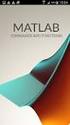 Γνωριμία με το MATLAB Εισαγωγή Πινάκων u = [8 5-9] Εισάγει ένα διάνυσμα-γραμμή. s = [2;-5; 7] Εισάγει ένα διάνυσμα-στήλη. Α = [5-2 5; -2 7-8; 2 6 4] Εισάγει πίνακα 3x3. Βασικές Συναρτήσεις sa = abs(s)
Γνωριμία με το MATLAB Εισαγωγή Πινάκων u = [8 5-9] Εισάγει ένα διάνυσμα-γραμμή. s = [2;-5; 7] Εισάγει ένα διάνυσμα-στήλη. Α = [5-2 5; -2 7-8; 2 6 4] Εισάγει πίνακα 3x3. Βασικές Συναρτήσεις sa = abs(s)
ΠΡΑΚΤΙΚΟΣ Ο ΗΓΟΣ MATLAB
 ΓΕΩΡΓΙΟΣ ΘΕΟ ΩΡΟΥ Καθηγητής ΑΠΘ ΝΙΚΗ ΘΕΟ ΩΡΟΥ Πληροφορικός ΠΡΑΚΤΙΚΟΣ Ο ΗΓΟΣ ΣΤΟ MATLAB ΑΡΙΣΤΟΤΕΛΕΙΟ ΠΑΝΕΠΙΣΤΗΜΙΟ ΘΕΣΣΑΛΟΝΙΚΗΣ Θεσσαλονίκη 2007 2 Πρακτικός Οδηγός στο MATLAB Κάθε γνήσιο αντίτυπο φέρει την
ΓΕΩΡΓΙΟΣ ΘΕΟ ΩΡΟΥ Καθηγητής ΑΠΘ ΝΙΚΗ ΘΕΟ ΩΡΟΥ Πληροφορικός ΠΡΑΚΤΙΚΟΣ Ο ΗΓΟΣ ΣΤΟ MATLAB ΑΡΙΣΤΟΤΕΛΕΙΟ ΠΑΝΕΠΙΣΤΗΜΙΟ ΘΕΣΣΑΛΟΝΙΚΗΣ Θεσσαλονίκη 2007 2 Πρακτικός Οδηγός στο MATLAB Κάθε γνήσιο αντίτυπο φέρει την
Mock Exam 7. 1 Hong Kong Educational Publishing Company. Section A 1. Reference: HKDSE Math M Q2 (a) (1 + kx) n 1M + 1A = (1) =
 Mock Eam 7 Mock Eam 7 Section A. Reference: HKDSE Math M 0 Q (a) ( + k) n nn ( )( k) + nk ( ) + + nn ( ) k + nk + + + A nk... () nn ( ) k... () From (), k...() n Substituting () into (), nn ( ) n 76n 76n
Mock Eam 7 Mock Eam 7 Section A. Reference: HKDSE Math M 0 Q (a) ( + k) n nn ( )( k) + nk ( ) + + nn ( ) k + nk + + + A nk... () nn ( ) k... () From (), k...() n Substituting () into (), nn ( ) n 76n 76n
Γενικός τρόπος σύνταξης: Όνομα_συνάρτησης(όρισμα1,όρισμα2,,όρισμαΝ) Η ονομασία τους είναι δεσμευμένη. Παραδείγματος χάριν: sin(x) cos(x) tan(x) exp(x)
 Εσωτερικές (built-in) συναρτήσεις του Matlab Γενικός τρόπος σύνταξης: Όνομα_συνάρτησης(όρισμα1,όρισμα2,,όρισμαΝ) Επιτελούν διάφορες προκαθορισμένες λειτουργίες Η ονομασία τους είναι δεσμευμένη Παραδείγματος
Εσωτερικές (built-in) συναρτήσεις του Matlab Γενικός τρόπος σύνταξης: Όνομα_συνάρτησης(όρισμα1,όρισμα2,,όρισμαΝ) Επιτελούν διάφορες προκαθορισμένες λειτουργίες Η ονομασία τους είναι δεσμευμένη Παραδείγματος
Answers - Worksheet A ALGEBRA PMT. 1 a = 7 b = 11 c = 1 3. e = 0.1 f = 0.3 g = 2 h = 10 i = 3 j = d = k = 3 1. = 1 or 0.5 l =
 C ALGEBRA Answers - Worksheet A a 7 b c d e 0. f 0. g h 0 i j k 6 8 or 0. l or 8 a 7 b 0 c 7 d 6 e f g 6 h 8 8 i 6 j k 6 l a 9 b c d 9 7 e 00 0 f 8 9 a b 7 7 c 6 d 9 e 6 6 f 6 8 g 9 h 0 0 i j 6 7 7 k 9
C ALGEBRA Answers - Worksheet A a 7 b c d e 0. f 0. g h 0 i j k 6 8 or 0. l or 8 a 7 b 0 c 7 d 6 e f g 6 h 8 8 i 6 j k 6 l a 9 b c d 9 7 e 00 0 f 8 9 a b 7 7 c 6 d 9 e 6 6 f 6 8 g 9 h 0 0 i j 6 7 7 k 9
Σημειώσεις Matlab. ΠΑΝΕΠΙΣΤΗΜΙΟ ΠΕΛΟΠΟΝΝΗΣΟΥ ΣΧΟΛΗ ΘΕΤΙΚΩΝ ΕΠΙΣΤΗΜΩΝ Μάθημα: Αριθμητική Ανάλυση Διδάσκων: Καθηγητής Θ.Η. Σίμος.
 ΠΑΝΕΠΙΣΤΗΜΙΟ ΠΕΛΟΠΟΝΝΗΣΟΥ ΣΧΟΛΗ ΘΕΤΙΚΩΝ ΕΠΙΣΤΗΜΩΝ Μάθημα: Αριθμητική Ανάλυση Διδάσκων: Καθηγητής Θ.Η. Σίμος Σημειώσεις Matlab Γενικά a = 2 Εκχώρηση της τιμής 2 στη μεταβλητή a. b = 3; Εκχώρηση της τιμής
ΠΑΝΕΠΙΣΤΗΜΙΟ ΠΕΛΟΠΟΝΝΗΣΟΥ ΣΧΟΛΗ ΘΕΤΙΚΩΝ ΕΠΙΣΤΗΜΩΝ Μάθημα: Αριθμητική Ανάλυση Διδάσκων: Καθηγητής Θ.Η. Σίμος Σημειώσεις Matlab Γενικά a = 2 Εκχώρηση της τιμής 2 στη μεταβλητή a. b = 3; Εκχώρηση της τιμής
Trigonometry Functions (5B) Young Won Lim 7/24/14
 Trigonometry Functions (5B 7/4/14 Copyright (c 011-014 Young W. Lim. Permission is granted to copy, distribute and/or modify this document under the terms of the GNU Free Documentation License, Version
Trigonometry Functions (5B 7/4/14 Copyright (c 011-014 Young W. Lim. Permission is granted to copy, distribute and/or modify this document under the terms of the GNU Free Documentation License, Version
ΣΥΝΤΟΜΟ ΕΓΧΕΙΡΙΔΙΟ MATLAB
 ΣΥΝΤΟΜΟ ΕΓΧΕΙΡΙΔΙΟ MATLAB ΚΩΝΣΤΑΝΤΙΝΟΣ ΔΙΑΜΑΝΤΑΡΑΣ Καθηγητής ΚΩΝΣΤΑΝΤΙΝΟΣ ΓΟΥΛΙΑΝΑΣ Επίκουρος Καθηγητής ΤΜΗΜΑ ΠΛΗΡΟΦΟΡΙΚΗΣ ΑΛΕΞΑΝΔΡΕΙΟ Τ.Ε.Ι. ΘΕΣΣΑΛΟΝΙΚΗΣ Θεσσαλονίκη 2013 Σύντομο Εγχειρίδιο Matlab Διαμαντάρας
ΣΥΝΤΟΜΟ ΕΓΧΕΙΡΙΔΙΟ MATLAB ΚΩΝΣΤΑΝΤΙΝΟΣ ΔΙΑΜΑΝΤΑΡΑΣ Καθηγητής ΚΩΝΣΤΑΝΤΙΝΟΣ ΓΟΥΛΙΑΝΑΣ Επίκουρος Καθηγητής ΤΜΗΜΑ ΠΛΗΡΟΦΟΡΙΚΗΣ ΑΛΕΞΑΝΔΡΕΙΟ Τ.Ε.Ι. ΘΕΣΣΑΛΟΝΙΚΗΣ Θεσσαλονίκη 2013 Σύντομο Εγχειρίδιο Matlab Διαμαντάρας
Εισαγωγή στο MATLAB. Μάθημα 1. Επιµέλεια: Φίλιππος Δογάνης
 Εισαγωγή στο MATLAB Μάθημα 1 Επιµέλεια: Φίλιππος Δογάνης Αυτόματη Ρύθμιση - Προσομοίωση - Matlab Με το Matlab μπορούμε να κάνουμε προσομοίωση μιας διεργασίας προκειμένου να διερευνήσουμε, μεταξύ άλλων:
Εισαγωγή στο MATLAB Μάθημα 1 Επιµέλεια: Φίλιππος Δογάνης Αυτόματη Ρύθμιση - Προσομοίωση - Matlab Με το Matlab μπορούμε να κάνουμε προσομοίωση μιας διεργασίας προκειμένου να διερευνήσουμε, μεταξύ άλλων:
Εισαγωγή στους. Υπολογιστές
 Εισαγωγή στους Ηλεκτρονικούς Υπολογιστές Εισαγωγή γή στον επιστημονικό προγραμματισμό 2 ο Μάθημα Λεωνίδας Αλεξόπουλος Λέκτορας ΕΜΠ E mail: leo@mail.ntua.gr URL: http://users.ntua.gr/leo Μελάς Ιωάννης Υποψήφιος
Εισαγωγή στους Ηλεκτρονικούς Υπολογιστές Εισαγωγή γή στον επιστημονικό προγραμματισμό 2 ο Μάθημα Λεωνίδας Αλεξόπουλος Λέκτορας ΕΜΠ E mail: leo@mail.ntua.gr URL: http://users.ntua.gr/leo Μελάς Ιωάννης Υποψήφιος
ΣΗΜΕΙΩΣΕΙΣ ΠΡΟΓΡΑΜΜΑΤΙΣΜΟΥ ΗΛΕΚΤΡΟΝΙΚΩΝ ΥΠΟΛΟΓΙΣΤΩΝ ΜΕ MATLAB
 ΣΗΜΕΙΩΣΕΙΣ ΠΡΟΓΡΑΜΜΑΤΙΣΜΟΥ ΗΛΕΚΤΡΟΝΙΚΩΝ ΥΠΟΛΟΓΙΣΤΩΝ ΜΕ MATLAB Δρ Αθανάσιος Φράγκου Βόλος, 2017 1 ΕΙΣΑΓΩΓΗ Οι σημειώσεις αυτές έχουν γραφτεί στο πλαίσιο των παραδόσεων του μαθήματος του 1ου εξαμήνου «Προγραμματισμός
ΣΗΜΕΙΩΣΕΙΣ ΠΡΟΓΡΑΜΜΑΤΙΣΜΟΥ ΗΛΕΚΤΡΟΝΙΚΩΝ ΥΠΟΛΟΓΙΣΤΩΝ ΜΕ MATLAB Δρ Αθανάσιος Φράγκου Βόλος, 2017 1 ΕΙΣΑΓΩΓΗ Οι σημειώσεις αυτές έχουν γραφτεί στο πλαίσιο των παραδόσεων του μαθήματος του 1ου εξαμήνου «Προγραμματισμός
Εισαγωγή στο MATLAB. Μάθημα 1. Επιµέλεια: Φίλιππος Δογάνης
 Εισαγωγή στο MATLAB Μάθημα 1 Επιµέλεια: Φίλιππος Δογάνης Διάγραμμα 1. Γιατί Matlab; - Περιβάλλον 2. Μεταβλητές - Πίνακες Πράξεις Συναρτήσεις 3. Μετασχηματισμοί Laplace 4. Βρόχοι for if 5. Πολυώνυμα - Συστήματα
Εισαγωγή στο MATLAB Μάθημα 1 Επιµέλεια: Φίλιππος Δογάνης Διάγραμμα 1. Γιατί Matlab; - Περιβάλλον 2. Μεταβλητές - Πίνακες Πράξεις Συναρτήσεις 3. Μετασχηματισμοί Laplace 4. Βρόχοι for if 5. Πολυώνυμα - Συστήματα
ΑΕΝ / ΑΣΠΡΟΠΥΡΓΟΥ ΣΧΟΛΗ ΜΗΧΑΝΙΚΩΝ ΕΡΓΑΣΤΗΡΙΟ ΑΥΤΟΜΑΤΙΣΜΟΥ. Σημειώσεις για τη χρήση του MATLAB στα Συστήματα Αυτομάτου Ελέγχου
 ΑΕΝ / ΑΣΠΡΟΠΥΡΓΟΥ ΣΧΟΛΗ ΜΗΧΑΝΙΚΩΝ ΕΡΓΑΣΤΗΡΙΟ ΑΥΤΟΜΑΤΙΣΜΟΥ Σημειώσεις για τη χρήση του MATLAB στα Συστήματα Αυτομάτου Ελέγχου Κ. ΝΑΣΟΠΟΥΛΟΣ - Α. ΧΡΗΣΤΙ ΟΥ Κ. ΝΑΣΟΠΟΥΛΟΣ - Α. ΧΡΗΣΤΙ ΟΥ Οκτώβριος 011 MATLAB
ΑΕΝ / ΑΣΠΡΟΠΥΡΓΟΥ ΣΧΟΛΗ ΜΗΧΑΝΙΚΩΝ ΕΡΓΑΣΤΗΡΙΟ ΑΥΤΟΜΑΤΙΣΜΟΥ Σημειώσεις για τη χρήση του MATLAB στα Συστήματα Αυτομάτου Ελέγχου Κ. ΝΑΣΟΠΟΥΛΟΣ - Α. ΧΡΗΣΤΙ ΟΥ Κ. ΝΑΣΟΠΟΥΛΟΣ - Α. ΧΡΗΣΤΙ ΟΥ Οκτώβριος 011 MATLAB
Homework 8 Model Solution Section
 MATH 004 Homework Solution Homework 8 Model Solution Section 14.5 14.6. 14.5. Use the Chain Rule to find dz where z cosx + 4y), x 5t 4, y 1 t. dz dx + dy y sinx + 4y)0t + 4) sinx + 4y) 1t ) 0t + 4t ) sinx
MATH 004 Homework Solution Homework 8 Model Solution Section 14.5 14.6. 14.5. Use the Chain Rule to find dz where z cosx + 4y), x 5t 4, y 1 t. dz dx + dy y sinx + 4y)0t + 4) sinx + 4y) 1t ) 0t + 4t ) sinx
Practice Exam 2. Conceptual Questions. 1. State a Basic identity and then verify it. (a) Identity: Solution: One identity is csc(θ) = 1
 Conceptual Questions. State a Basic identity and then verify it. a) Identity: Solution: One identity is cscθ) = sinθ) Practice Exam b) Verification: Solution: Given the point of intersection x, y) of the
Conceptual Questions. State a Basic identity and then verify it. a) Identity: Solution: One identity is cscθ) = sinθ) Practice Exam b) Verification: Solution: Given the point of intersection x, y) of the
